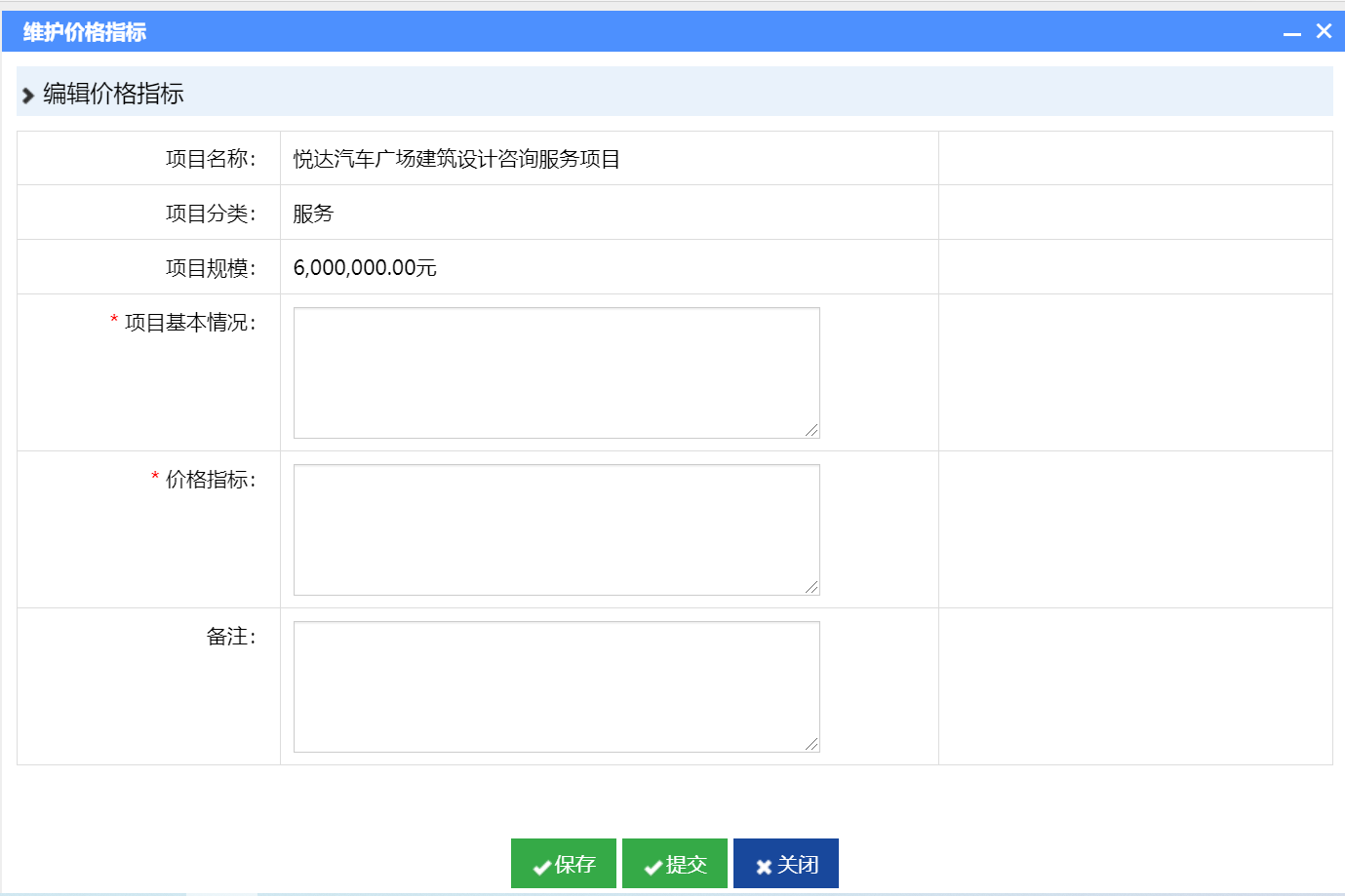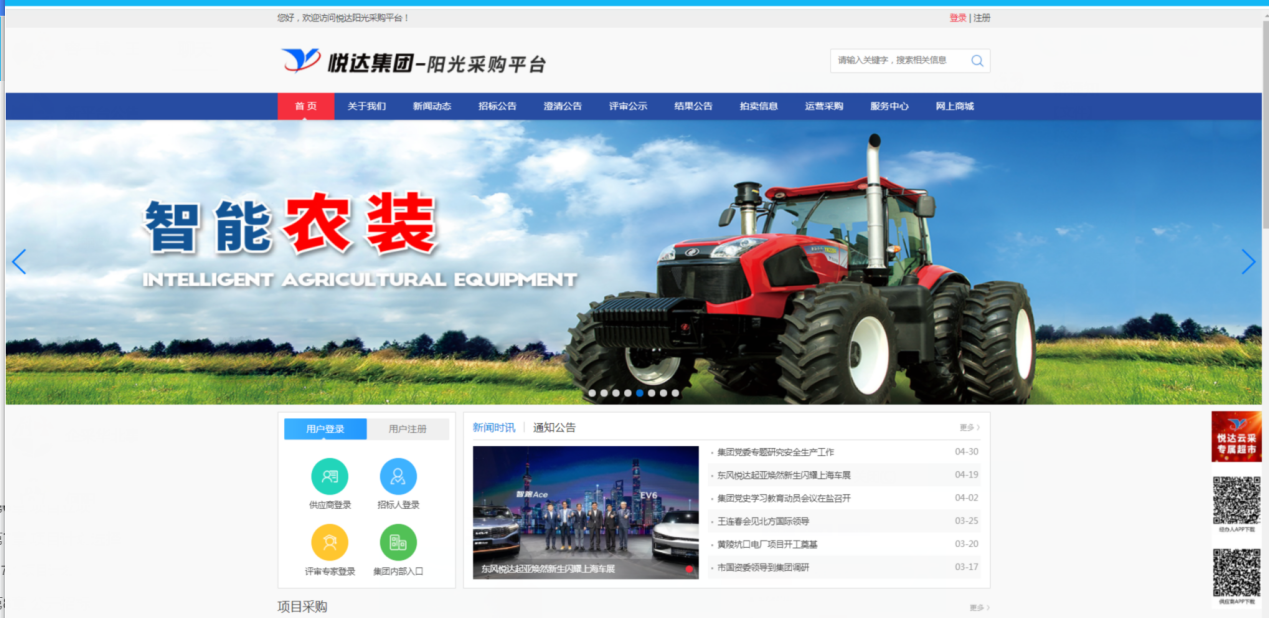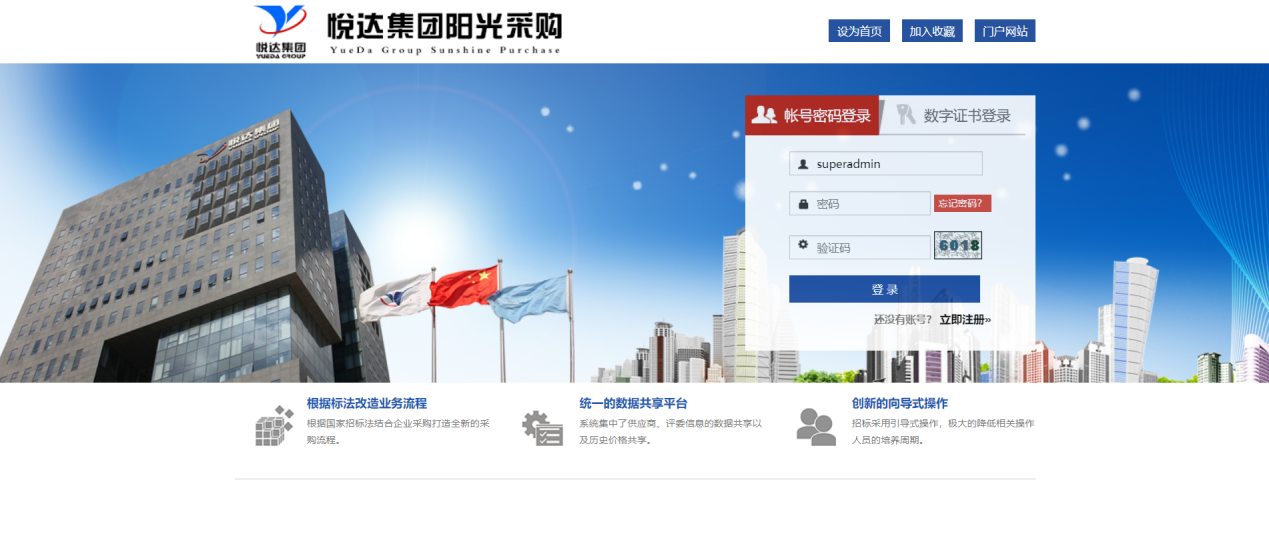Appearance
悦达集团阳光采购平台(经办人)操作手册
[第一章 平台简介及技术支持 - 1 -](#第一章-平台简介及技术支持)
[第二章 使用前准备工作 - 2 -](#第二章-使用前准备工作)
[2.1 系统设置 - 2 -](#系统设置)
[第三章 系统登录 - 4 -](#第三章-系统登录)
[第四章 项目信息共享中心 - 6 -](#第四章-项目信息共享中心)
[4.1 项目文件共享中心 - 6 -](#项目文件共享中心)
[4.2 价格指标共享中心 - 6 -](#价格指标共享中心)
[第五章 供应商评价 - 7 -](#第五章-供应商评价)
[第六章 项目计划创建 - 8 -](#第六章-项目计划创建)
[第七章 项目计划提交/审核 - 10 -](#第七章-项目计划提交审核)
[7.1 计划提交 - 10 -](#计划提交)
[7.2 计划审核 - 10 -](#计划审核)
[第八章 项目立项 - 12 -](#第八章-项目立项)
[第九章 项目计划选择 - 13 -](#第九章-项目计划选择)
[9.1 项目计划 - 13 -](#项目计划)
[第十章 招标采购 - 15 -](#第十章-招标采购)
[10.1 公开招标 - 15 -](#公开招标)
[10.1.1 项目创建 - 15 -](#项目创建)
[10.1.2 实施方案 - 15 -](#实施方案)
[10.1.3 实施方案审批 - 18 -](#实施方案审批)
[10.1.4 招标文件上传 - 20 -](#招标文件上传)
[10.1.5 招标公告及审批 - 21 -](#招标公告及审批)
[10.1.6 报名情况 - 23 -](#报名情况)
[10.1.7 开评标设置 - 25 -](#开评标设置)
[10.1.8 开标组织 - 33 -](#开标组织)
[10.1.9 评标组织 - 36 -](#评标组织)
[10.1.10 评审报告 - 43 -](#评审报告)
[10.1.11 评审公示 - 44 -](#评审公示)
[10.1.12 定标结果 - 45 -](#定标结果)
[10.1.13 结果公告 - 46 -](#结果公告)
[10.1.14 结果通知 - 46 -](#结果通知)
[10.2 邀请招标 - 48 -](#邀请招标)
[10.2.1 发送邀请函 - 48 -](#发送邀请函)
[10.3 单一来源 - 50 -](#单一来源)
[10.3.1 项目创建 - 50 -](#项目创建-1)
[10.3.2 项目立项 - 50 -](#项目立项)
[10.3.3 立项审批 - 51 -](#立项审批)
[10.3.4 采购文件审批 - 52 -](#采购文件审批)
[10.3.5 采购文件/公告审批 - 52 -](#采购文件公告审批)
[10.3.6 发送邀请函 - 53 -](#发送邀请函-1)
[10.3.7 报名情况 - 55 -](#报名情况-1)
[10.3.8 谈判准备 - 55 -](#谈判准备)
[10.3.9 谈判报告 - 56 -](#谈判报告)
[10.3.10 结果公告 - 57 -](#结果公告-1)
[10.3.11 结果通知 - 57 -](#结果通知-1)
[10.4 竞争性谈判 - 58 -](#竞争性谈判)
[10.4.1 开评标设置 - 58 -](#开评标设置-1)
[10.4.2 评标组织 - 58 -](#评标组织-1)
[10.5 快速询价 - 61 -](#快速询价)
[10.5.1 项目立项 - 61 -](#项目立项-1)
[10.5.2 询价公告 - 63 -](#询价公告)
[10.5.3 询价准备 - 64 -](#询价准备)
[10.5.4 询价组织 - 65 -](#询价组织)
[10.5.5 询价定标 - 68 -](#询价定标)
[10.5.6 结果公告 - 69 -](#结果公告-2)
[10.6 竞价 - 70 -](#网上竞拍)
[10.6.1 公开征集方式 - 70 -](#公开征集方式)
[10.6.2 邀请方式 - 80 -](#邀请方式)
[10.7 非在线采购 - 86 -](#非在线采购)
[10.7.1 实施方案 - 86 -](#实施方案-2)
[10.7.2 招标文件及审批 - 90 -](#招标文件及审批)
[10.7.3 采购公告及审批 - 91 -](#采购公告及审批)
[10.7.4 结果维护 - 93 -](#结果维护)
[10.7.5 结果公告 - 95 -](#结果公告-3)
[第十一章 运营采购 - 98 -](#第十一章-运营采购)
[11.1 询价采购 - 98 -](#询价采购)
[11.1.1 项目立项 - 98 -](#项目立项-3)
[11.1.2 询价立项 - 98 -](#询价立项)
[11.1.3 询价公告 - 101 -](#询价公告-1)
[11.1.4 发送邀请函 - 102 -](#发送邀请函-2)
[11.1.5 评委/监督组建 - 103 -](#评委监督组建)
[11.1.6 询价澄清 - 104 -](#询价澄清)
[11.1.7 询价组织 - 105 -](#询价组织-1)
[11.1.8 询价定标 - 108 -](#询价定标-1)
[11.1.9 结果公告 - 109 -](#结果公告-4)
[11.1.10 结果通知 - 109 -](#结果通知-2)
[11.2 竞争性磋商 - 110 -](#竞争性磋商)
[11.2.1 项目立项 - 110 -](#项目立项-4)
[11.2.2 项目立项 - 110 -](#项目立项-5)
[11.2.3 采购方案审核 - 111 -](#采购方案审核)
[11.2.4 采购文件的上传 - 112 -](#采购文件的上传)
[11.2.5 采购文件审批 - 112 -](#采购文件审批-1)
[11.2.6 供应商的邀请 - 113 -](#供应商的邀请)
[11.2.7 供应商报名情况 - 114 -](#供应商报名情况)
[11.2.8 磋商准备 - 115 -](#磋商准备)
[11.2.9 磋商结果维护 - 116 -](#磋商结果维护)
[11.2.10 结果公告 - 117 -](#结果公告-5)
[11.2.11 结果通知 - 118 -](#结果通知-3)
[11.3 框架协议 - 119 -](#框架协议)
[11.3.1 项目立项 - 119 -](#项目立项-7)
[11.3.2 采购方案 - 119 -](#采购方案)
[11.3.3 谈判文件上传 - 120 -](#谈判文件上传)
[11.3.4文件及公告审批 - 121 -](#文件及公告审批)
[11.3.5 供应商邀请 - 122 -](#供应商邀请)
[11.3.6 报名情况 - 124 -](#报名情况-2)
[11.3.7 谈判准备 - 125 -](#谈判准备-1)
[11.3.8 结果维护 - 127 -](#结果维护-1)
[11.3.9 结果公告 - 128 -](#结果公告-6)
[11.4 新产品供应商征集 - 130 -](#新产品供应商征集)
[11.4.1 项目立项 - 130 -](#项目立项-8)
[11.4.2 征集方案 - 130 -](#征集方案)
[11.4.3 征集方案审批 - 131 -](#征集方案审批)
[11.4.4 征集文件上传 - 132 -](#征集文件上传)
[11.4.5 征集文件及公告审批 - 133 -](#征集文件及公告审批)
[11.4.6 报名情况 - 134 -](#报名情况-3)
[11.4.7 评审准备 - 135 -](#评审准备)
[11.4.8 结果维护 - 136 -](#结果维护-2)
[11.4.9 结果公告 - 137 -](#结果公告-7)
[11.5 紧急采购 - 138 -](#紧急采购)
[11.5.1 项目立项 - 138 -](#项目立项-9)
[11.5.2 采购方案 - 138 -](#采购方案-2)
[11.5.3 供应商邀请 - 139 -](#供应商邀请-1)
[11.5.4 组建评委 - 140 -](#组建评委)
[11.5.5 结果维护 - 141 -](#结果维护-3)
[11.5.6 结果公告 - 142 -](#结果公告-8)
[11.6 多源采购 - 143 -](#多源采购)
[11.6.1 项目立项 - 143 -](#项目立项-10)
[11.6.2 采购方案 - 144 -](#采购方案-4)
[11.6.3 采购方案审批 - 145 -](#采购方案审批)
[11.6.4 谈判文件审批 - 147 -](#谈判文件审批)
[11.6.5 供应商邀请 - 148 -](#供应商邀请-2)
[11.6.6 报名情况 - 150 -](#报名情况-4)
[11.6.7 谈判准备 - 151 -](#谈判准备-2)
[11.6.8 结果维护 - 153 -](#结果维护-4)
[11.6.9 结果公告 - 154 -](#结果公告-9)
[第十二章项目流标 - 155 -](#第十二章项目流标)
[第十三章 项目信息查询(集团使用) - 157 -](#第十三章-项目信息查询监督人使用)
[13.1 项目监督 - 157 -](#项目监督)
[13.2 项目预警 - 157 -](#项目预警)
[13.3 价格指标维护 - 158 -](#价格指标维护)
第一章 平台简介及技术支持 #第一章-平台简介及技术支持
编写悦达集团阳光采购平台操作手册(以下简称操作手册)的目的是为了指导本平台的使用者了解并使用本平台。
平台全称:悦达集团阳光采购平台
悦达集团招标采购网:http://www.ydtender.com
技术支持联系方式:
技术支持QQ:389552757、1178220172、571369804
技术支持电话:17551638509
第二章 使用前准备工作 #第二章-使用前准备工作
2.1 系统设置 #系统设置
悦达集团互联网招标平台是基于B/S架构的软件系统,主要的业务在浏览器中进行操作,因此系统设置主要是针对浏览器进行设置。
为了保障顺利地使用该系统,建议使用IE8.0及以上的浏览器,并做如下设置。
计算机配置要求:
CPU/硬盘/内存 屏幕分辨率 操作系统 浏览器
建议配置 酷睿/P4(双核)2.0G及以上/160G/2G 1280*800 Windows IE8.0及以上 7及以上系统
建议专机专用
打开IE属性设置:
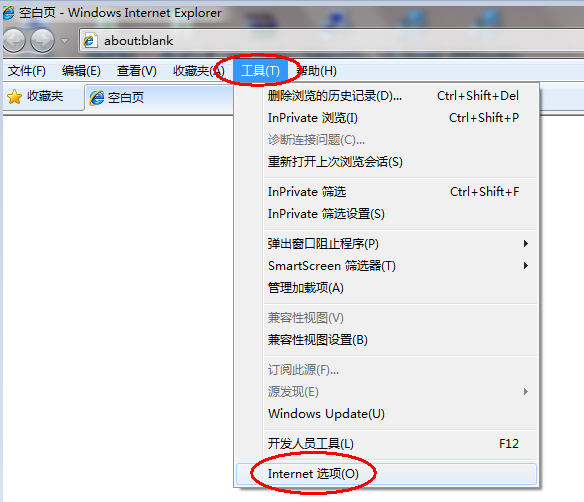
去掉弹出窗口阻止设置:
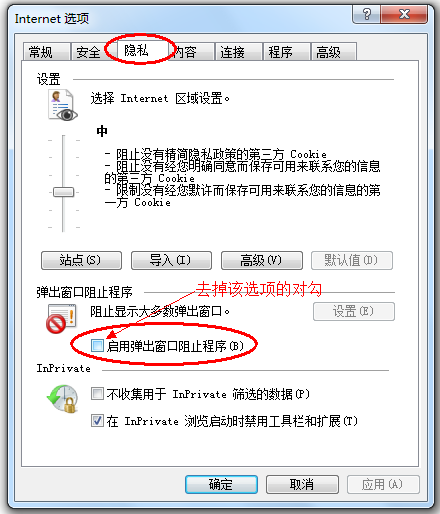
第三章 系统登录 #第三章-系统登录
1.浏览器地址栏输入:http://www.ydtender.com访问悦达集团招标采购网,选择相应的身份登录系统。
2.输入账号密码及验证码登录系统。
3、OA账号的维护,维护OA账号后可以实现从OA单点进来,如果原来在招标系统的账号就是OA账号可以忽略此步骤。维护如下:
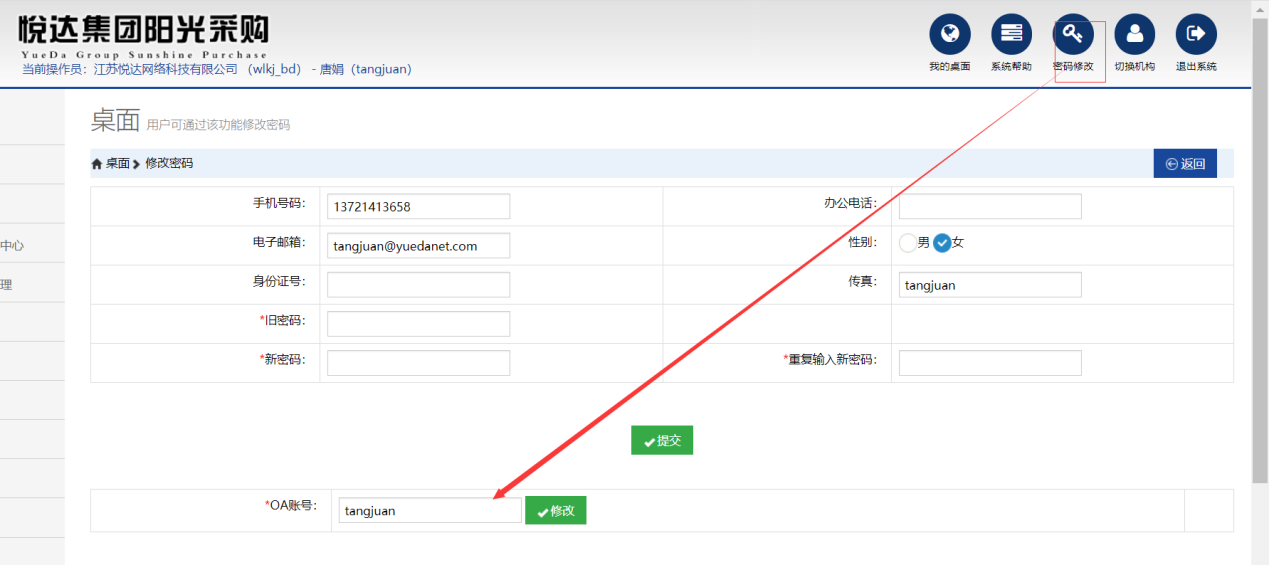
第四章 项目信息共享中心 #第四章-项目信息共享中心
4.1 项目文件共享中心 #项目文件共享中心
通过文件共享中心我们能查询历史项目招标公告、招标文件,方便我们制作同类型的公告和文件,极大的提高工作效率。
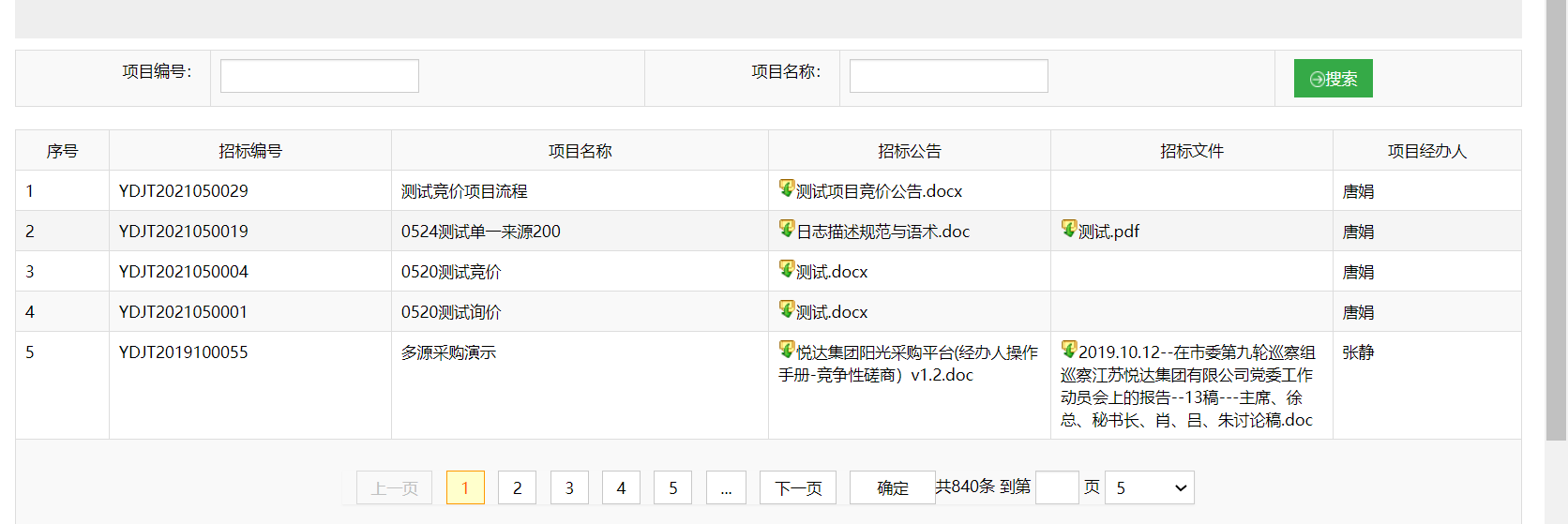
4.2 价格指标共享中心 #价格指标共享中心
价格指标共享中心,集团有专职人员进行维护各项目的价格指标,维护后大家可以在这里按照指标进行模糊查询,方便大家在以后的项目中对预算分析。
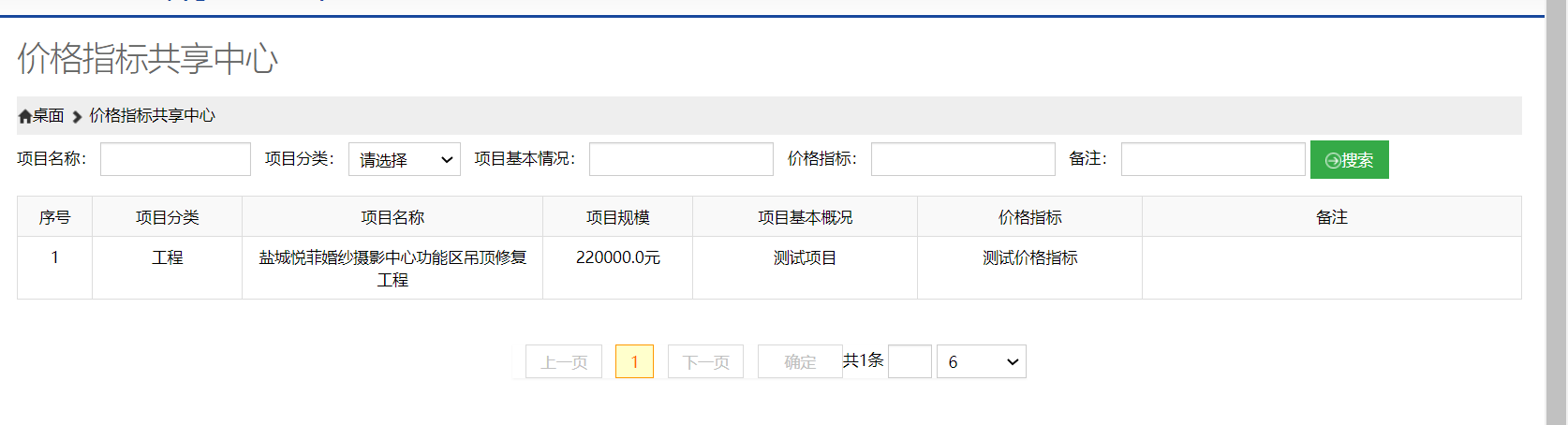
第五章 供应商评价 #第五章-供应商评价
对应完成的项目可以对中标供应商进行评价,如图1供应商评价列表,可以对状态未评价的进行供应商评价 如图1
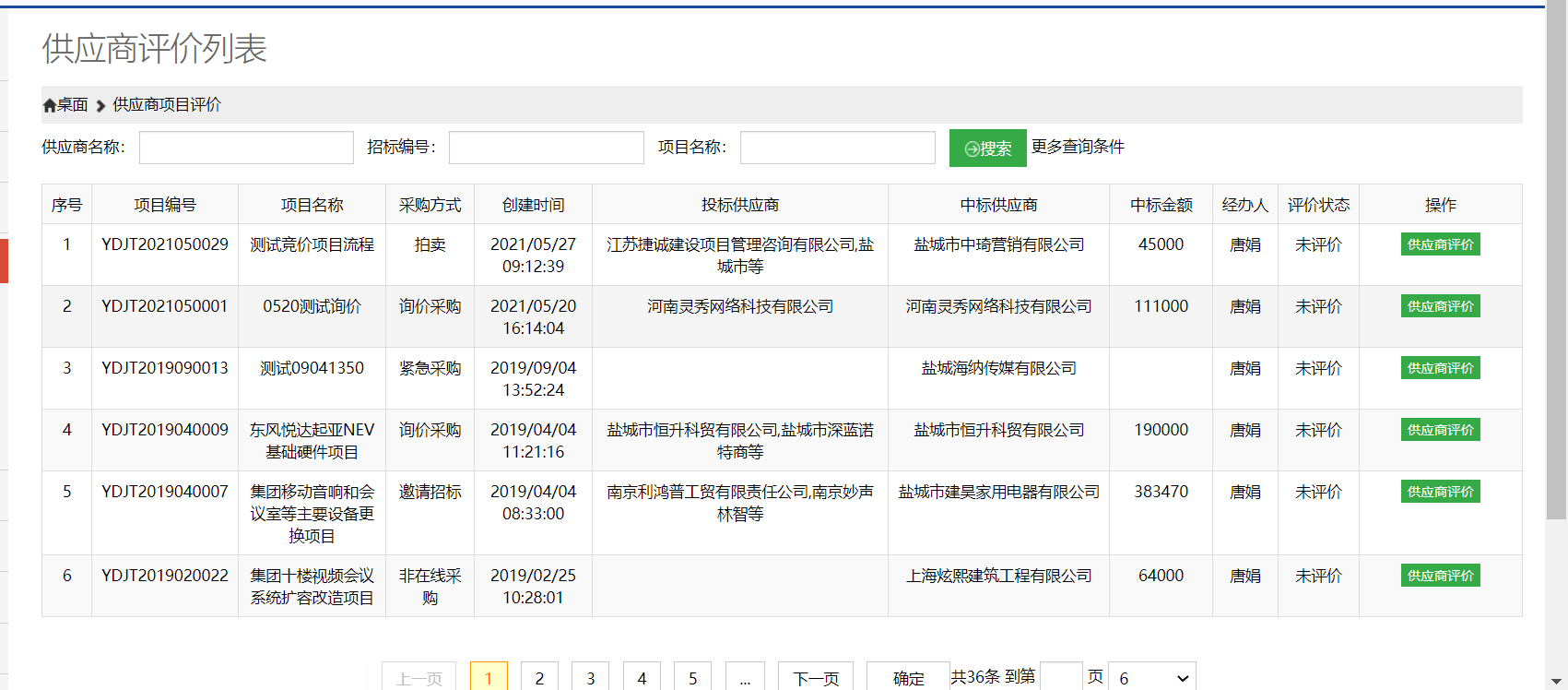
图1
点击供应商评价,新增供应商评价 如图2可以如实填写供应商评价信息,评价后集团可以根据"供应商评价监控"评价信息进行参考,对不符合的供应商做出相应的处理。
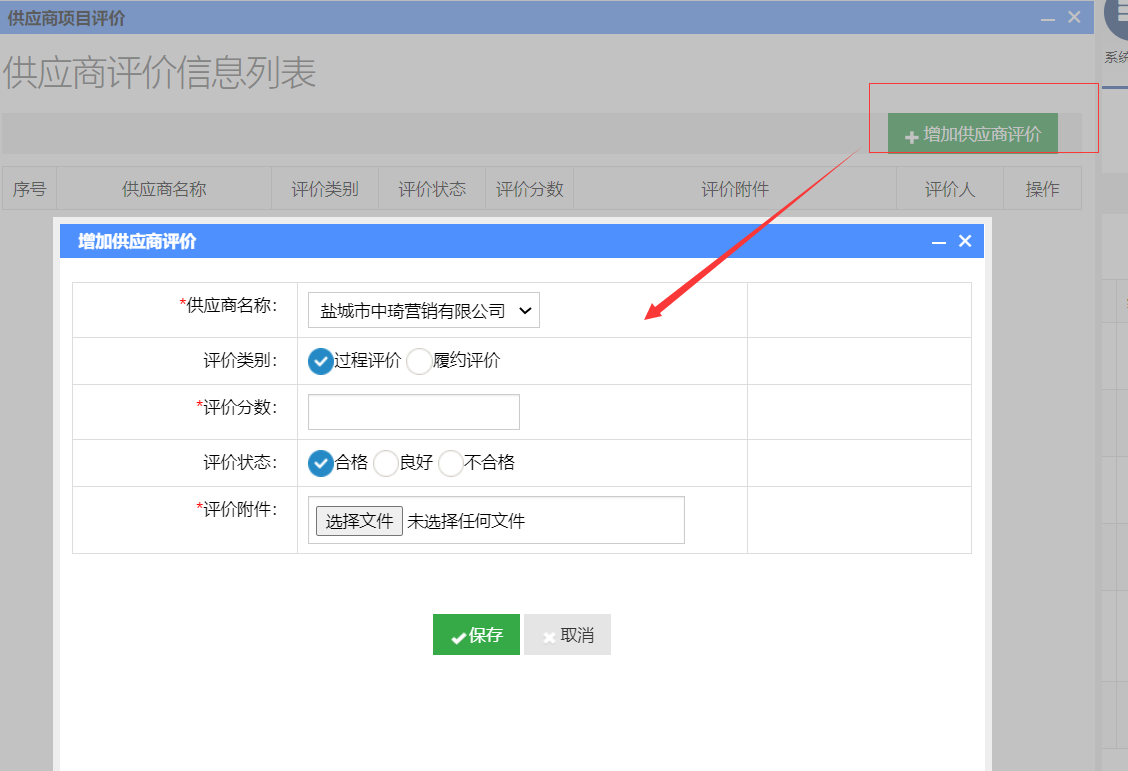
第六章 项目计划创建 #第六章-项目计划创建
经办人登录系统后点击"计划提报"或者项目管理中"项目计划",进入项目计划页面图-1:
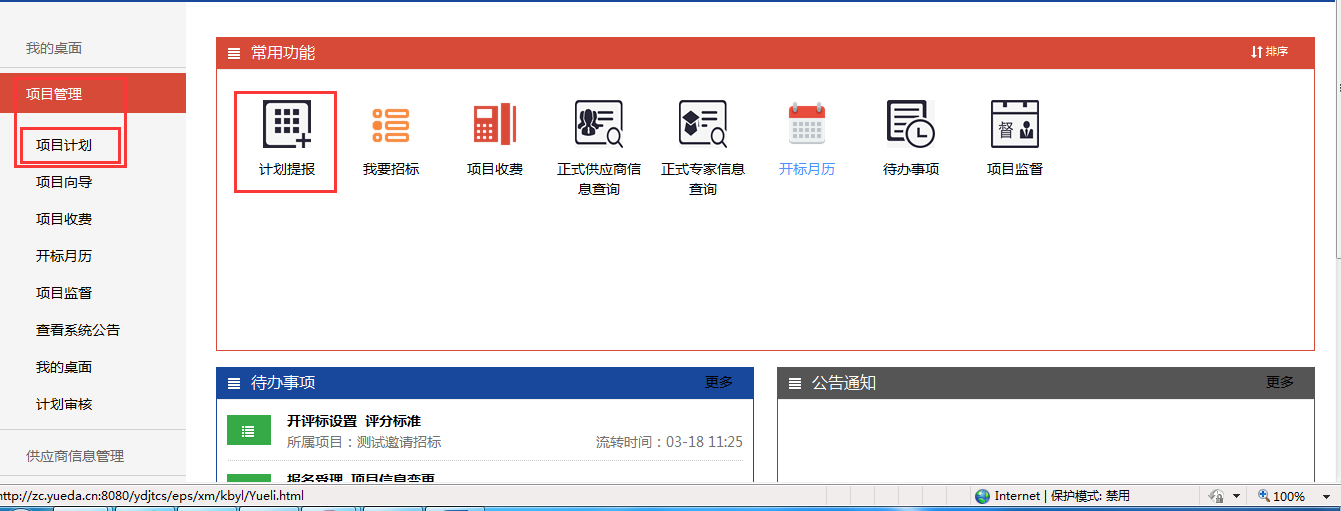
图-1
再点击页面右上角的"新增"按钮,如图-2:
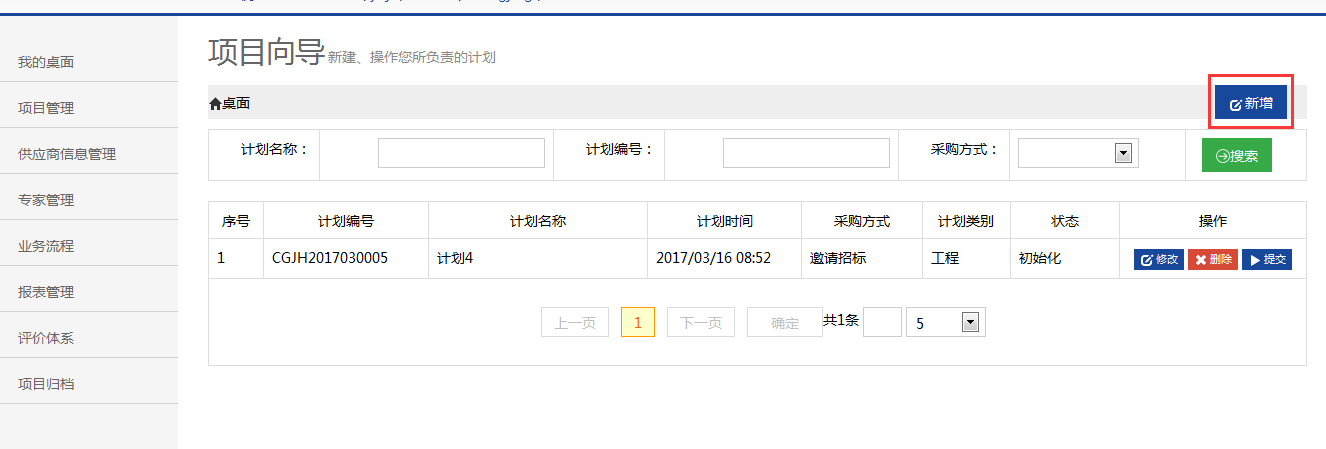
图-2
点击"新增"按钮弹出如图-3所示页面:
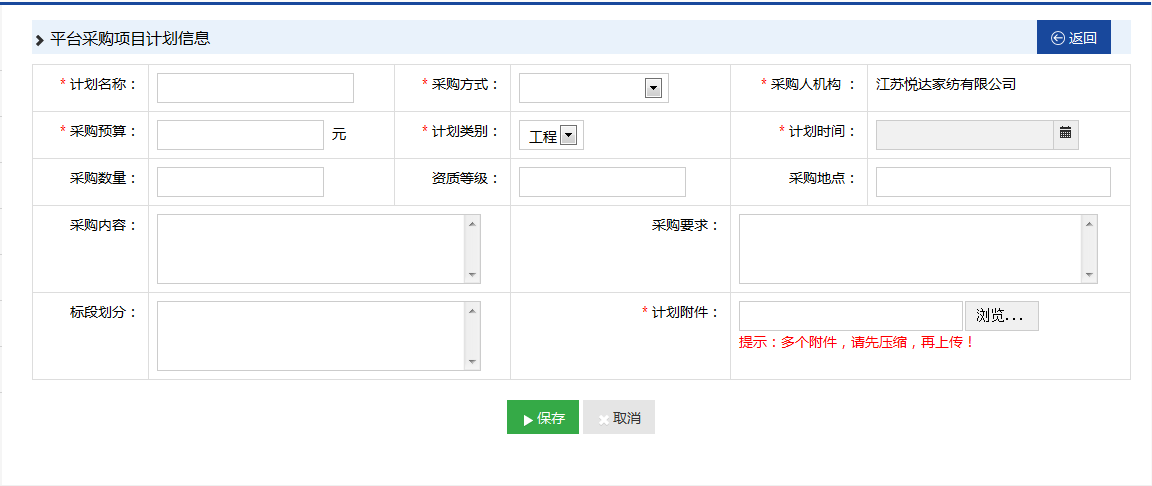
图-3
按要求填写项目计划信息,点击图-3中的"保存"按钮即完成项目计划创建。
第七章 项目计划提交/审核 #第七章-项目计划提交审核
7.1 计划提交 #计划提交
首先经办人完成计划创建后,会返回到计划展示页面 如:图-1,点击"提交"按钮完成计划提交,等待审核。如图-2。
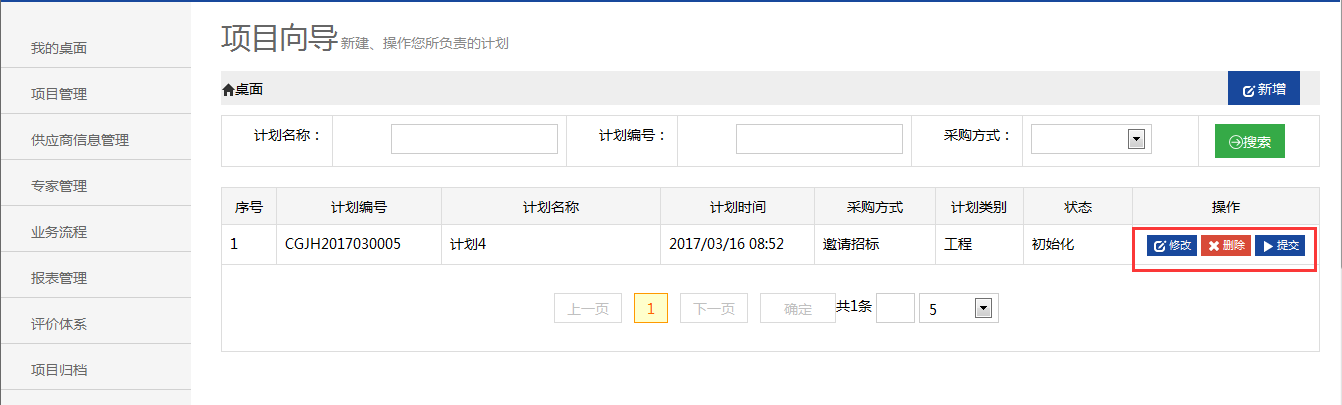
图-1
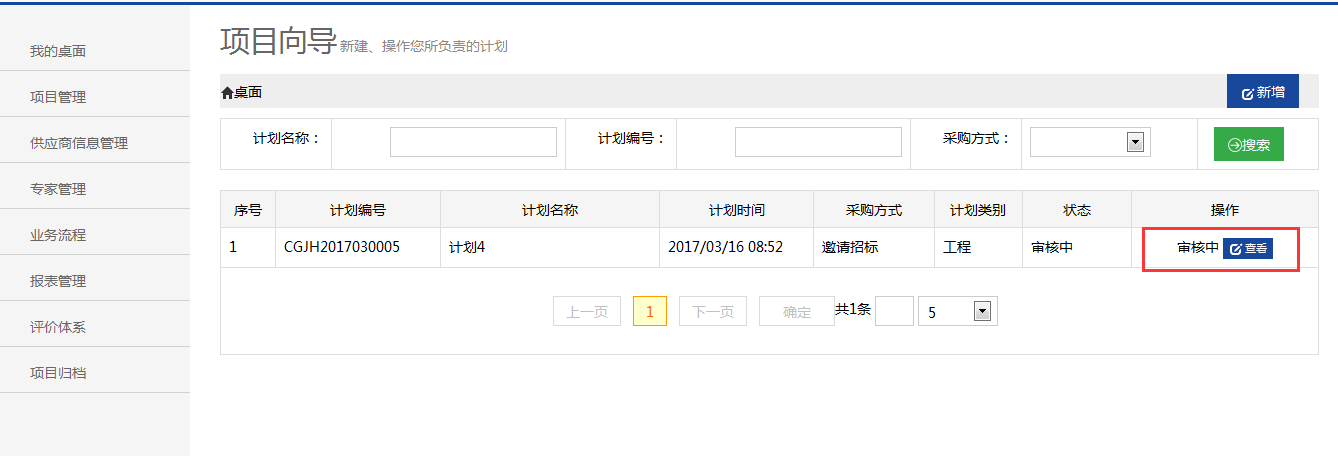
图-2
7.2 计划审核 #计划审核
审核人登录系统后,点击项目管理中的"计划审核"按钮,跳转到计划审核页面,如图-3:
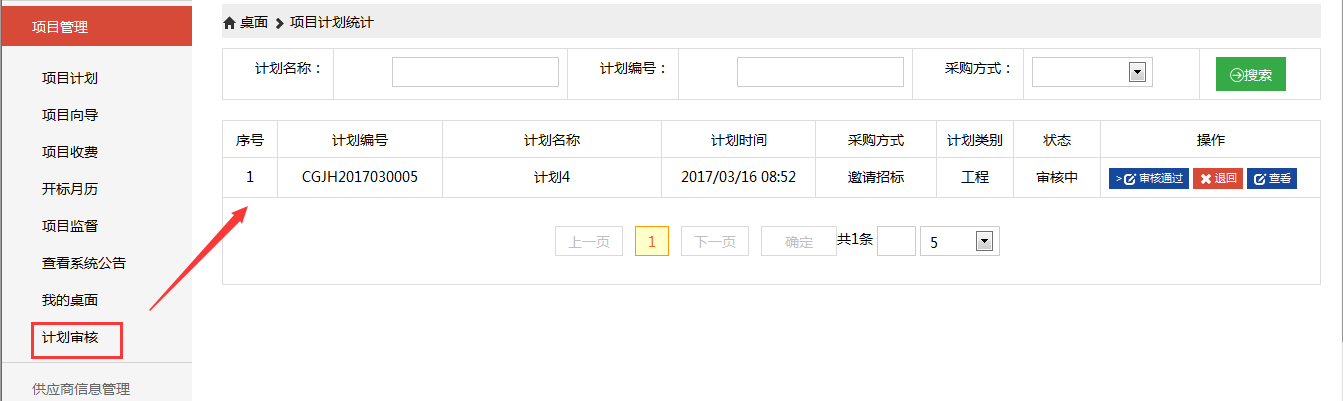
图-3
如图-3所示,点击计划"提交"或"退回"按钮,完成计划审核。
第八章 项目立项 #第八章-项目立项
经办人登录系统后点击"我要采购",再点击"我要采购"页面右上角的"新增"按钮,如图-1:
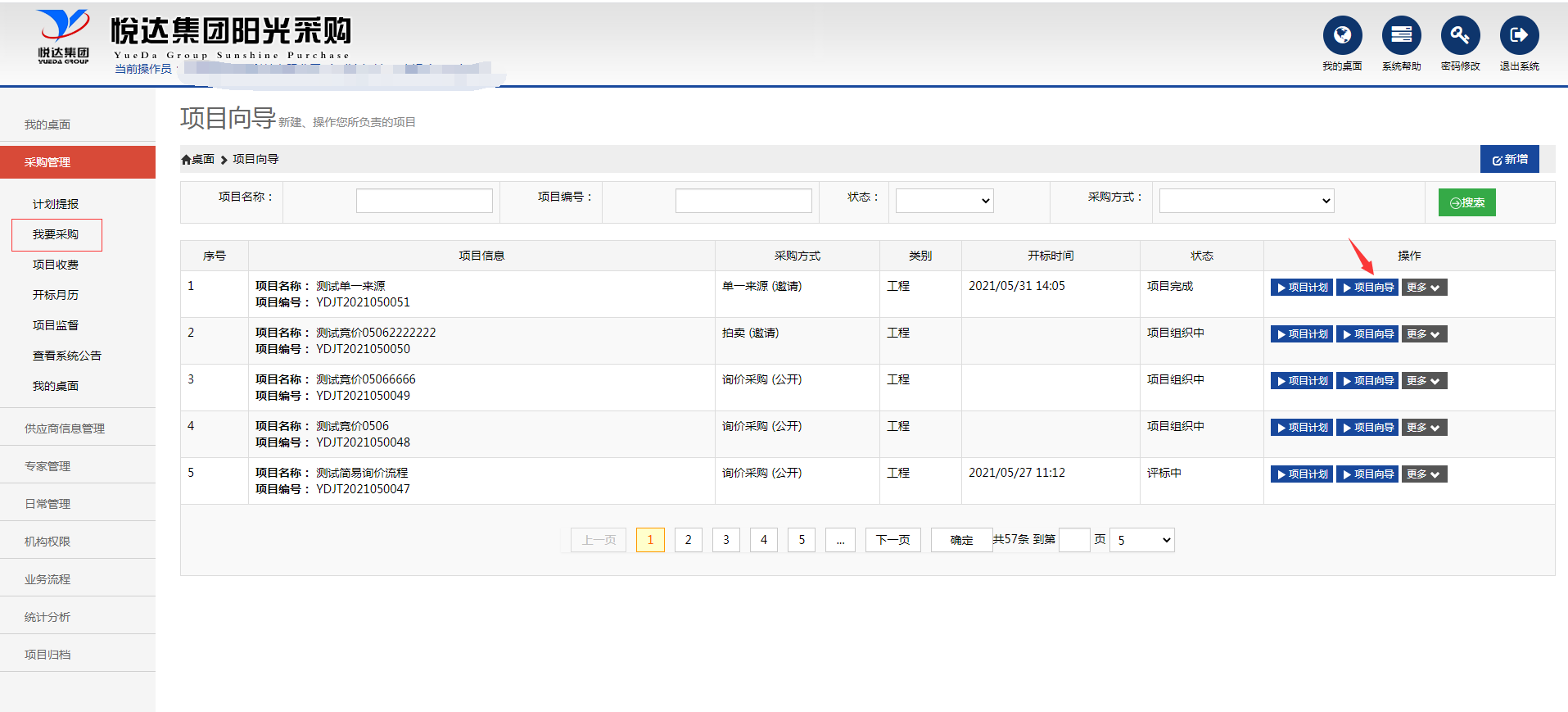
图-1
点击"新增"按钮弹出如图-2所示页面:
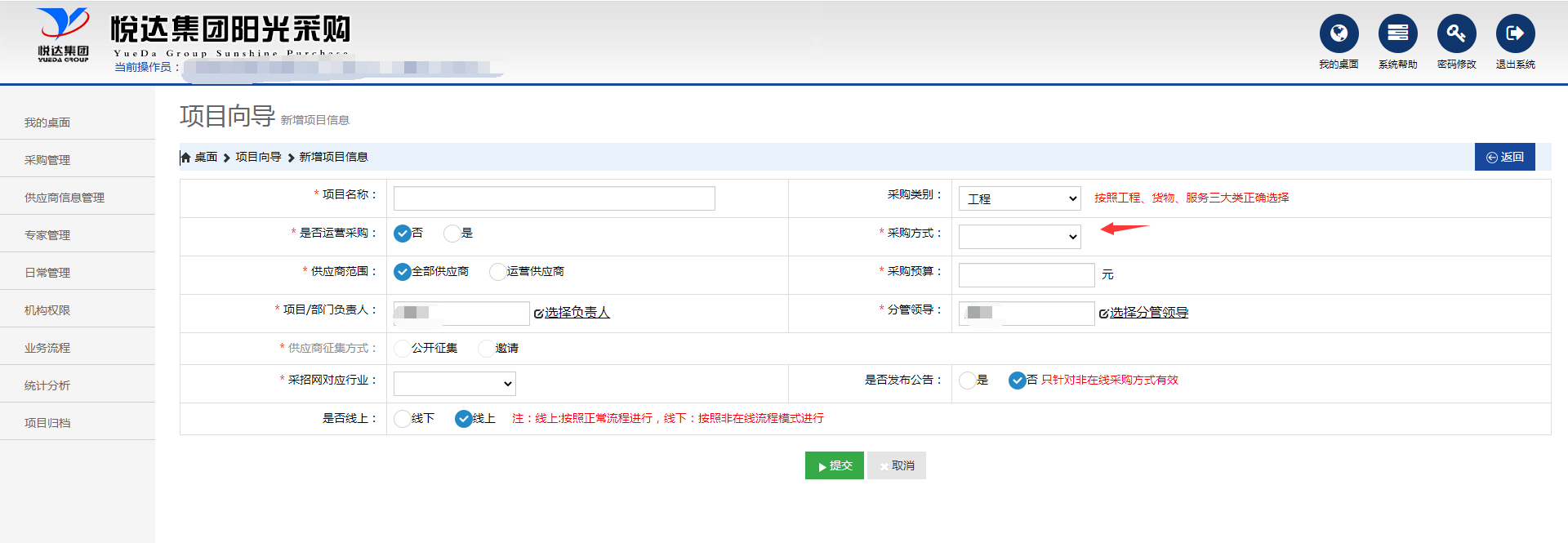
图-2
按要求填写平台采购项目信息,点击图-2中的"提交"按钮即完成项目立项。
第九章 项目计划选择 #第九章-项目计划选择
9.1 项目计划 #项目计划
首先经办人登录系统,点击图-1中的右边的"我要采购"打开项目列表,如图-1:
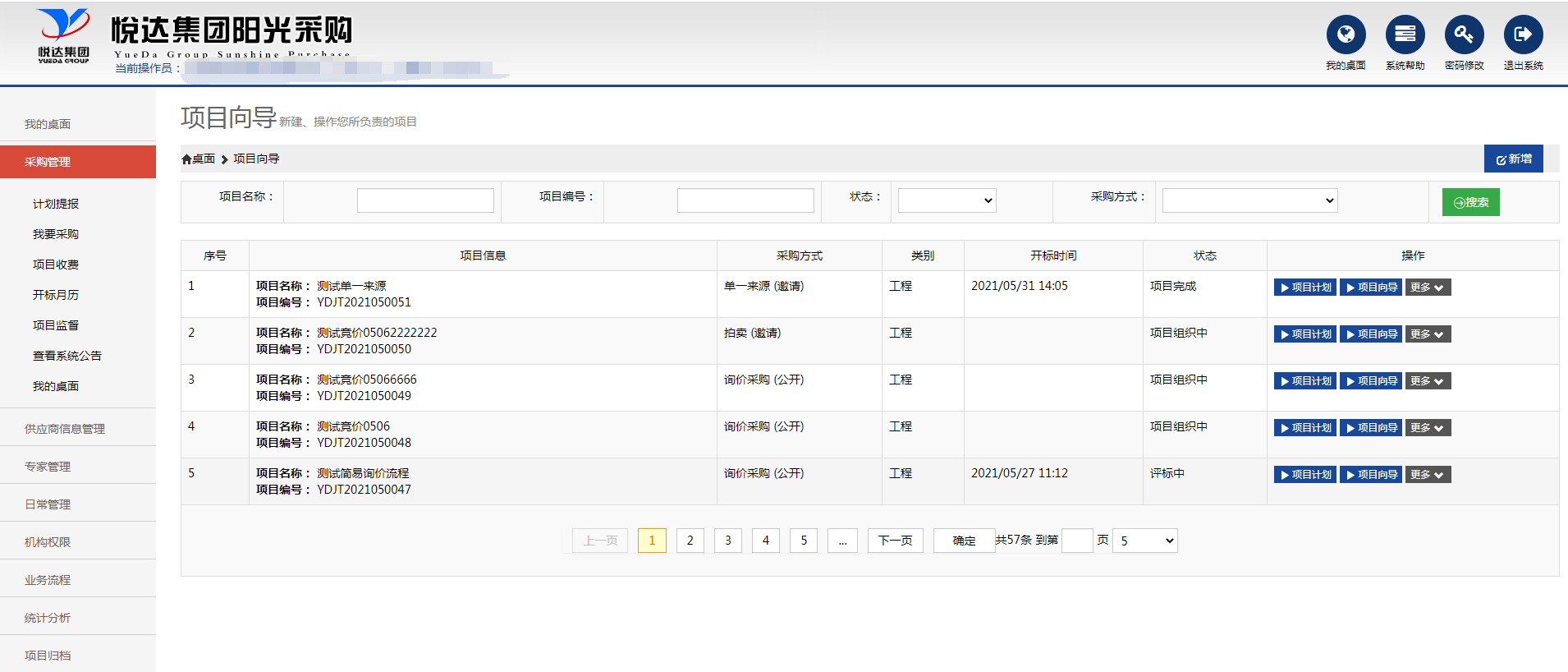
图-1
点击图-1中"项目计划"按钮,弹出该项目所属计划页面,如图-2:
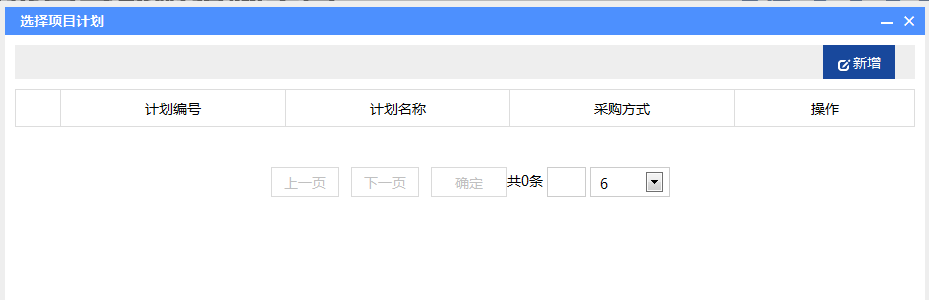
图-2
点击"新增"按钮,弹出项目计划列表页面,如图-3:
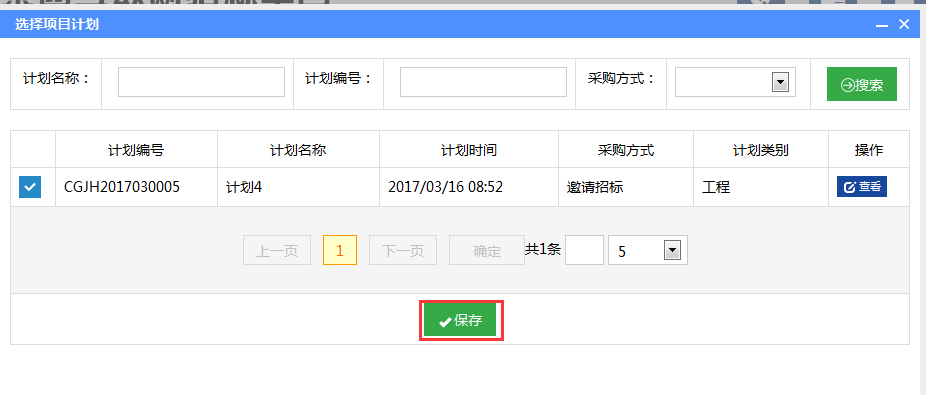
图-3
选择对应的计划,并点击保存,完成项目计划选定,再次点击图-1"项目计划",就会显示您所选择的计划。如图-4
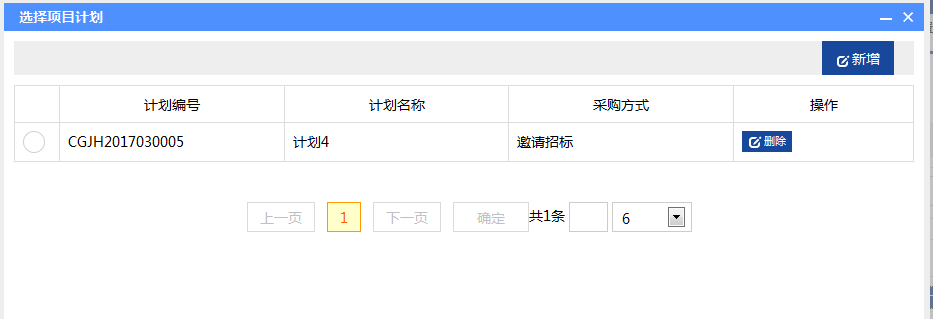
图-4
第十章 招标采购 #第十章-招标采购
10.1 公开招标 #公开招标
公开招标是招标人以招标公告的形式邀请不特定的法人或其他组织投标。
公开招标适用条件:采购需求明确;采购标的具有竞争条件;采购时间允许;采购成本合理。
10.1.1 项目创建 #项目创建
首先经办人登录系统,点击图-1中的右边的"我要采购"打开项目列表,找到新项目点击后面的"项目向导"按钮。如图-1:
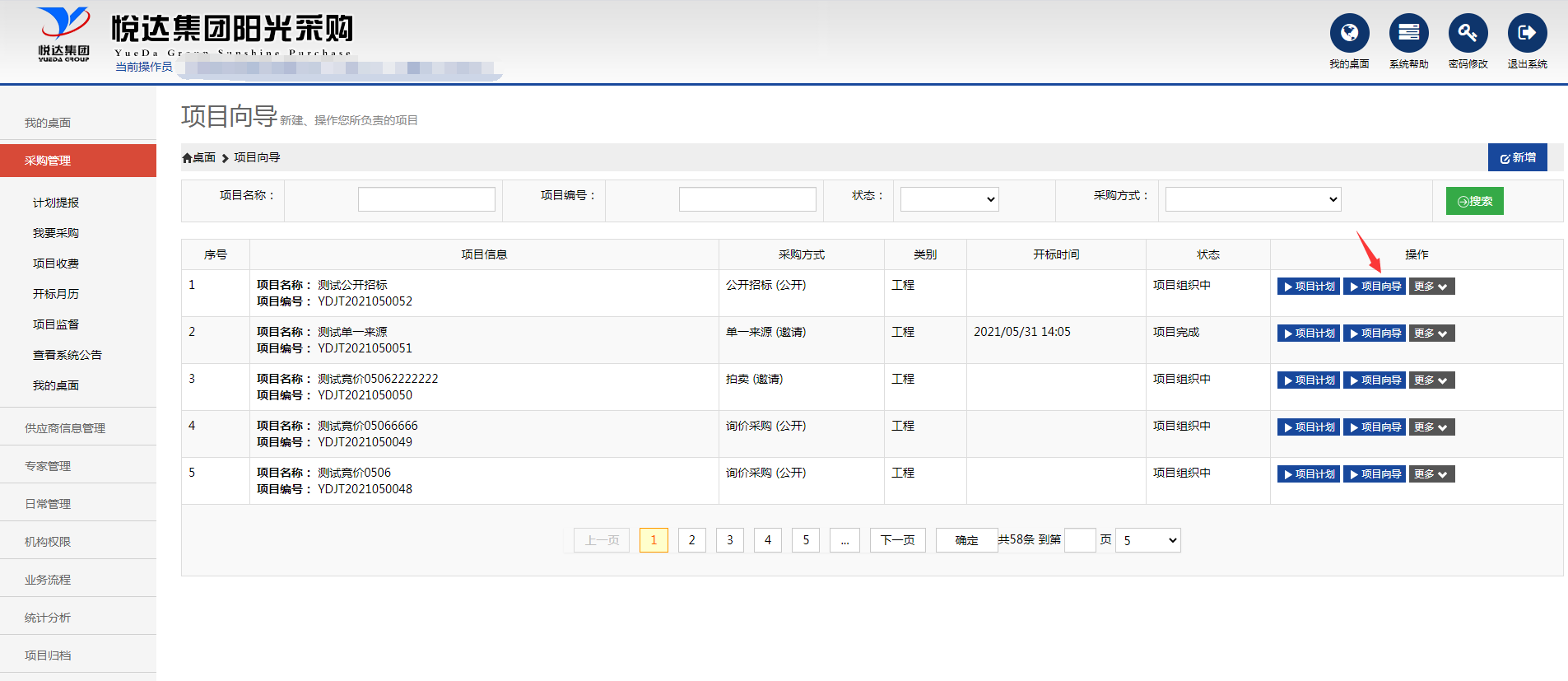
图-1
10.1.2 实施方案 #实施方案
10.1.2.1 招标方案 #招标方案
按要求填写招标方案即可,如图2:
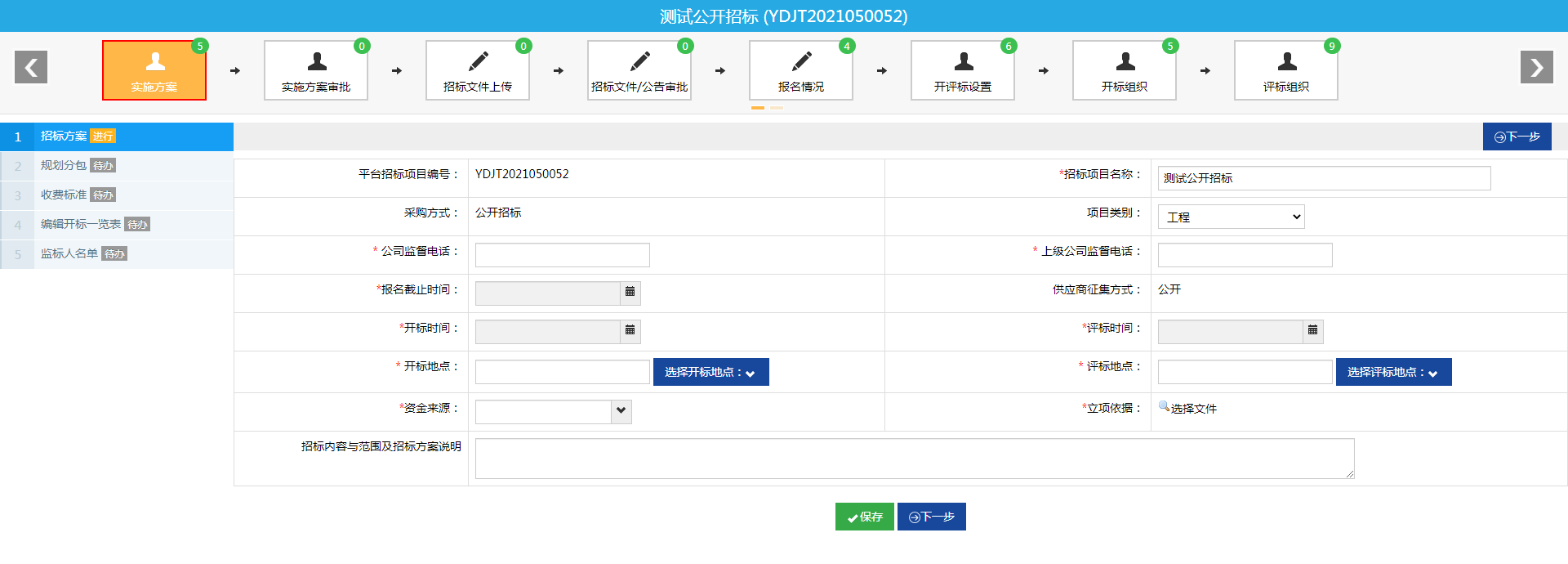 图-2
图-2
10.1.2.2 规划分包 #规划分包
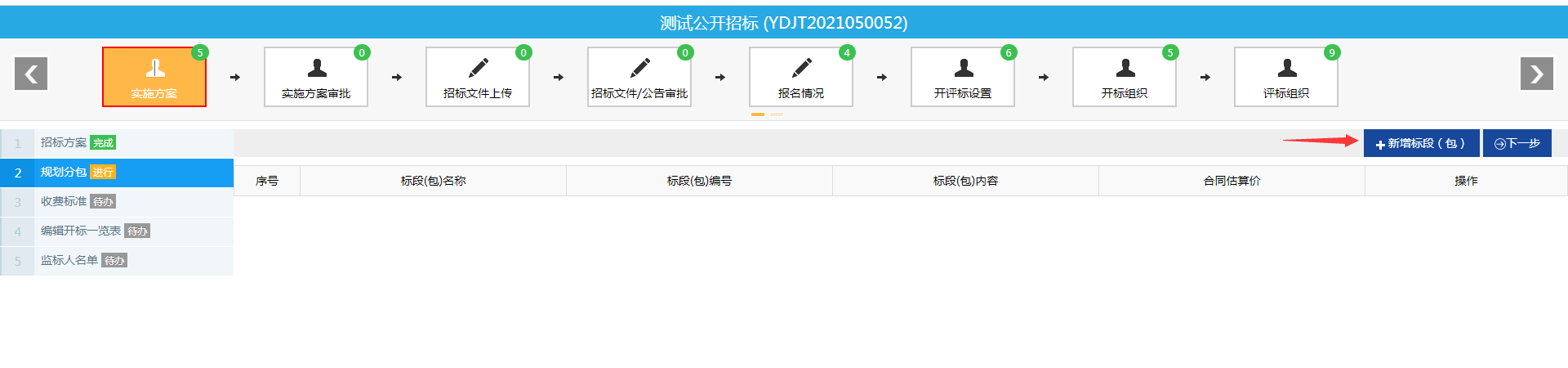
图-3
如图-3所示,此时招标方案已完成,点击图-3页面的"新增"按钮,弹出图-4编辑分包窗口:在编辑分包的时候"是否通知供应商"如果选的是"是"则在公告审批通过后给符合"标段分类"和"供应商注册地"的供应商发送短信提醒,如果选的是"否",则不在提醒供应商!
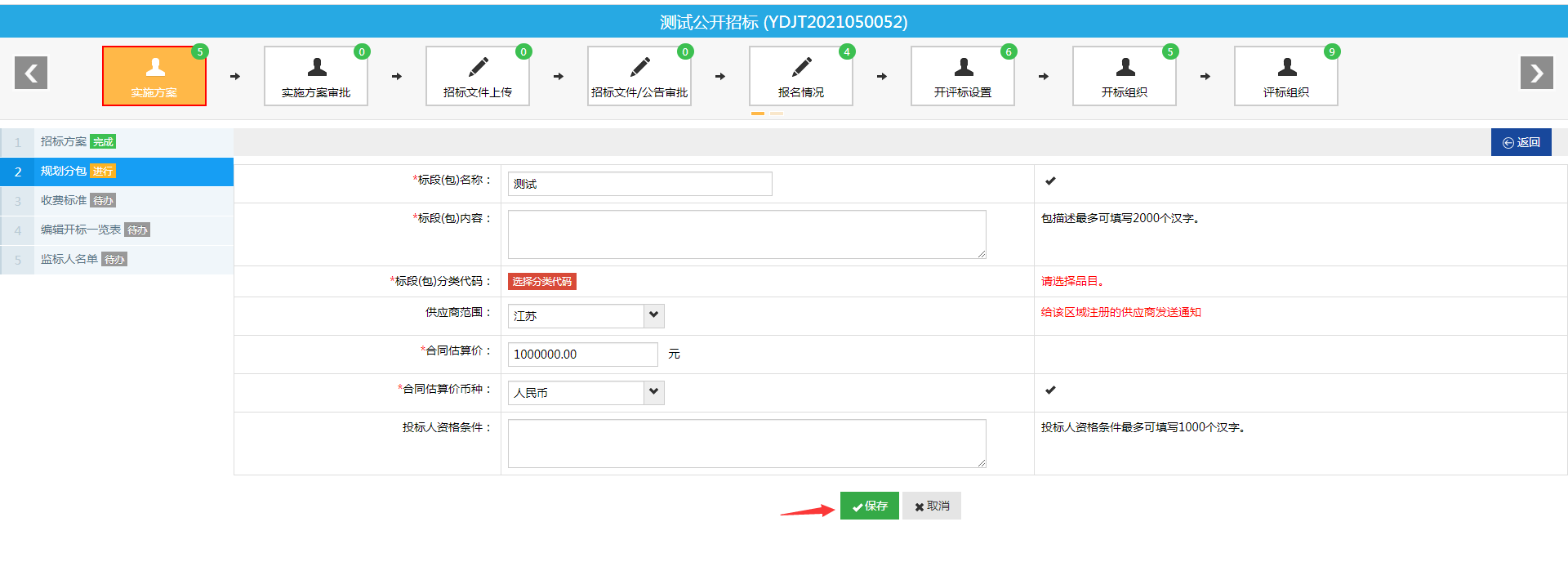
图-4
分包内容保存后,返回到图-5页面已增加一个分包的记录:
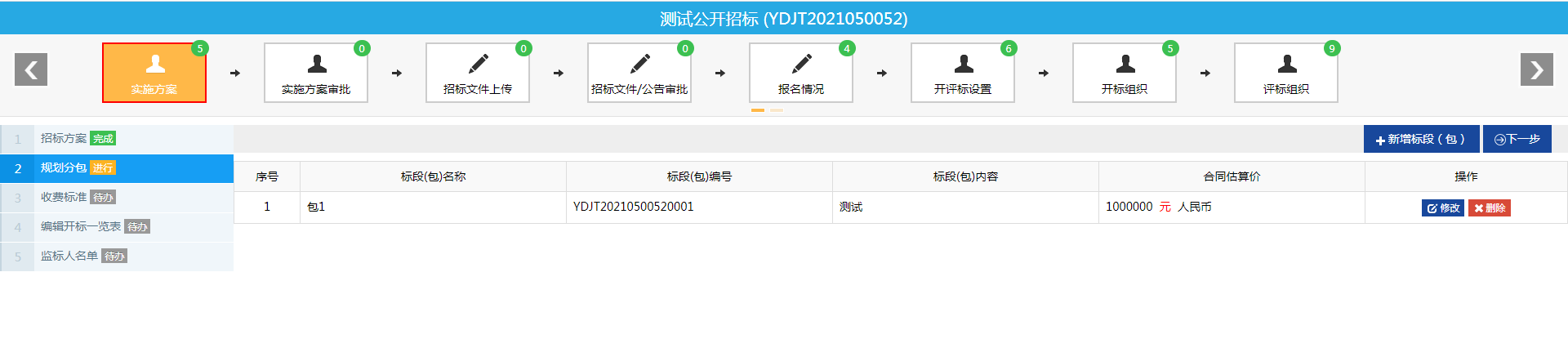
图-5
注:如需增加多个分包重复规划分包的步骤即可,直到增加完后点击图-6右上角的"下一步"按钮。
10.1.2.3 收费标准 #收费标准
收费项有标书费、投标保证金,每一项选择填写好点击保存并下一步,是否平台统一收取如果设置为'是'则为供应商统一线上微信支付,如图-6所示:

图-6
如图-6所示,选择填写完一项后,点击保存并下一步,进入到下一项的填写。直到最后一项,保存后点击右上角的下一步,如图-7所示:
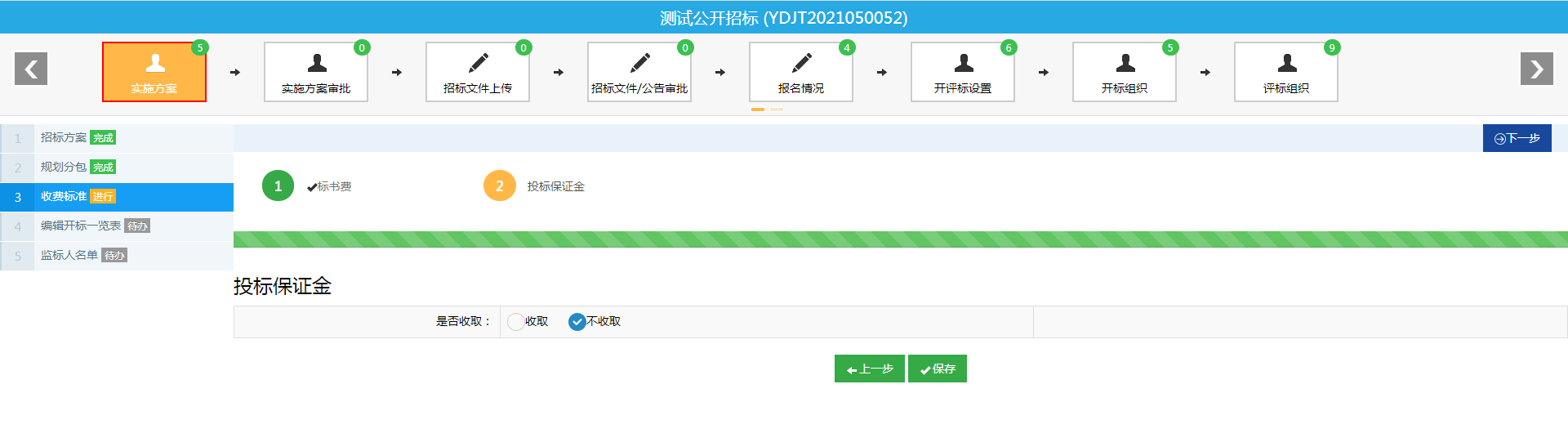
图-7
10.1.2.4 编辑开标一览表 #编辑开标一览表
编辑开标一览表,首先点击图-8下方的"保存",然后点击图-8右上角的"下一步"即可:
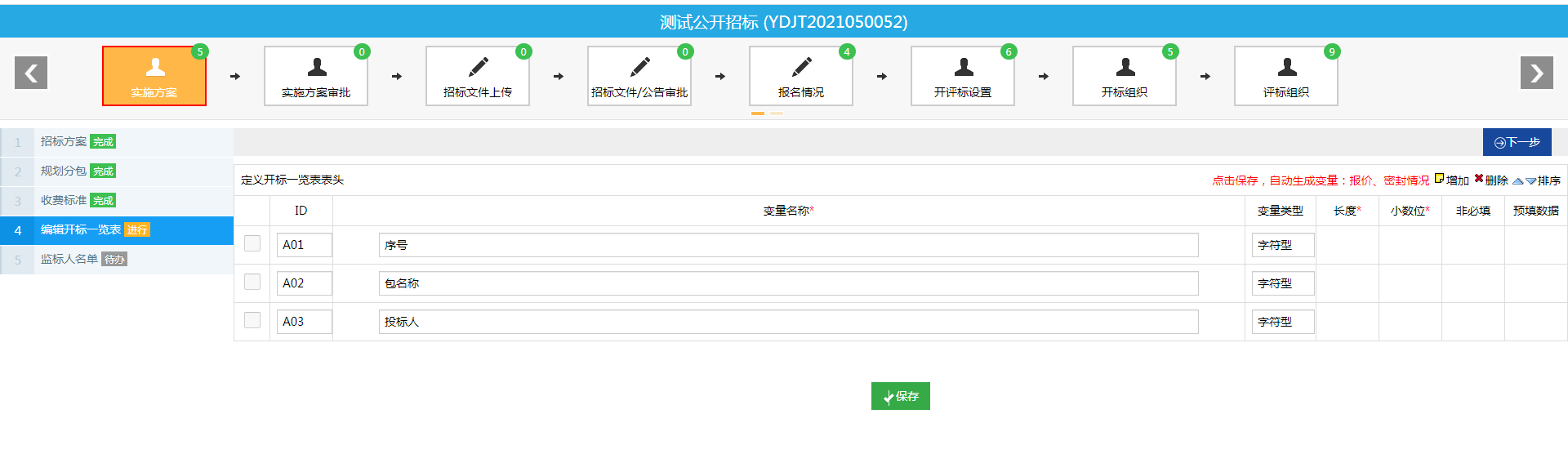
图-8
10.1.2.5 监标人名单 #监标人名单
点击"系统内选择"为项目设置监标人,如图-9:
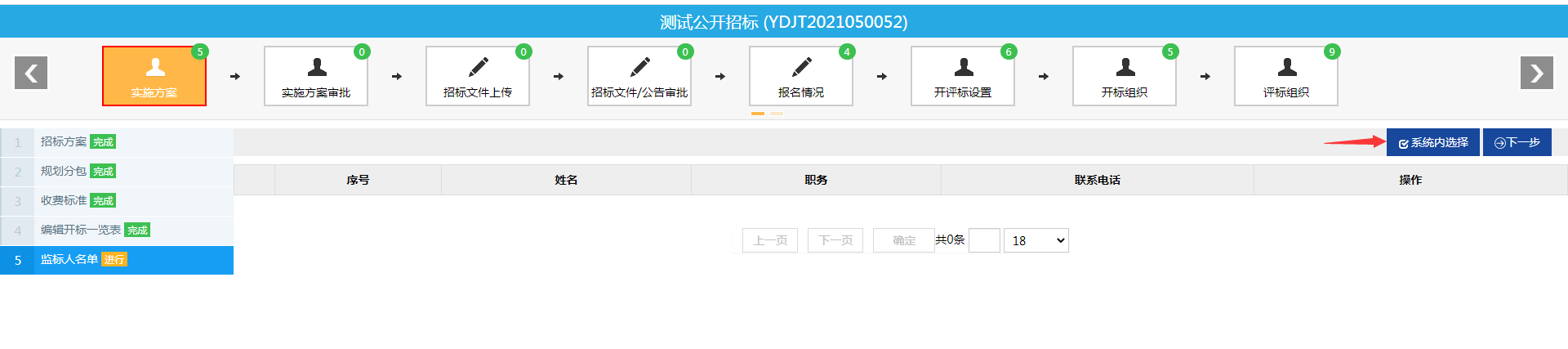 图-9
图-9
10.1.3 实施方案审批 #实施方案审批
10.1.3.1 查看实施方案 #查看实施方案
经办人查看实施方案,如图-1:
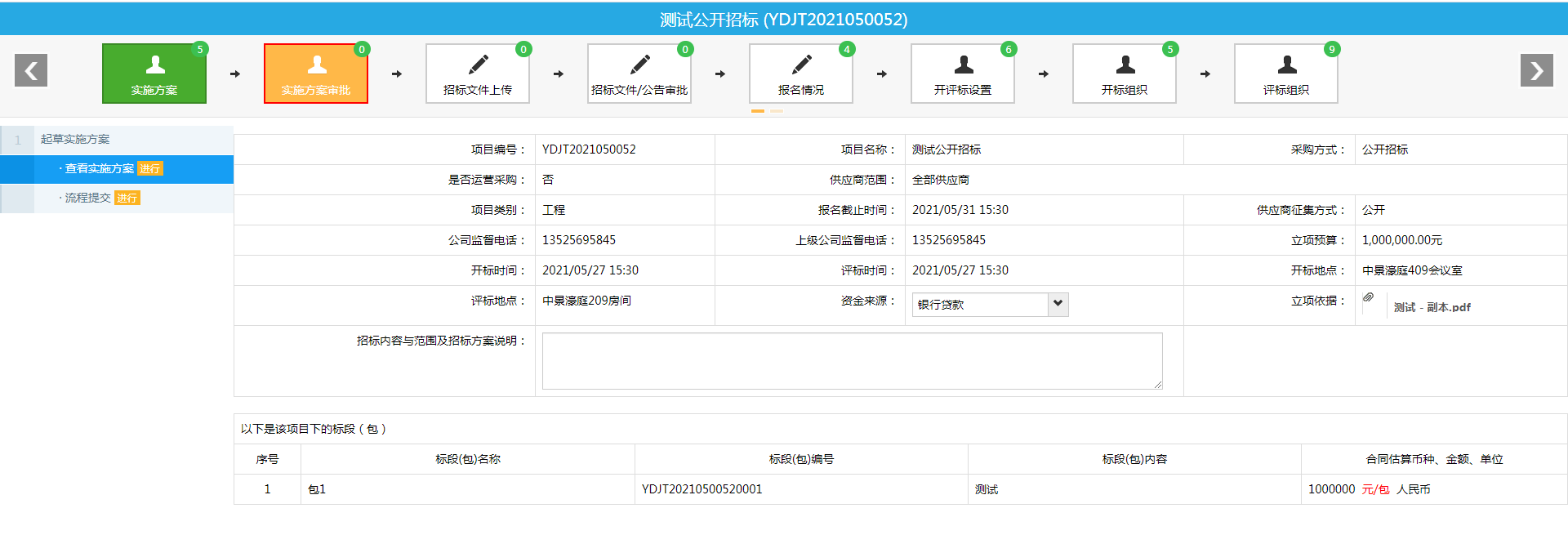
图-1
确认方案内容无误后,选择左侧的流程提交,如图-2:
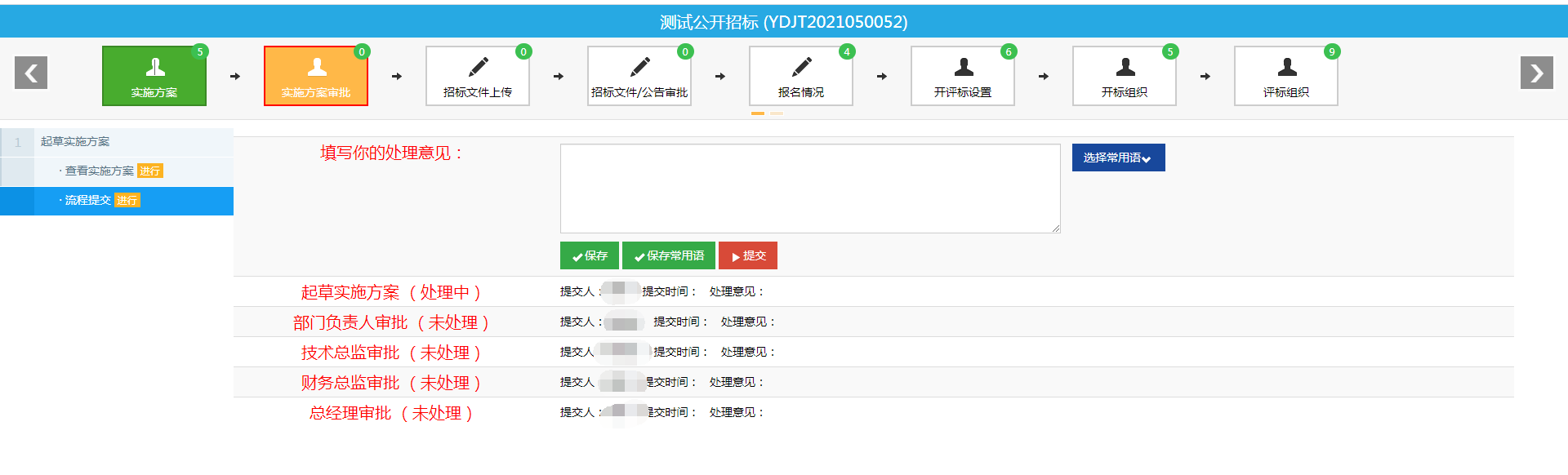
图-2
经办人填写处理意见后,点击"提交"按钮显示如图-3的窗口,点击"确定"按钮,即发起实施方案的审批流程。
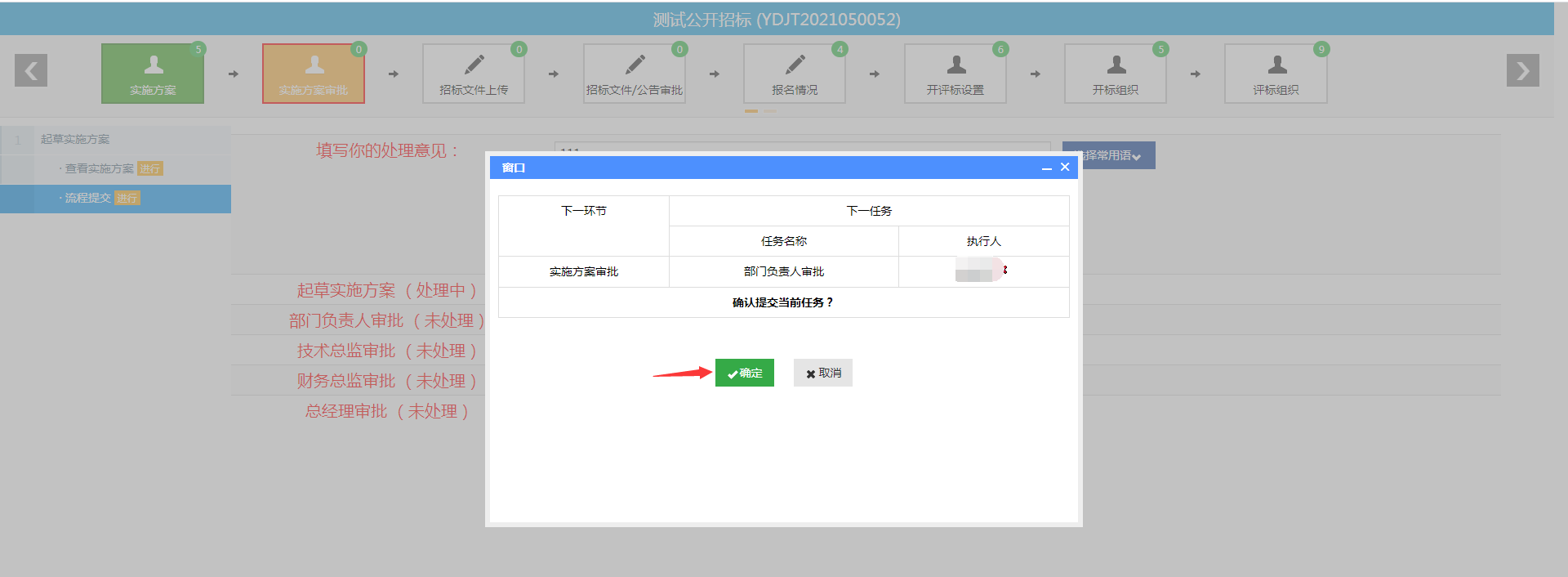
图-3
审批人登录系统后,在"待办事项"点击事项名称,即可进行审批。如图-4
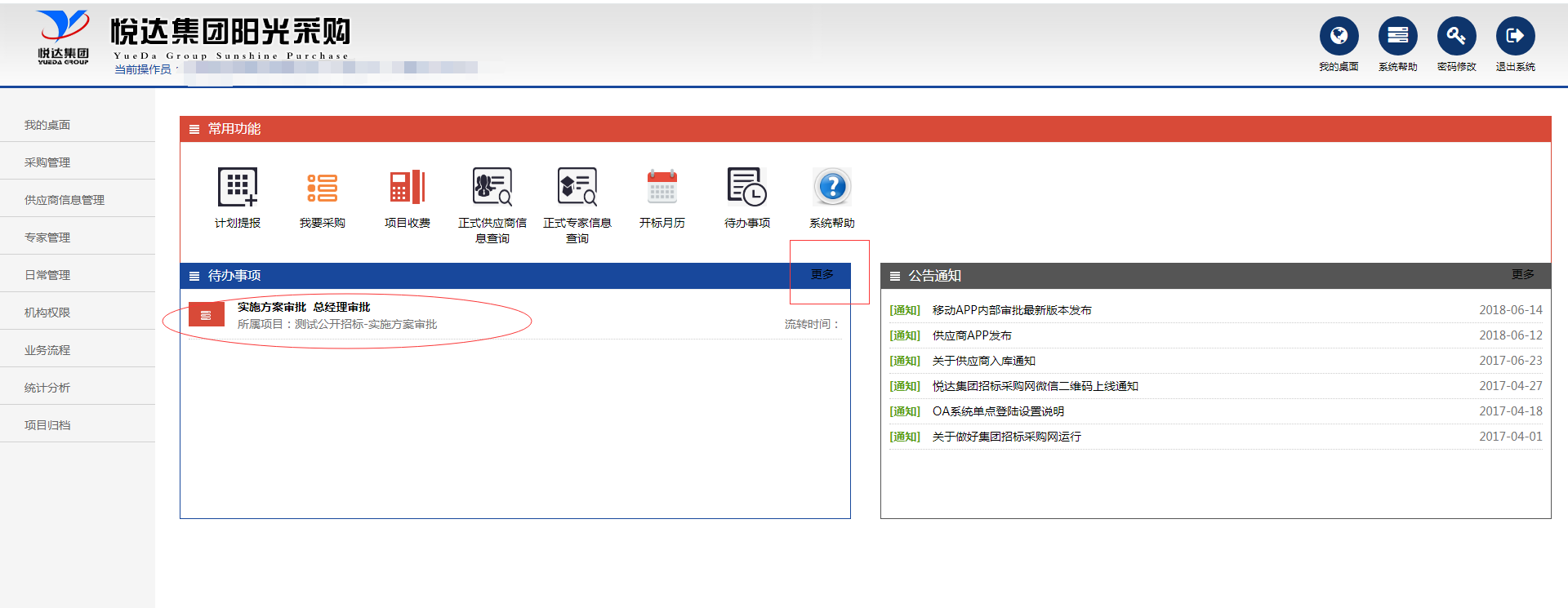
图-4
填写审批意见后,点击"提交"按钮,如图-5
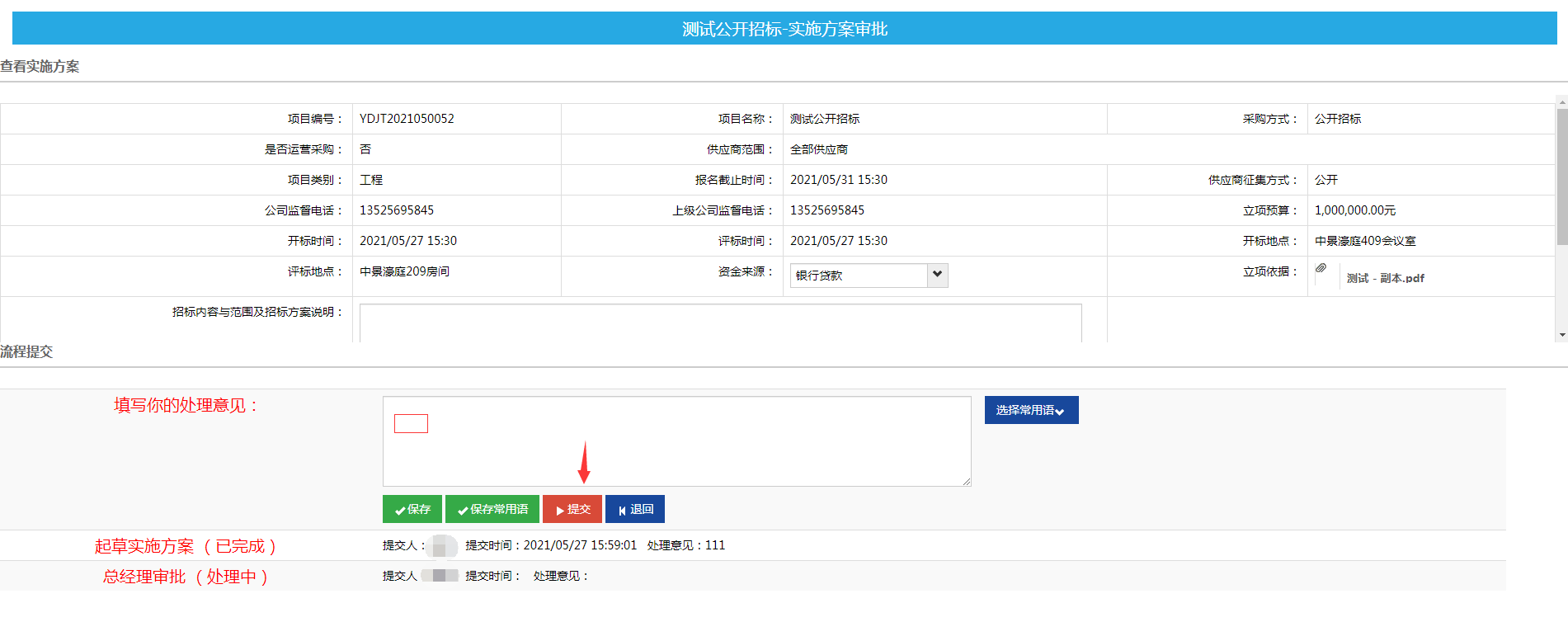
图-5
点击"确定",完成审批流程自动流转到下一环节,如图-6
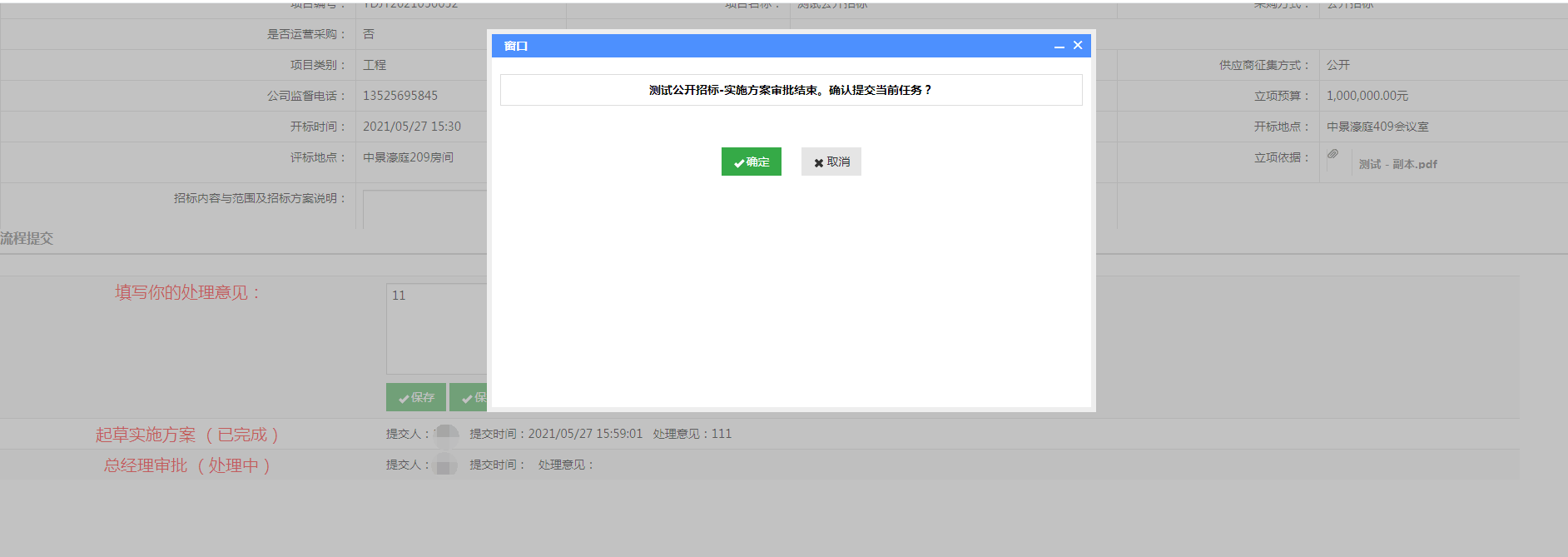
图-6
10.1.4 招标文件上传 #招标文件上传
10.1.4.1 上传招标文件 #上传招标文件
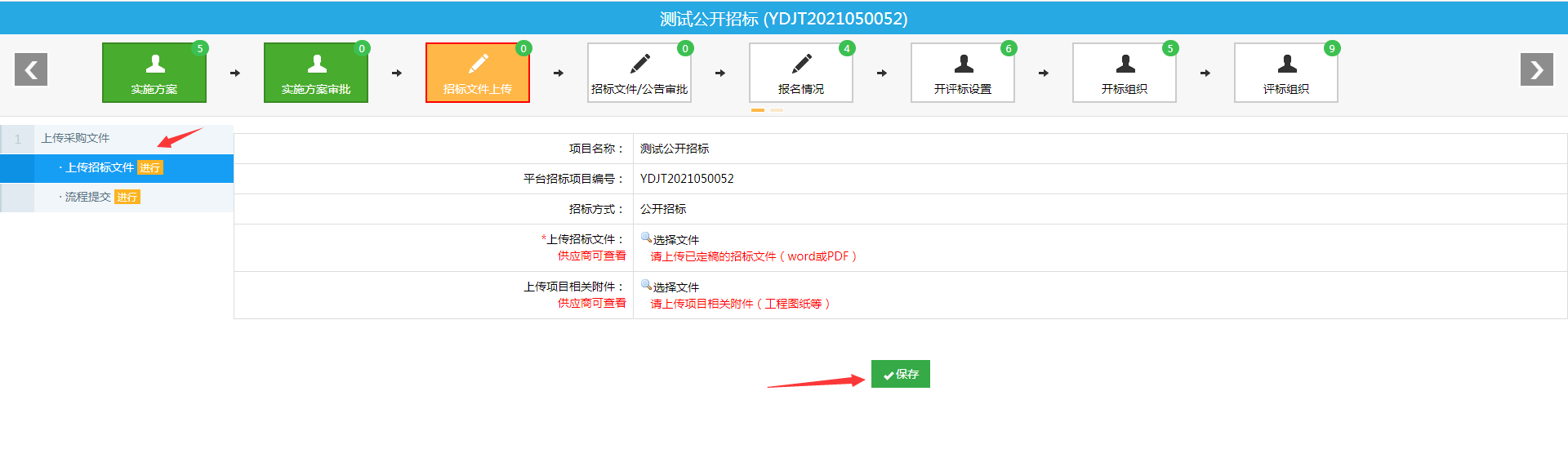
图-1
如图-1所示选择好文件,点击保存。
10.1.4.2 流程提交 #流程提交
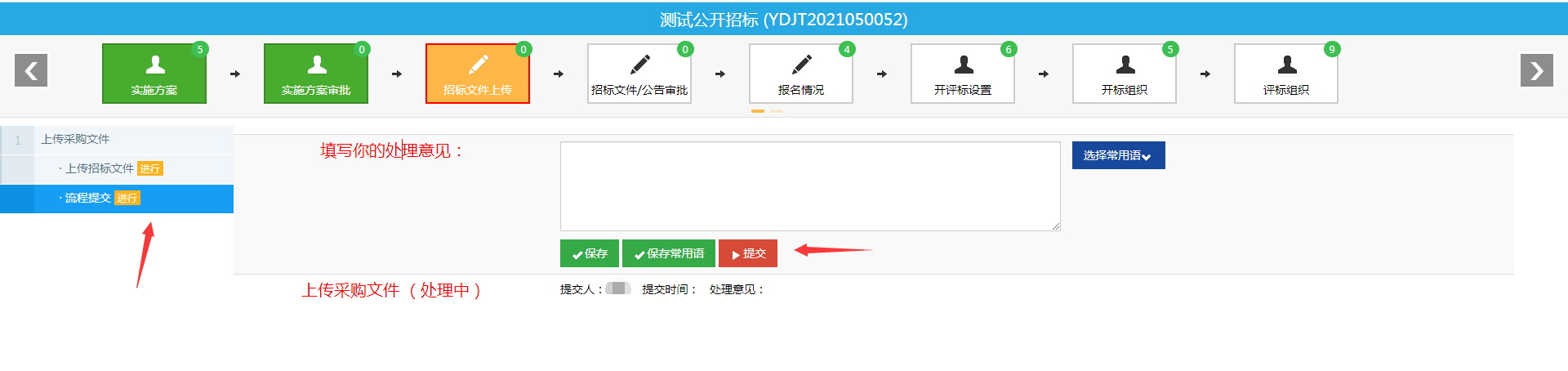
图-2
如图-2所示填写处理意见,保存并提交,弹出如图-3所示窗口: 点击"确定"
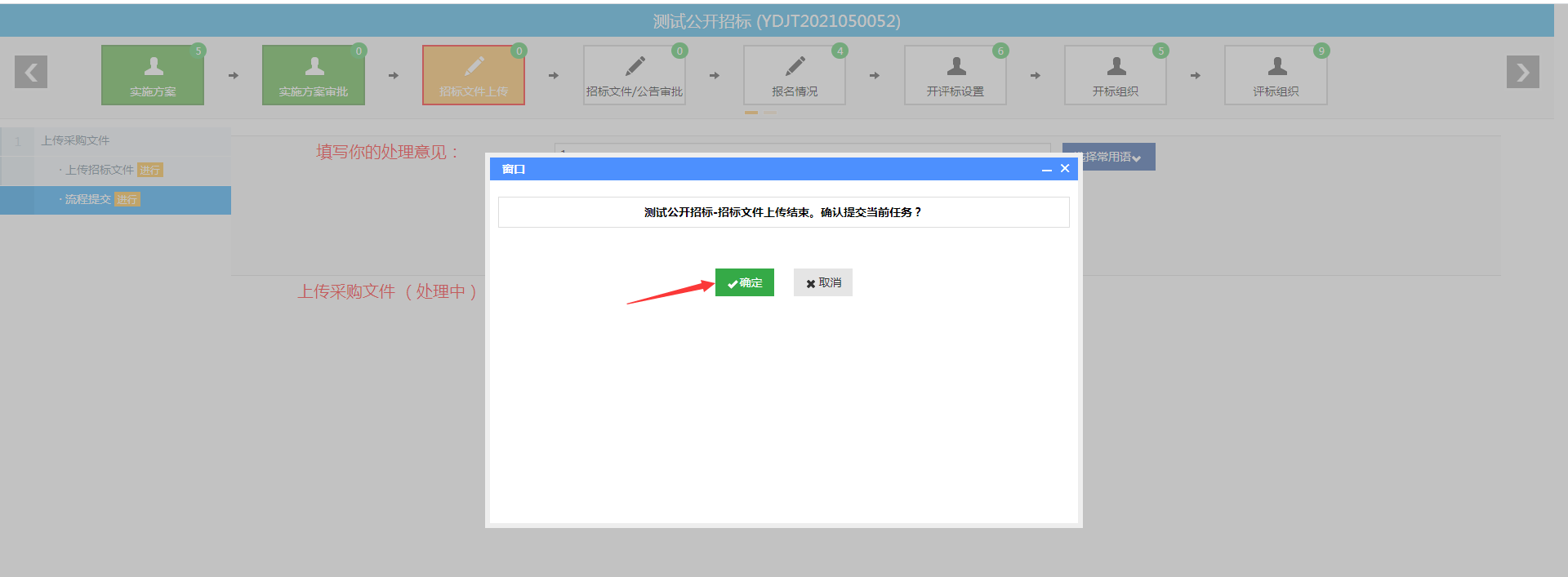
图-3
10.1.5 招标公告及审批 #招标公告及审批
10.1.5.1 招标公告编辑 #招标公告编辑
填写完整公告信息,然后点击"保存"按钮,如图-1:
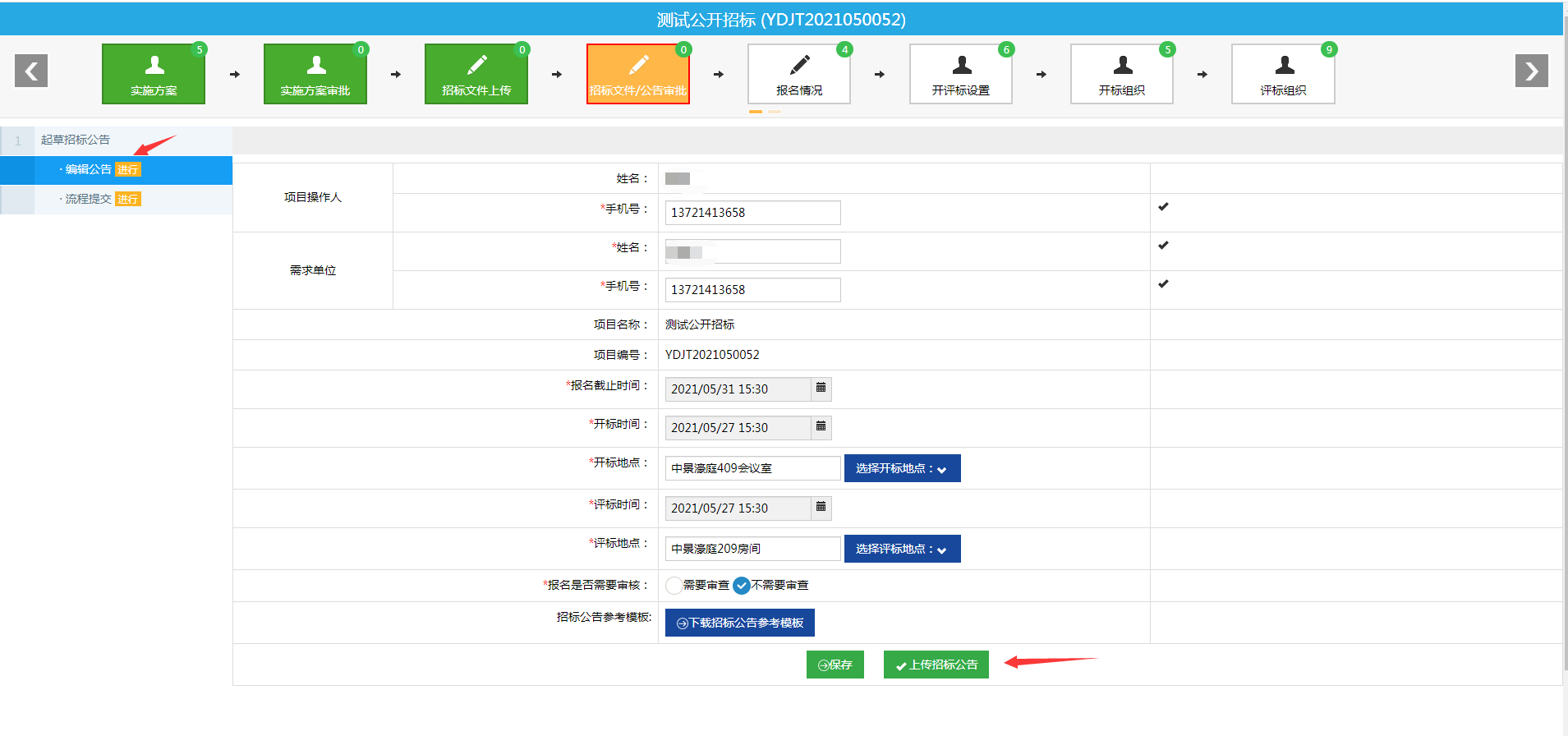
图-1
再点击图-1中"保存"按钮旁的"上传公告"按钮,进行公告信息的文档选择和附件添加,最后保存。如图-2:
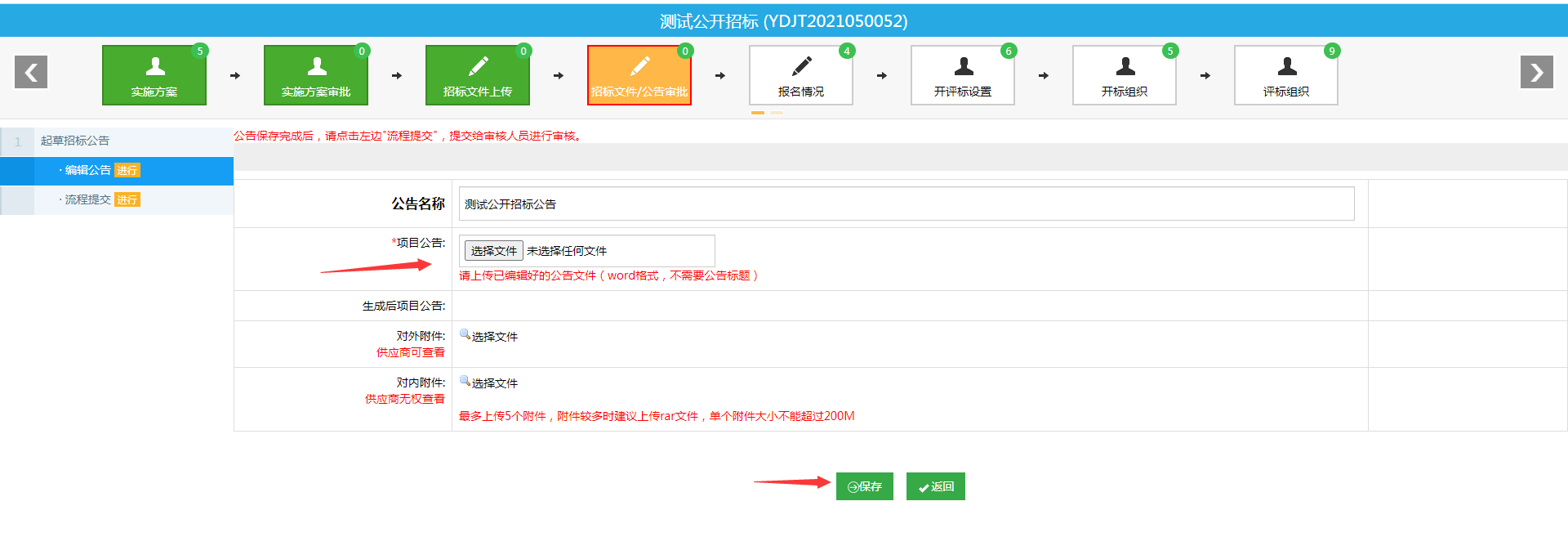
图-2
10.1.5.2 文件审批 #文件审批
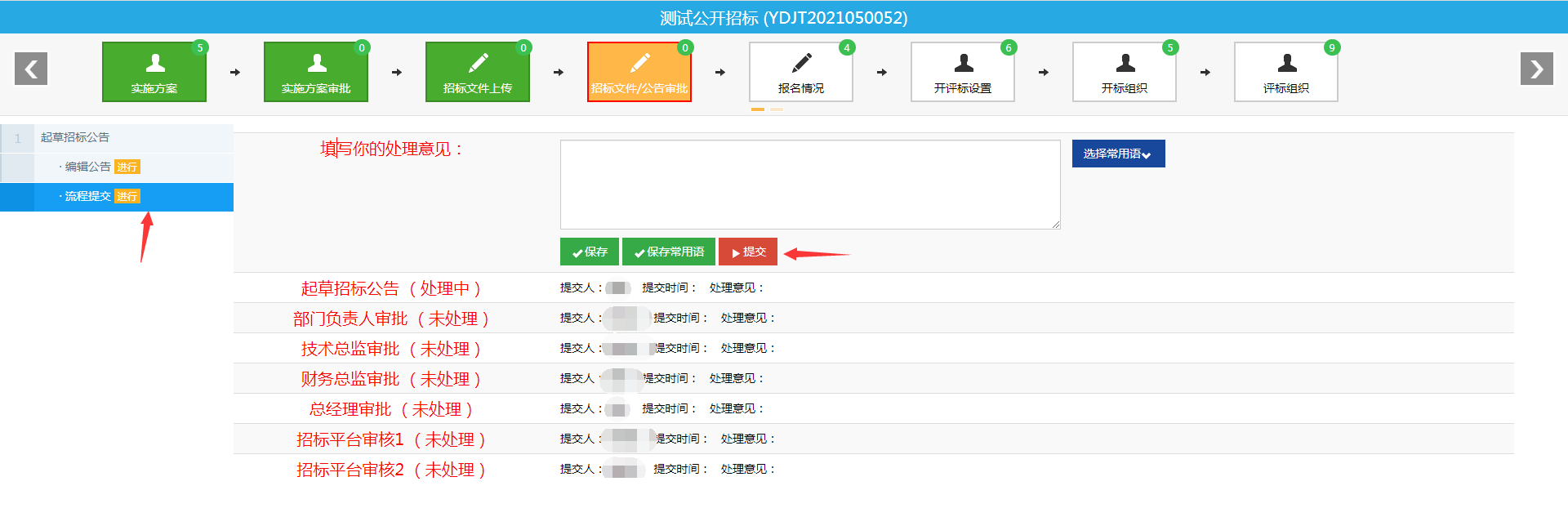
图-3
如图-3所示填写审批意见,保存并提交,弹出如图-4所示下一环节审批文件人员窗口:
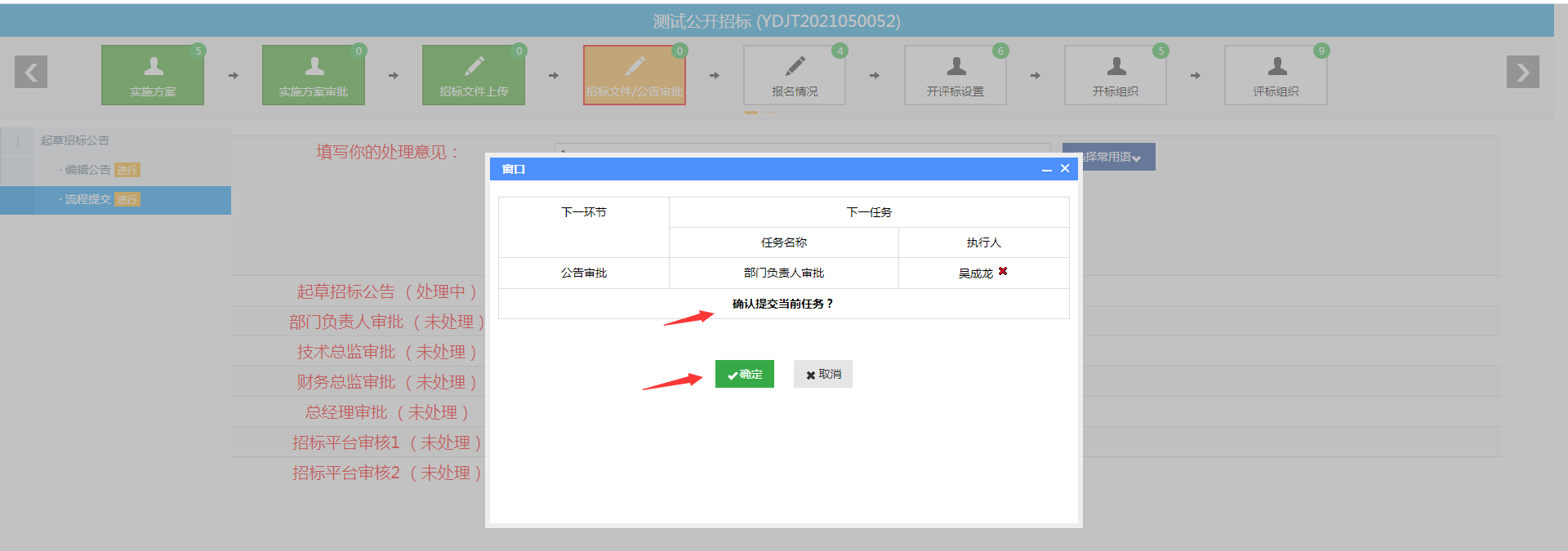
图-4
选择好并提交待审核信息,等待审核。
10.1.6 报名情况 #报名情况
10.1.6.1 项目信息变更 #项目信息变更
可以再次变更项目信息,如图1:
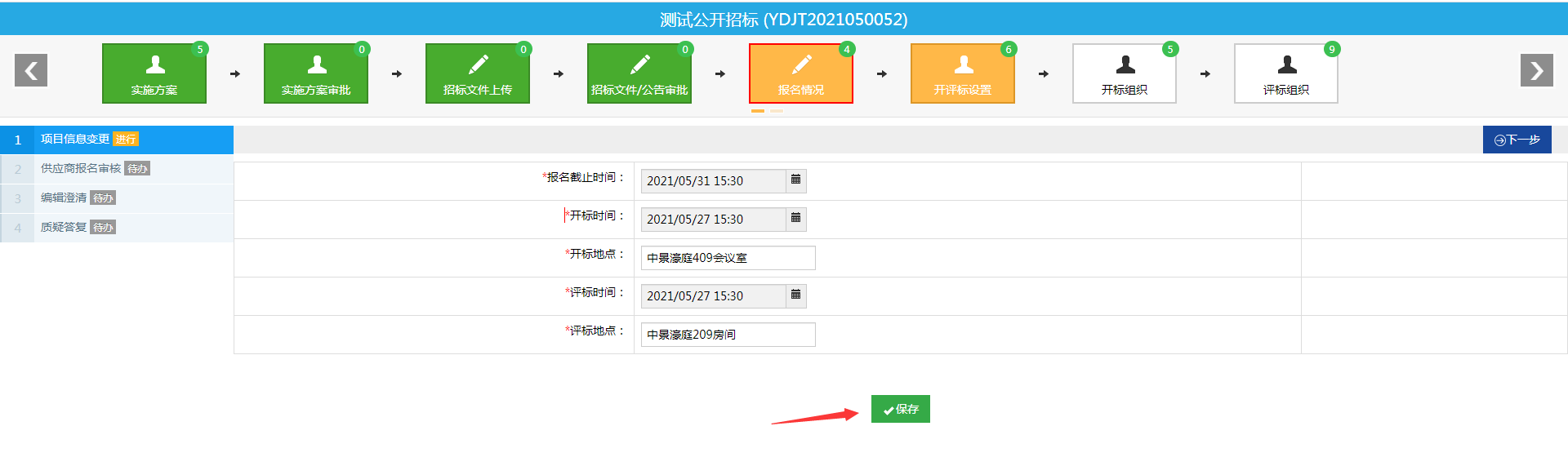
图-1
10.1.6.1 供应商报名审核 #供应商报名审核
审核或者查看审核通过的供应商,如图2:
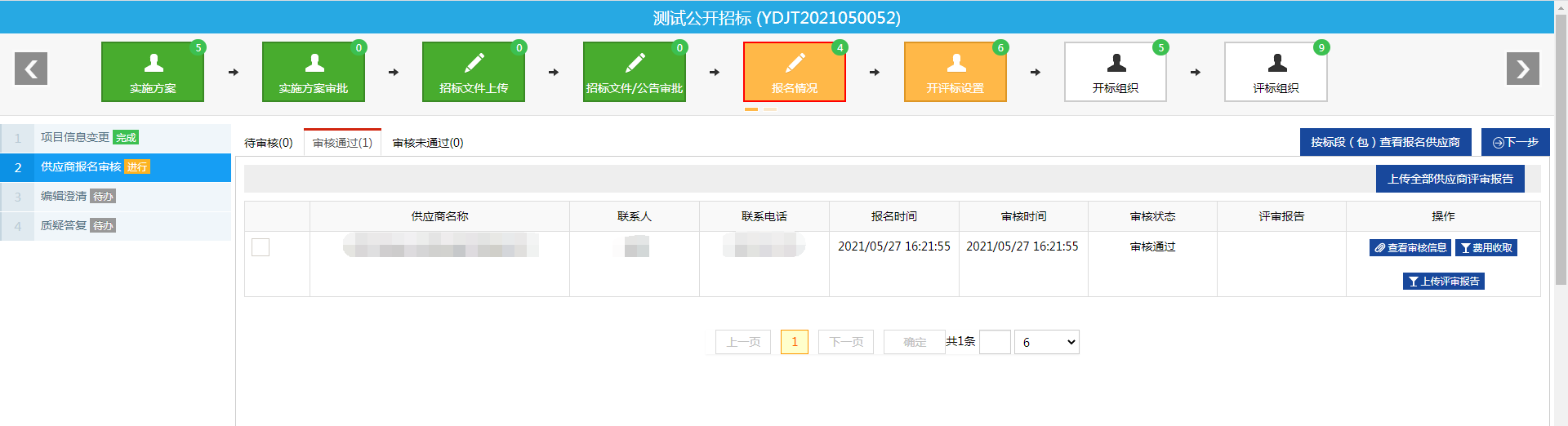
图-2
所有供应商审核完后点击图-2中右上方"下一步"按钮触发下一流程。
10.1.6.2 项目澄清 #项目澄清
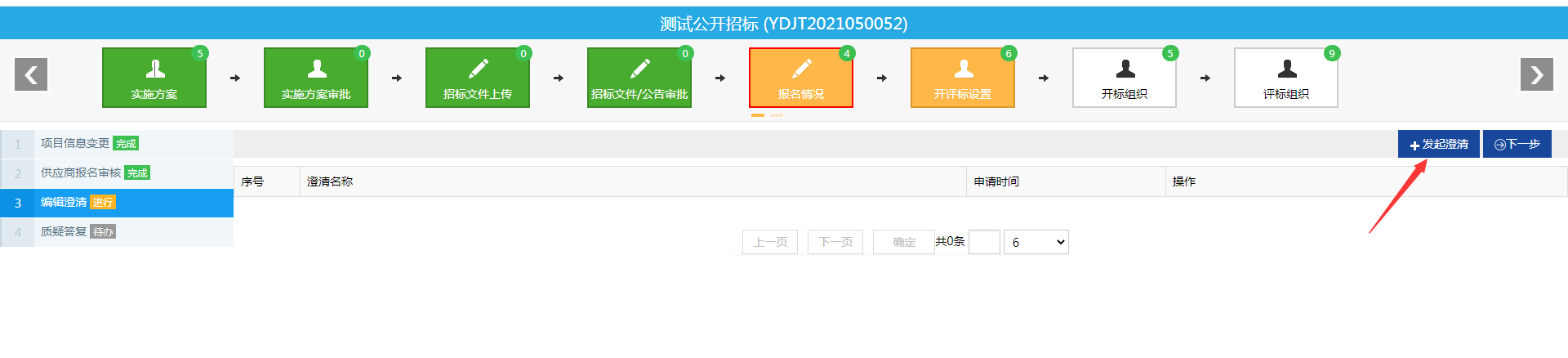
图-1
点击图-1中的"发起澄清"按钮,弹出图-2界面:
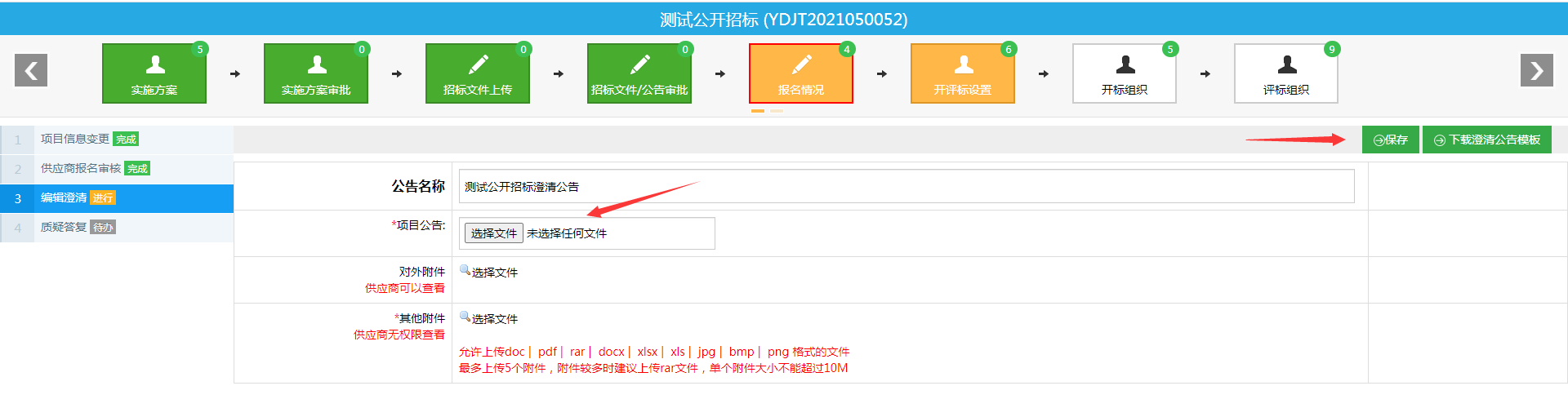
图-2
澄清内容选择好,点击保存,返回到图-3页面,此时就多了一条澄清记录:
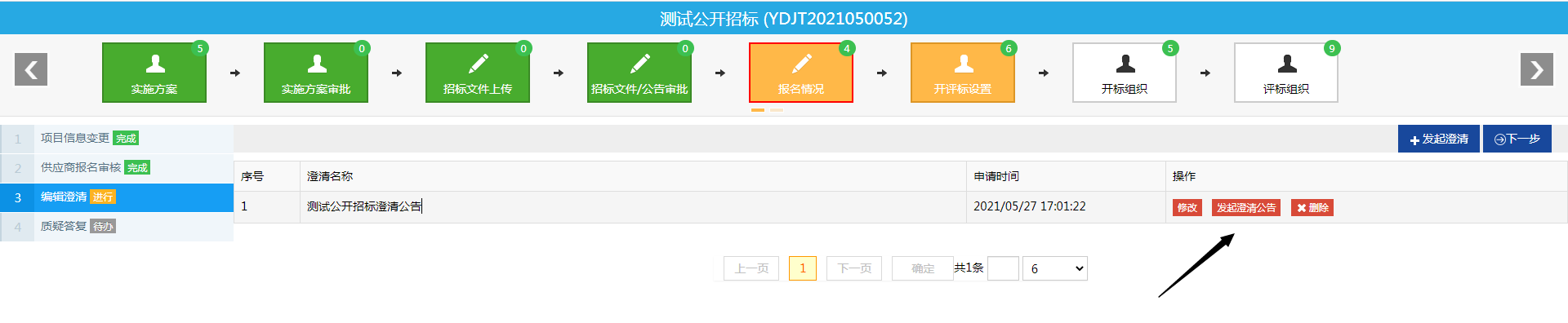
图-3
点击"发起澄清公告"按钮即发起项目澄清审批流程,待完成审批后,再点击图-3右上方的"下一步"触发下一流程。
10.1.6.3 质疑答复 #质疑答复
经办人在此答复质疑,如图4:
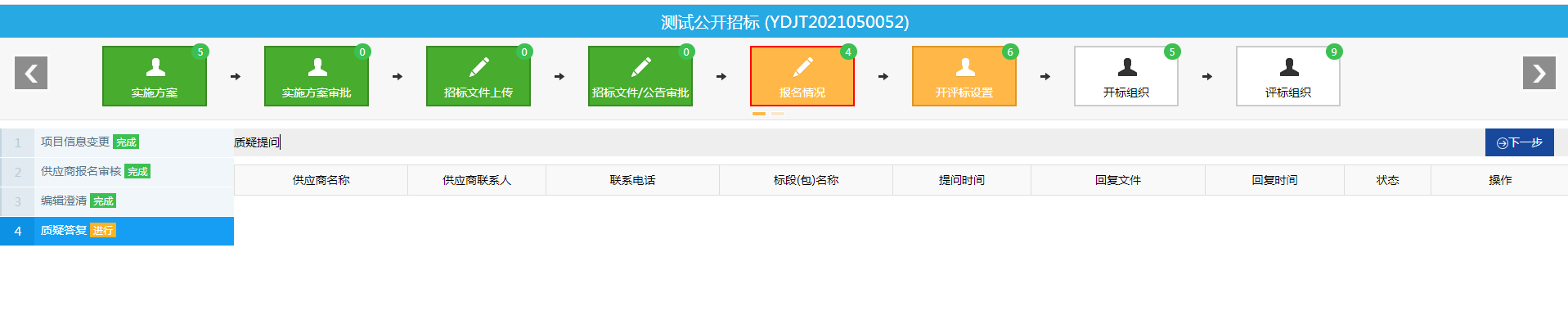
图-4
10.1.7 开评标设置 #开评标设置
10.1.7.1 评分标准 #评分标准
评分标准可以增加,可以从模板导入,如图-1:
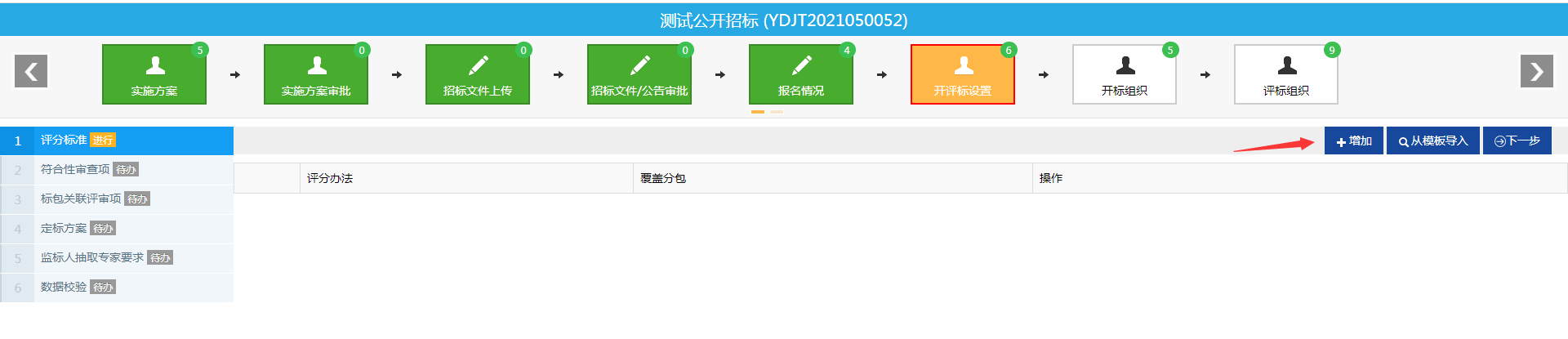
图-1
点击增加,弹出增加评分标准窗口,填写完整后点击"保存"按钮,如图-2:
注:图中数据仅供参考,请以实际的招标文件为准。
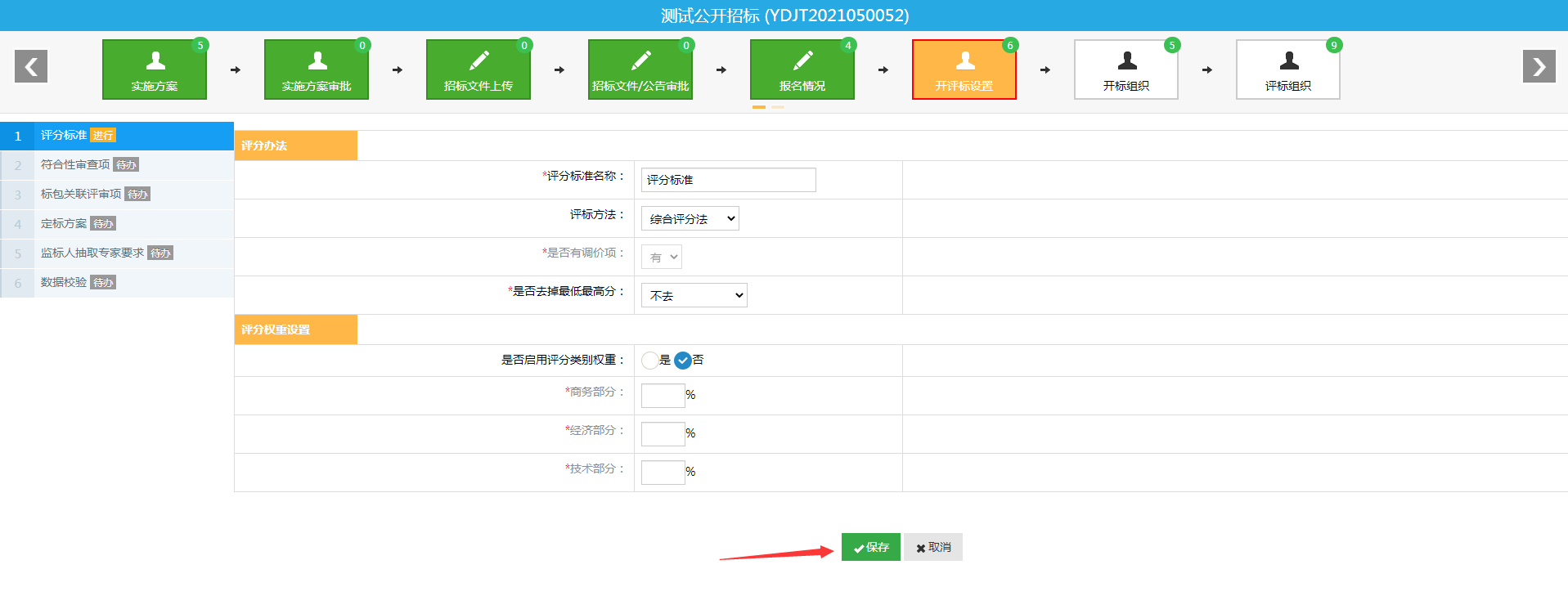
图-2
评分标准保存后,返回到图-3页面,此时就多了一条评分标准的记录:
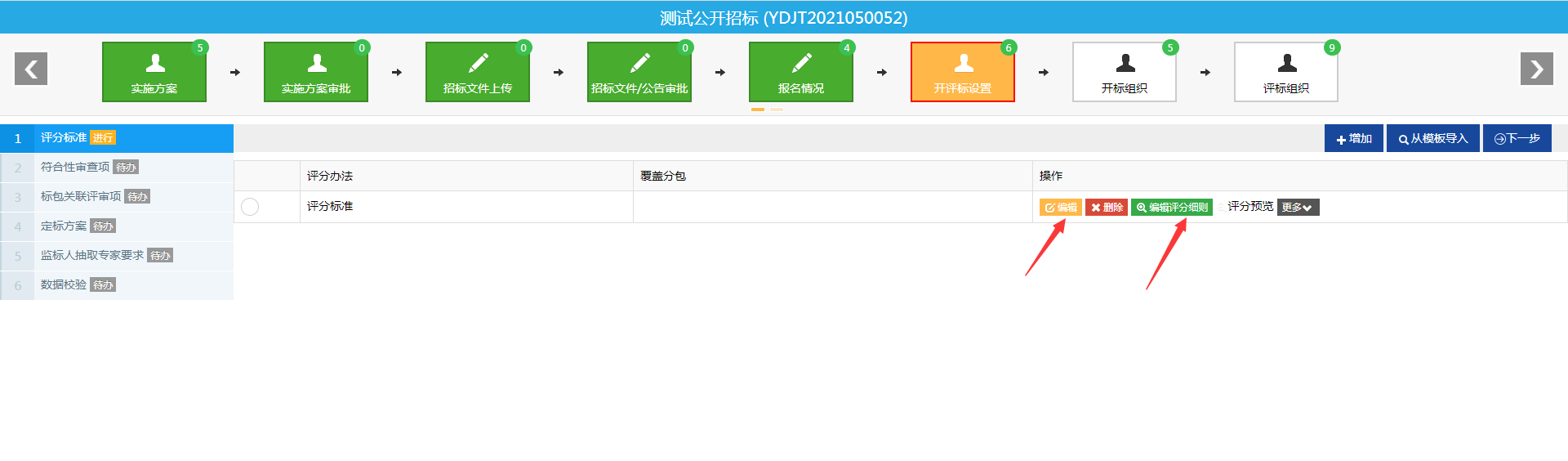
图-3
点击编辑评分细则,出现增加评分细则的窗口,如图-4:
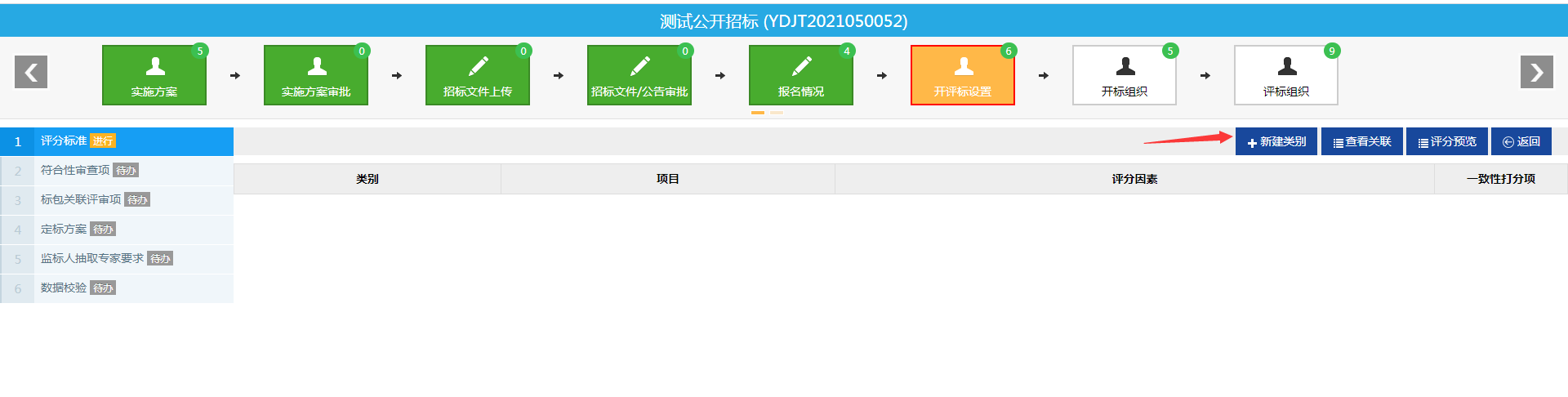
图-4
点击"新建类别",按钮,出现图-5页面:
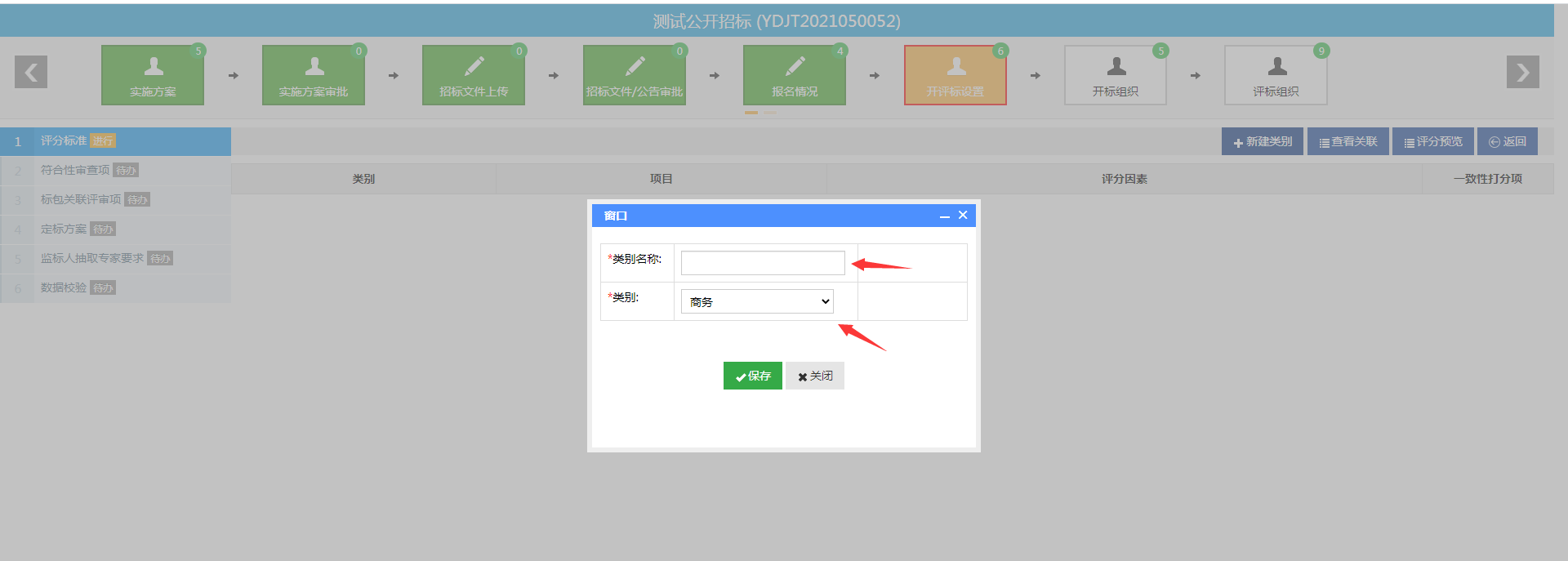
图-5
保存后,增加了一条评分细则,如图-6
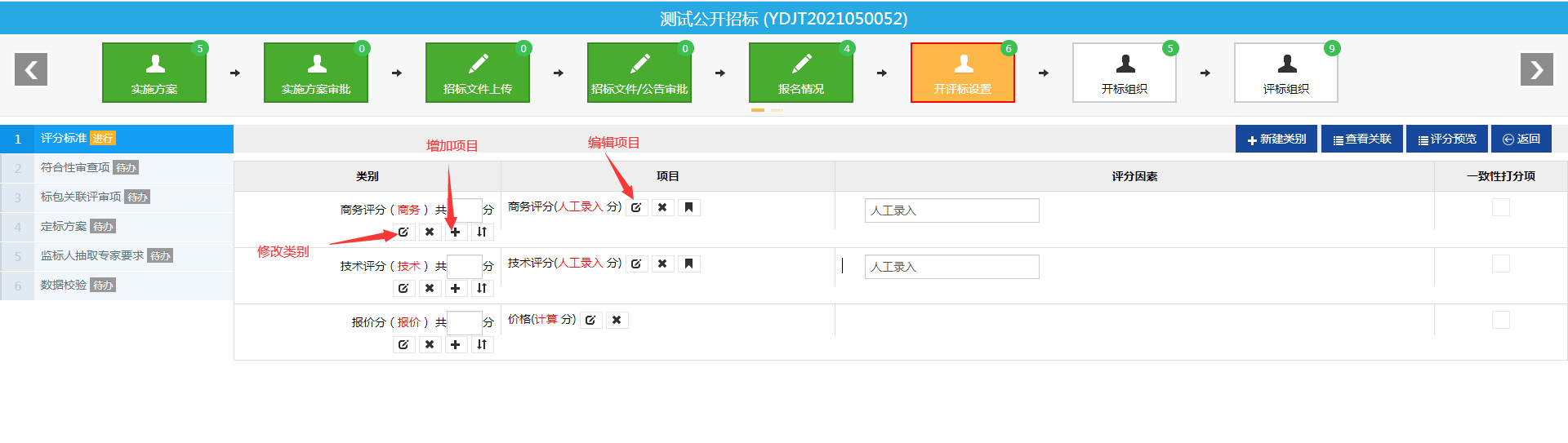 图-6
图-6
点击图-6中的"修改类别",弹出如图-7窗口:
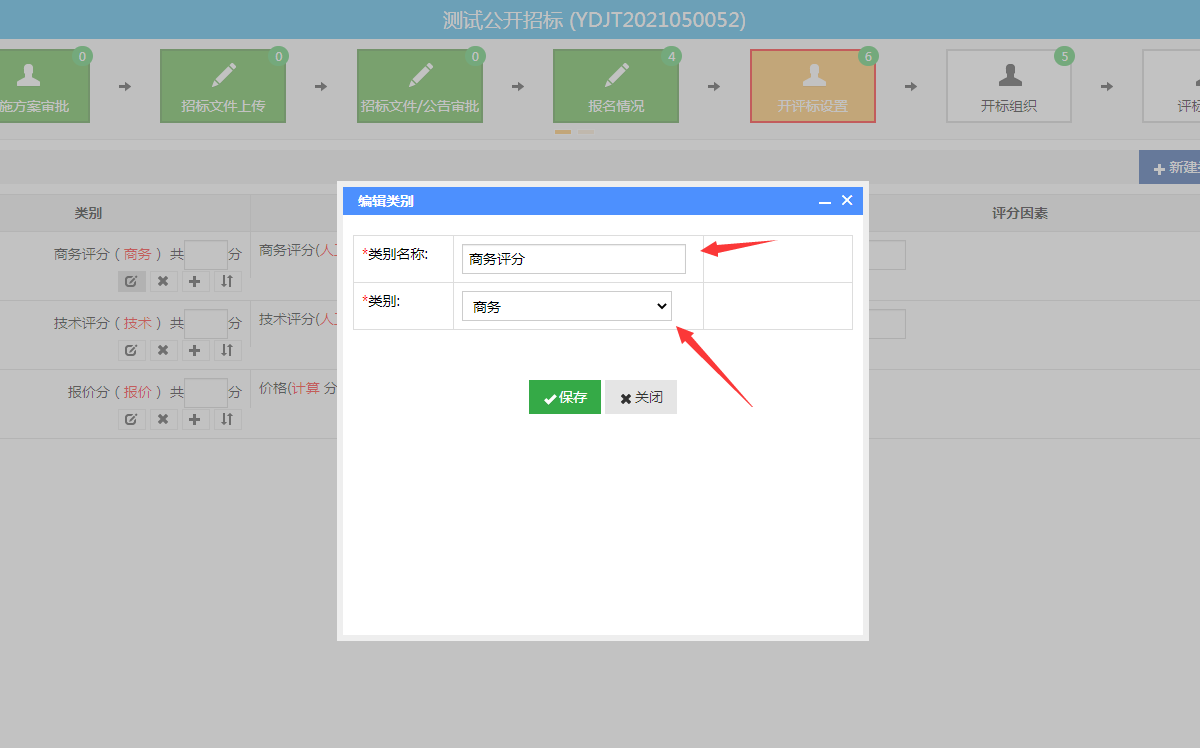
图-7
点击图-6中的"编辑项目"弹出如图-8窗口:
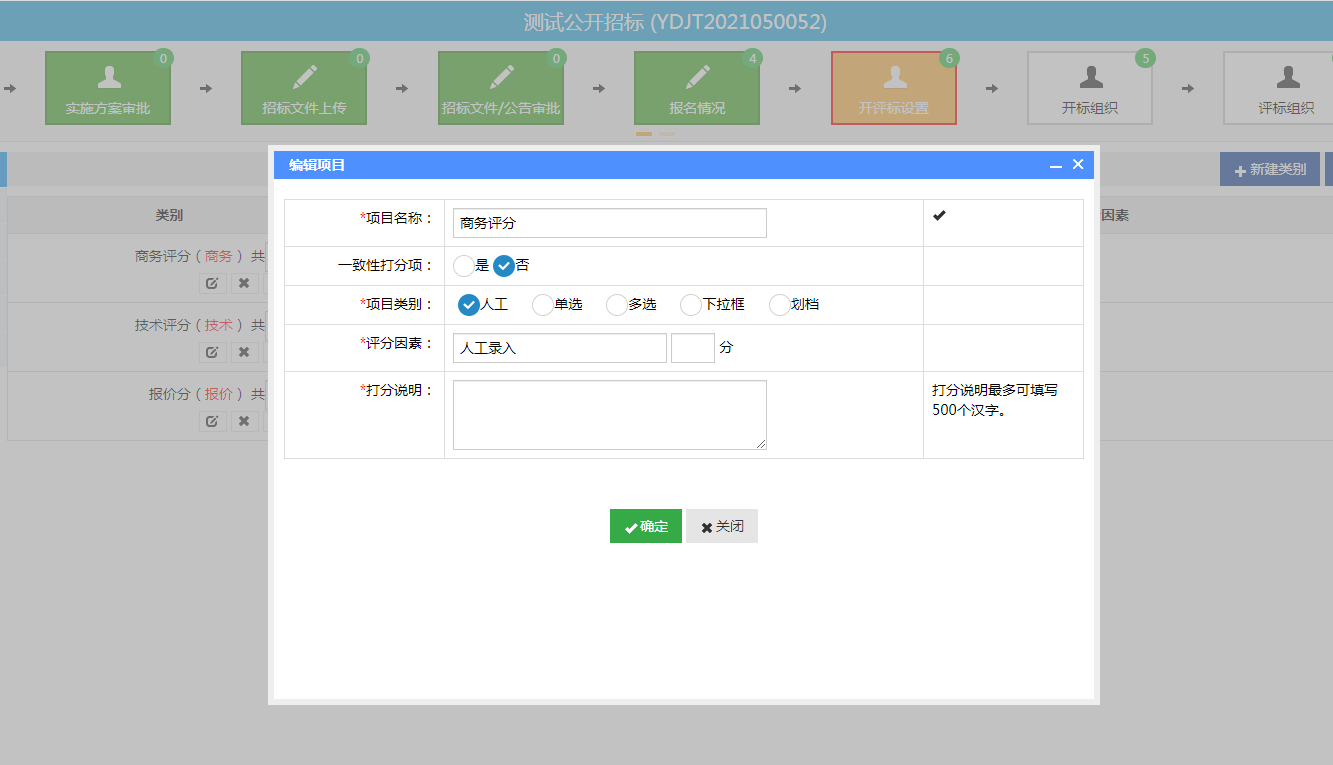
图-8
图-8中的内容填写完后点击"确定"按钮,保存内容,返回到如图-9页面:
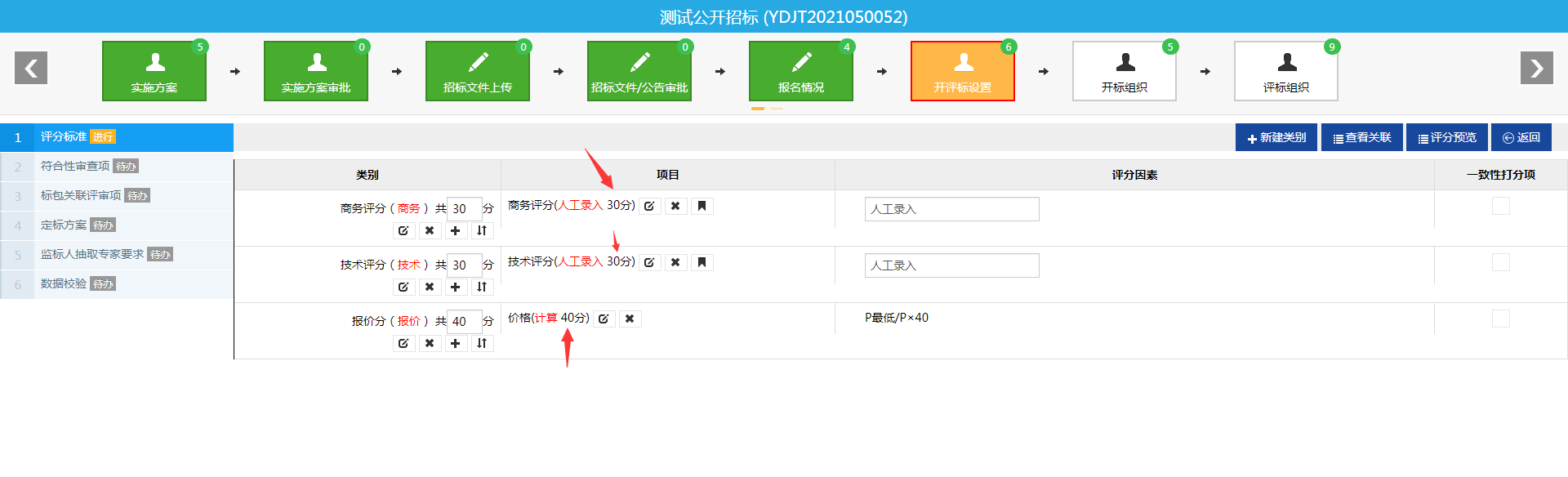
图-9
对评分细则修改增加完以后,点击图-9右上方的"返回"按钮。
再点击"下一步"按钮触发下一流程,如图-10:
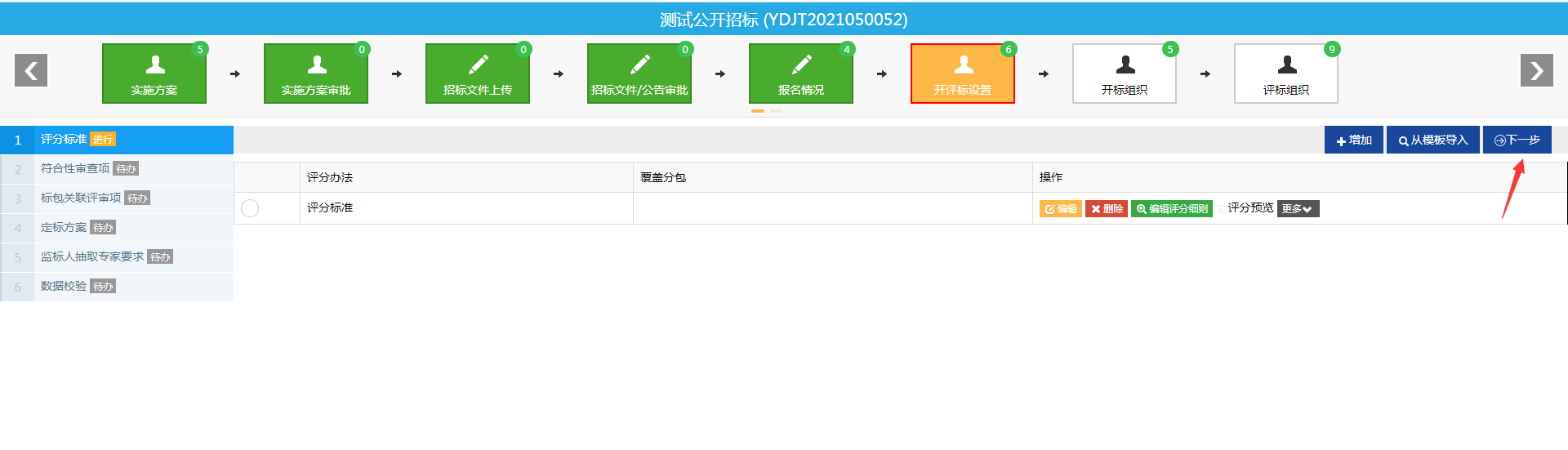 图-10
图-10
10.1.7.2 符合性审查项 #符合性审查项
点击"增加"按钮,增加符合性审查项,如果没有符合性审查直接下一步,如图-11:
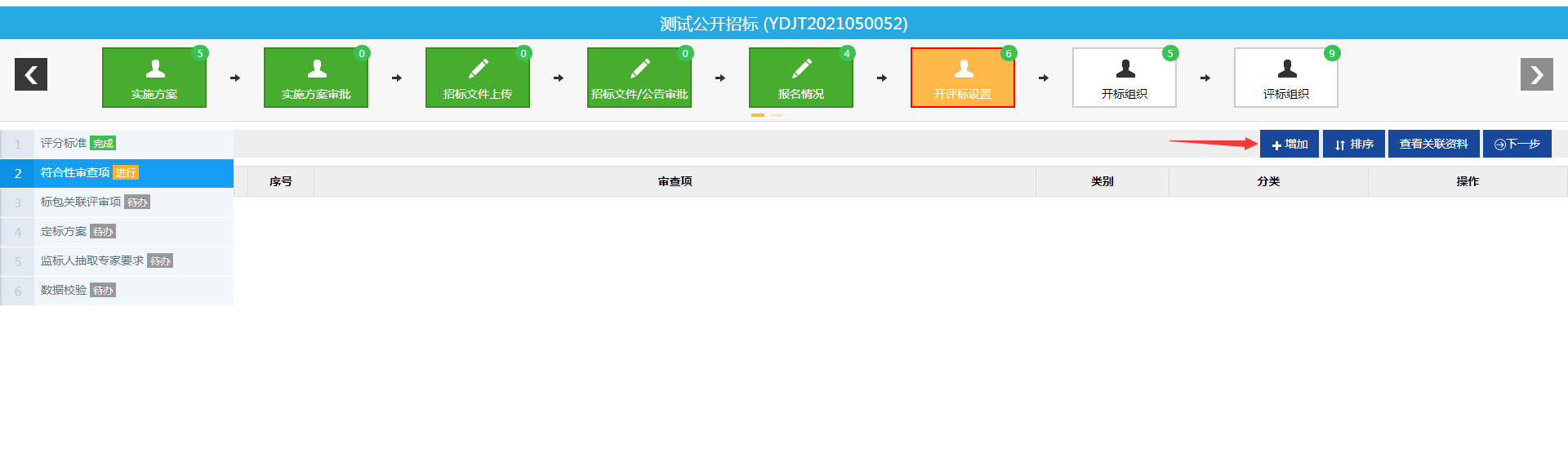 图-11
图-11
点击图-11中的"增加"按钮弹出增加符合项页面,填写完整后点击保存,图12中的类别,根据类别不同专家评审的时候出不同的评审活动,对应相对应的汇总页面 如图-12:
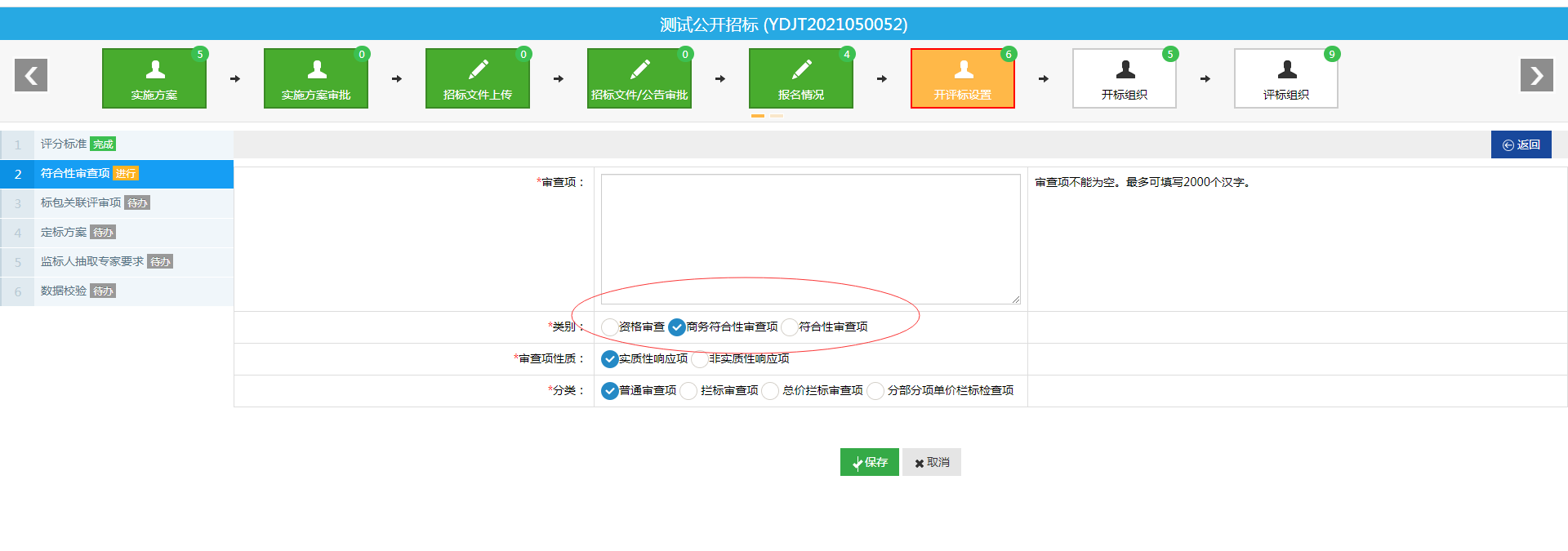 图-12
图-12
保存好返回到图-13页面,此时已增加过审查项,点击"下一步"触发下一流程。
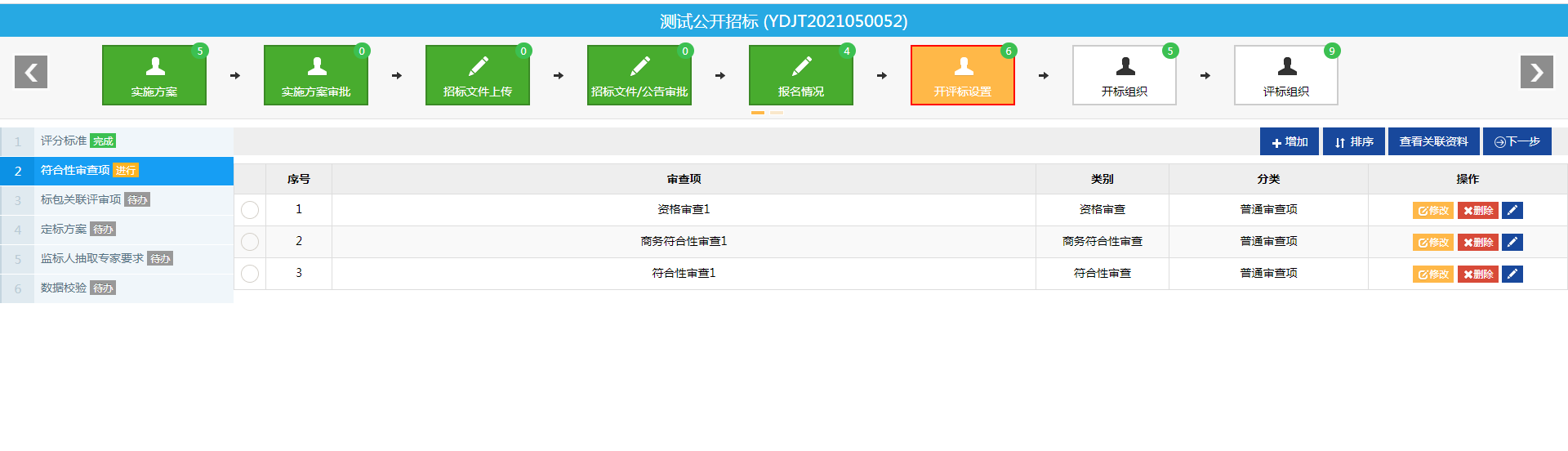 图-13
图-13
10.1.7.3 标包关联评审项 #标包关联评审项
注:如果有多个包,为每个包设置相应的评分标准和符合性审查项。
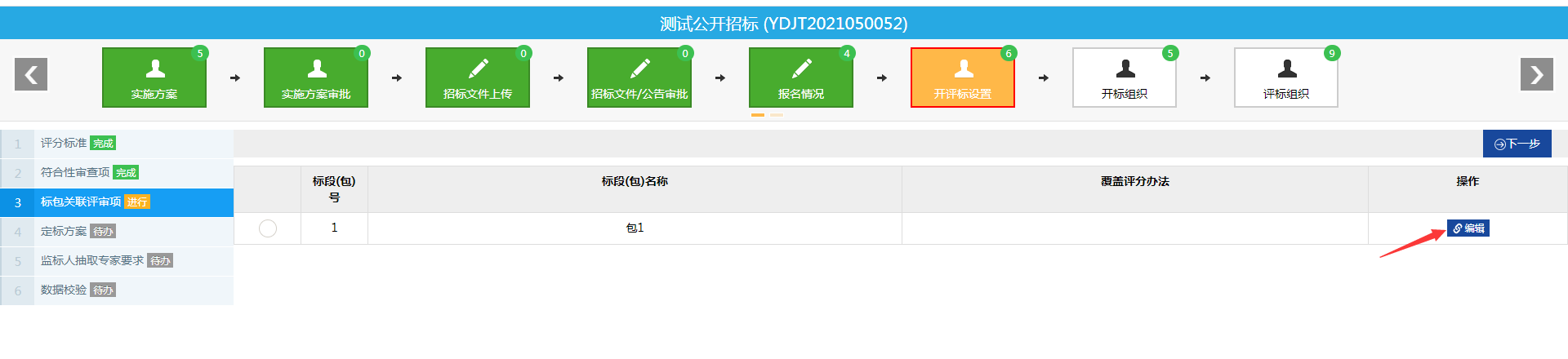 图-14
图-14
点击图-14中的"编辑"按钮,弹出以图-15窗口:
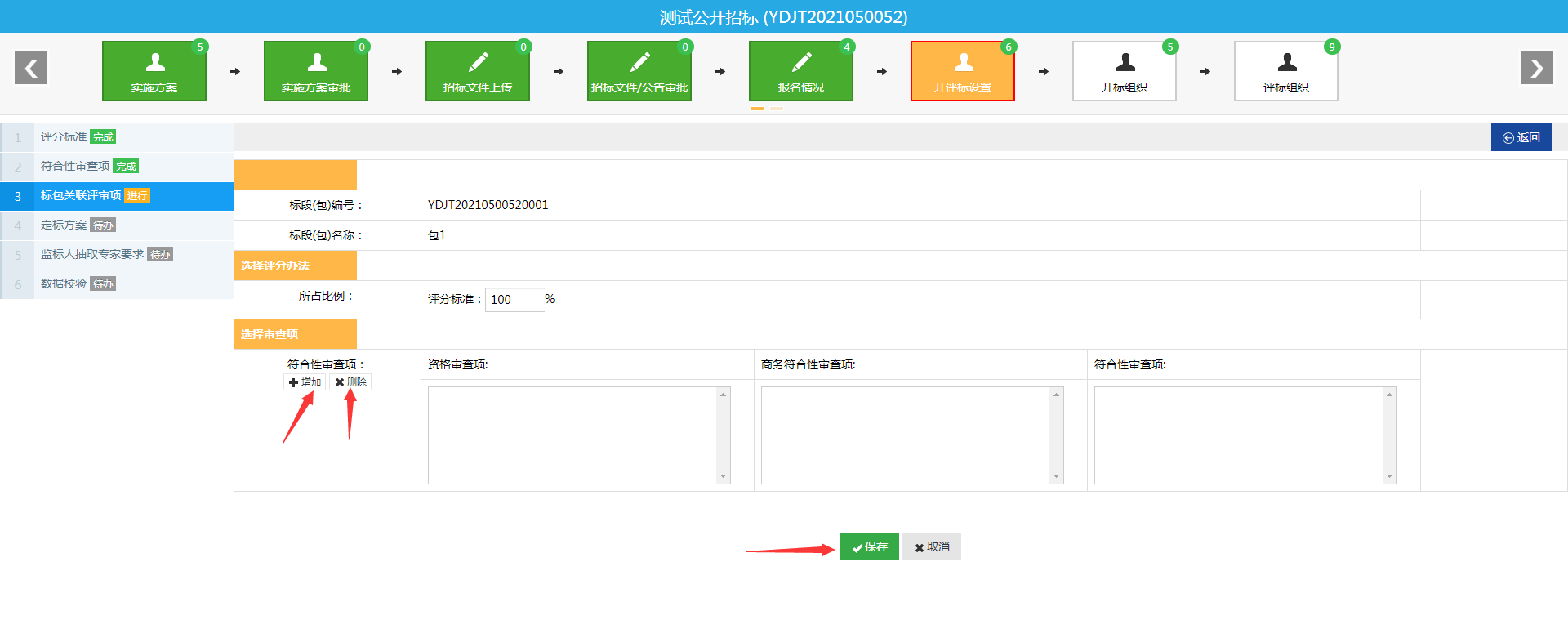 图-15
图-15
保存后,返回到"标包关联审查项"流程页面,点击下一步触发下一流程。
10.1.7.4 定标方案 #定标方案
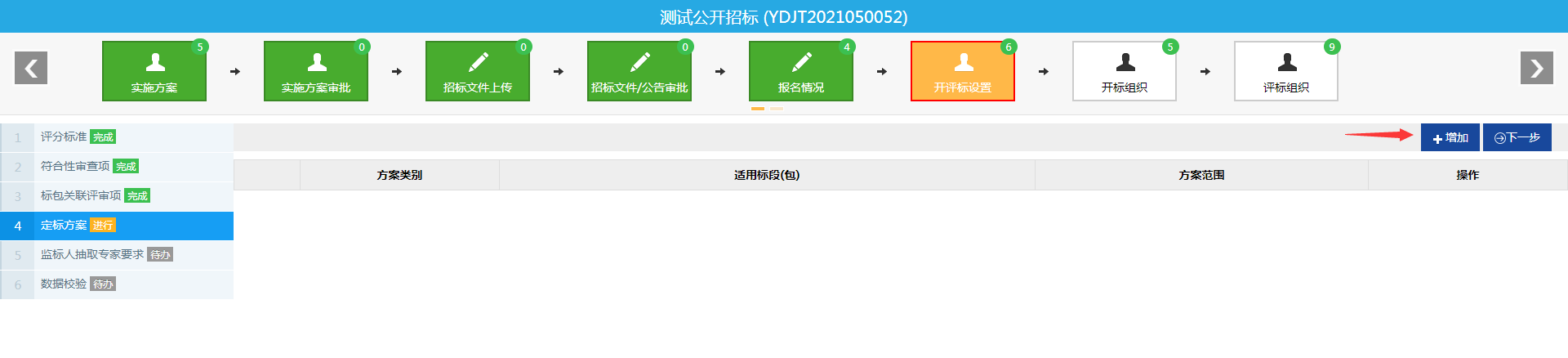
图-16
点击图-16中的"增加"按钮,弹出图-17窗口:
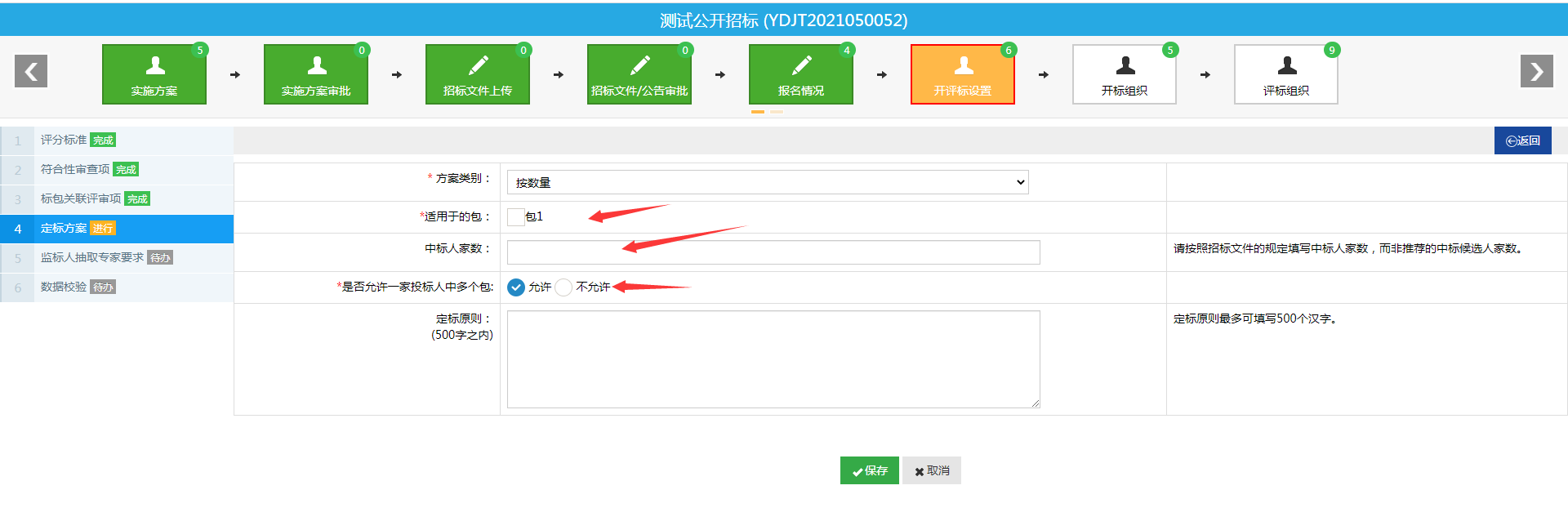
图-17
保存后,返回到图-18页面,点击下一步触发下一流程。
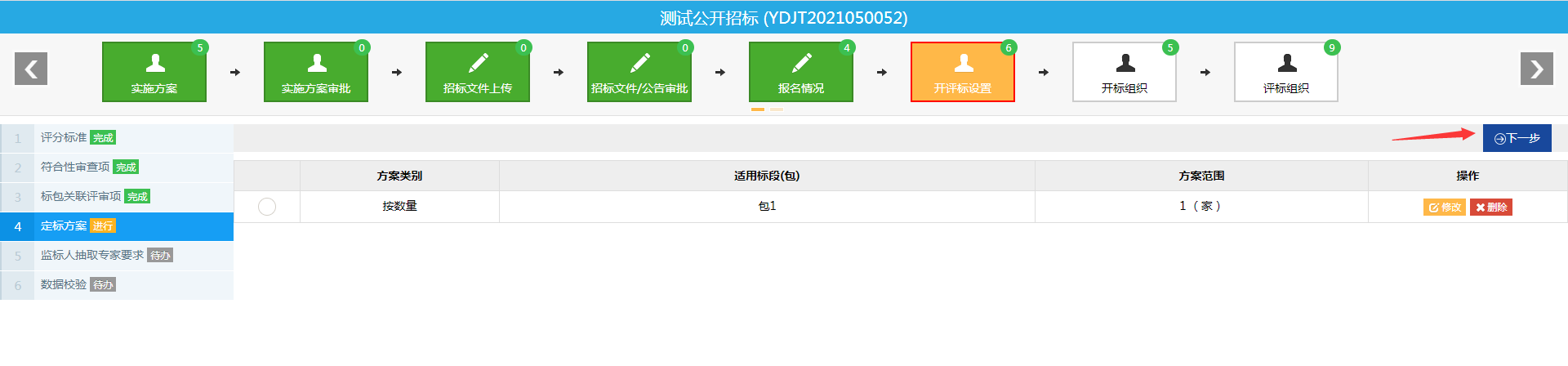
图-18
10.1.7.5 监标人抽取专家要求 #监标人抽取专家要求
点击图-19中的"增加"按钮,弹出图-20窗口:
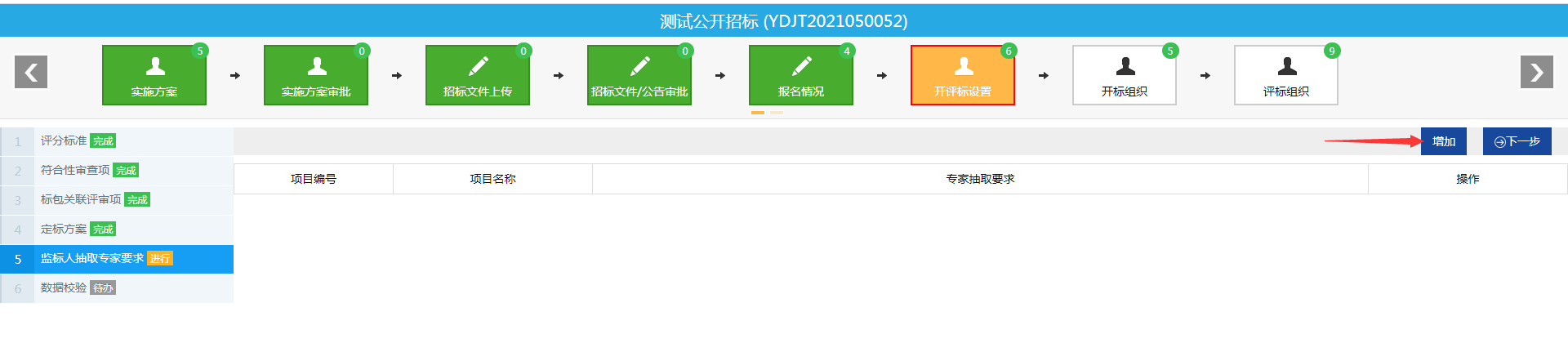 图-19
图-19
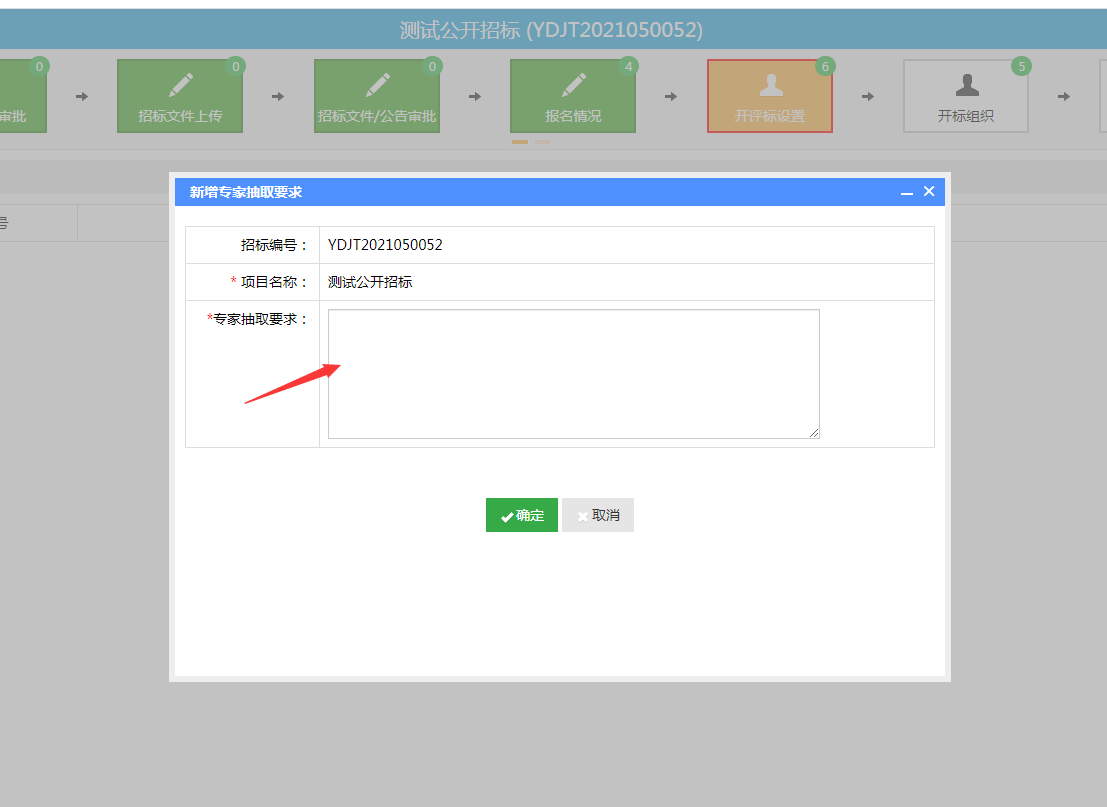
图-20
在操作里有短信通知监标人进行抽取专家。
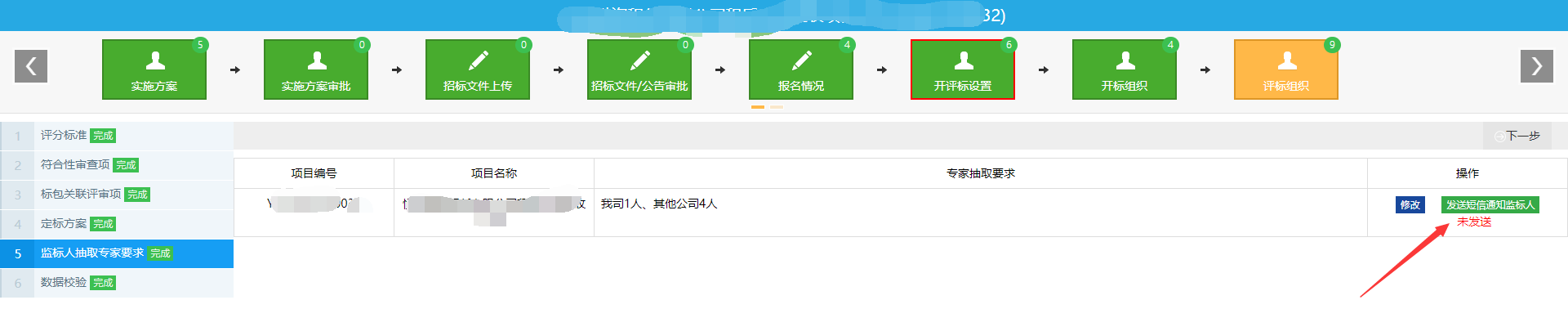
图-21
监标人收到短信后,进入系统在左边的【专家管理】--》【专家抽取】里找到对应的项目,点专家抽取如图22
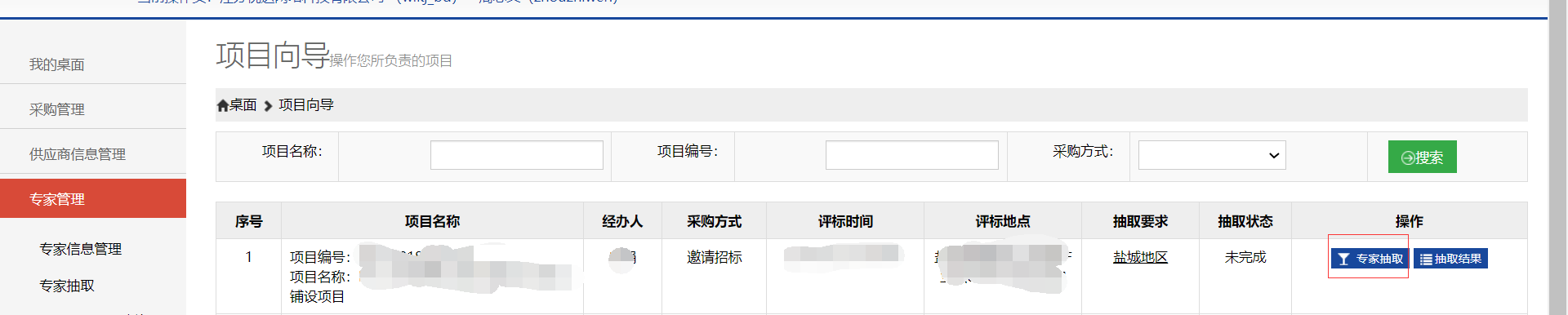
图-22
点新增抽取规则,填写抽取规则名称,专家类别
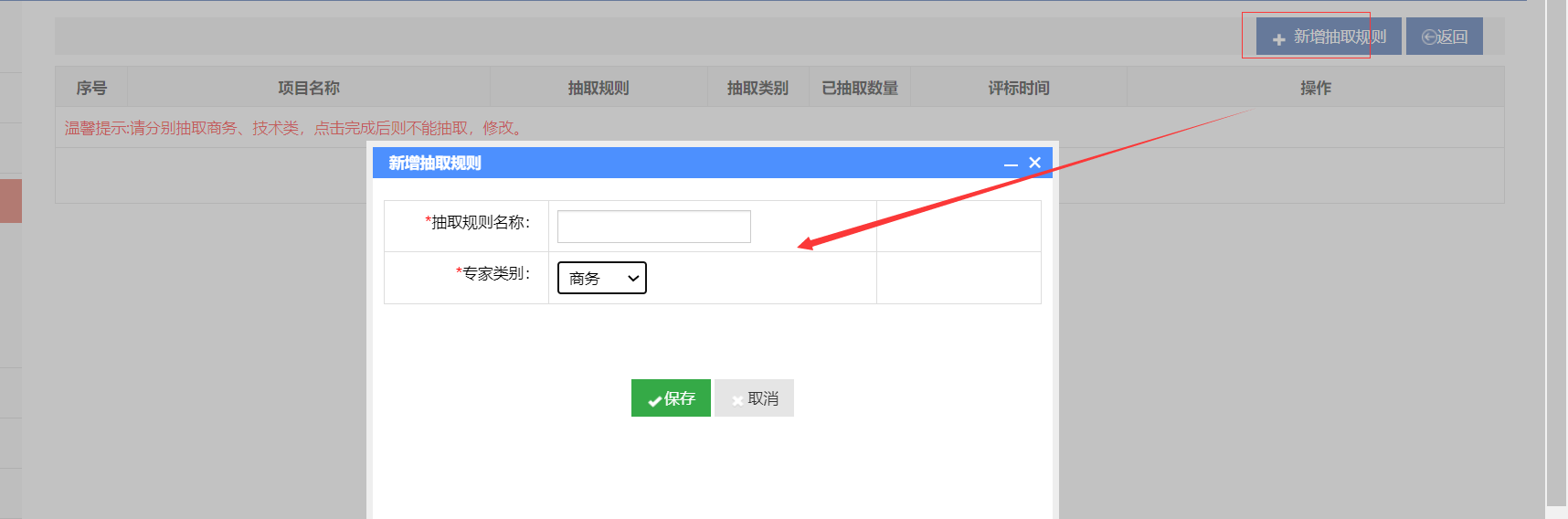
图-23
保存后在操作里有专家维护,点击后,如下图,点随机抽取,根据实际情况录入抽取条件,点抽取,专家抽取后选中点确认。
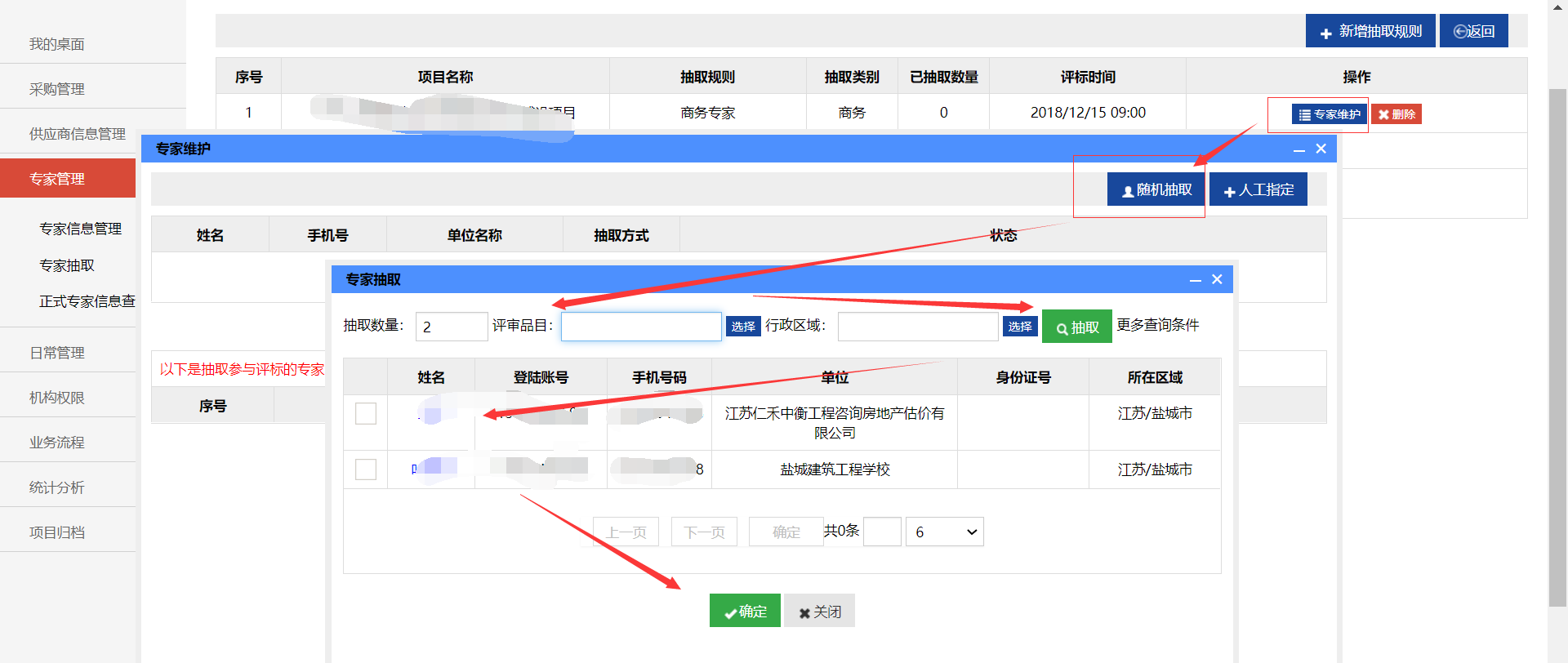
图-24
专家抽取完之后在列表上有短信通知专家,可以给专家发送一条短信
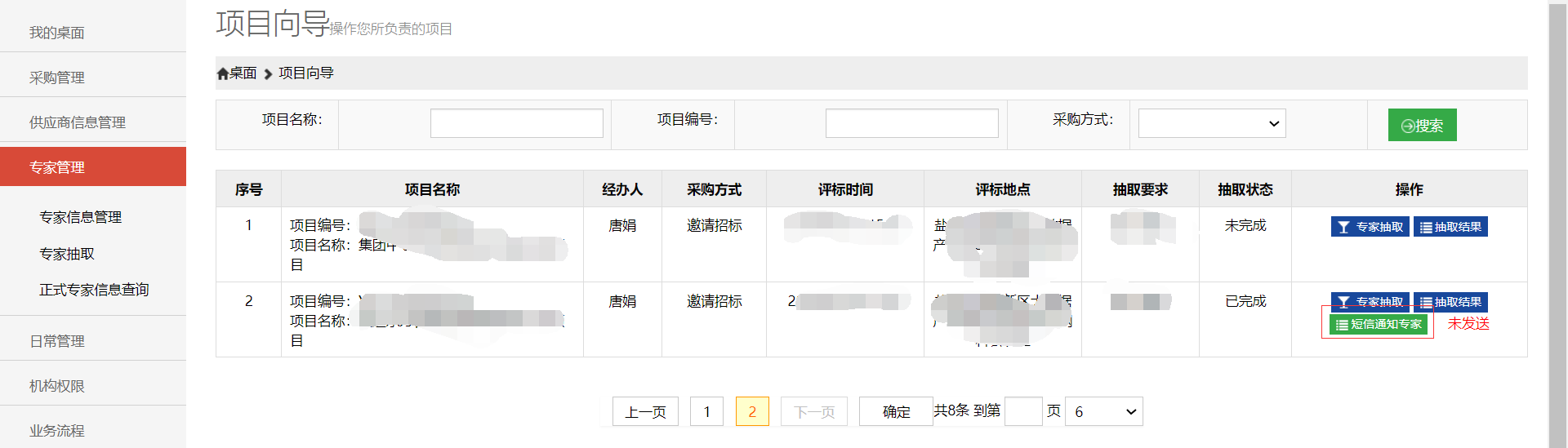
图-25
10.1.7.6 数据校验 #数据校验
如果前面的流程出现设置问题,将会在这个列表显示,没有显示则表示设置正确,点击下一步即可如图21:
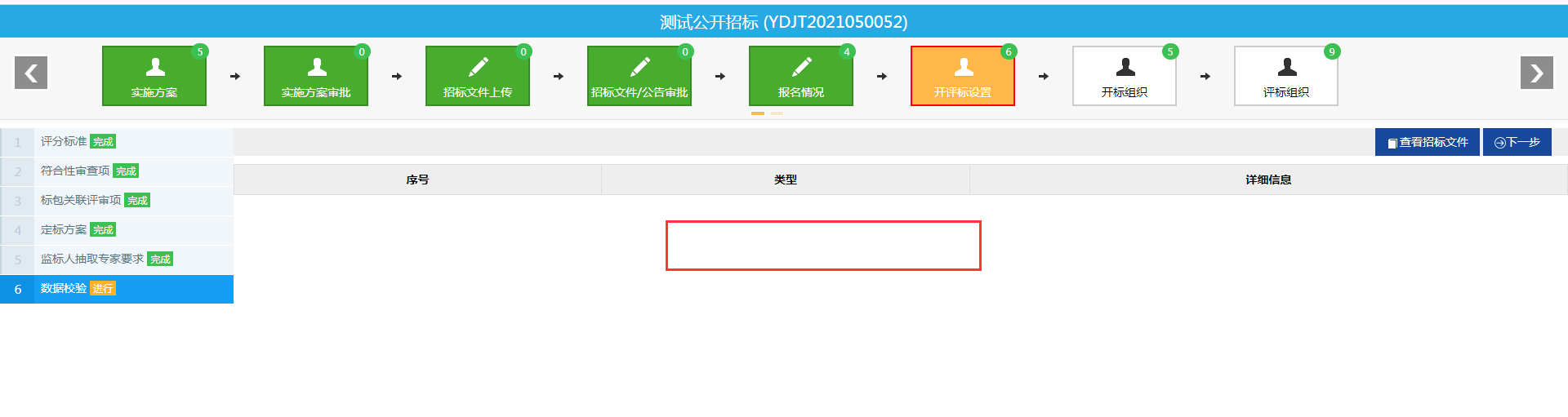 图-26
图-26
10.1.8 开标组织 #开标组织
10.1.8.1 投标人签到 #投标人签到
"投标人签到"功能,用于经办人上传供应商的投标文件,如图-1和图-2:
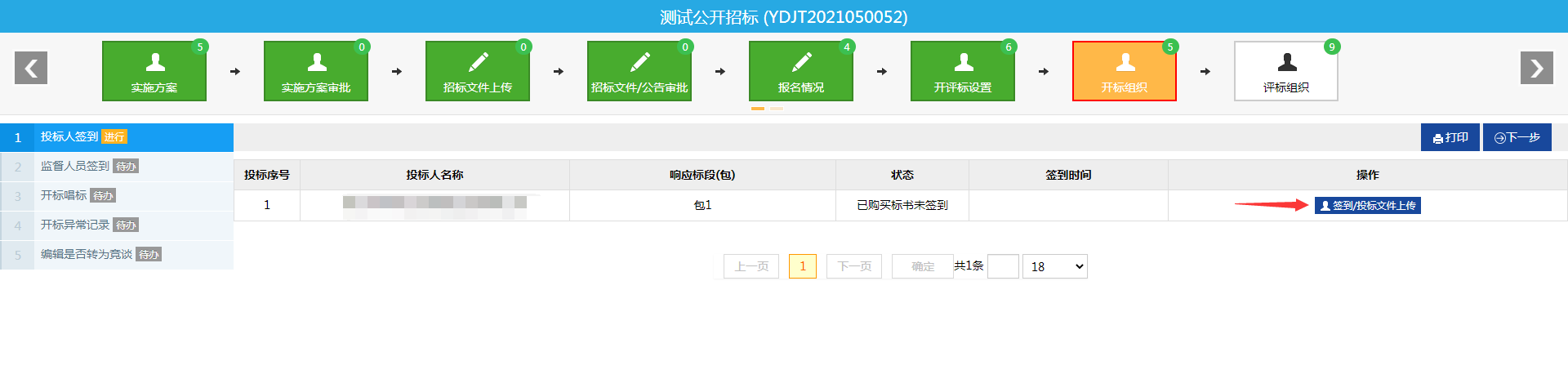
图-1
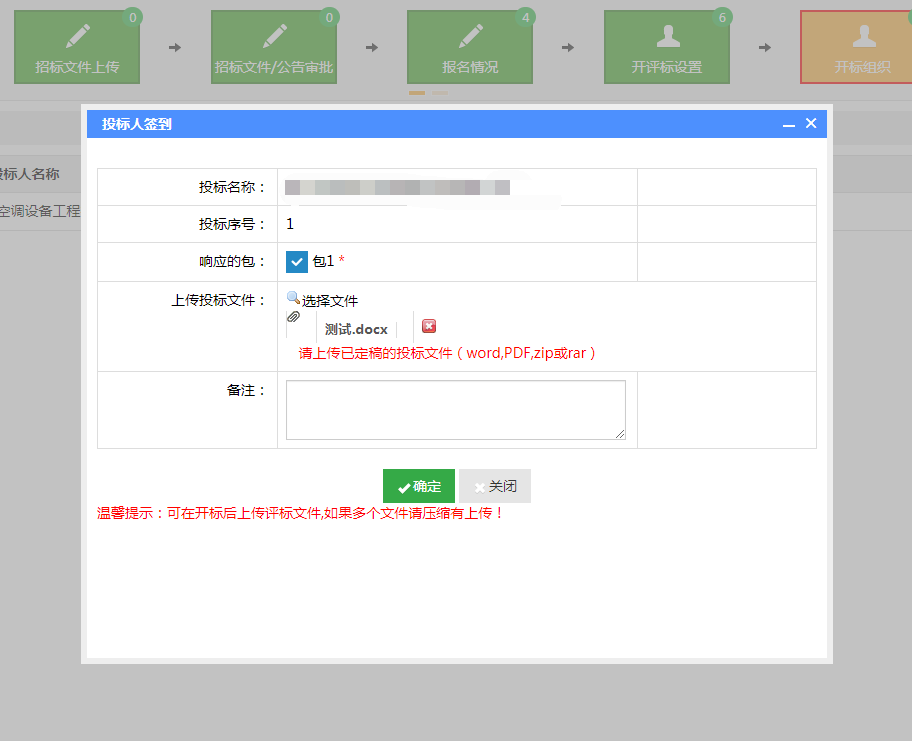 图-2
图-2
10.1.8.2 监督人员签到 #监督人员签到
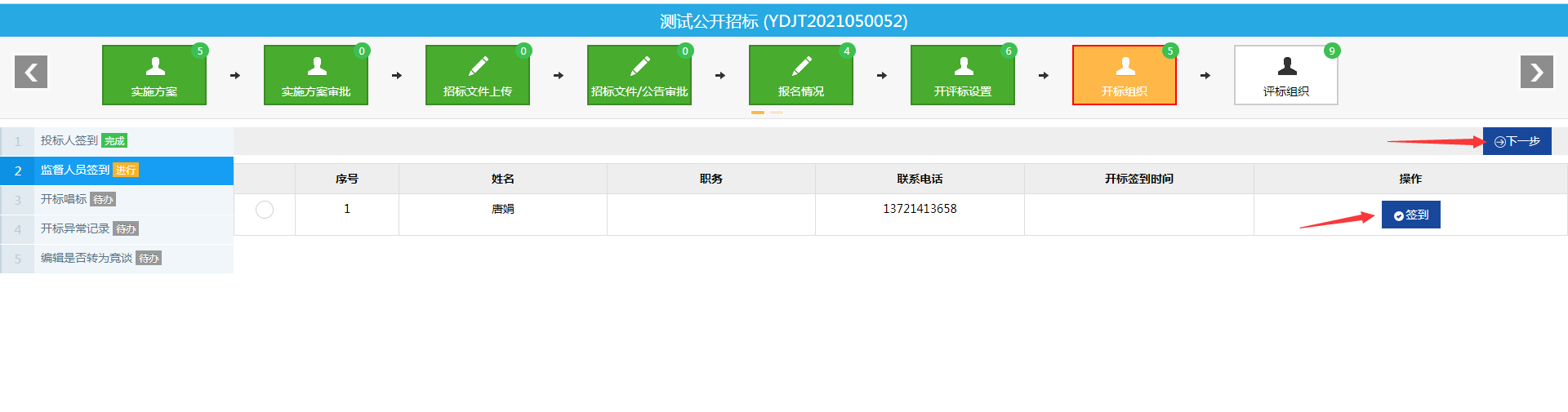
图-3
点击图-3中的"签到"按钮,签到后,点击图-3中的下一步跳转到下一流程。
10.1.8.3 开标唱标 #开标唱标
到达开标时间后,经办人登录系统,进入项目向导里选择要开标的项目,点击开标组织里的"开标唱标"即可开始唱标,弹出图-6页面:
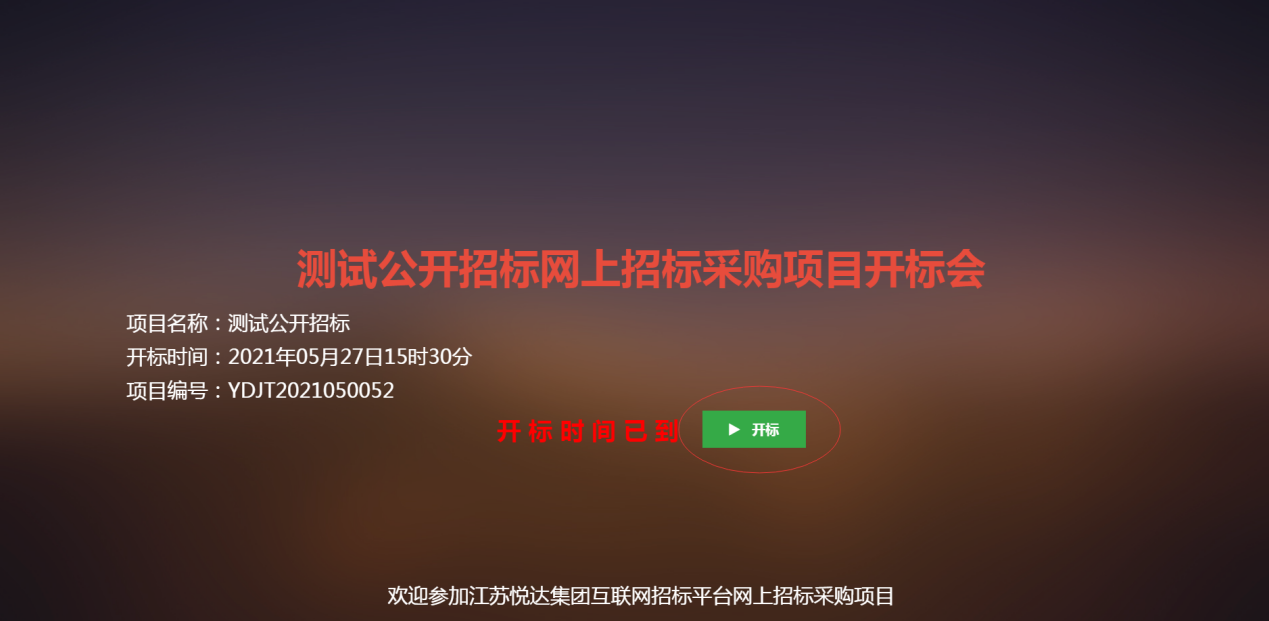
图-4
点击图-4中的"开标"按钮,弹出图-5开标报价记录表窗口
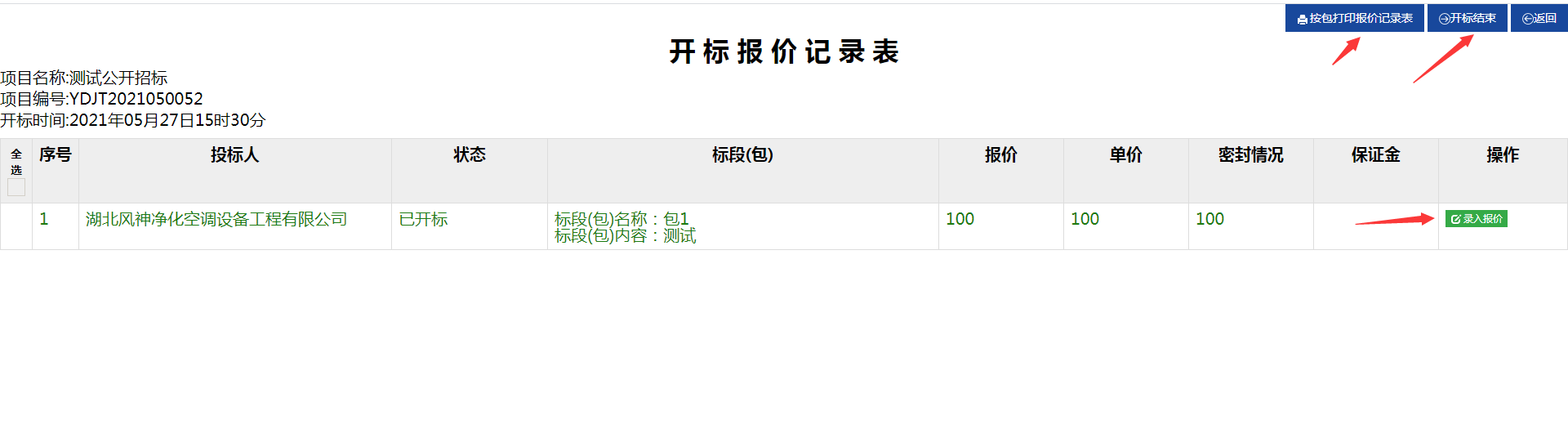
图-5
经办人点击"录入报价"弹出图-6窗口,经办人需录入供应商的报价和密封情况,然后点击"确定"按钮。

图-6
完成对所有供应商的报价、密封情况信息录入后,点击"开标结束"即完成唱标,然后点击"返回"按钮。图-7
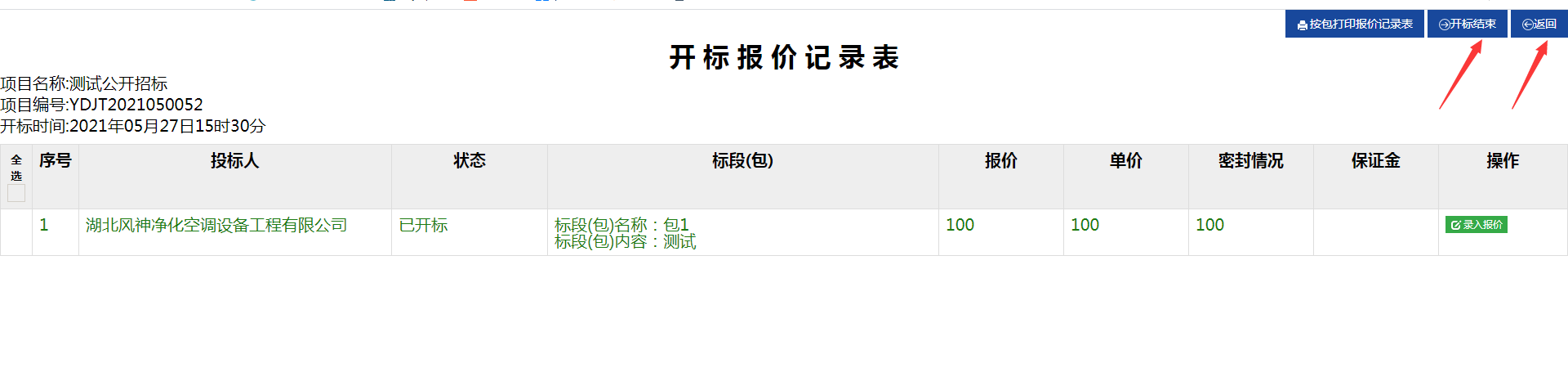 图-7
图-7
10.1.8.4 开标异常记录 #开标异常记录
如果开标过程中存在异常,可以在在"开标异常记录"功能下(图-8),增加填写异常情况。若无异常点击(图-8)的"下一步"即可。任务自动流转到下一环节。
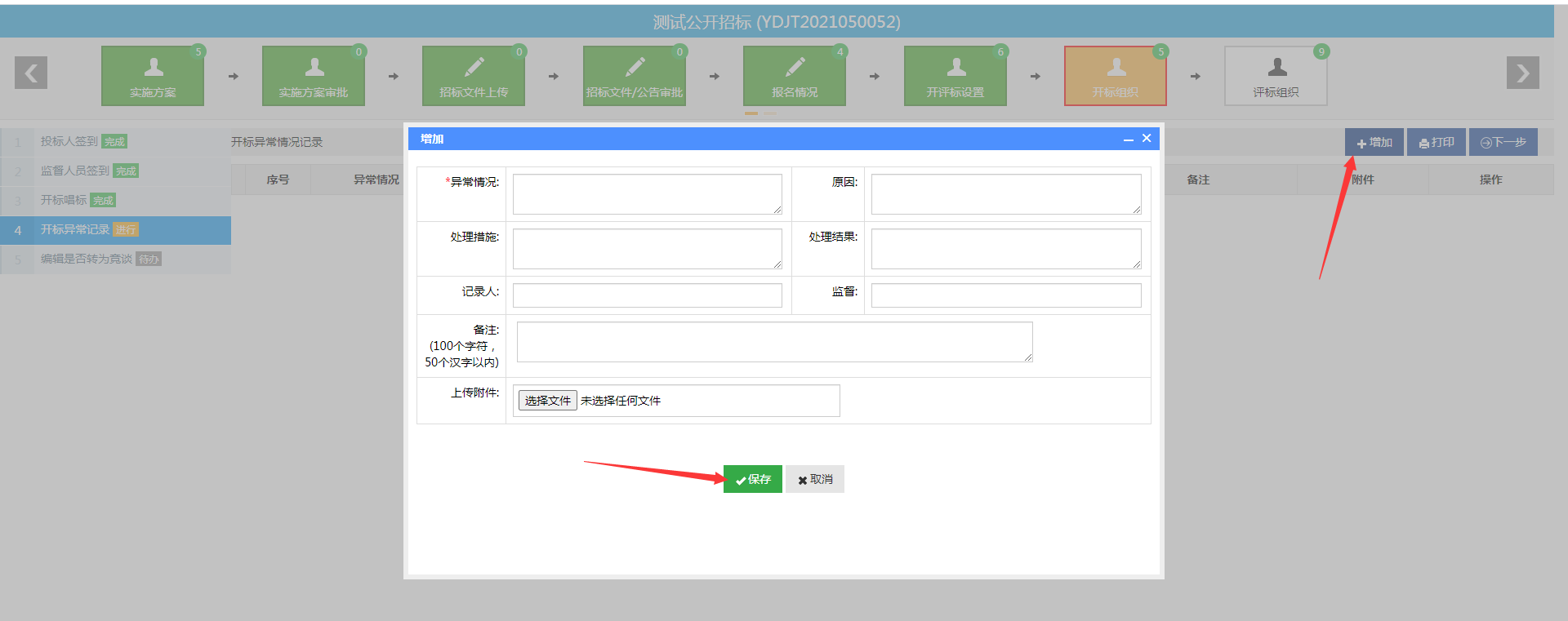
图-8
10.1.8.5 编辑是否转为竞谈 #编辑是否转为竞谈
招标文件有相应的约定或同一项目第二次公开招标。
如果在开标过程中供应商不足三家或者其他原因需要调整成线下谈判的,可以设置是否转为竞谈设置为"是"、则点击下一步后,流程将跳过"评标组织"、"评标报告"、"评审公示"环节,直接流转至结果维护!!!,如果设置为"否",则流程正常向下进行!!!
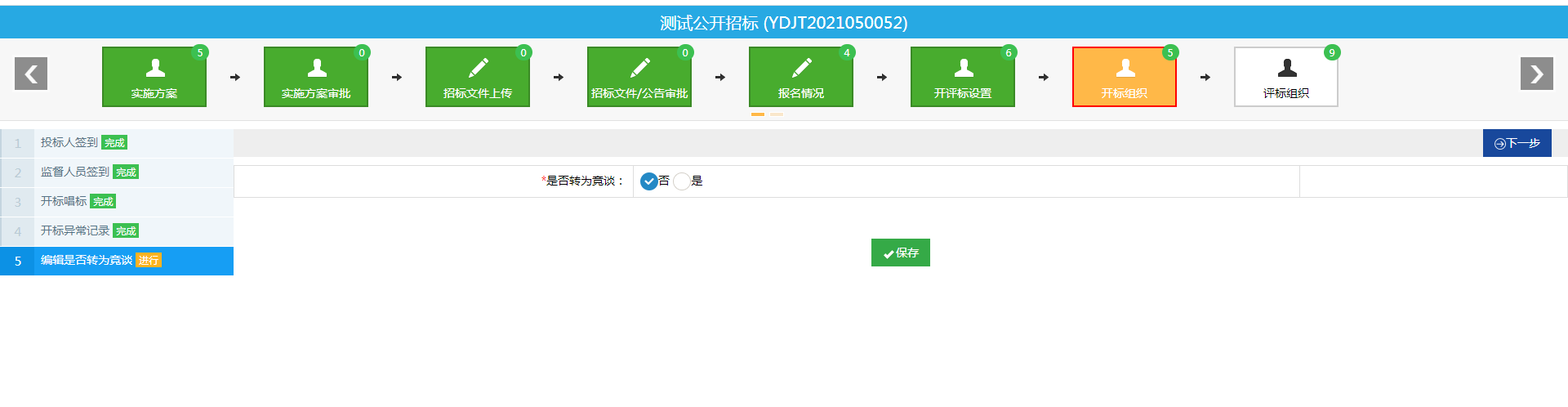
10.1.9 评标组织 #评标组织
10.1.9.1 评委会维护 #评委会维护
经办人通过评委会维护的功能,可以为该项目设置评审专家组
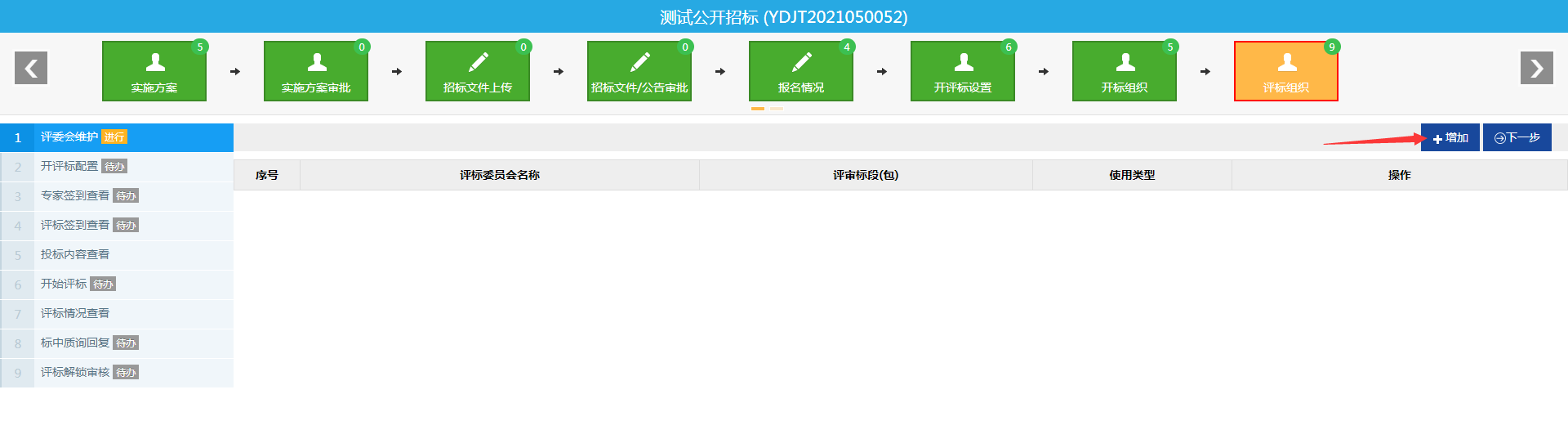
图-19
点击图-19中的"增加"按钮,弹出图-20增加评委会窗口,填写完毕后,点击"保存"按钮。
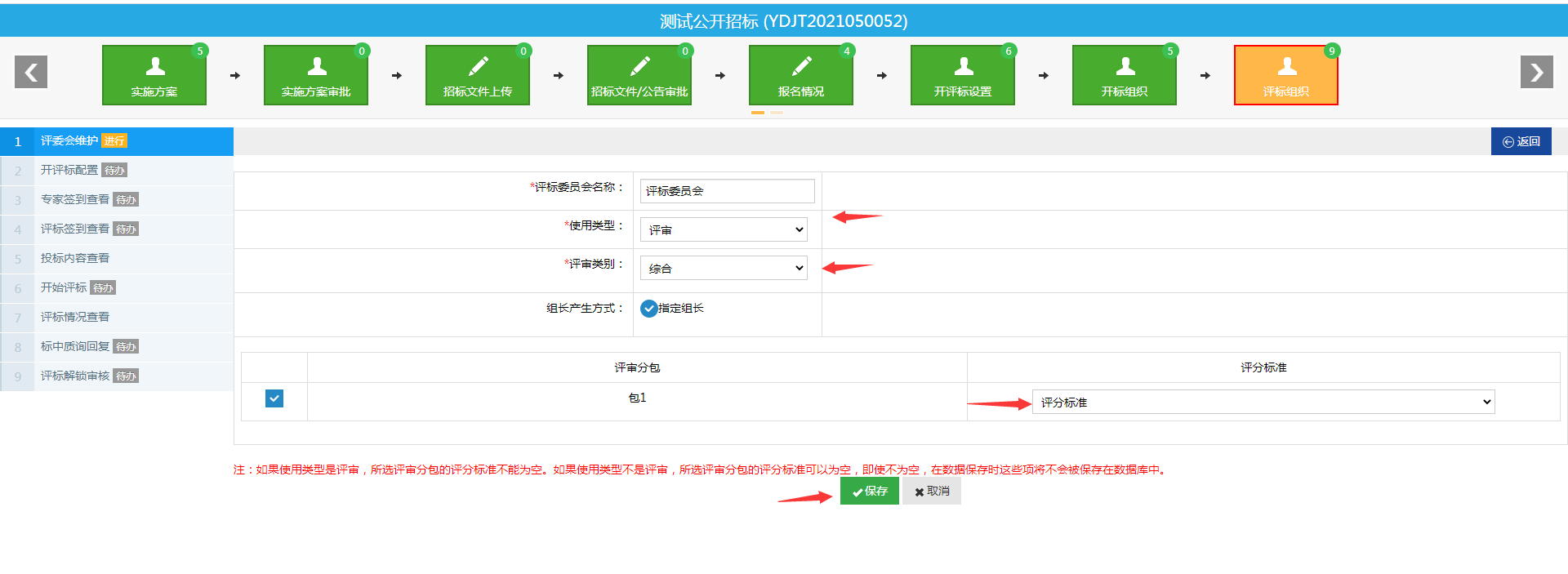
图-20
保存后,返回到图-21页面:
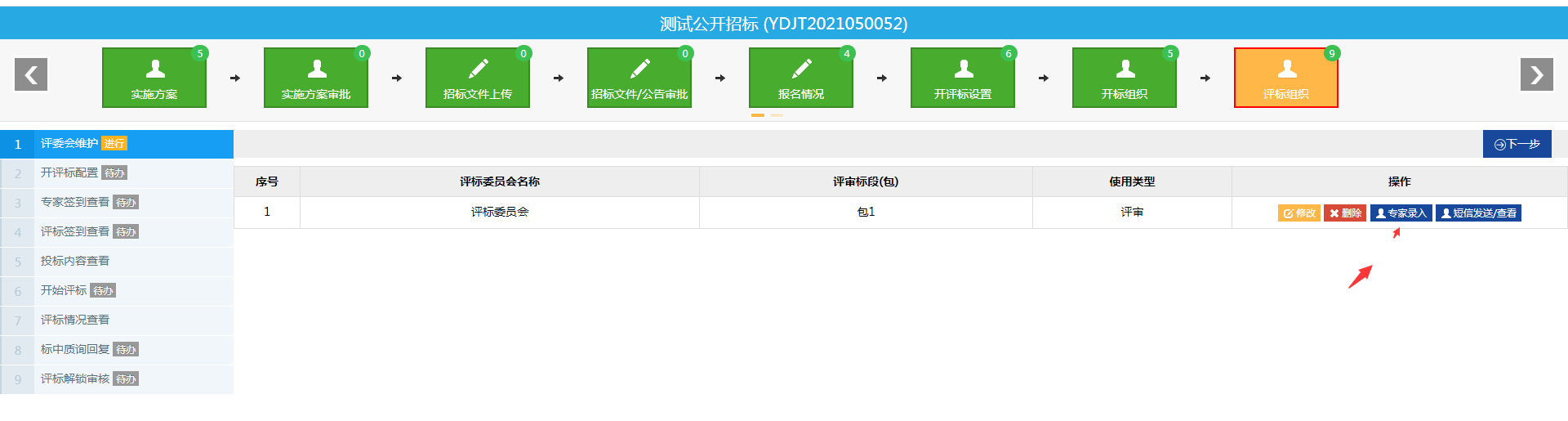
图-21
点击图-21中的"专家录入"按钮,弹出图-22添加成员的窗口:

图-22
点击"添加成员"弹出图-23窗口,选择专家后,点击"确定"按钮
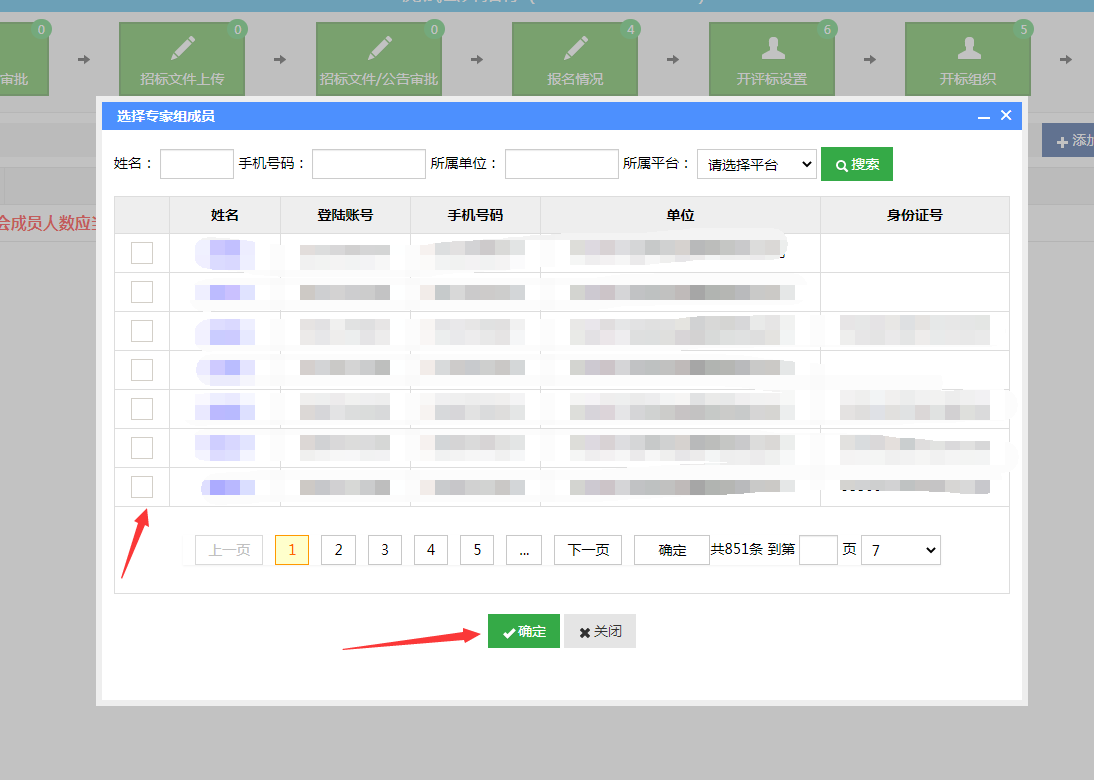
图-23
选择好成员,指定一个人设为组长,如图-24:
注:组长要做评审汇总工作。
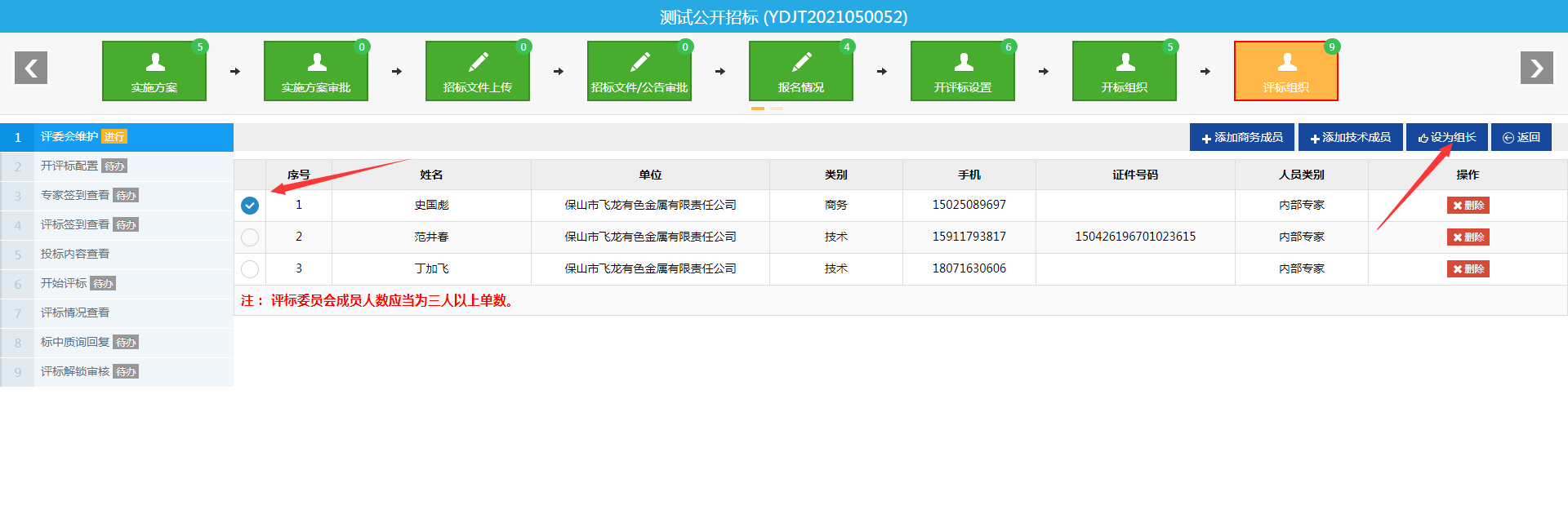
图-24
设置组长后,点击图-24中的"返回"按钮,跳转到图-25:
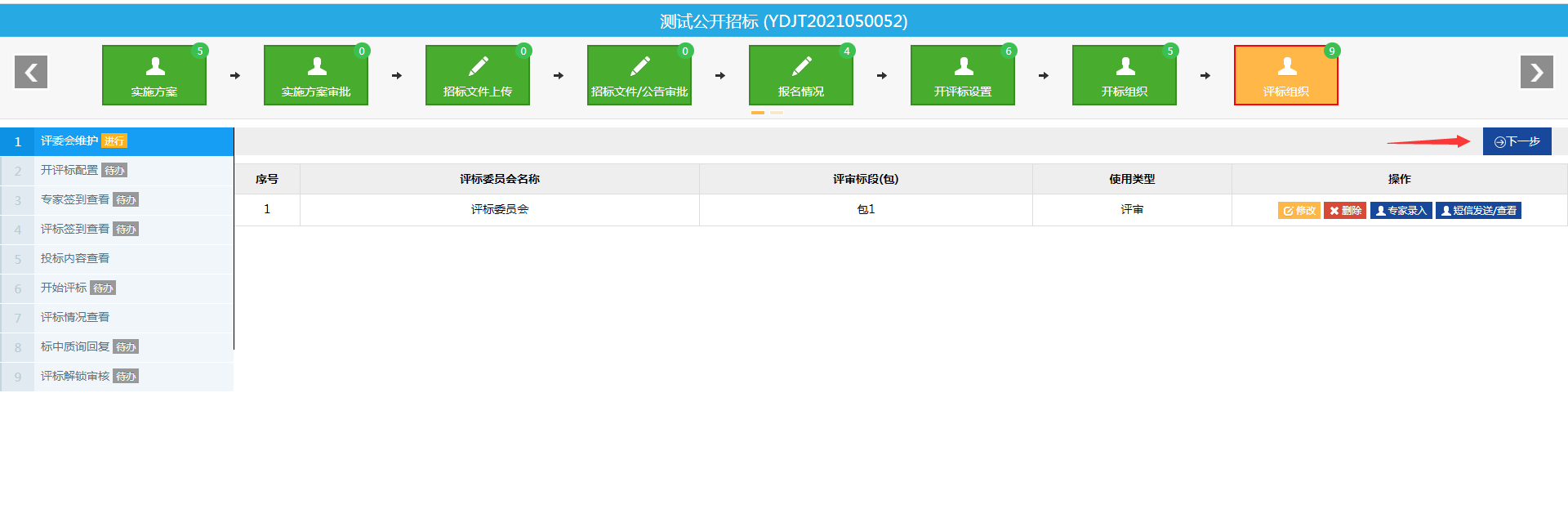
图-25
点击图-25中"下一步"按钮,跳转到下一个流程。
10.1.9.2 开评标配置 #开评标配置
在此处设置评标相关信息,如果评分标准环节报价分公式选择有关K值的公式,那么将在此处设置报价分K值。
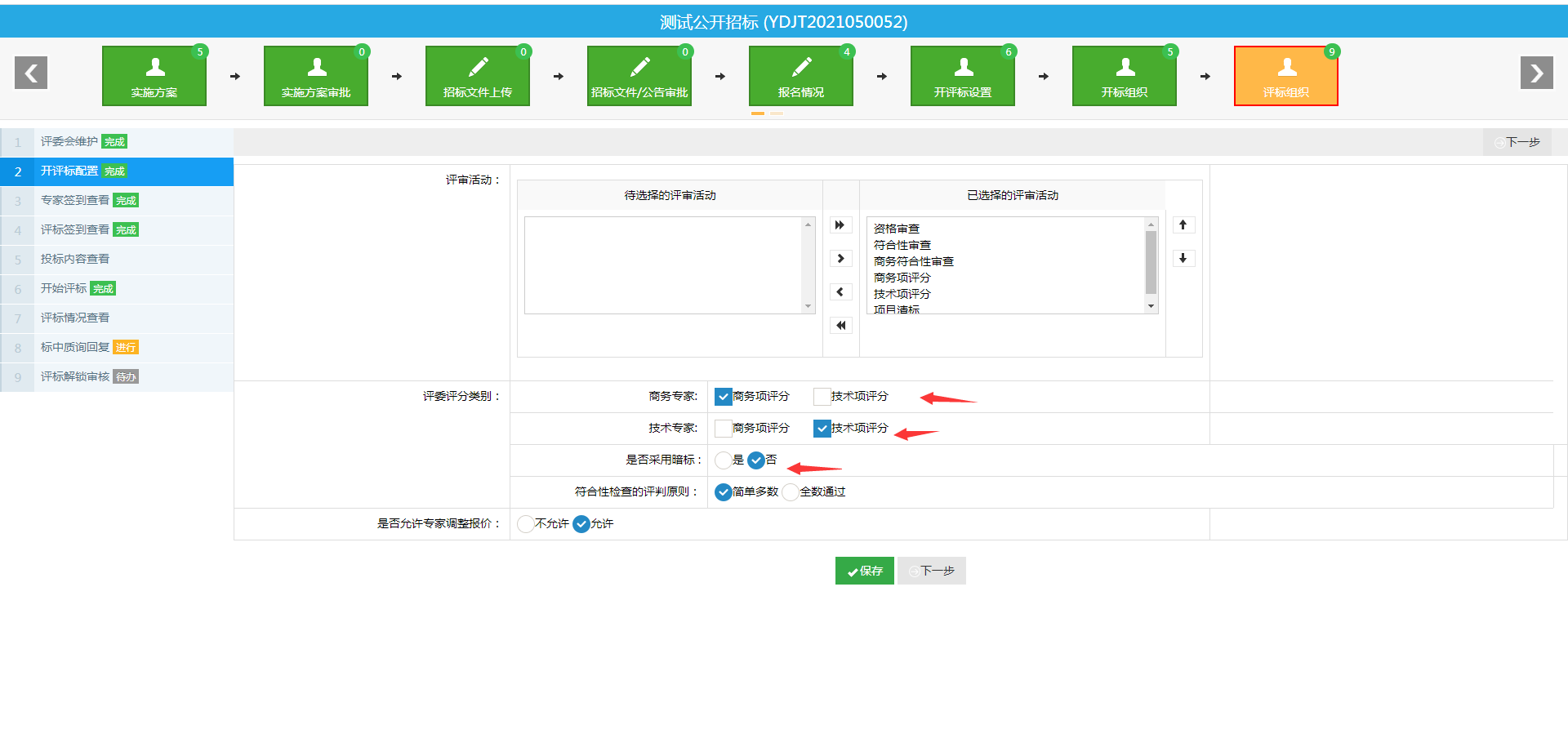
10.1.9.3 专家签到查看 #专家签到查看
点击图-26"查看签到信息",能够查看评标专家的签到情况。此时需专家登录系统进行签到。
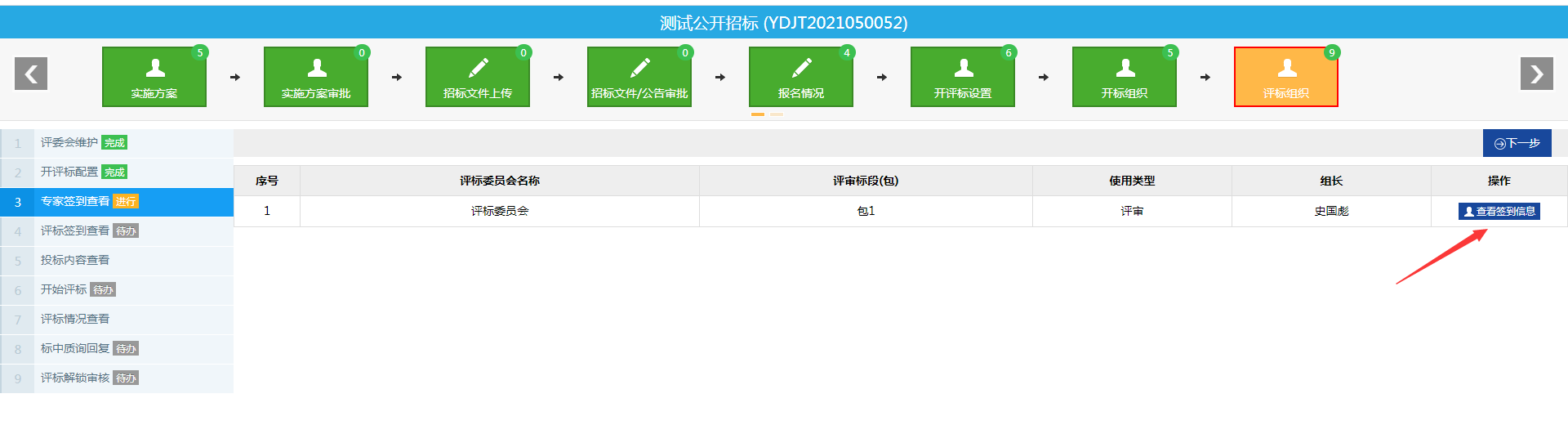
图-26
10.1.9.4 评标签到查看 #评标签到查看
点击图-27进行评标签到
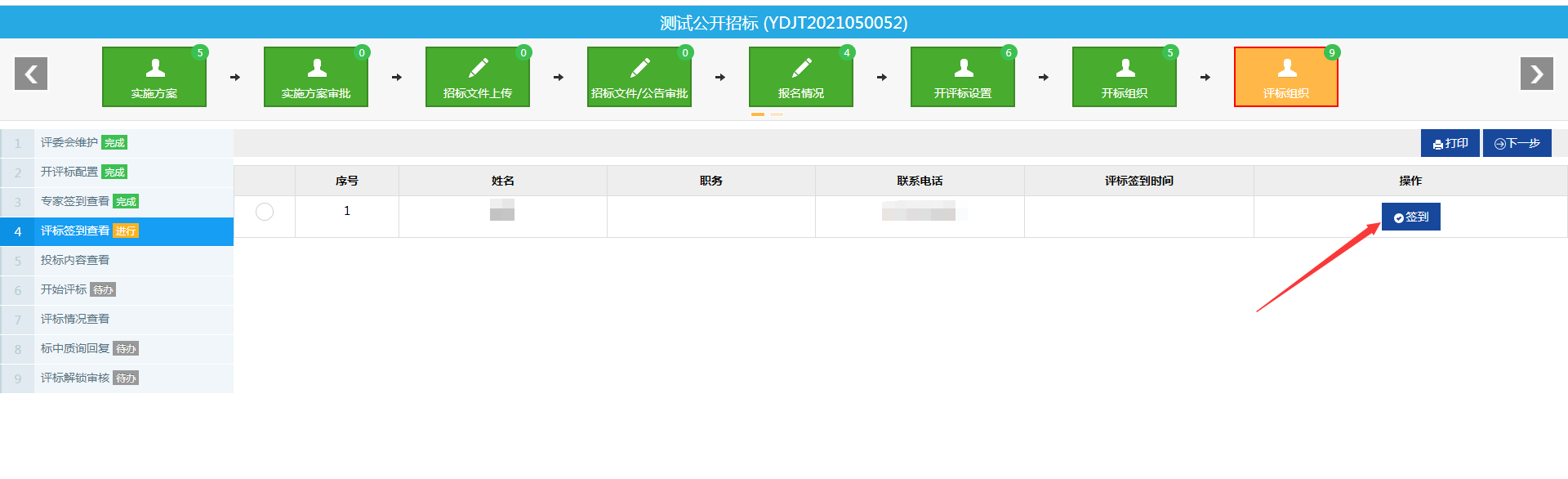 图-27
图-27
10.1.9.5 投标内容查看 #投标内容查看
在此可以查看供应商的投标文件,如图-28
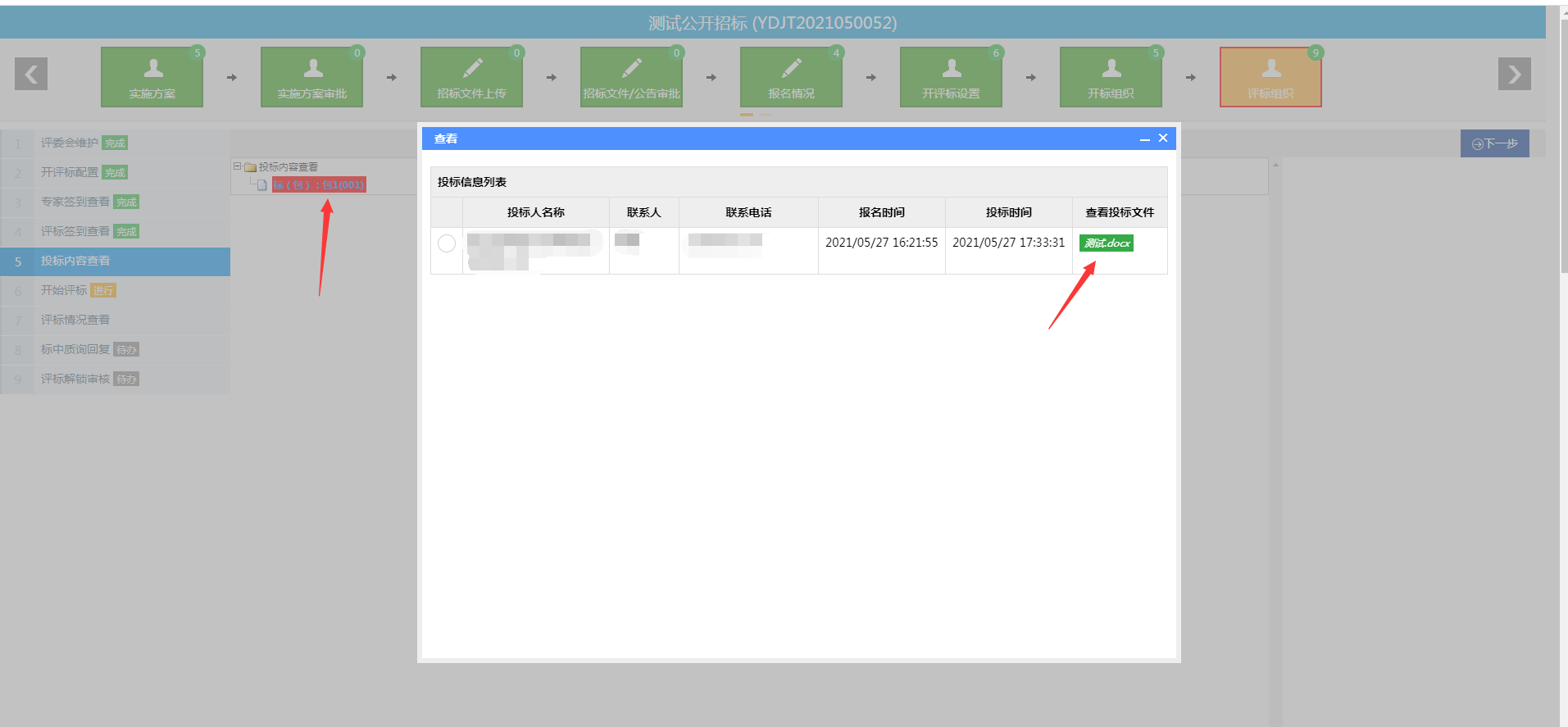
10.1.9.6 开始评标 #开始评标
开始评标前请让所有的评审专家登录系统平台进行签到。
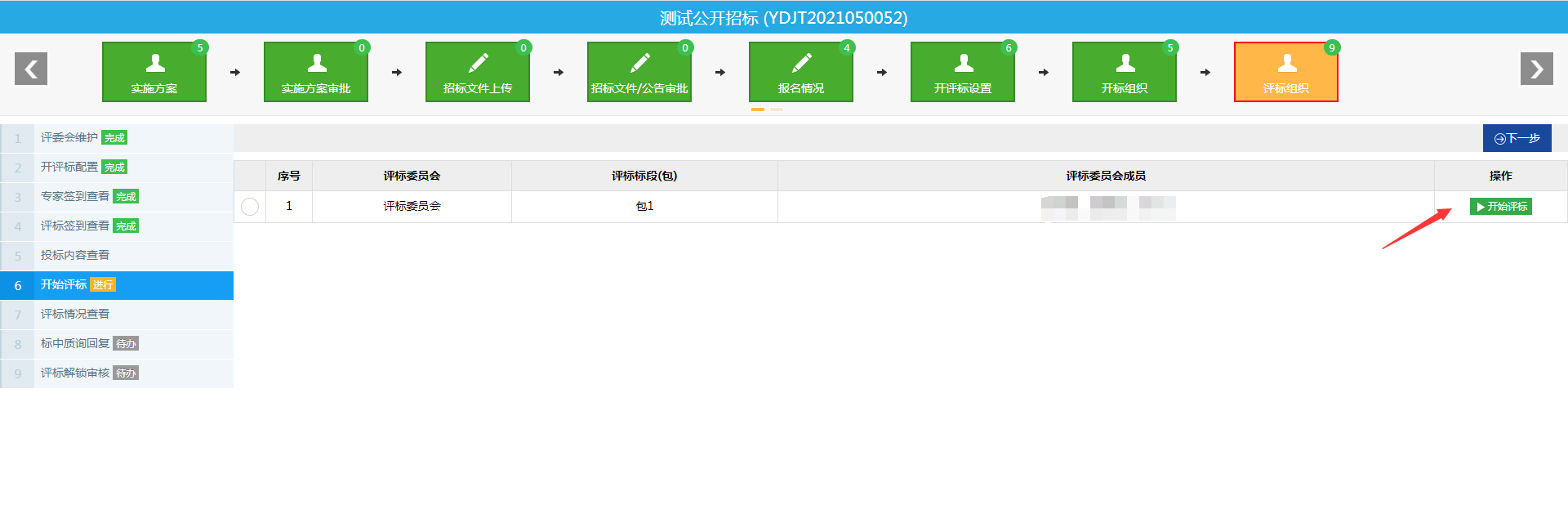 图-28
图-28
点击过图-28中的"开始评标"按钮后,项目进入评标阶段再点击下一步,跳转到下一流程。
10.1.9.7 评标情况查看 #评标情况查看
系统会自动计算报价分和评分汇总表,所有专家都评完分后经办人可以直接打印出汇总表。如图-29:
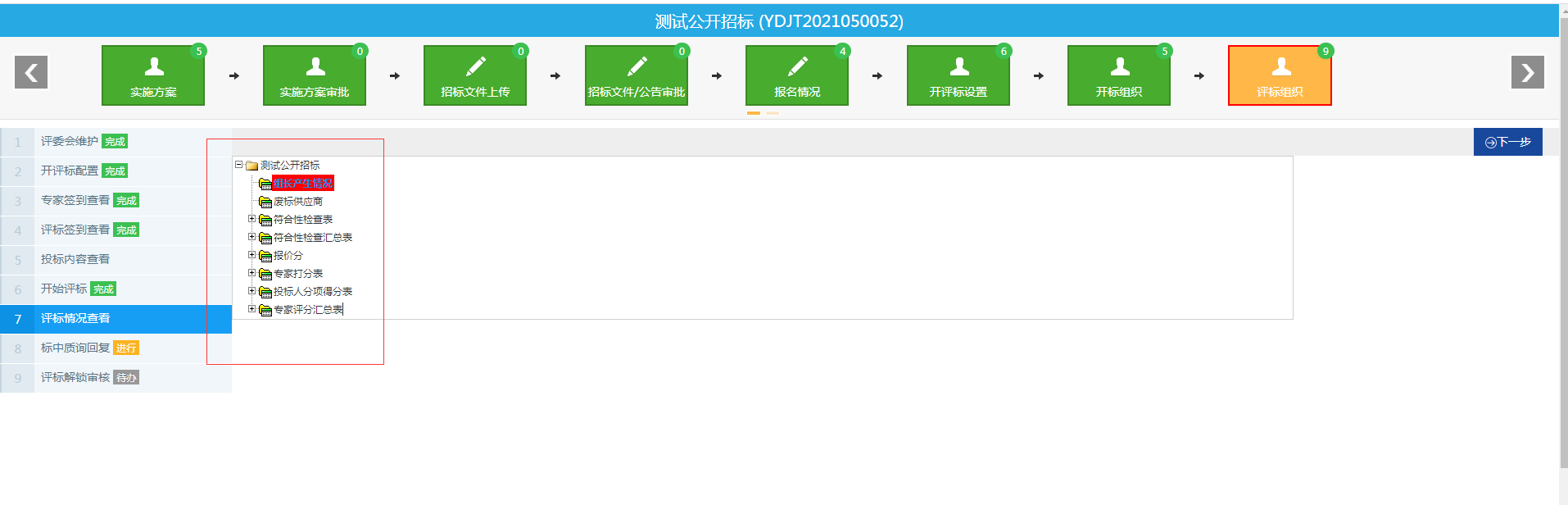 图-29
图-29
评标情况查看后,点击图-7中的下一步跳转到下一流程。
10.1.9.8 标中质询回复 #标中质询回复
在评标的过程中,如果专家发起了质询,这里才会有内容。
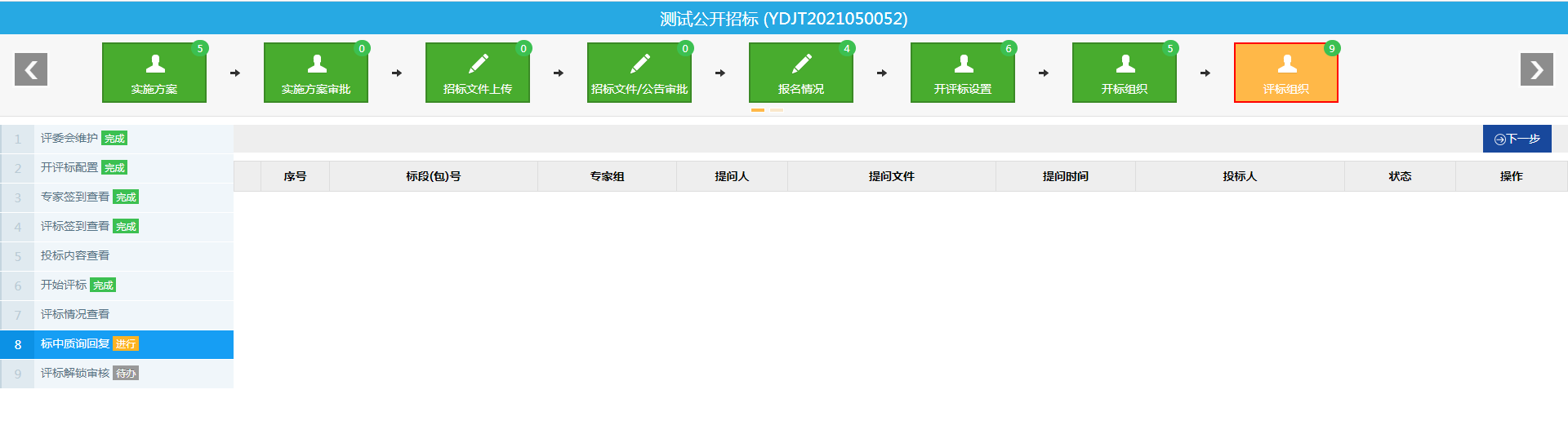
10.1.9.9 评标解锁审核 #评标解锁审核
在评标的过程中,如果专家进行了评标解锁(让某个专家重新打分),这里才会有内容,经办人在该功能下可以选择"同意"或"不同意"。点击"下一步"流程跳转到下一环节。
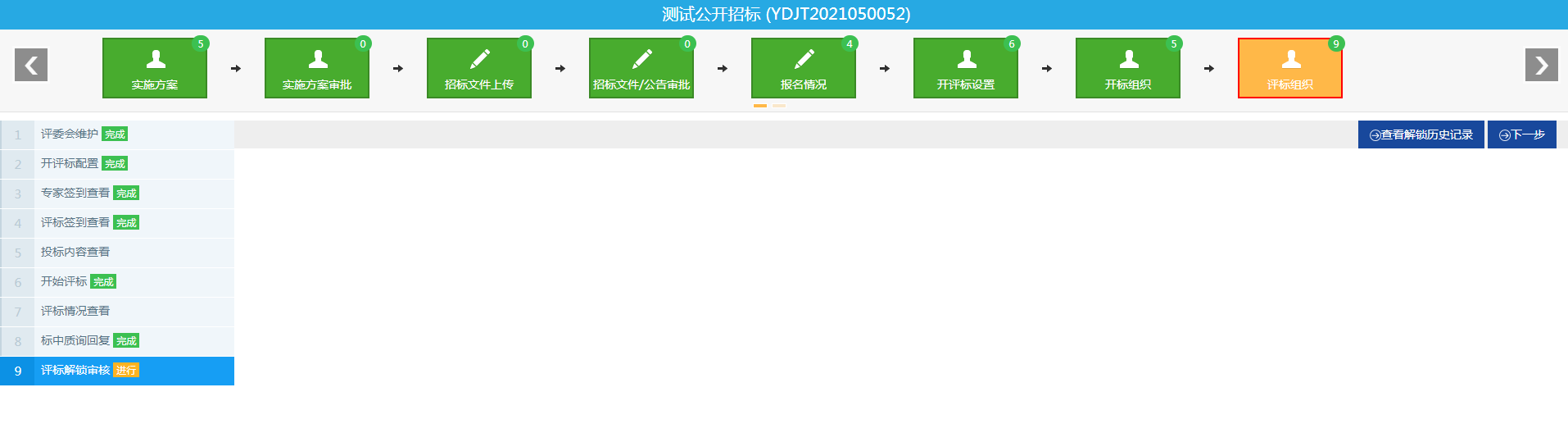
10.1.10 评审报告 #评审报告
评标结束后经办人需要编写评审报告。
10.1.10.1 编辑评标报告 #编辑评标报告
点击"新增"按钮
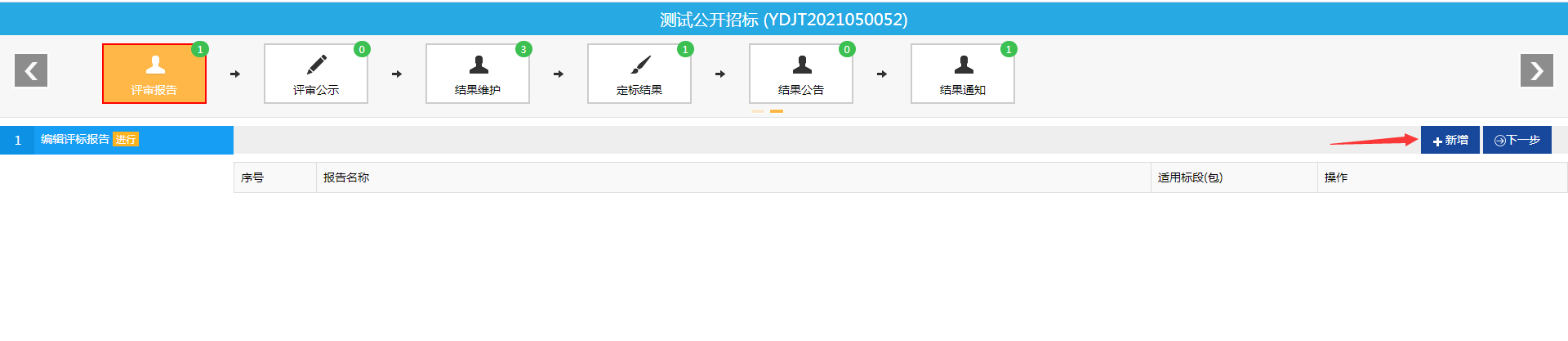
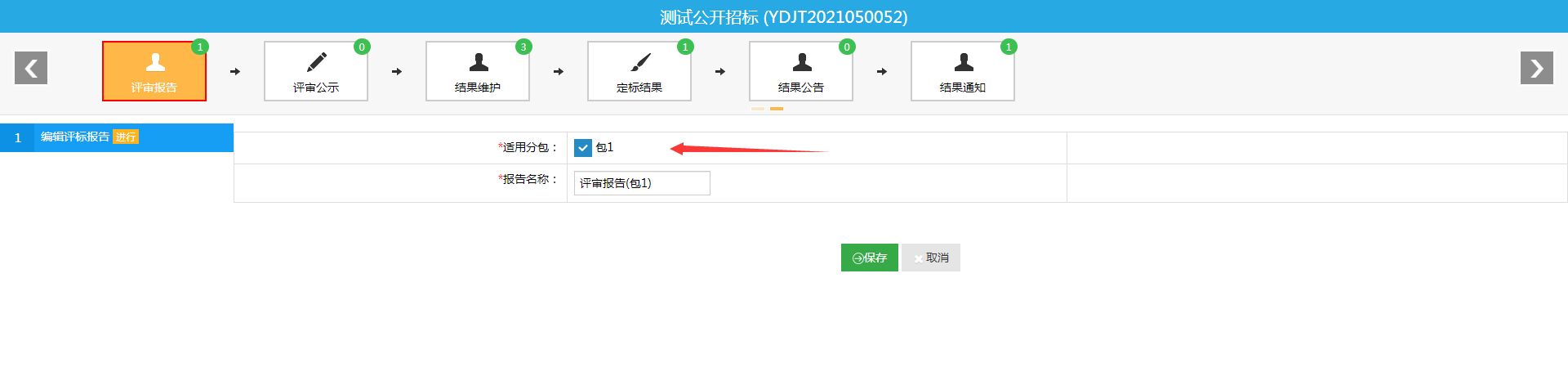
图-1
选择要上传的评标报告文档(图-2),点击"保存"
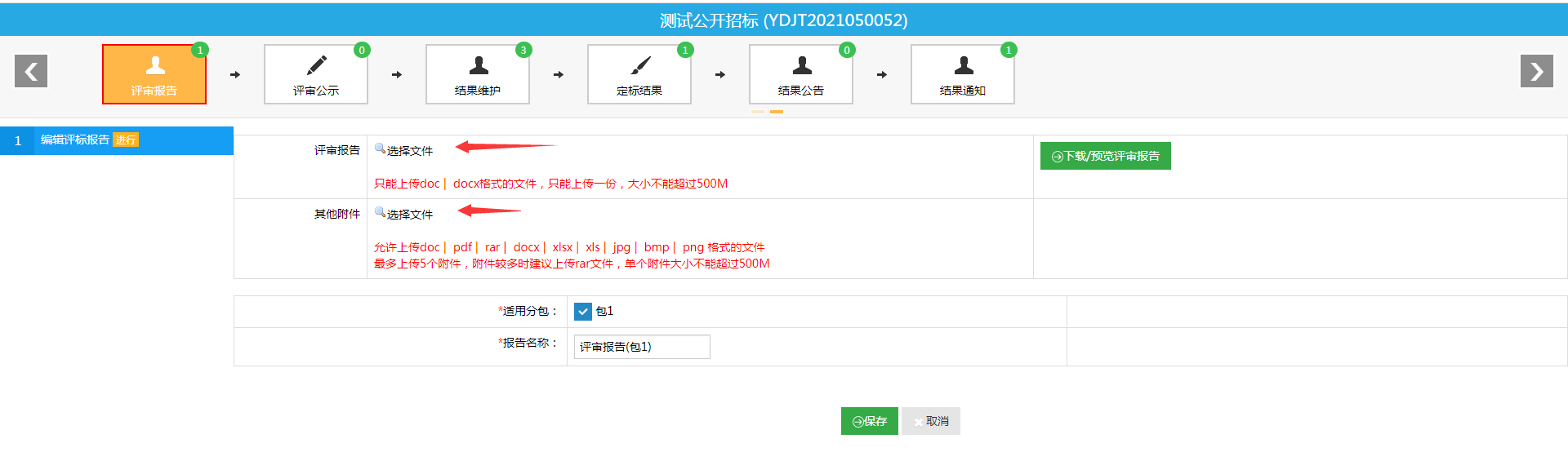
图-2
点击(图-3)的"下一步"跳转到下一流程。
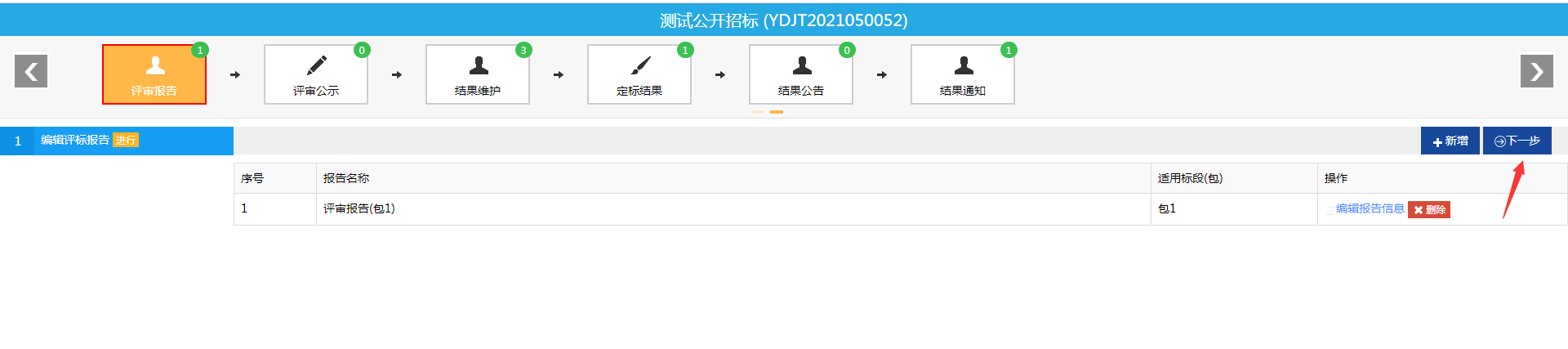
图-3
10.1.11 评审公示 #评审公示
10.1.11.6 编辑评审公示 #编辑评审公示
选择好内容后,点击图-1中右上角的"保存"按钮:
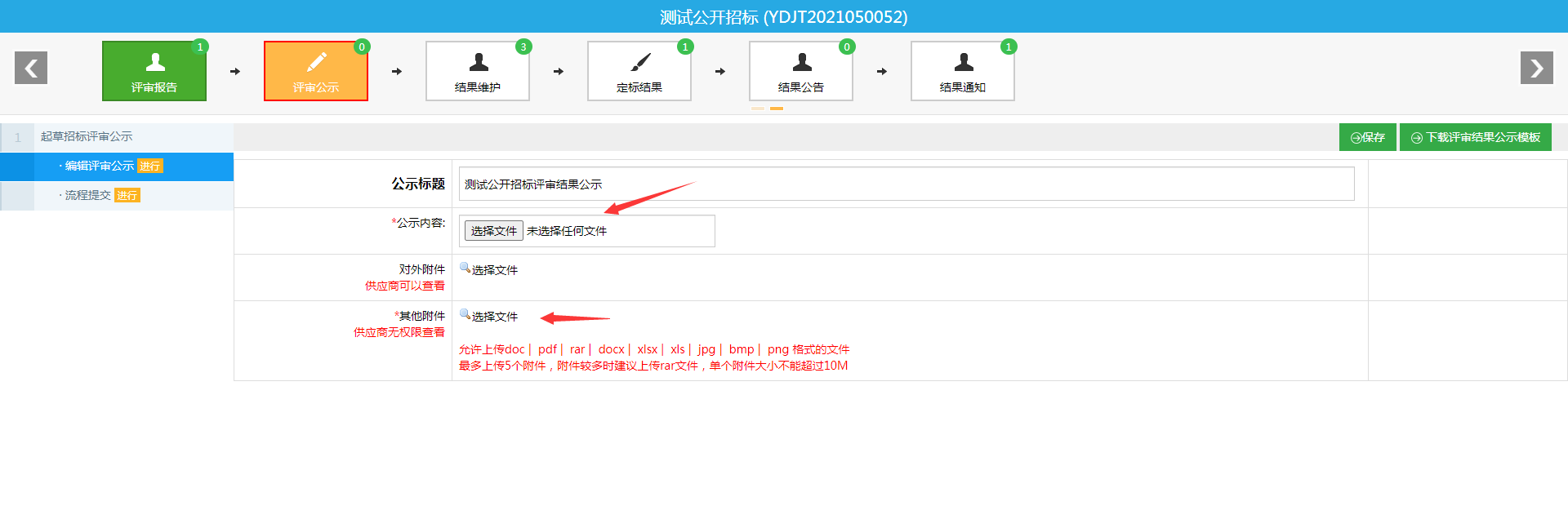 图-1
图-1
在流程提交环节中,填写处理意见后,点击图-2中的"提交"按钮。
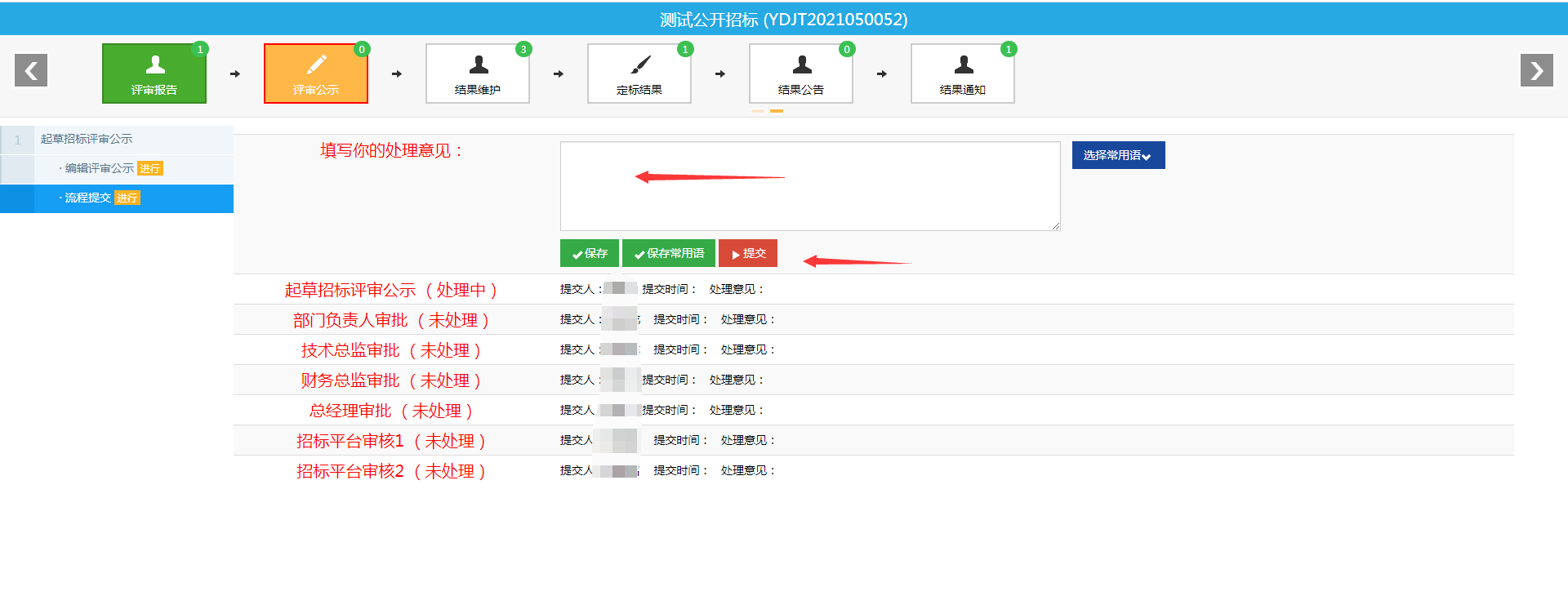
图-2
点击图-3中的"确定"按钮,发起公示审批流程。等待审批结束后点击"下一步",跳转到下一环节。
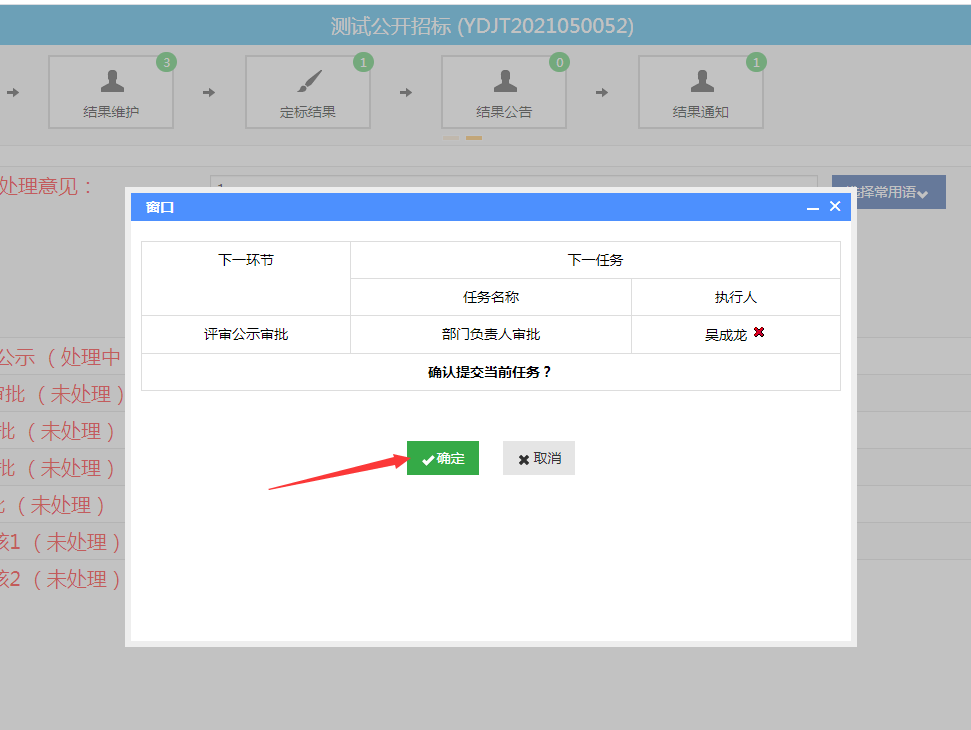
图-3
10.1.12 定标结果 #定标结果
定标结果功能,经办人能够根据公示期的情况做中标调整"设为中标、取消中标",点击"下一步"跳转下一环节。
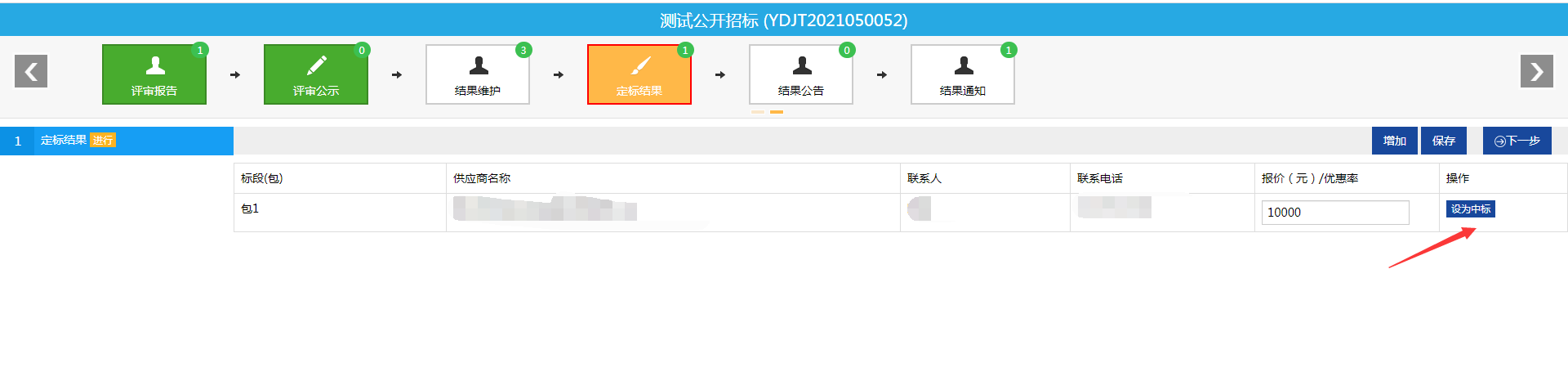
图-1
10.1.13 结果公告 #结果公告
10.1.13.1 编辑结果公告 #编辑结果公告
选择好图-1中的内容后,点击右上角的"保存":
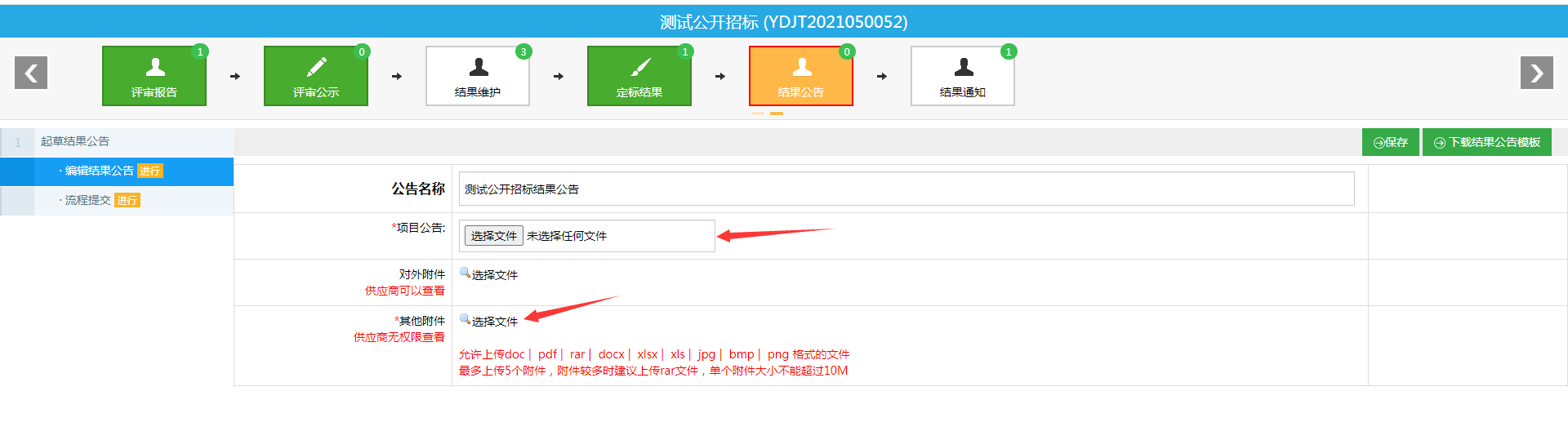 图-1
图-1
填写好图-2中的内容后,点击"提交"发起流程流程审批,等待审批结束后,点击"下一步"跳转到下一环节。
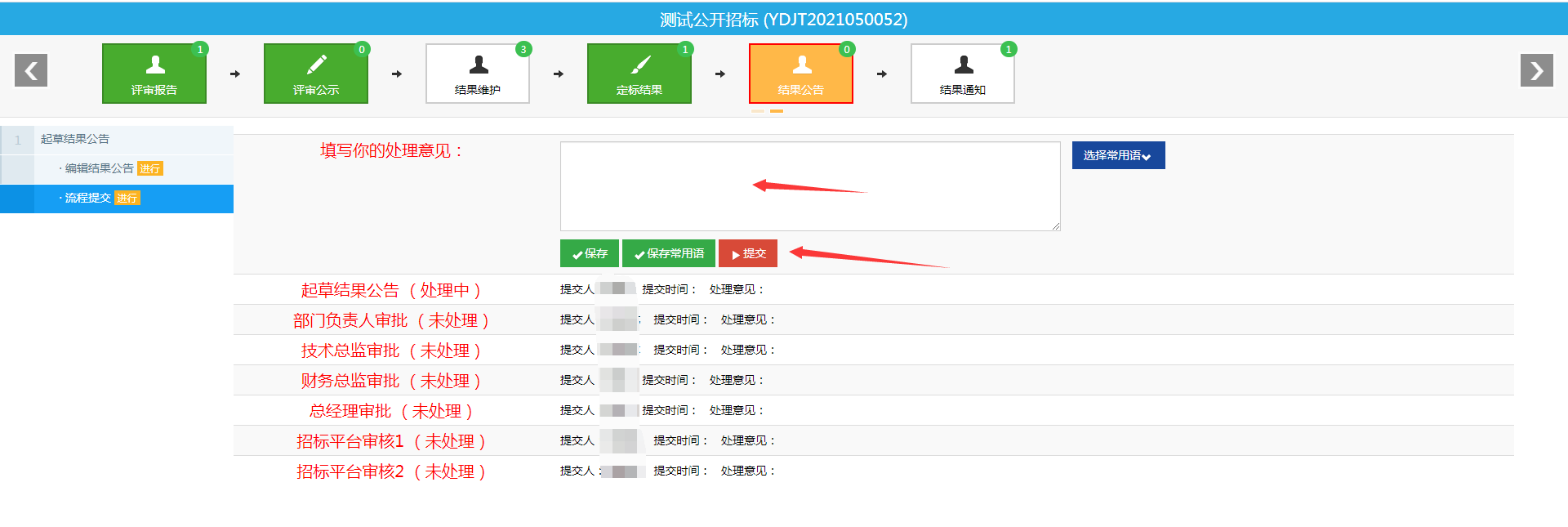
图-2
10.1.14 结果通知 #结果通知
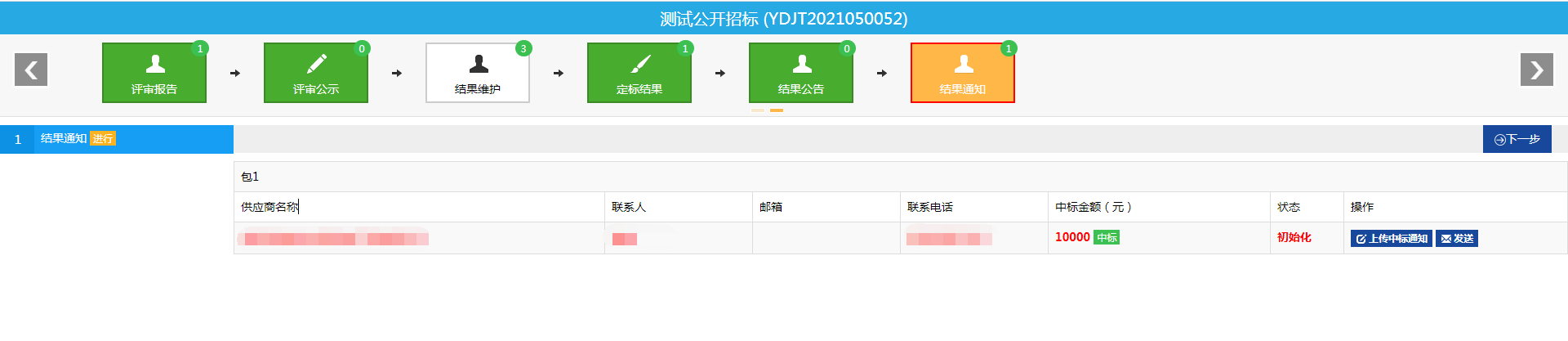 图-1
图-1
点击图-1中的"编辑中标通知"按钮,弹出图-2所示窗口,上传中标通知后,点击图-2装的"保存"按钮:
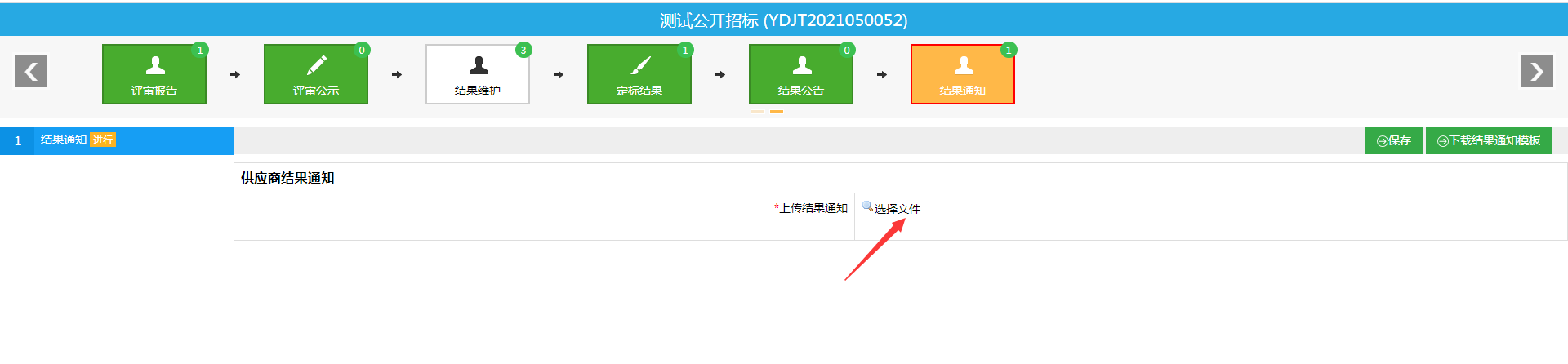 图-2
图-2
点击图-3中的"发送"按钮,最后点击"下一步"。
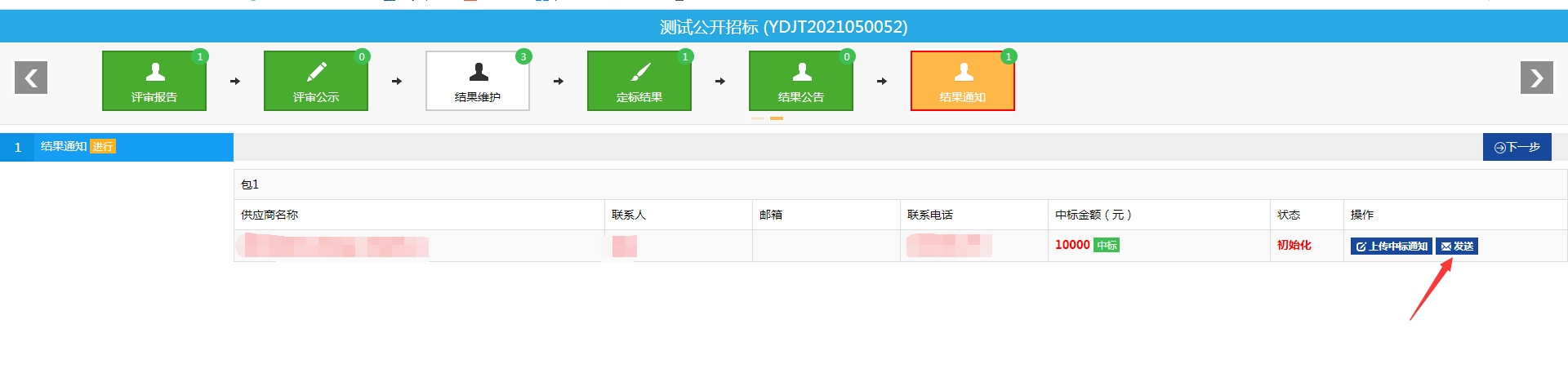 图-3
图-3
等待审批结束,到此公开招标采购流程完成。
10.2 邀请招标 #邀请招标
邀请招标是指招标人以投标邀请书的方式邀请特定的法人或其他组织投标。
邀请招标适用条件:采购标的因其高度复杂性或专门性只能从数目有限的供应商处获得;审查和评审大量投标书所需要的时间和费用与采购标的价值不成比例。
可以参考公开招标的操作说明,项目立项时"采购方式"选择"邀请招标",邀请招标和公开招标流程相比,只是多了发送邀请函环节。
10.2.1 发送邀请函 #发送邀请函
10.2.1.1 邀请供应商 #邀请供应商
如图1点击"人工指定",或者"系统抽取",为项目邀请供应商:
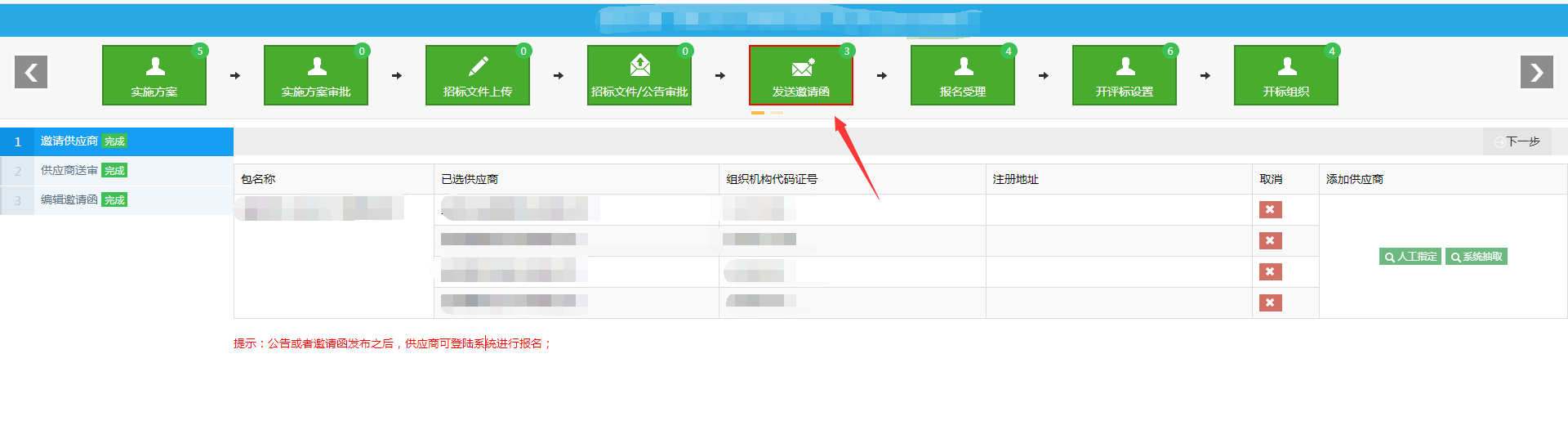 图-1
图-1
10.2.1.2 供应商送审 #供应商送审
点击"发起供应商送审",发起对所选供应商的审核流程,点击"流程查看",可查看流程的流转记录。如图2:
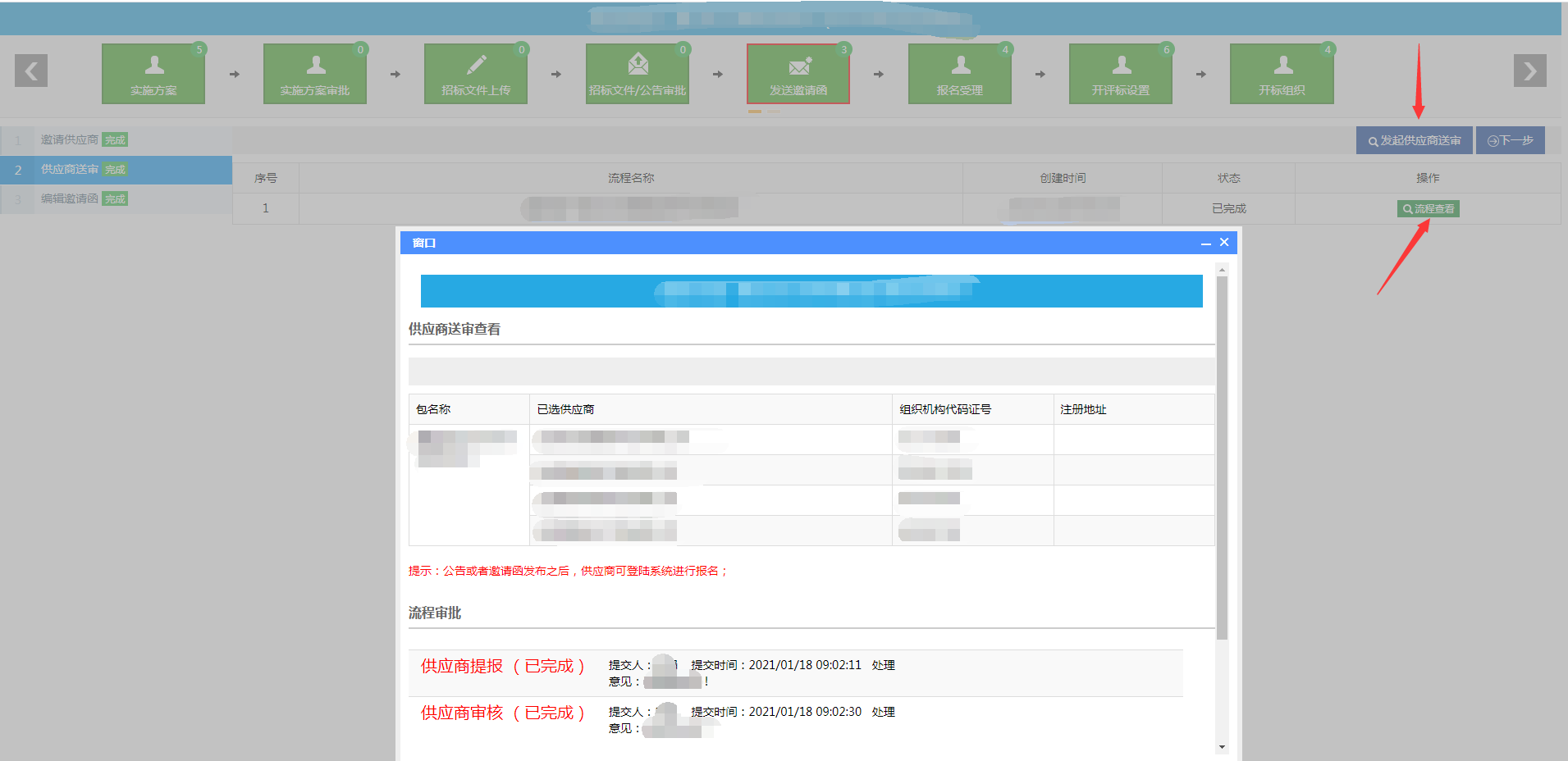 图-2
图-2
10.2.1.3 编辑邀请函 #编辑邀请函
点击"上传邀请函",上传邀请函文件保存即可,如图3:
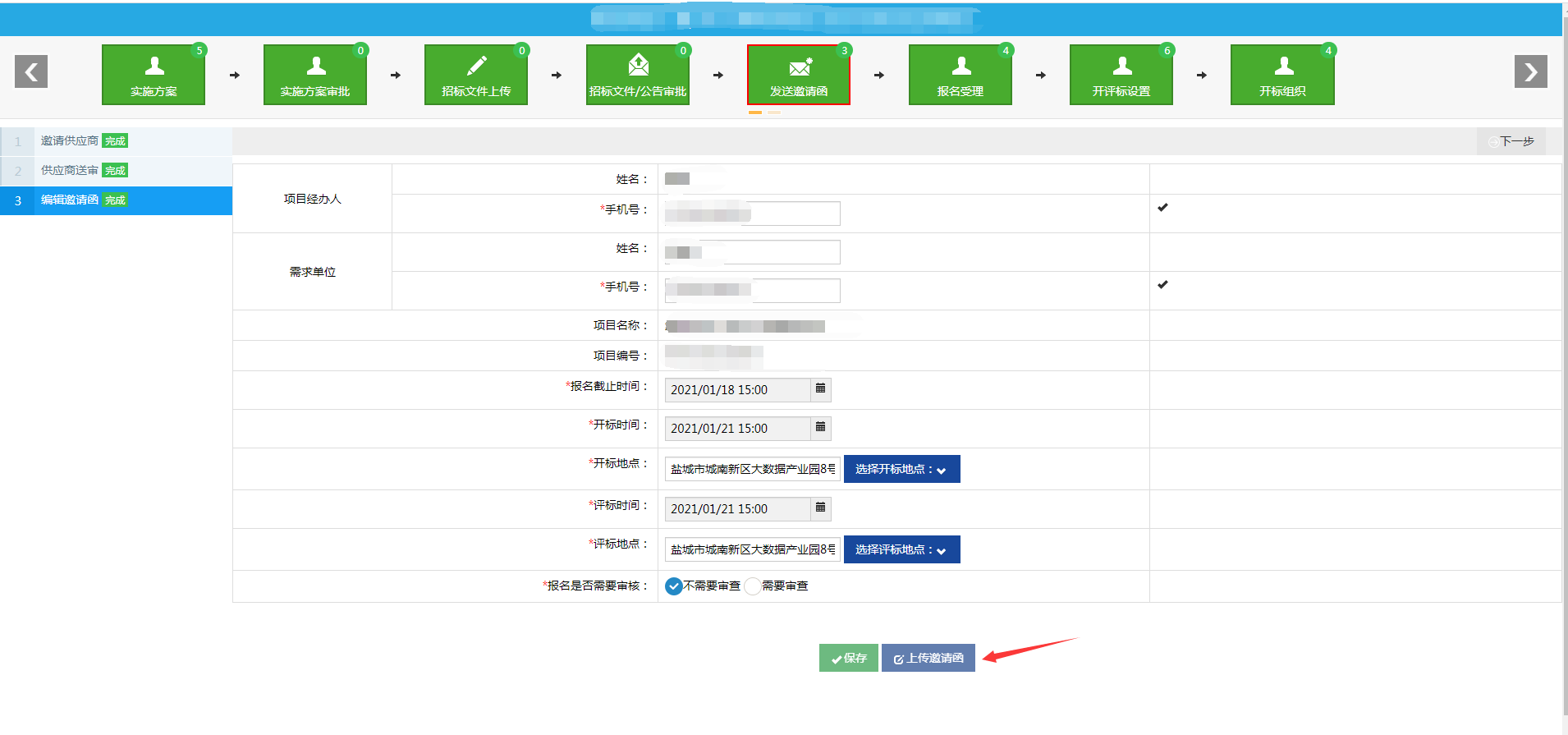 图-3
图-3
至此,点击下一步后流程就和公开招标的一致了。
10.3 单一来源 #单一来源
单一来源采购是指采购人从某一特定供应商处采购货物、工程和服务的采购方式。
单一来源采购适用条件:只能从唯一供应商处采购的;发生不可预见的紧急情况来能从其他供应商处采购的;必须保证原有采购项目不致性或者服务配套的要求,需要继续从原供应商处添购,且添购资金总额不超过原合同采购金额的百分之十的。
10.3.1 项目创建 #项目创建-1
与公开招标创建相同,采购方式选择"单一来源采购"。如图1:
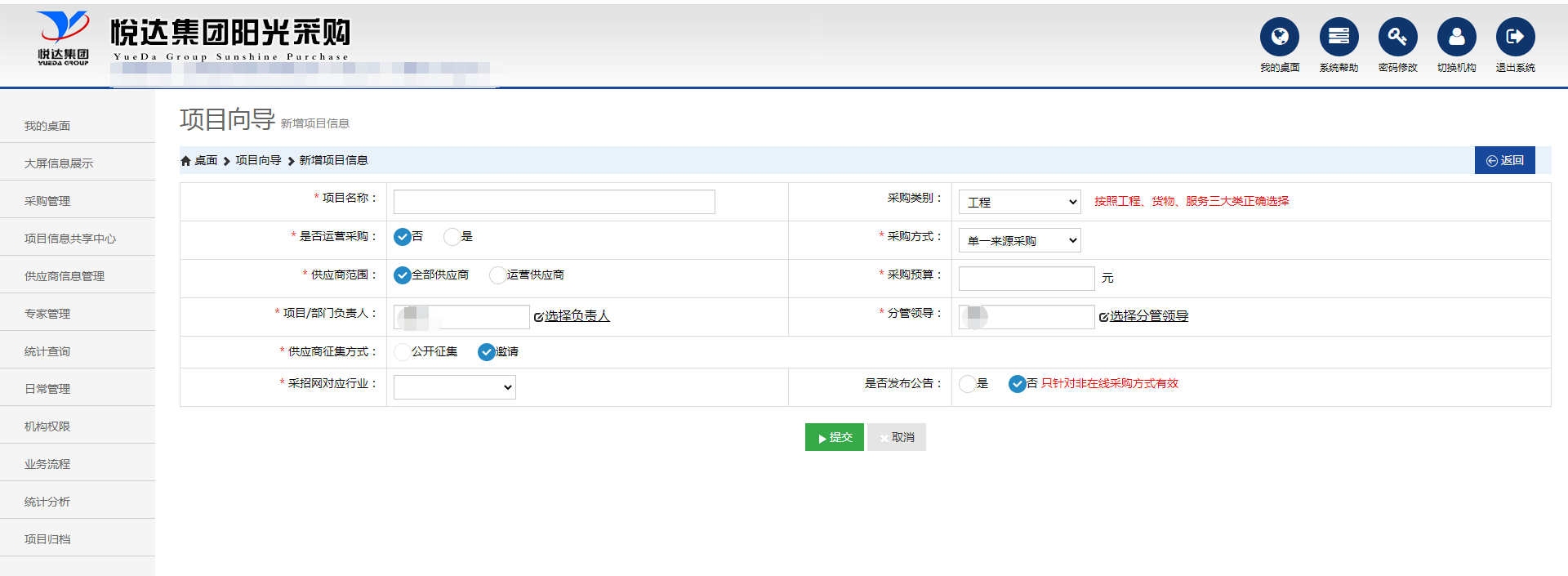
图-1
10.3.2 项目立项 #项目立项
10.3.2.1 招标方案 #招标方案-1
按要求填写招标方案即可,如图1:
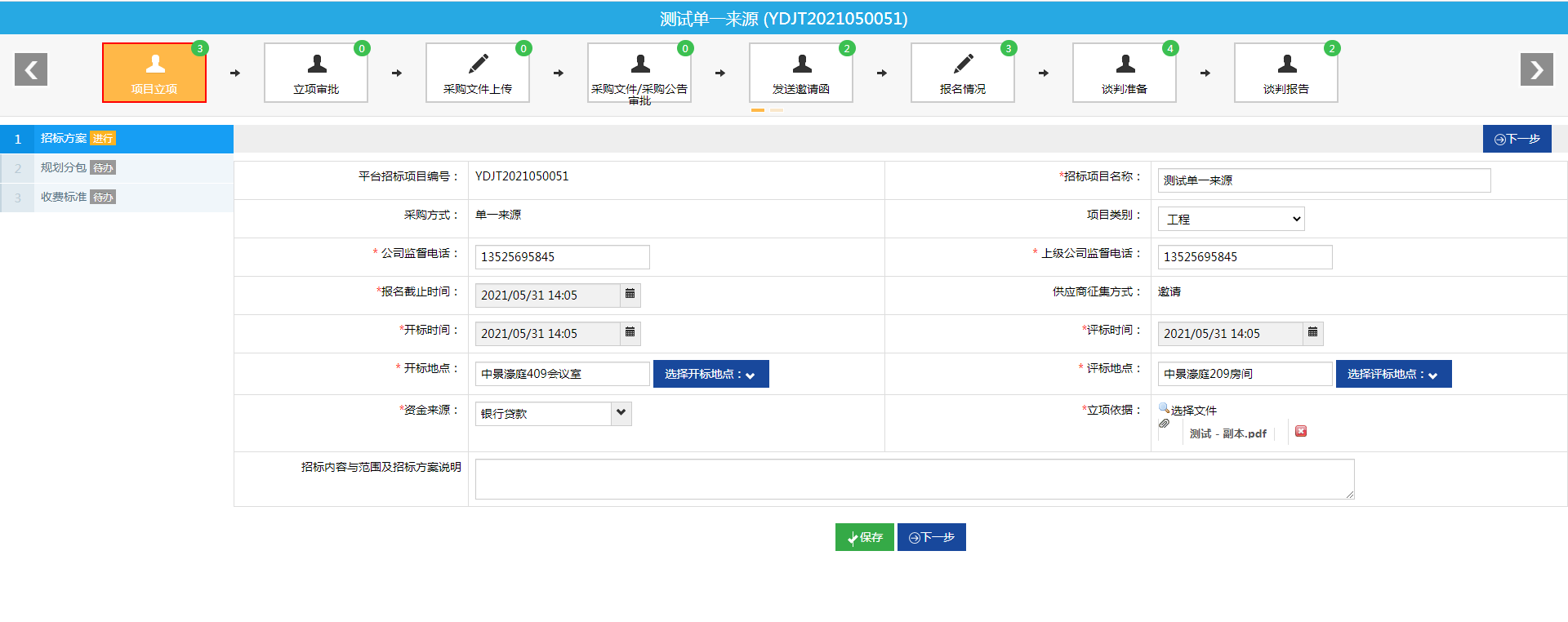
图-1
10.3.2.2 规划分包 #规划分包-1
点击新增标段填写分包信息即可,如图2、图3:
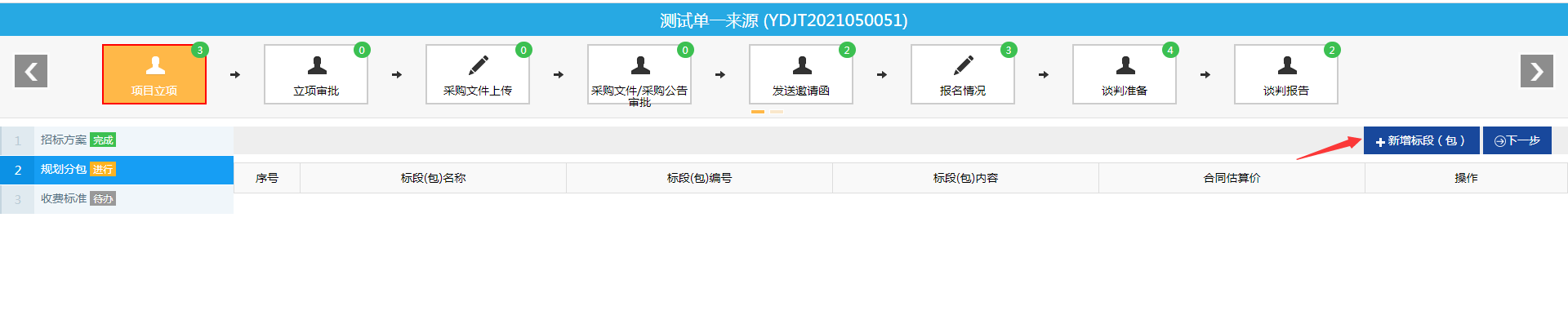 图-2
图-2
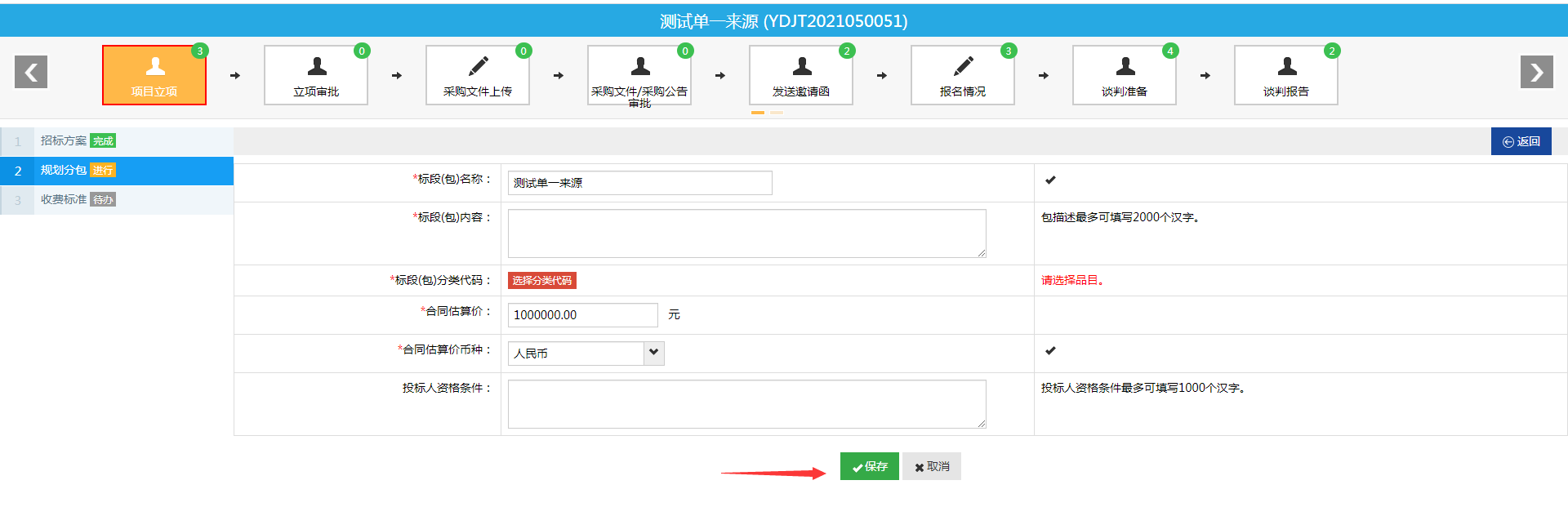 图-3
图-3
10.3.2.3 收费标准 #收费标准-1
参考公开招标收费标准
10.3.3 立项审批 #立项审批
提交流程等待审批,审批结束后流程进入下一环节,如图4:
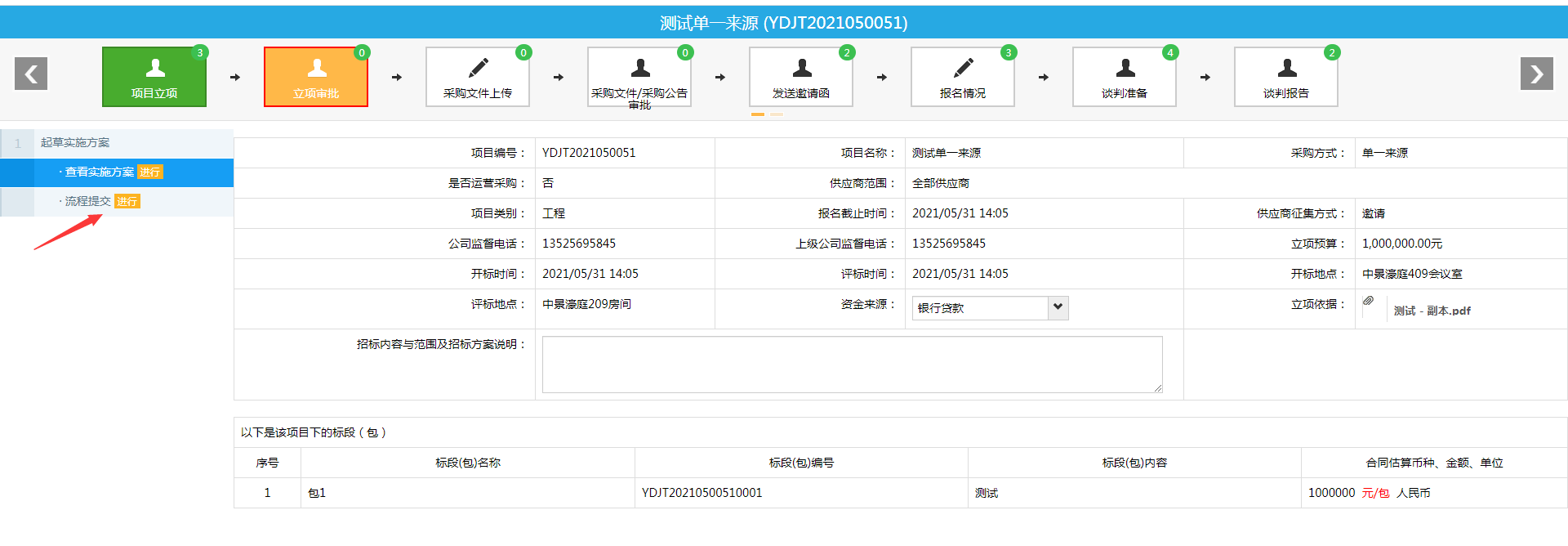
图-4
10.3.4 采购文件审批 #采购文件审批
编辑保存采购文件,当前经办人提交后流程进入下一环节,如图5:
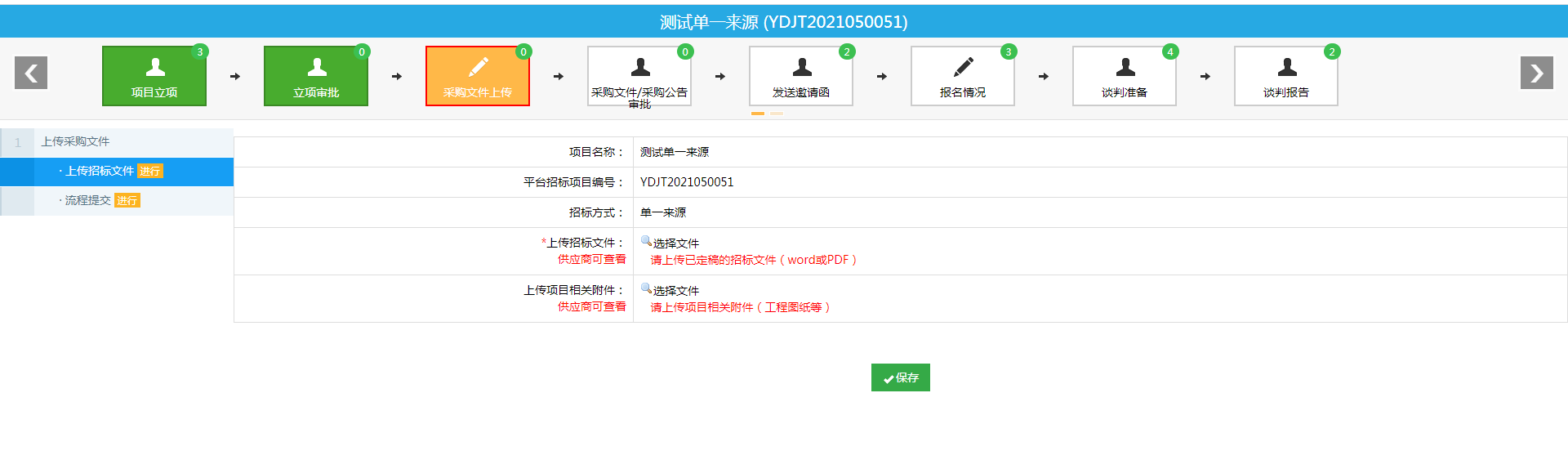 图-5
图-5
10.3.5 采购文件/公告审批 #采购文件公告审批
点击"上传招标公告",编辑公告信息,然后提交审批,审批结束后流程进入下一环节如图6、图7:
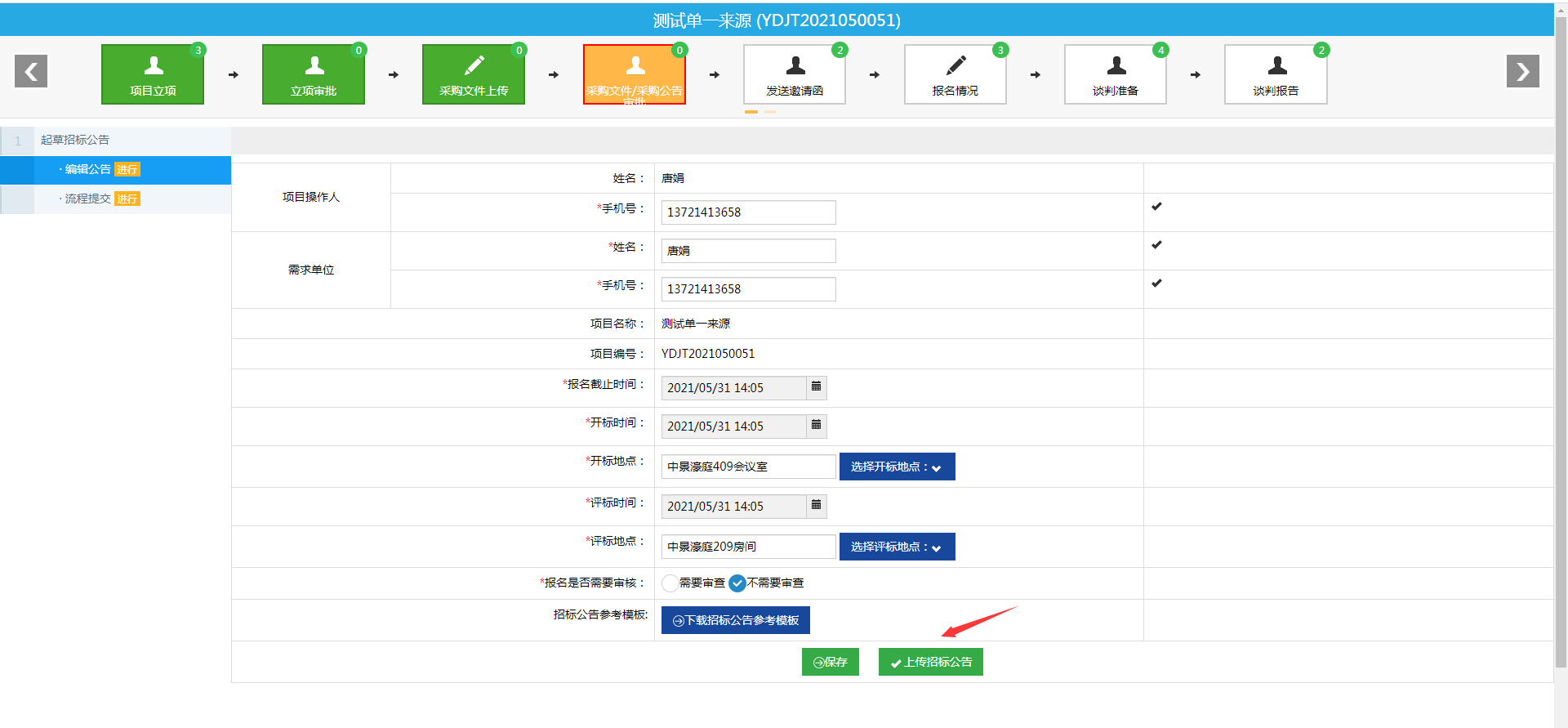 图-6
图-6
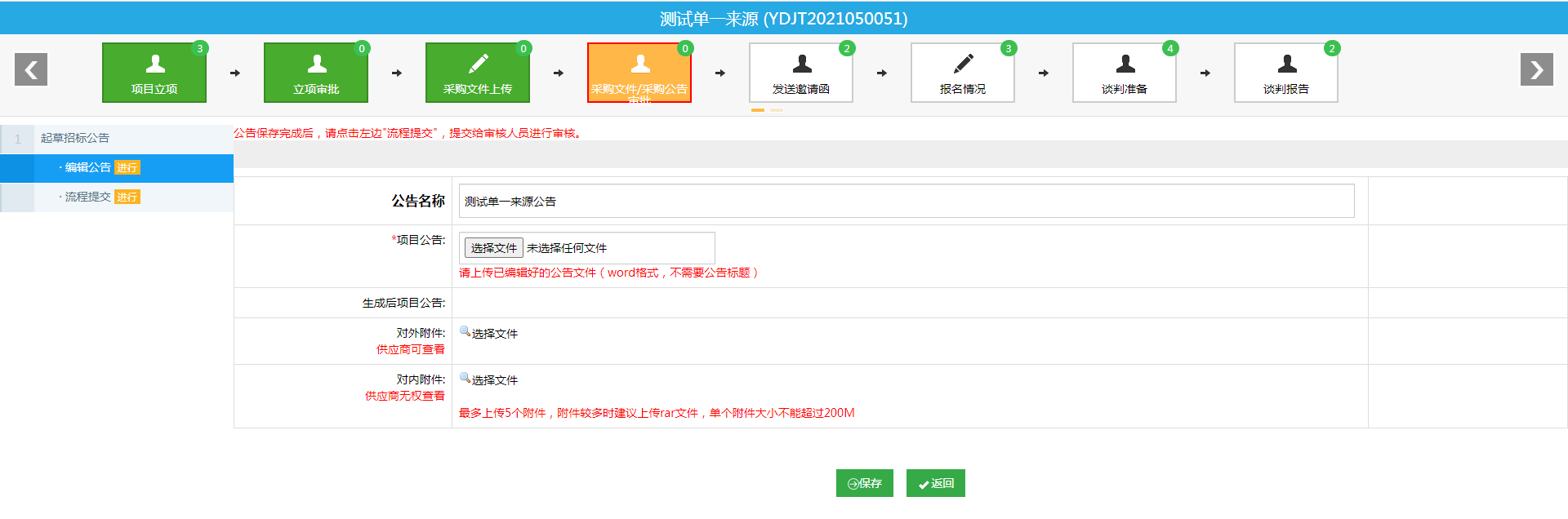 图-7
图-7
10.3.6 发送邀请函 #发送邀请函-1
10.3.6.1 邀请供应商 #邀请供应商-1
点击"人工指定",或者"系统抽取"为本项目邀请供应商,如图8、图9、图10:
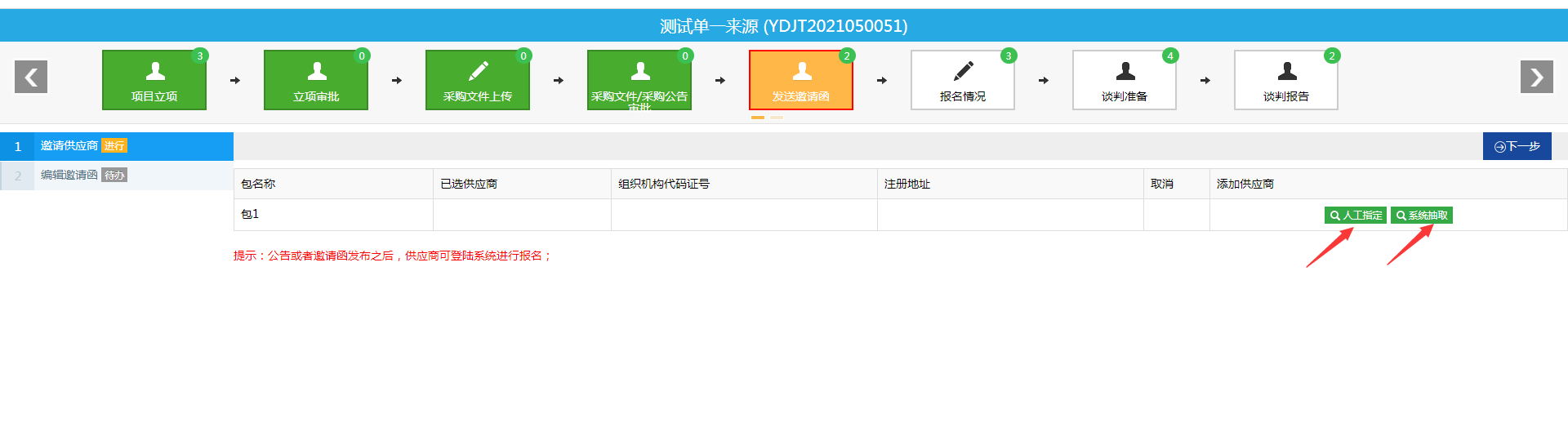 图-8
图-8
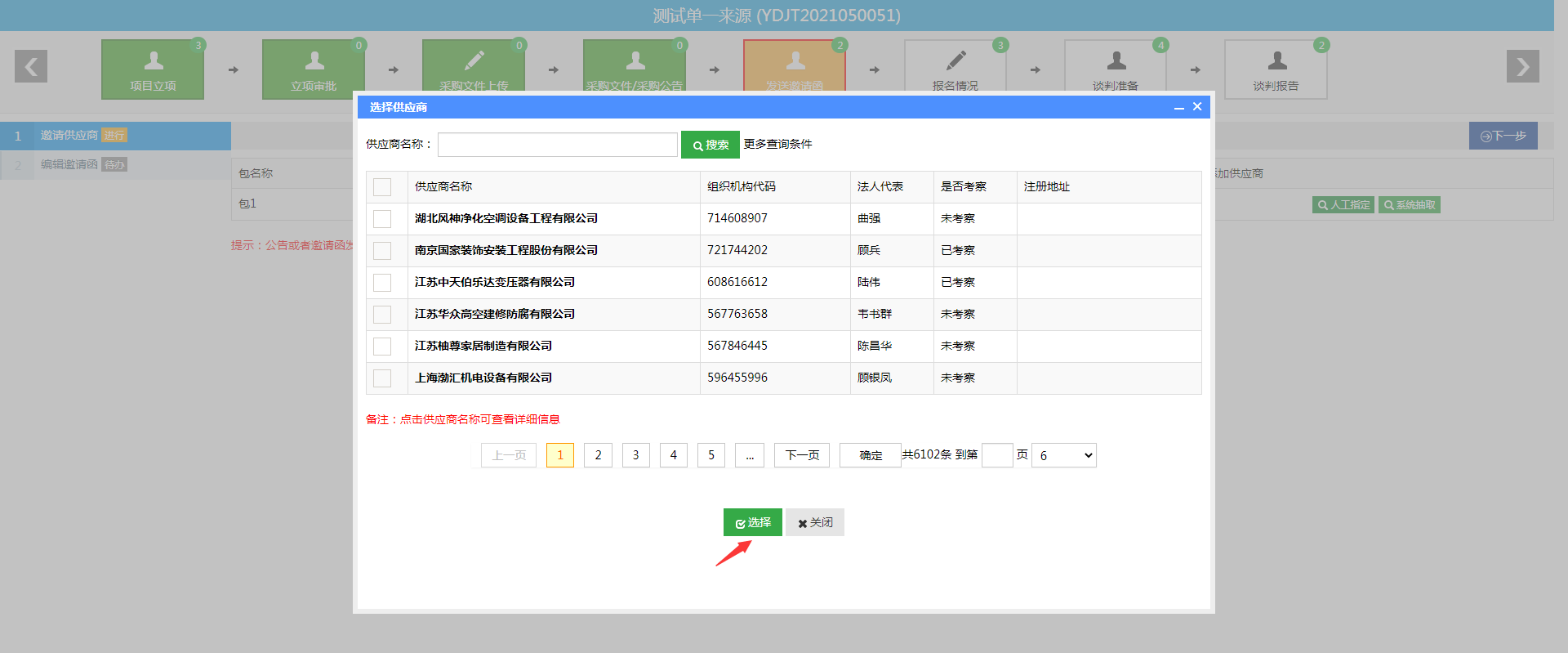 图-9
图-9
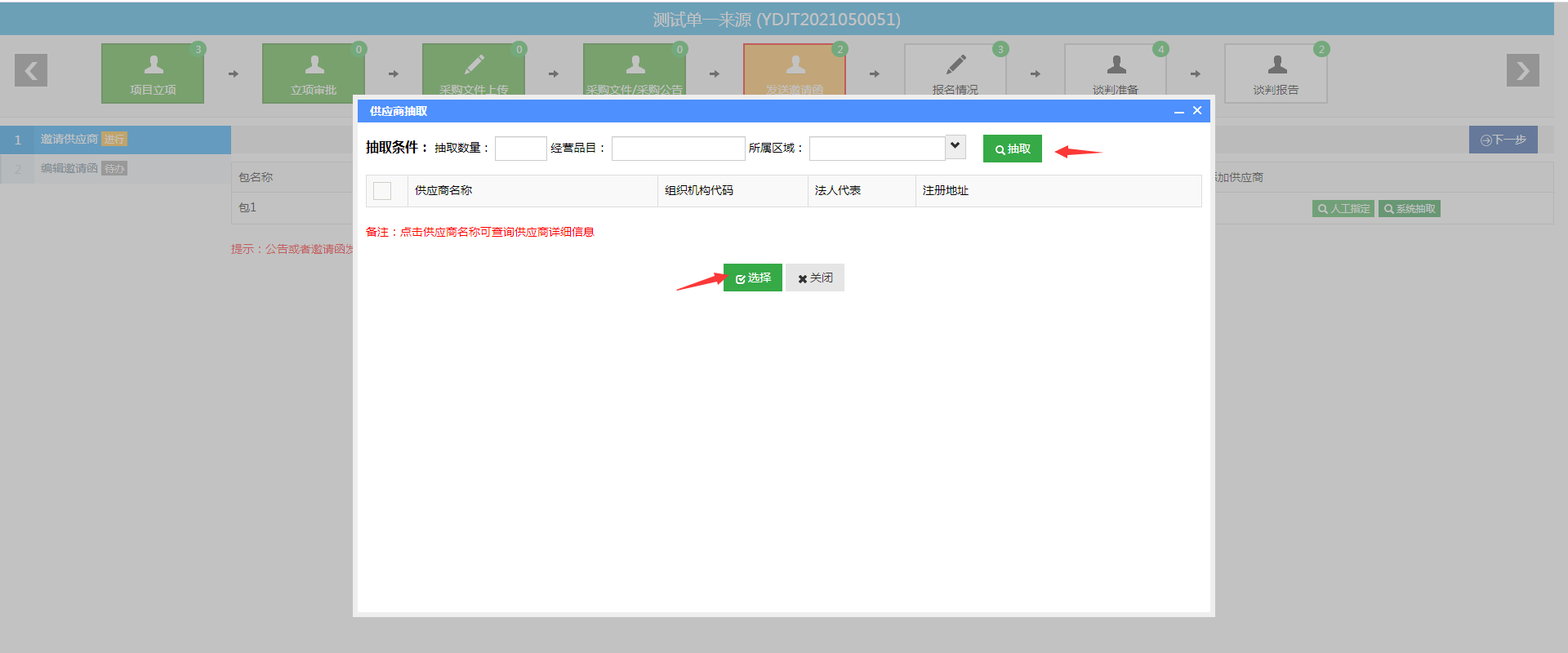 图-10
图-10
10.3.6.2 编辑邀请函 #编辑邀请函-1
点击上传邀请函,上传邀请函文件,如图11、图12:
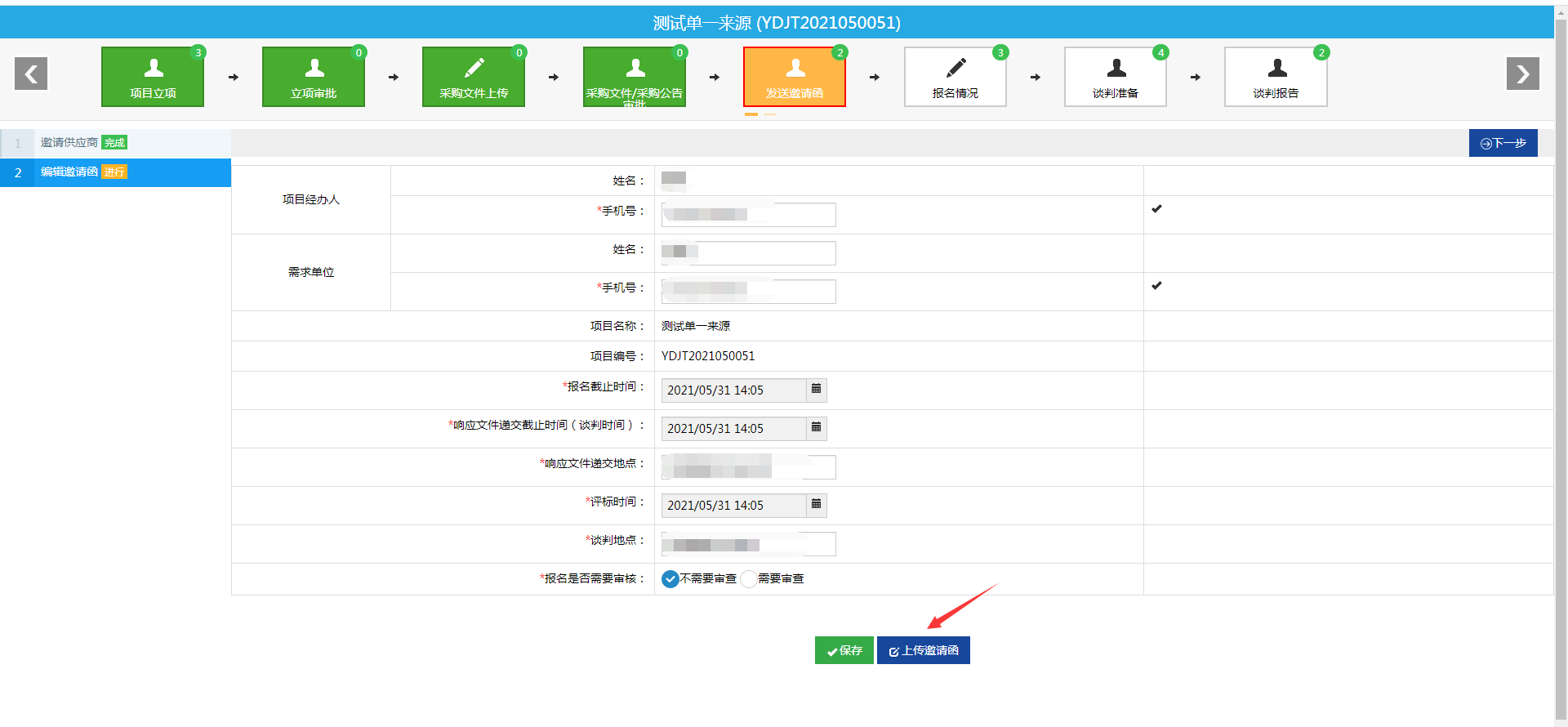 图-11
图-11
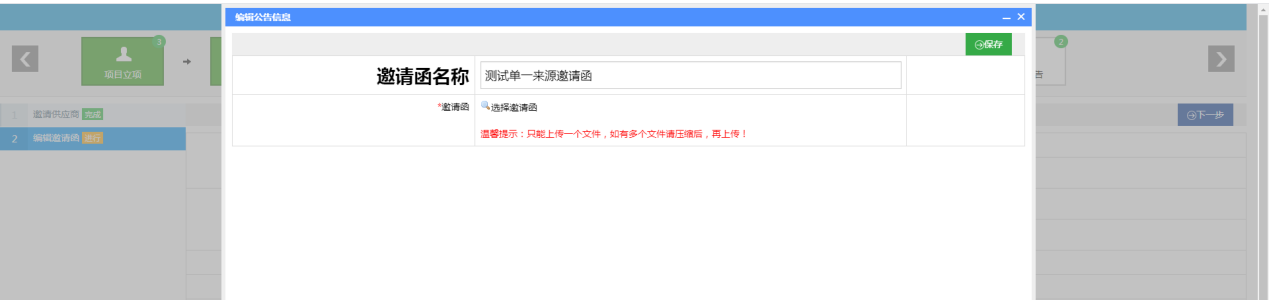 图-12
图-12
10.3.7 报名情况 #报名情况-1
10.3.7.1 供应商报名审核 #供应商报名审核-1
查看报名审核通过的供应商,如图13:
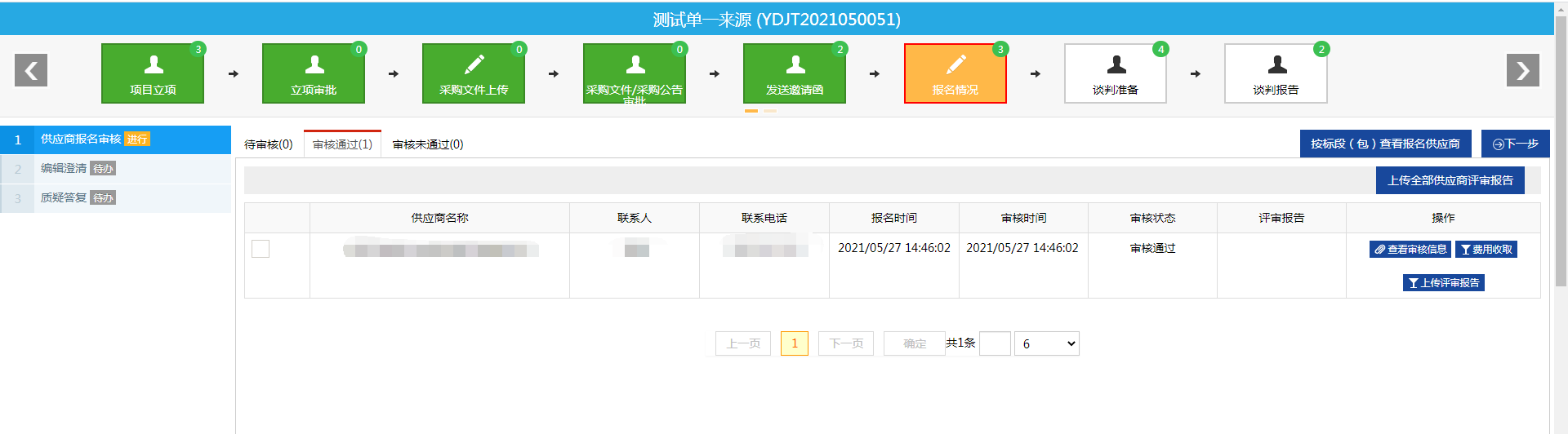 图-13
图-13
10.3.7.2 编辑澄清 #编辑澄清
参考公开招标编辑澄清
10.3.7.3 质疑答复 #质疑答复-1
参考公开招标质疑答复
10.3.8 谈判准备 #谈判准备
10.3.8.1 投标人签到 #投标人签到-1
经办人点击"签到/投标文件上传",可以给供应商签到,并上传投标文件,如图14、图15:
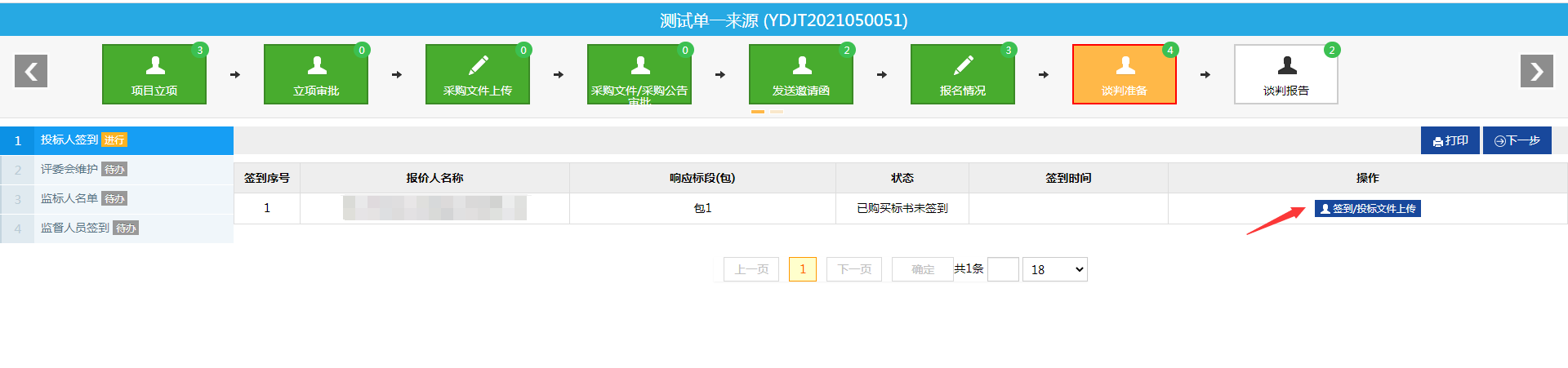 图-14
图-14
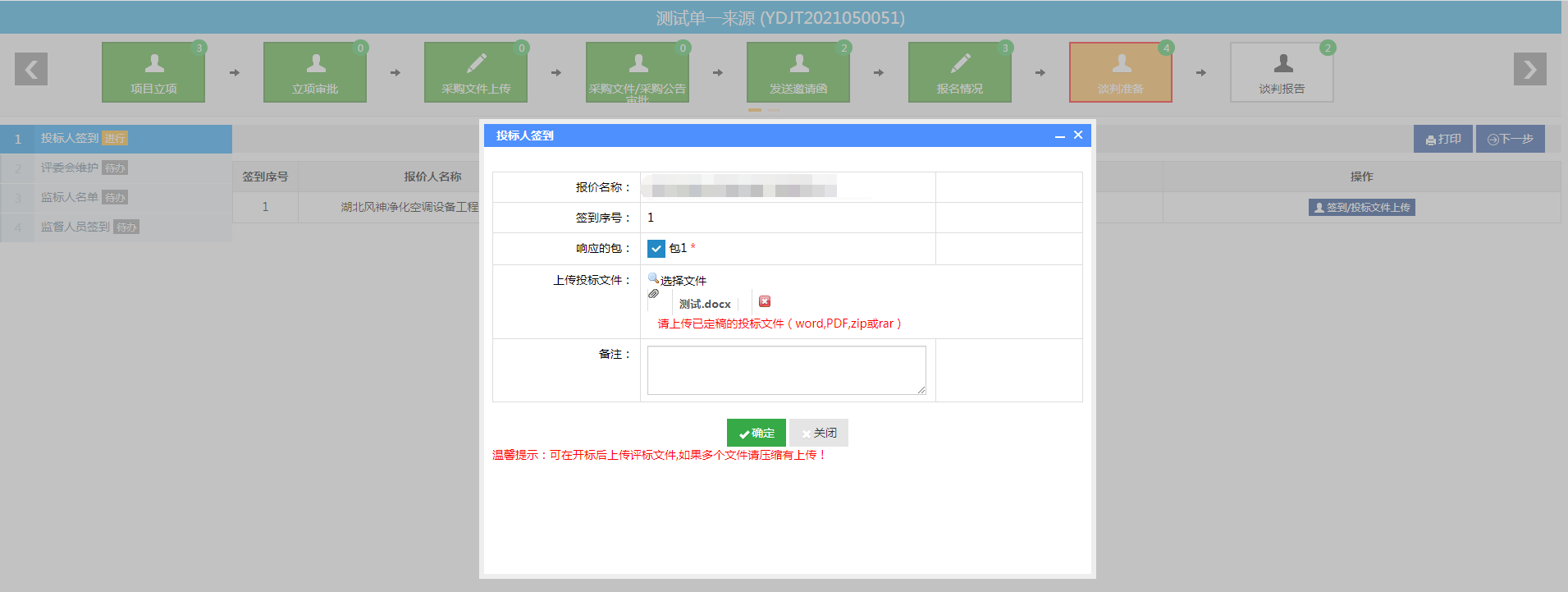 图-15
图-15
10.3.8.2 评委会维护 #评委会维护-1
参考公开招标评委会维护
10.3.8.3 监标人名单 #监标人名单-1
参考公开招标监标人名单
10.3.8.4 监督人员签到 #监督人员签到-1
参考公开招标监督人员签到
10.3.9 谈判报告 #谈判报告
10.3.9.1 定标结果 #定标结果-1
经办人可在此维护定标结果,如图16:
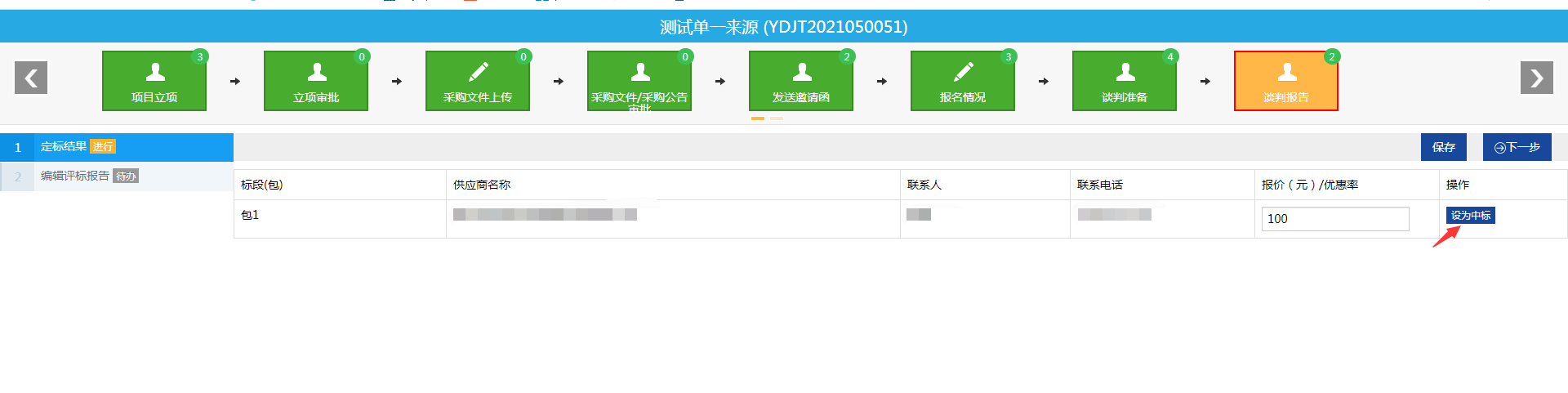 图-16
图-16
10.3.9.2 编辑评标报告 #编辑评标报告-1
参考公开招标编辑评标报告
10.3.10 结果公告 #结果公告-1
参考公开招标结果公告
10.3.11 结果通知 #结果通知-1
参考公开招标结果通知
到此单一来源采购流程完成。
10.4 竞争性谈判 #竞争性谈判
竞争性谈判是指谈判小组与符合资格条件的供应商就采购货物、工程和服务事宜进行谈判,供应商按照谈判文件的要求提交响应文件和最后报价,采购人从谈判小组提出的成交候选人中确定成交供应商的采购方式。
竞争性谈判适用条件:采购标的存在紧迫需要,采用其他方式难以满足运营需要,且此需要非人为拖延或可预见所致;发生灾难性事件或有利商机采购其他方式难以满足采购需要的;招标后没有供应商投标或者没有合格标的或者重新招标未能成立的。
可以参考公开招标的操作说明,项目立项时"采购方式"选择"竞争性谈判",征集方式分为两种,一种是公开征集面对所有正式供应商,和邀请方式,邀请的是指邀请的供应商参与项目。
注:竞争性谈判流程与公开招标流程大致相同,这里只介绍差异部分其他不在赘述。
10.4.1 开评标设置 #开评标设置-1
10.4.1.1 评分办法 #评分办法
点击"编辑评分细则",设置详细评分,如图1、图2:
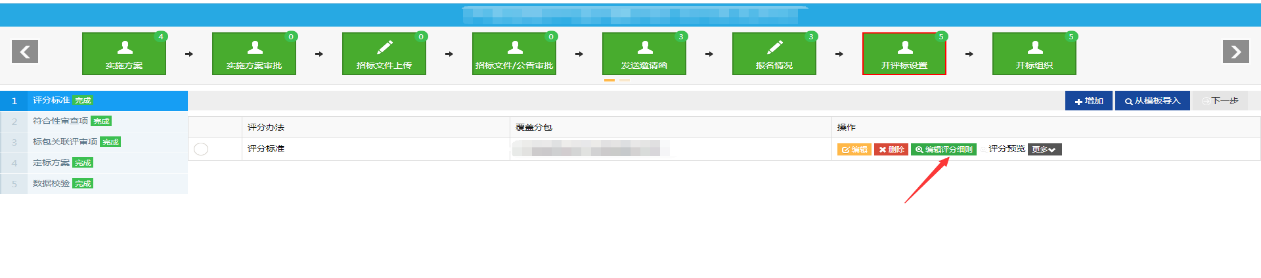 图-1
图-1
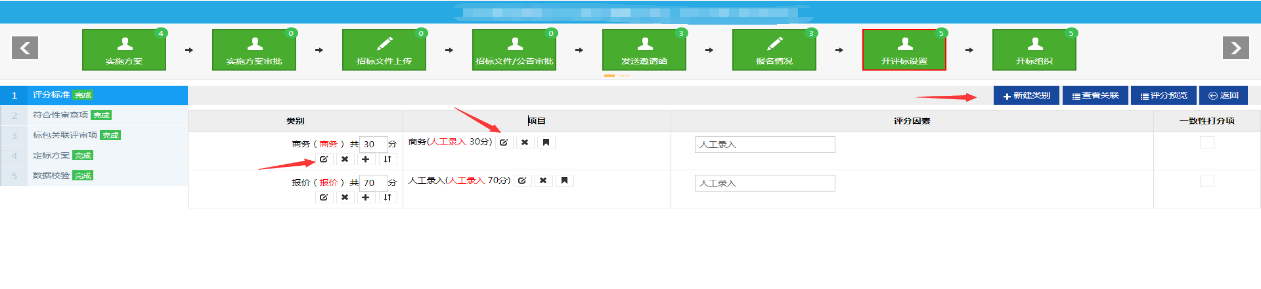
图-2
10.4.2 评标组织 #评标组织-1
10.4.2.1 开评标设置 #开评标设置-2
设置评审活动,选择谈判环节,如图3:
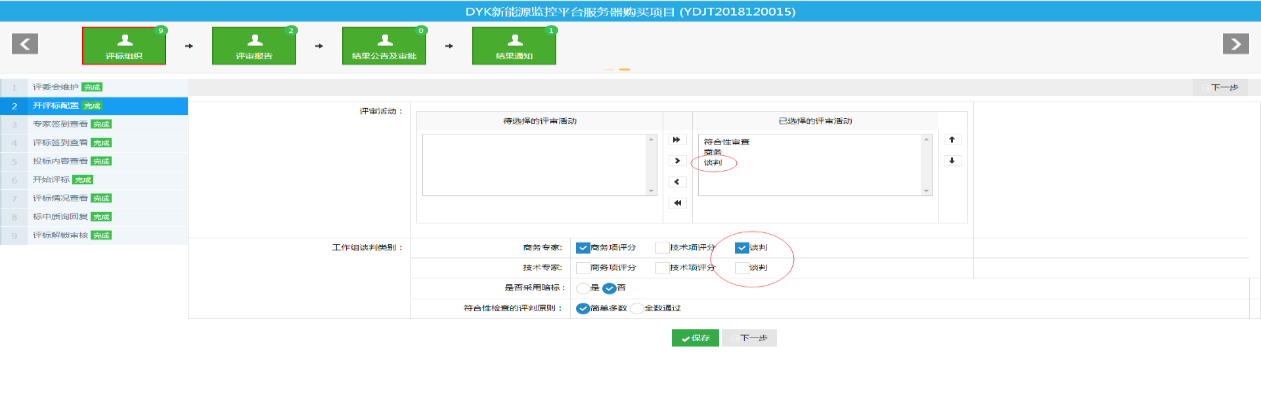 图-3
图-3
另外在谈判过程中可以发起多轮谈判,如图4:
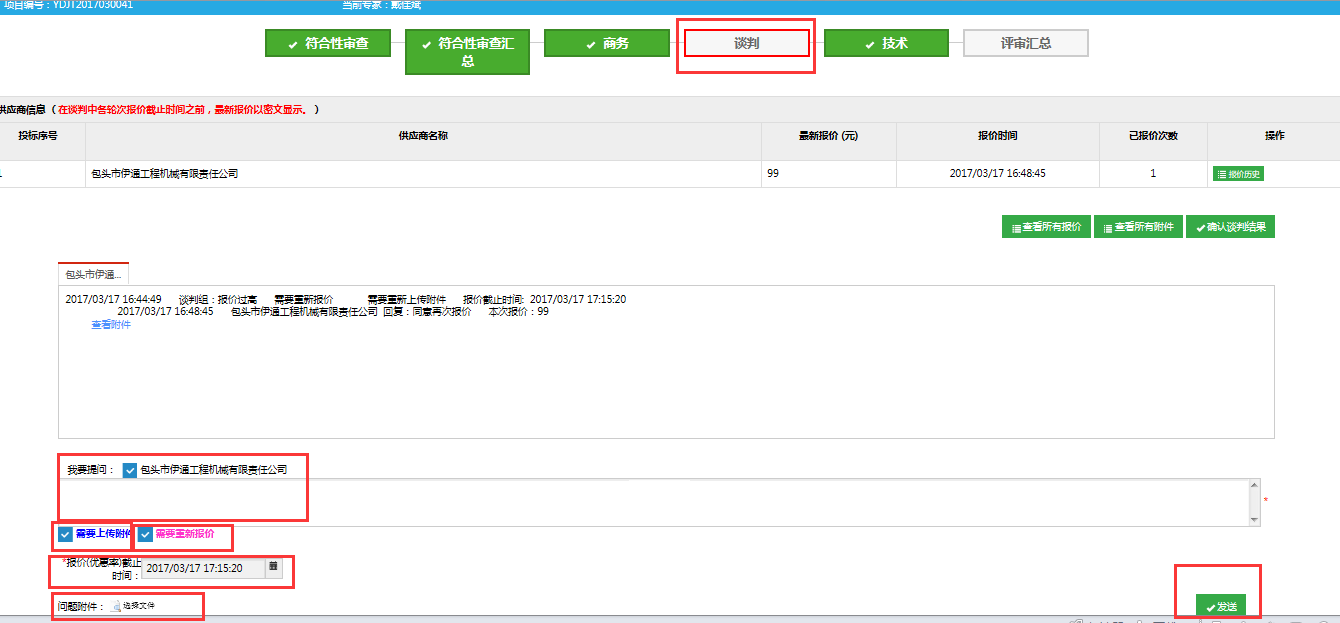
图-4
至此,竞争性谈判流程就介绍完了。
10.5 快速询价 #快速询价
询价采购是指询价小组向符合资格条件的供应商发出采购货物询价通知书,要求供应商一次报出不得更改的价格,采购人从询价小组提出的成交候选人中确定成交供应商的采购方式。
询价采购适用条件:采购需求明确、规格型号统一、货源充足、价格稳定或价格形成机制明确。
10.5.1 项目立项 #项目立项-1
与公开招标立项相同,采购方式选择"询价采购",征集方式分为公开征集和邀请两种模式。选择公开征集指库中所有的供应商均可参与,选择的邀请指只能邀请进来的供应商能参与。邀请的比公开征集的多一个邀请环节,其他的均与公开征集一致
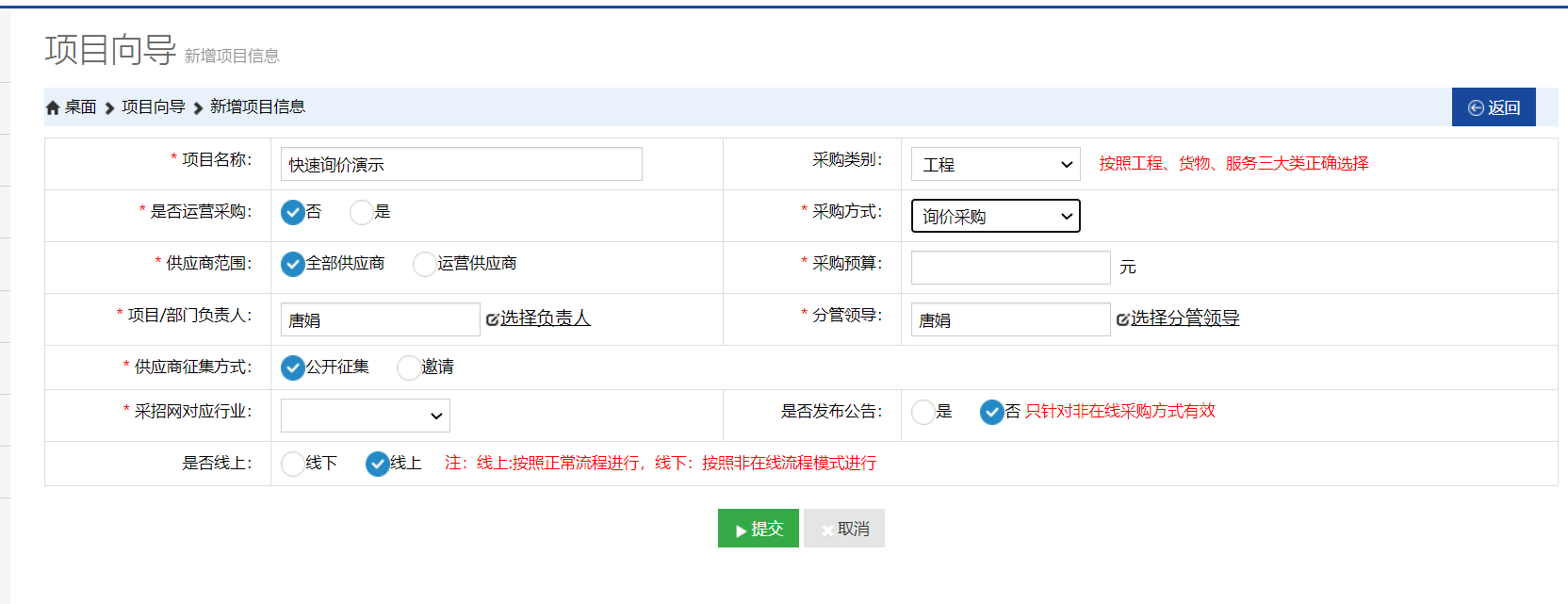
10.5.1.1 询价方案 #询价方案
点击项目向导,弹出如图一所示询价方案编制:
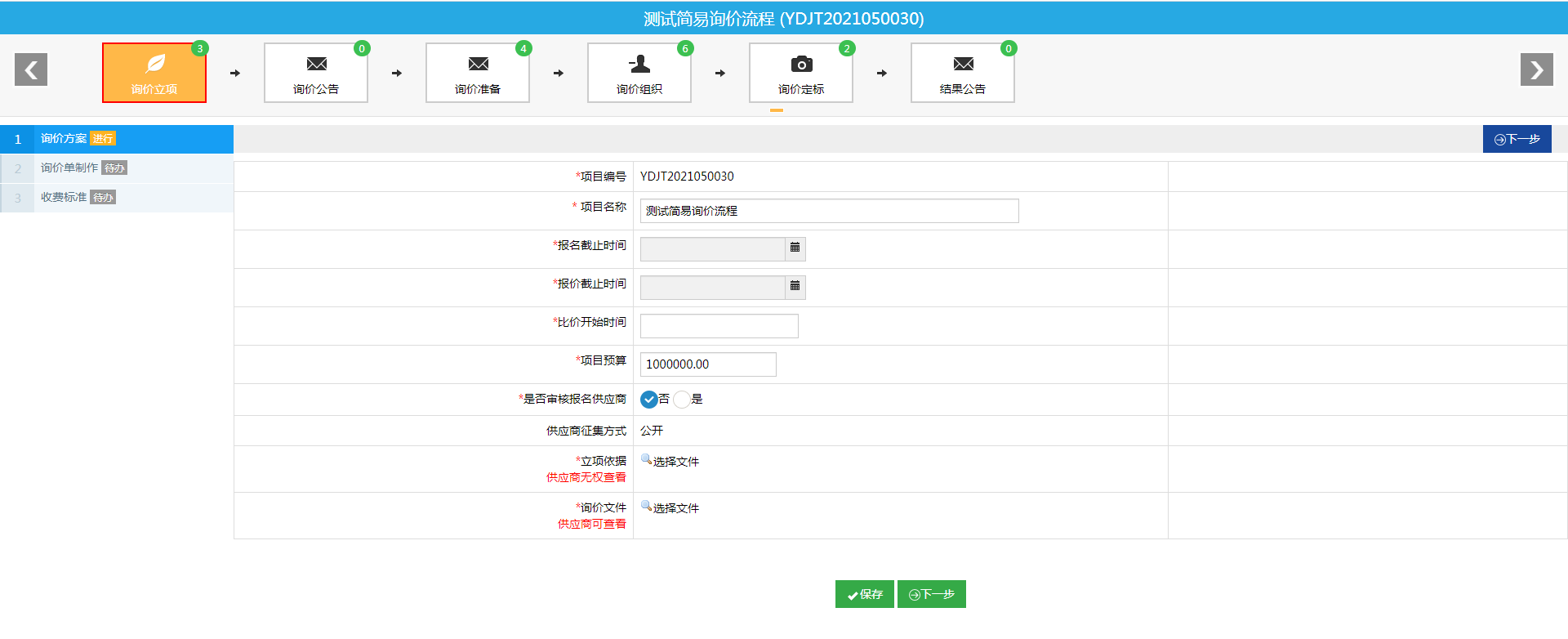
图-1
10.5.1.2 询价单制作 #询价单制作
点击新增分包即可添加分包信息如图2:
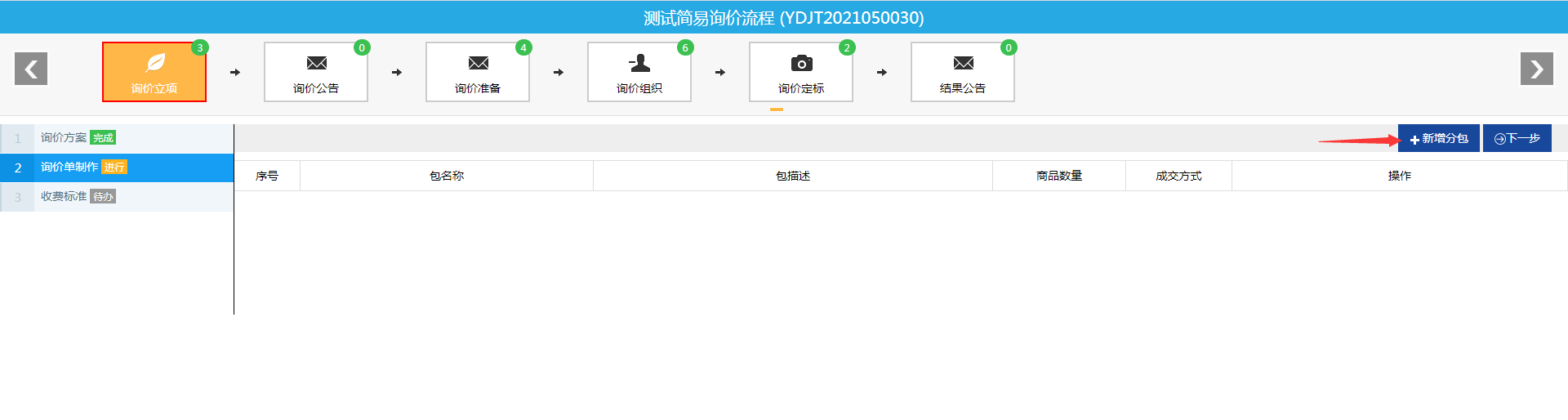
图-2
单击新增分包后如图3填写分包信息后可点击"确定并新增"继续添加:
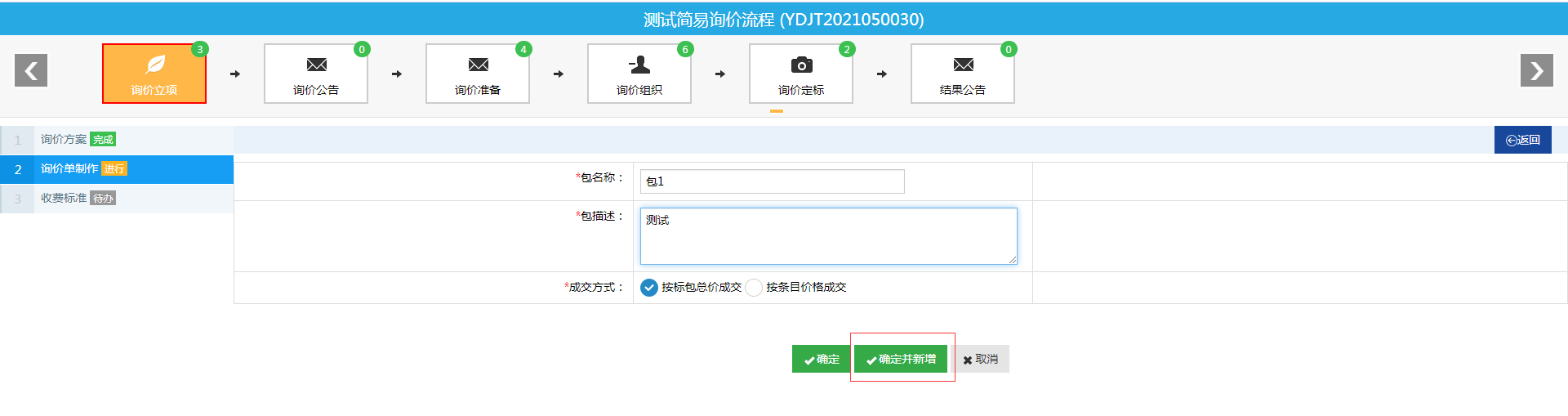
图-3
分包信息填写完成后点击返回,点击编辑商品信息,可编辑分包商品信息如图4:
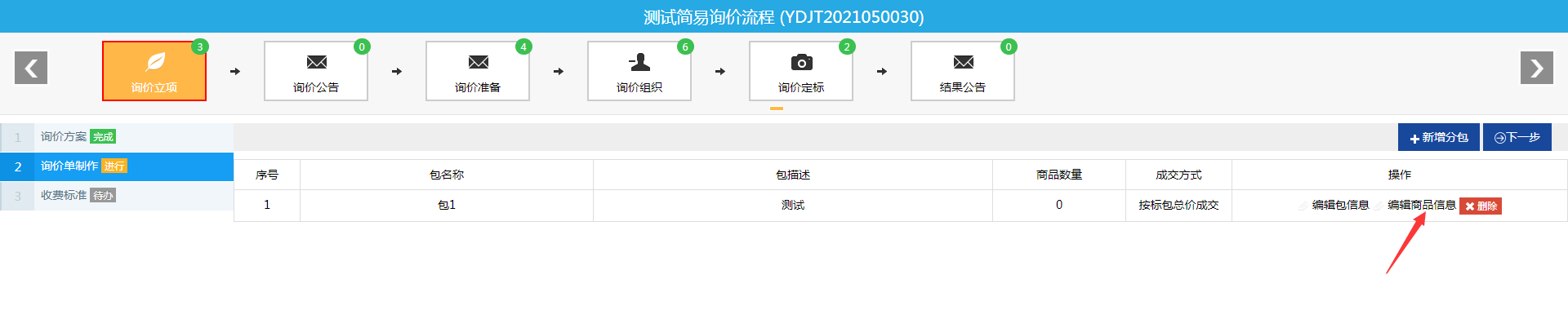
图-4
选择模板后点击下一步继续制作如图5:
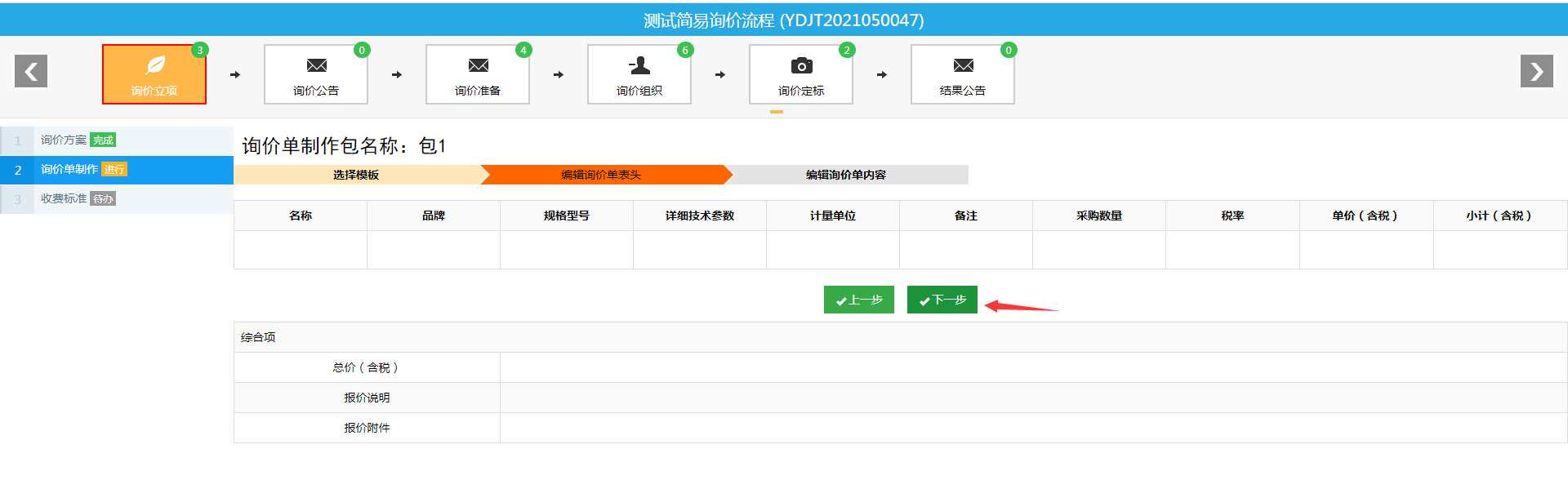
图-5
点击"导入询价单"导入准备好的excel文件,或者点击"增加明细"手动增加,添加完成后点击完成即可,如图6:
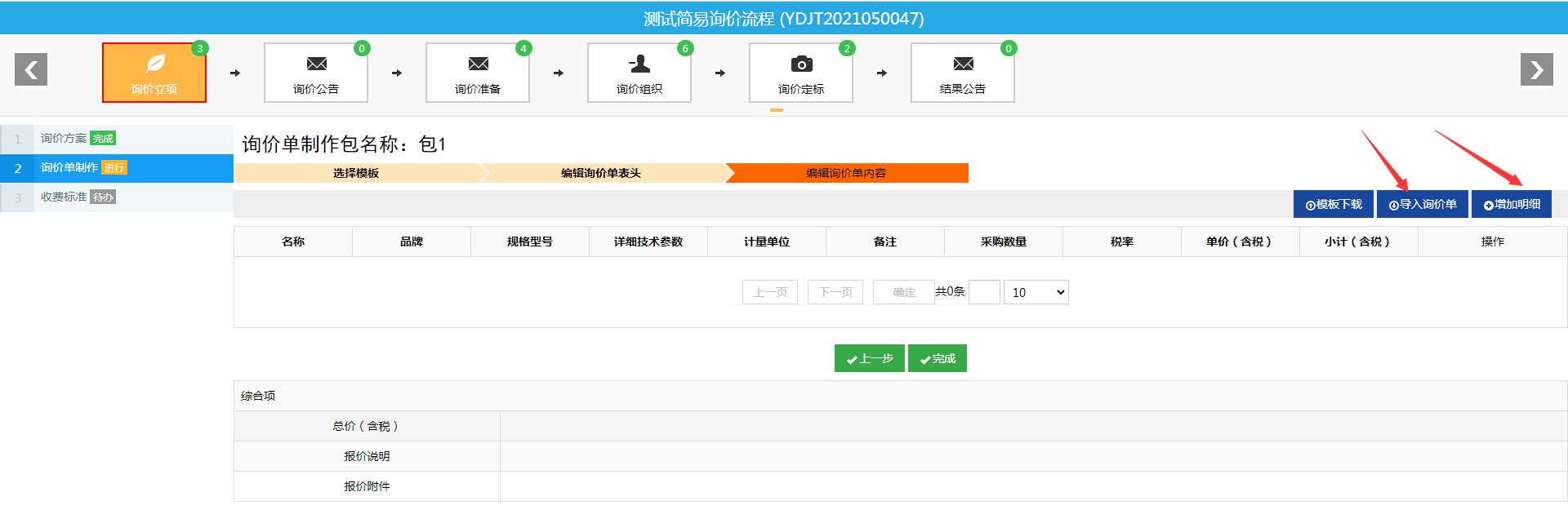
图-6
10.5.1.3 收费标准 #收费标准-2
请参照公告招标收费标准
10.5.2 询价公告 #询价公告
10.5.2.1 项目信息设置 #项目信息设置
再次设置项目信息,点击保存,如图7:
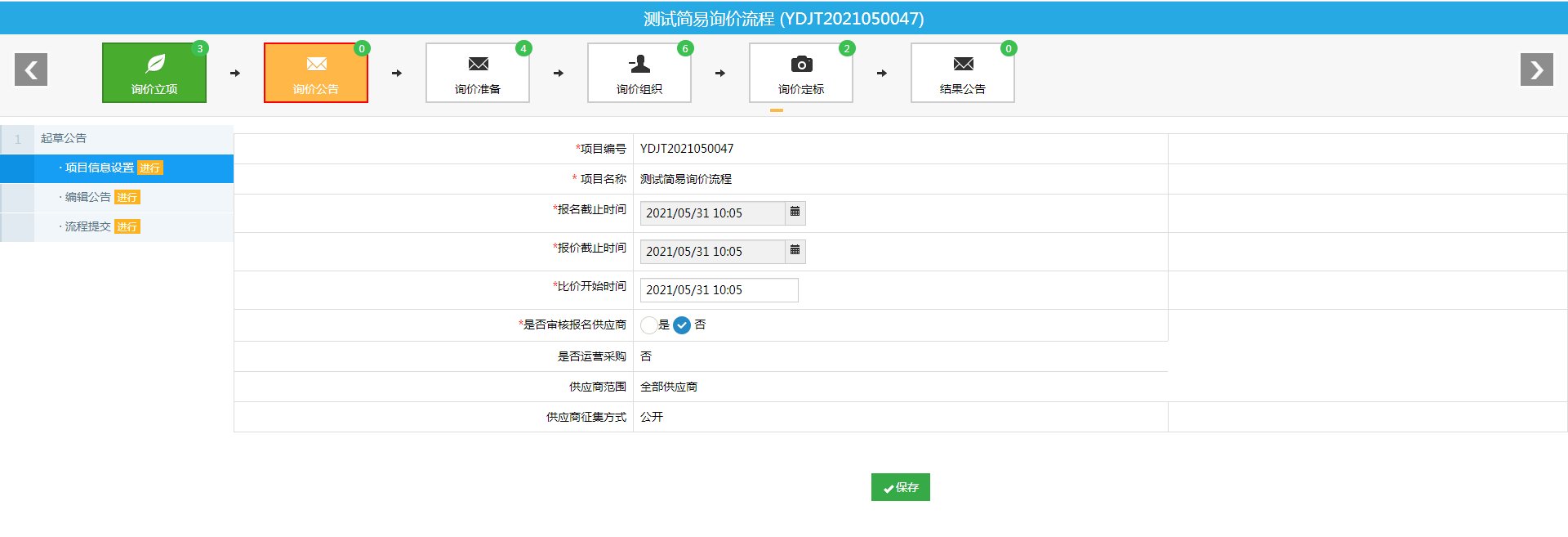 图-7
图-7
10.5.2.2 编辑公告 #编辑公告
参考公开招标编辑公告流程
10.5.3 询价准备 #询价准备
10.5.3.1 编辑澄清 #编辑澄清-1
参考公开招标编辑澄清
10.5.3.2 质疑答复 #质疑答复-2
参考公开招标质疑答复
10.5.3.3 评委会维护 #评委会维护-2
参考公开招标评委会维护
10.5.3.4 监标人名单 #监标人名单-2
参考公开招标监标人名单
10.5.4 询价组织 #询价组织
10.5.4.1 审核供应商 #审核供应商
可以看到报名的供应商信息如图8:
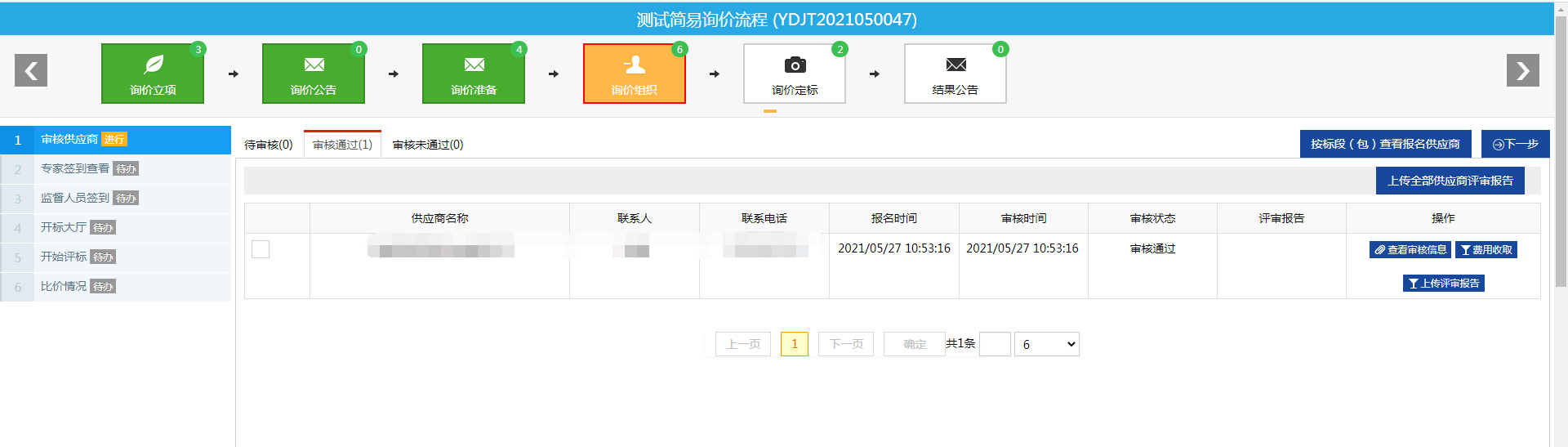 图-8
图-8
10.5.4.2 专家签到查看 #专家签到查看-1
点击查看专家签到信息如图9:
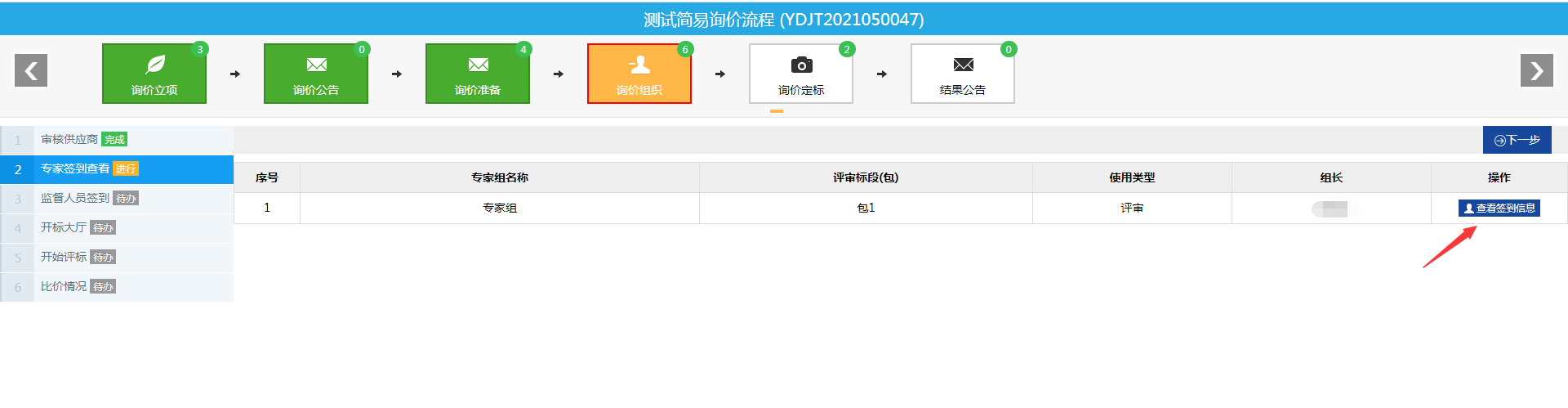 图-9
图-9
10.5.4.3 监督人员签到 #监督人员签到-2
查看监督人员签到信息如图10:
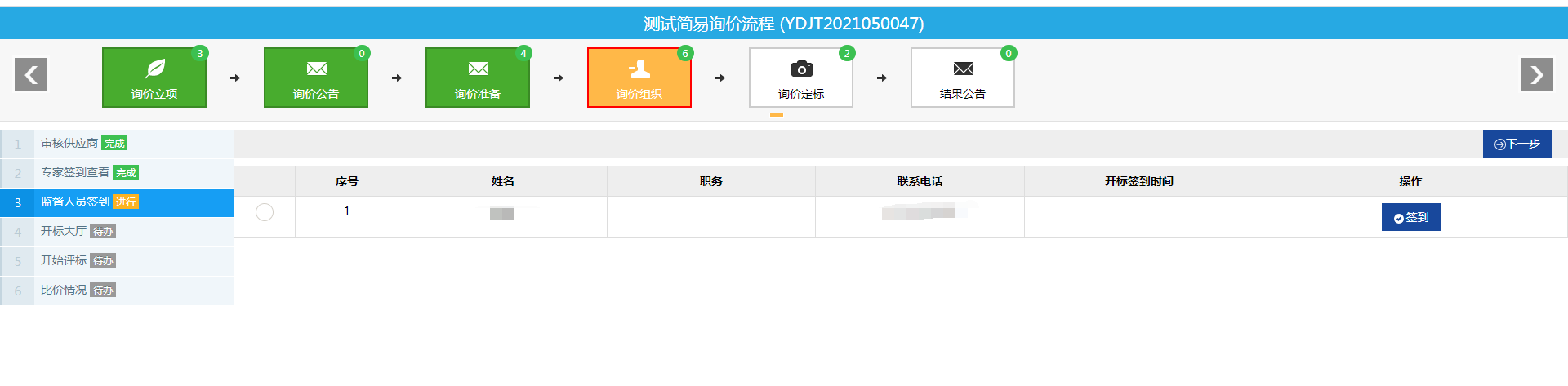 图-10
图-10
10.5.4.4 开标大厅 #开标大厅
到达开标时间点击开标按钮进行开标如图11:
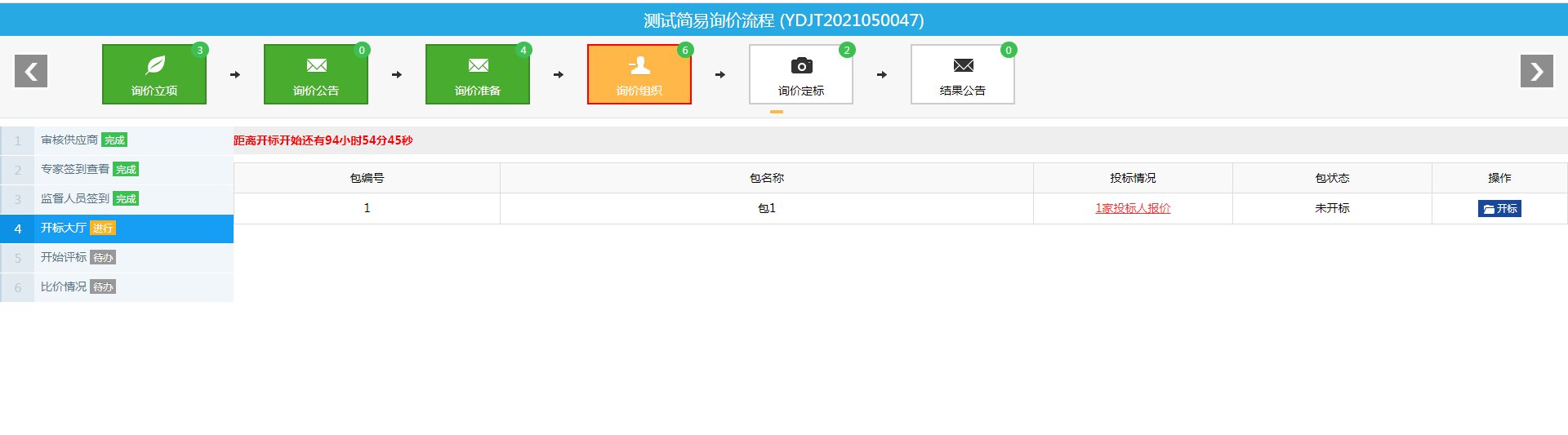 图-11
图-11
10.5.4.5 开始评标 #开始评标-1
点击开始评标后项目进入评标阶段专家可以进行评标如图12:
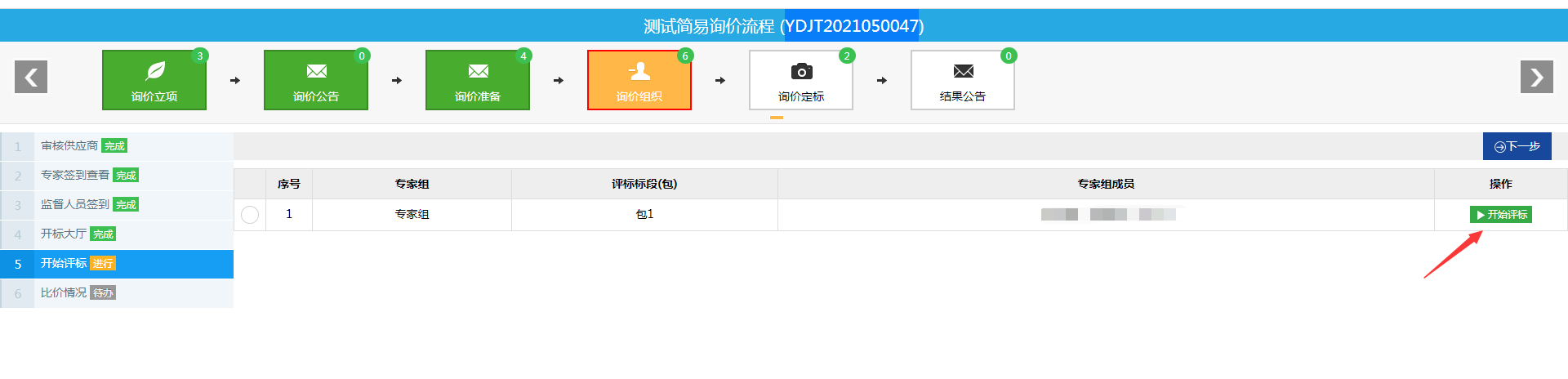 图-12
图-12
点击开始评标后经办人可以点击报价大厅进行中标供应商的推荐,如图13、图14、图15:
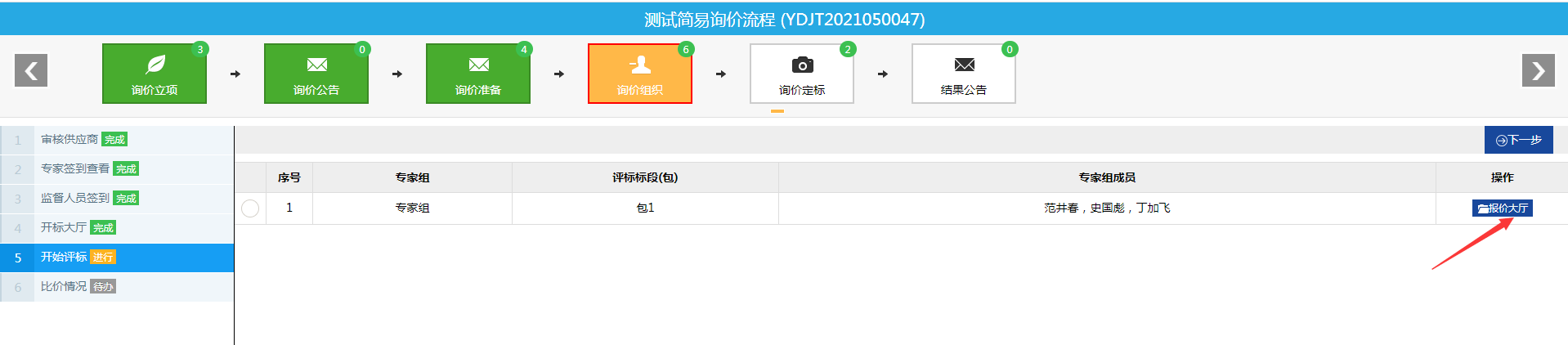
图-13
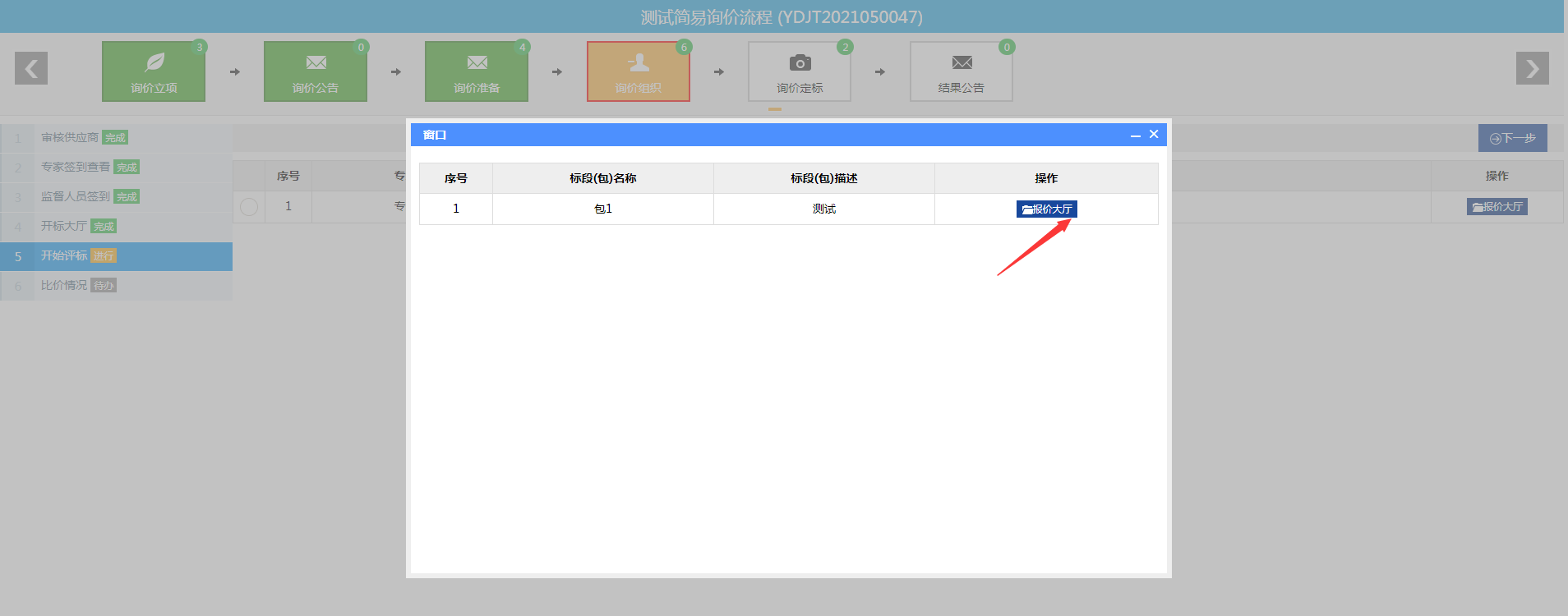
图-14
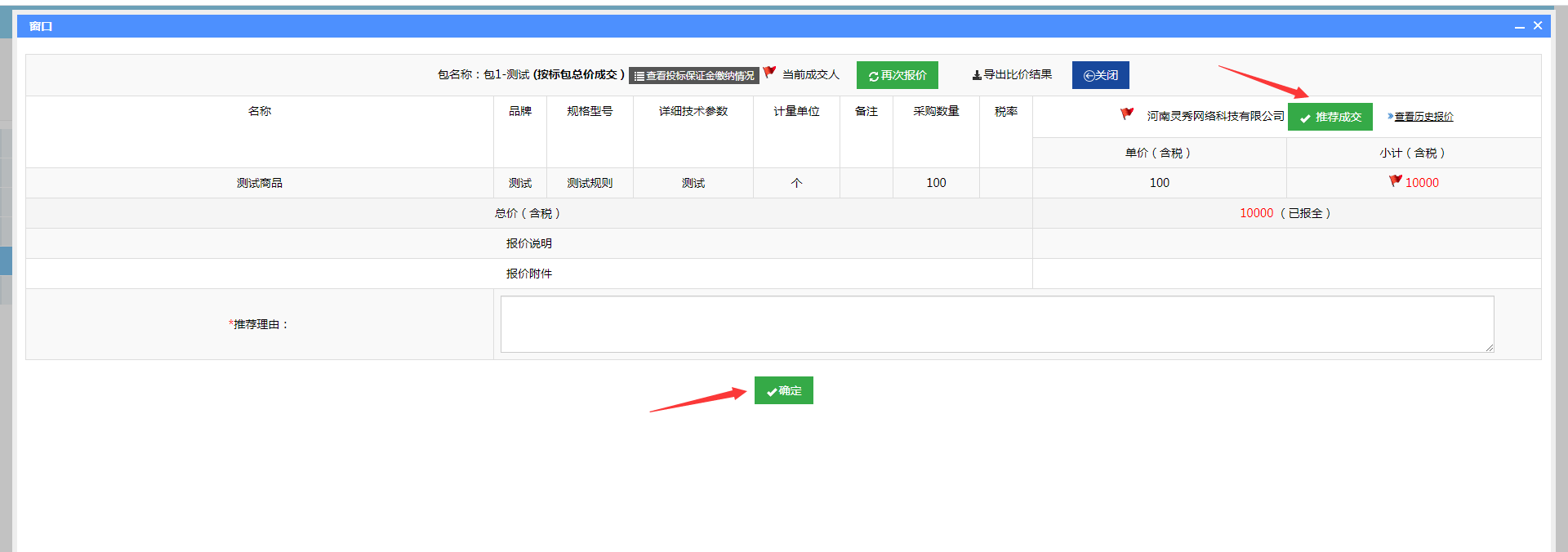
图-15
10.5.4.6 比价情况 #比价情况
点击查看项目比价情况,如图16、图17:
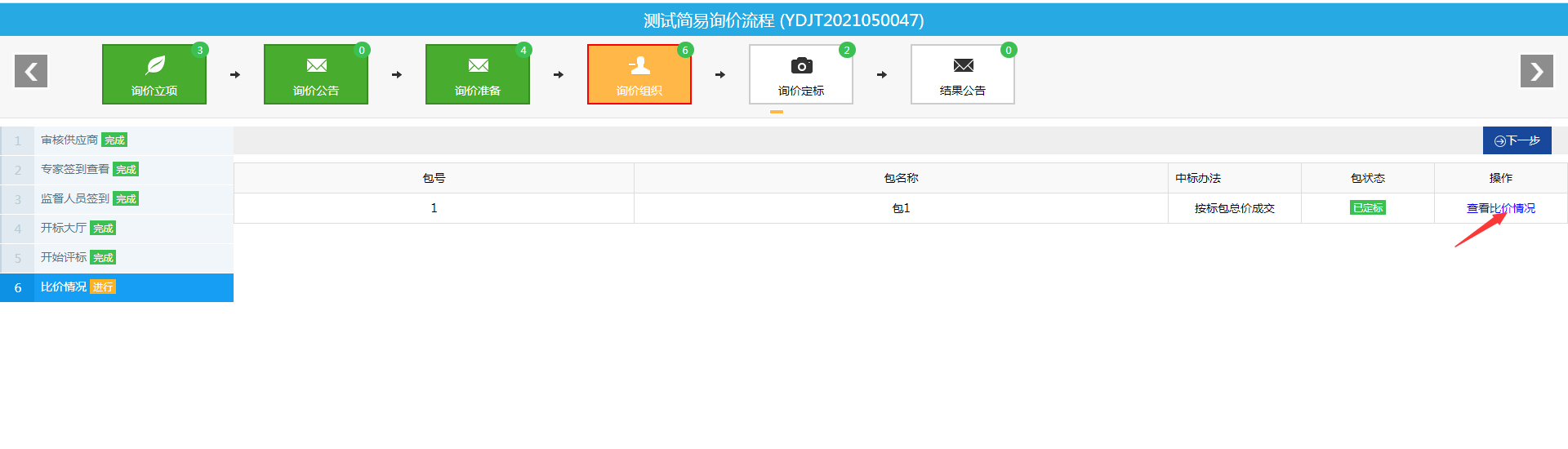 图-16
图-16
点击"查看历史报价"可查看改供应商的历史报价,如图18:
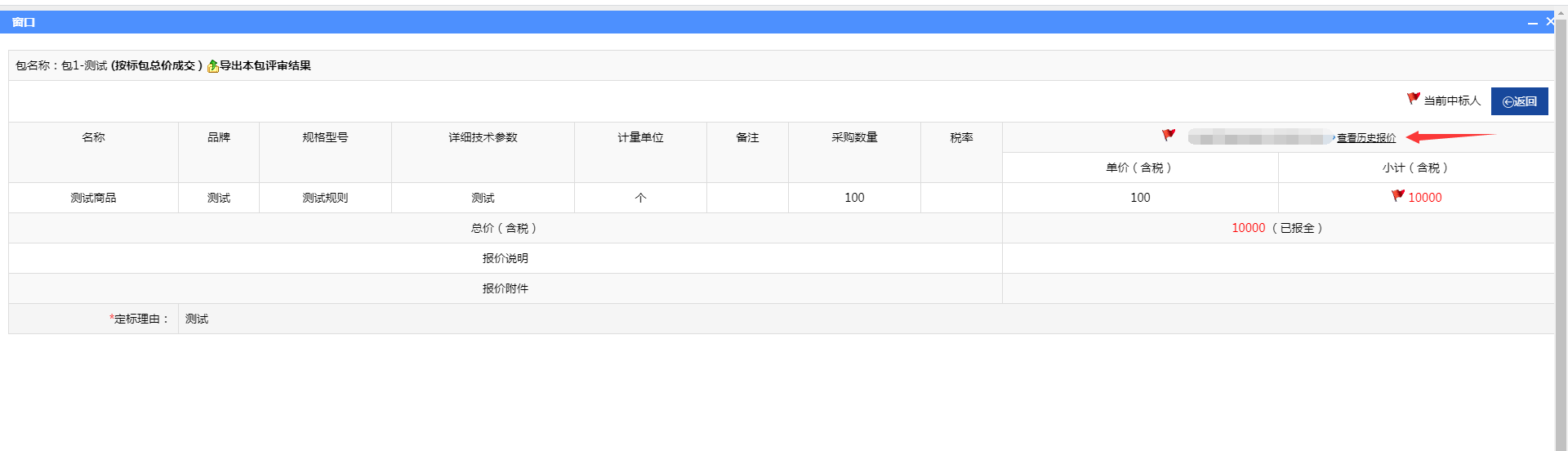
图-17
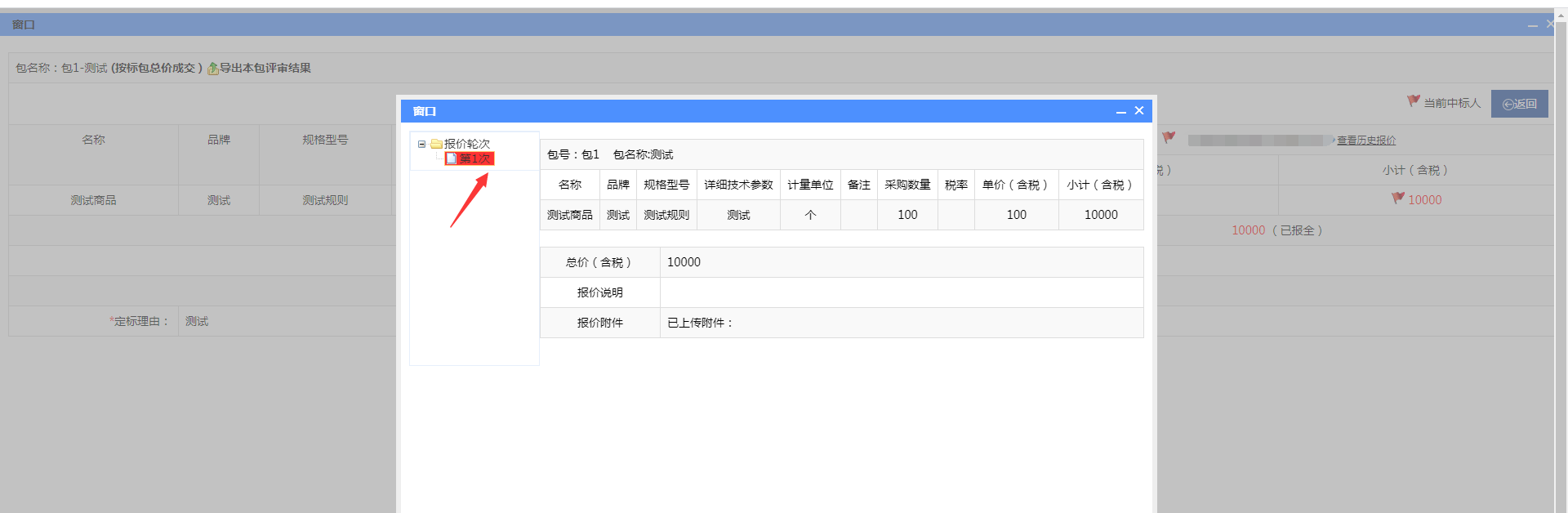
图-18
10.5.5 询价定标 #询价定标
10.5.5.1 询价结果 #询价结果
点击询价结果查看中标明细,如图19:
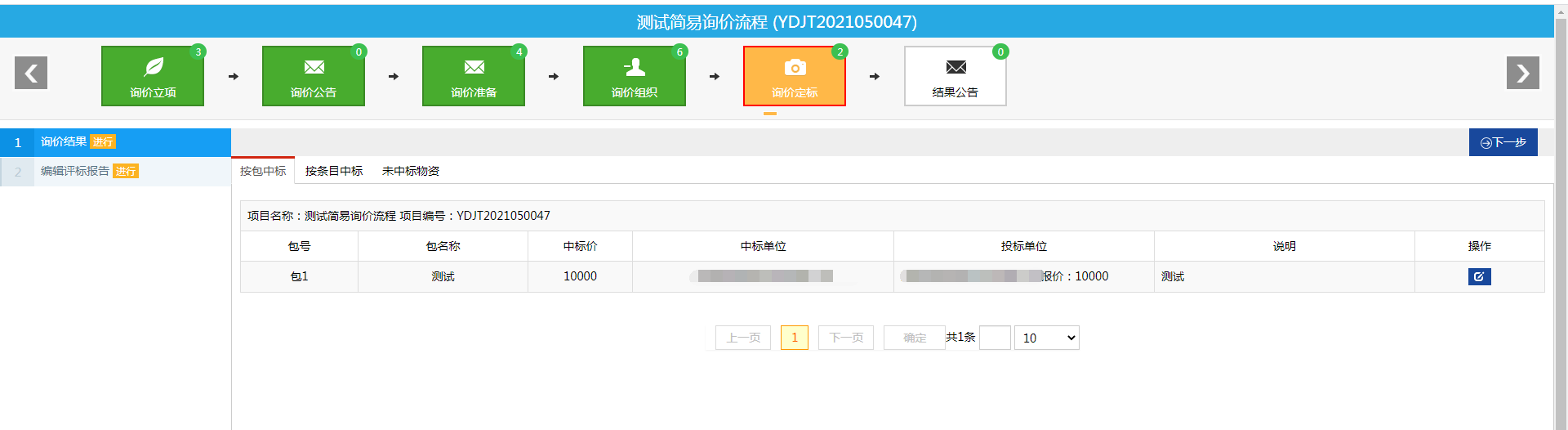 图-19
图-19
10.5.5.2 编辑评标报告 #编辑评标报告-2
参考公开招标编辑评标报告过程。
10.5.6 结果公告 #结果公告-2
参考公开招标结果公告流程。
10.6 网上竞拍 #网上竞拍
注意:网上竞拍分为两种,网上竞拍和阿里竞拍(线下竞拍),创建项目时,供应商征集方式,如果选择的是公开征集走的流程是在招标系统进行的竞拍,请从10.6.1 公开征集方式开始查看操作流程,如果选择的是邀请使用的阿里拍卖,拍卖后维护到系统,流程简单,请从10.6.2 邀请方式开始查看操作流程。
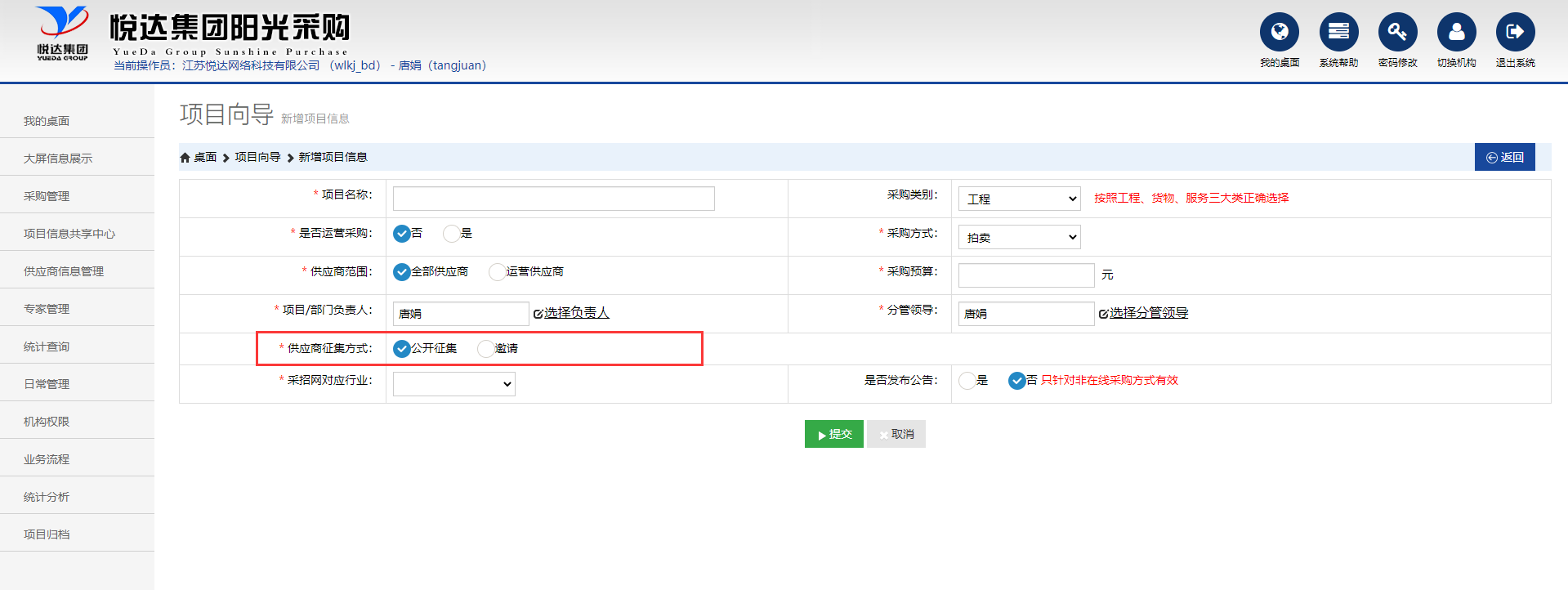
10.6.1 公开征集方式 #公开征集方式
10.6.1.1 竞拍准备 #竞拍准备
经办人登录系统,点击图-1中左侧目录的"我要采购"打开项目列表,找到建立的项目,点击操作列的"项目向导"按钮。如图-1:
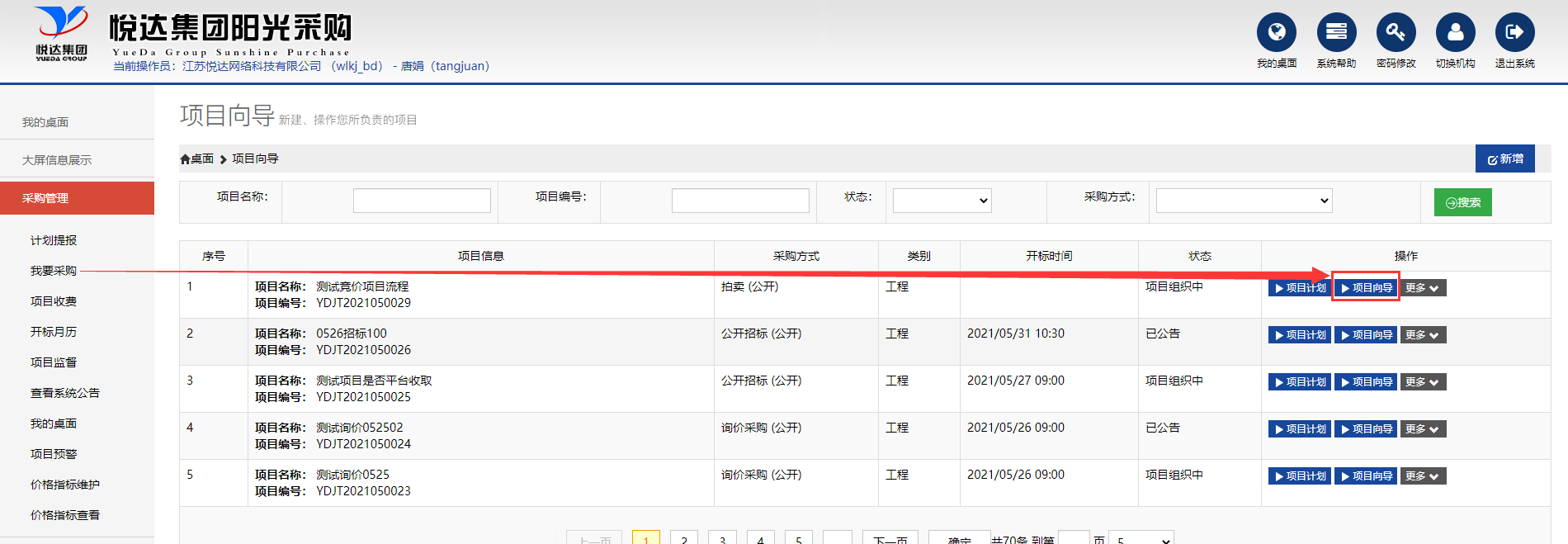
图-1
点击图-1中的"项目向导"按钮弹出如图-2所示竞价准备环节:
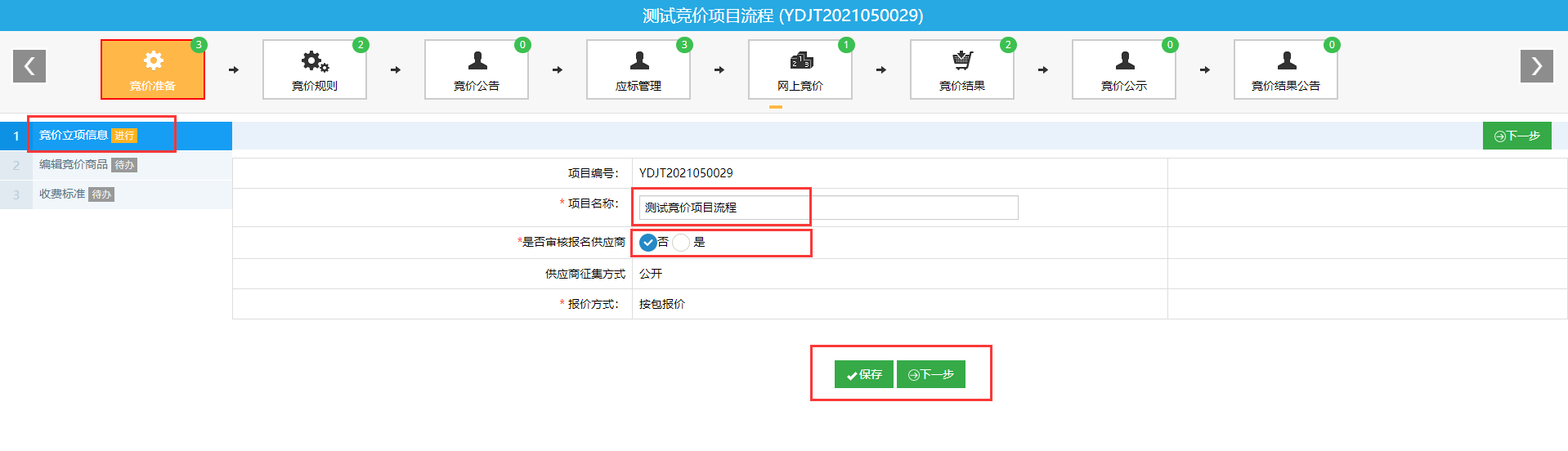
图-2
把图-2所示内容填写完整,先保存,再点击下一步。
10.6.1.1.1 编辑竞拍商品 #编辑竞拍商品
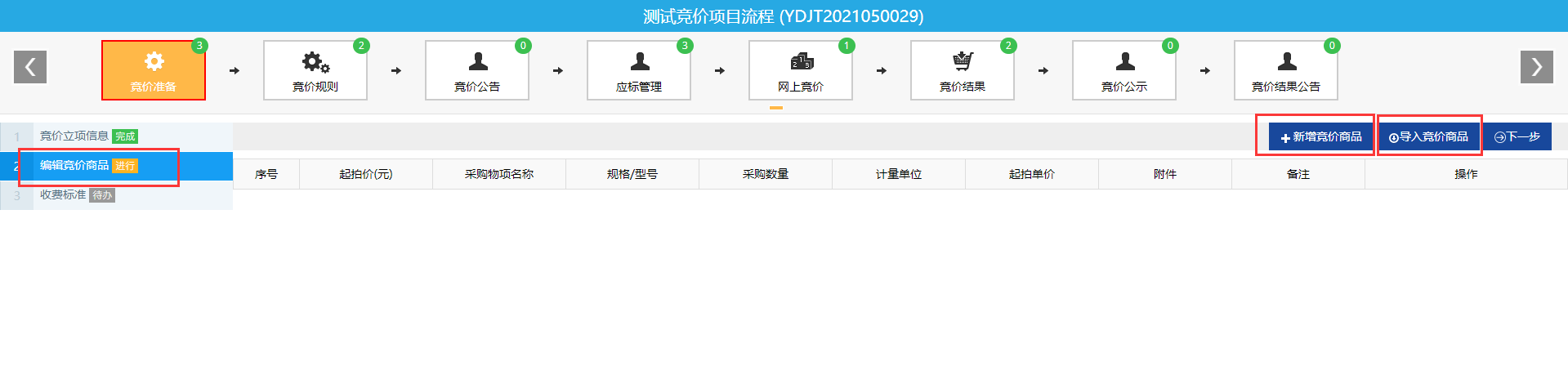
图-3
点击图-3页面的"新增竞拍商品"按钮,弹出图-4编辑竞拍商品窗口:
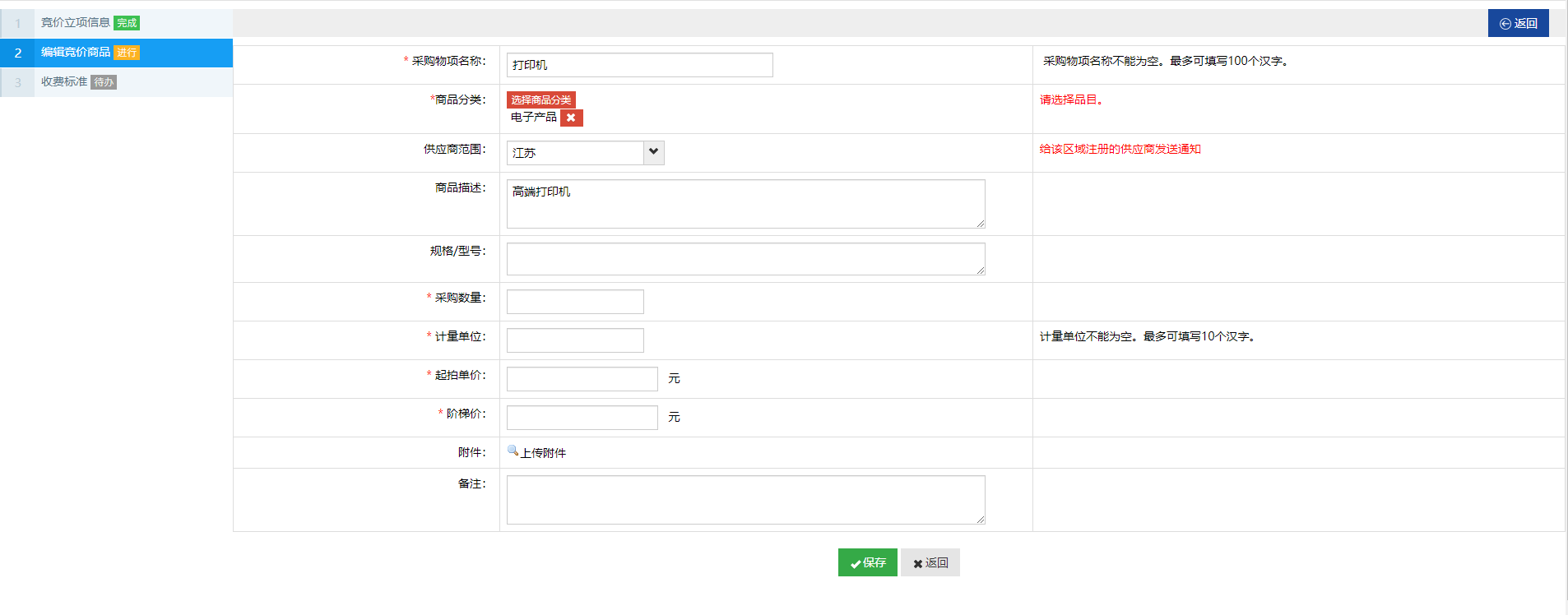
图-4
点击图-3页面的"导入竞拍商品"按钮,弹出图-5Excel导入页面:
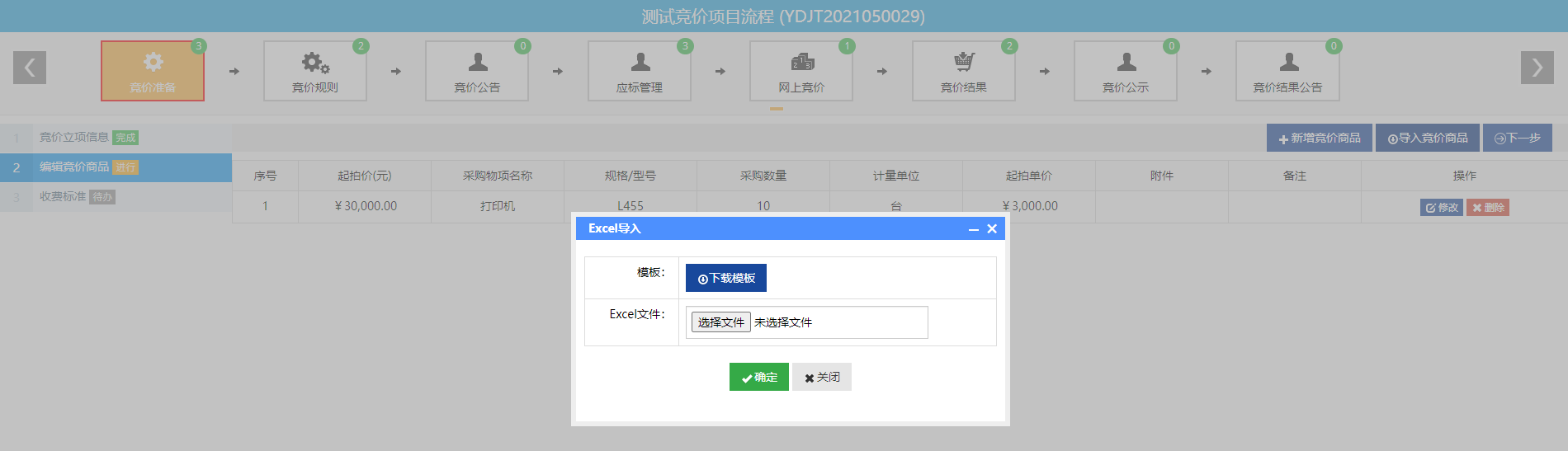
图-5
点击下载模板,下载到本地之后打开如图-6:
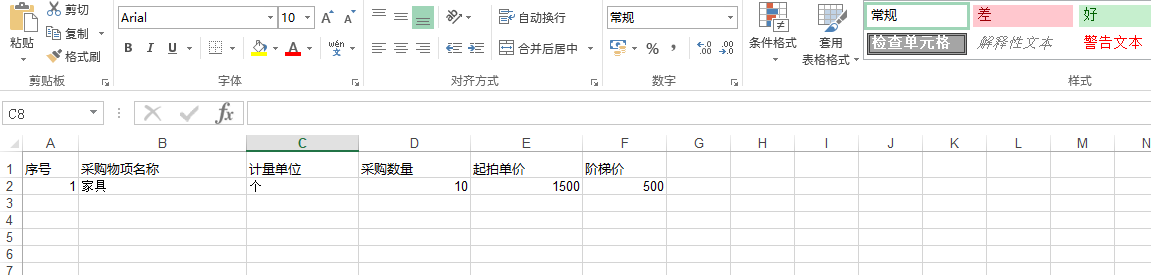
图-6
保存Excel到本地,点击图-5中的选择文件,将Excel文件上传到系统中点击保存按钮即可。
10.6.1.1.2 收费标准 #收费标准-3
参照公开招标对应章节。
10.6.1.2 竞拍规则 #竞拍规则
10.6.1.2.1 规则设定 #规则设定
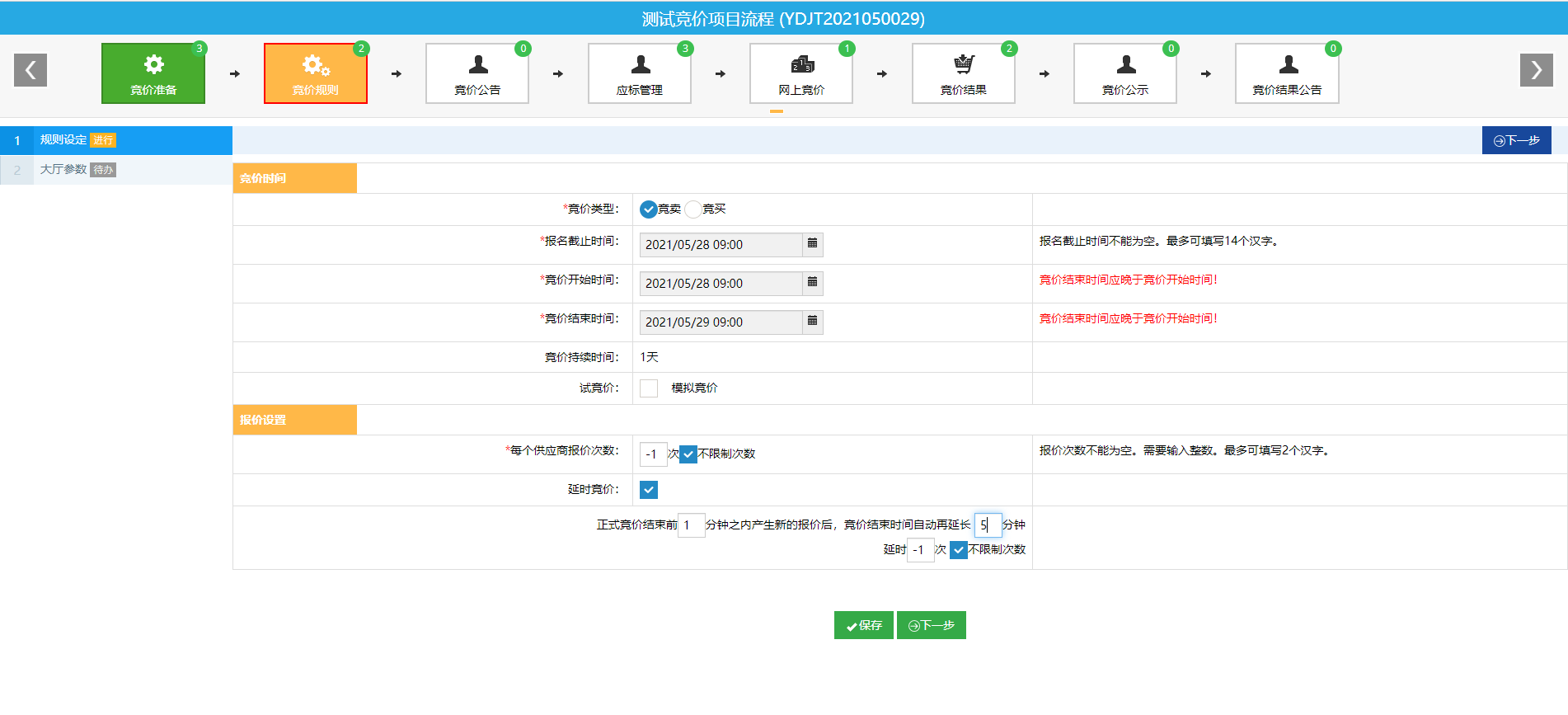
图-1
按要求设定好规则后点击"保存",然后点击"下一步",流程跳转到下一环节
10.6.1.2.2 大厅参数 #大厅参数
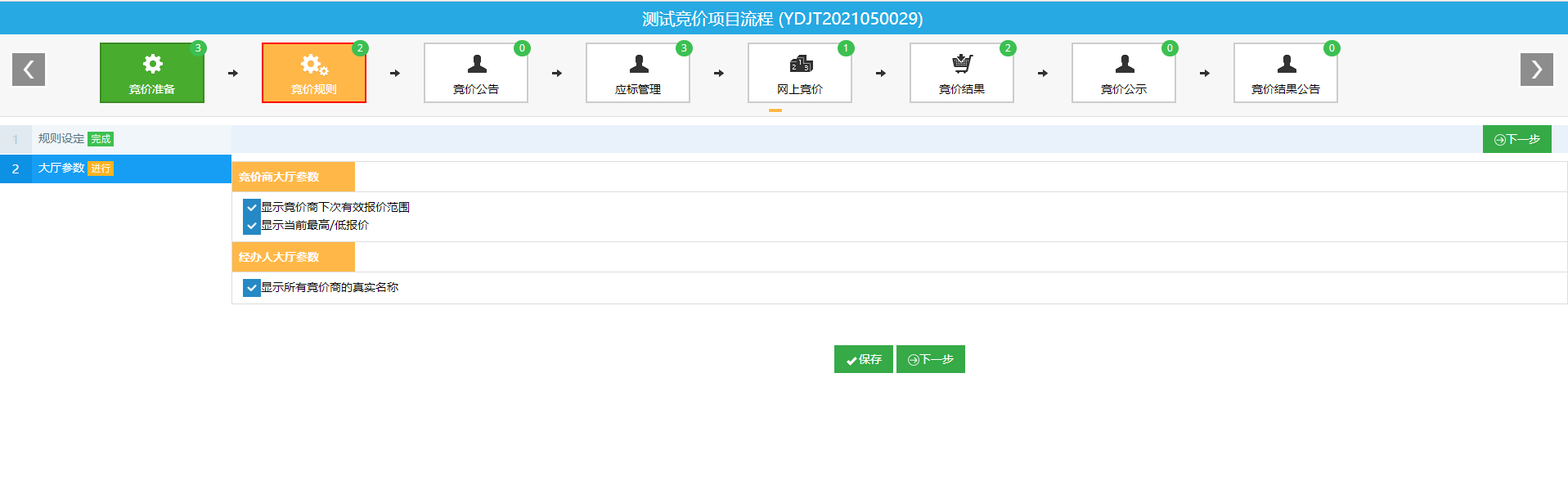
图-2
设定好大厅参数后点击"保存",然后点击"下一步",流程跳转到下一环节。
10.6.1.3 竞拍公告 #竞拍公告
10.6.1.3.1 信息设置 #信息设置
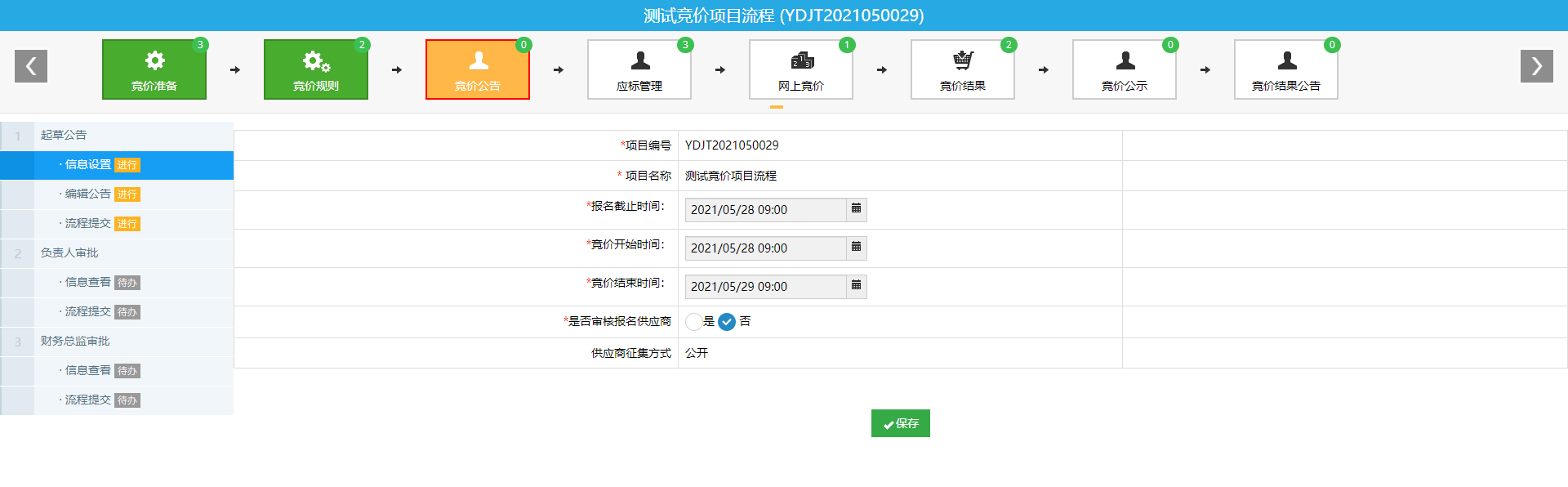
图-1
信息设置好后点击"保存"。然后鼠标点击左侧的"编辑公告"弹出图-2页面
10.6.1.3.2 编辑公告 #编辑公告-1
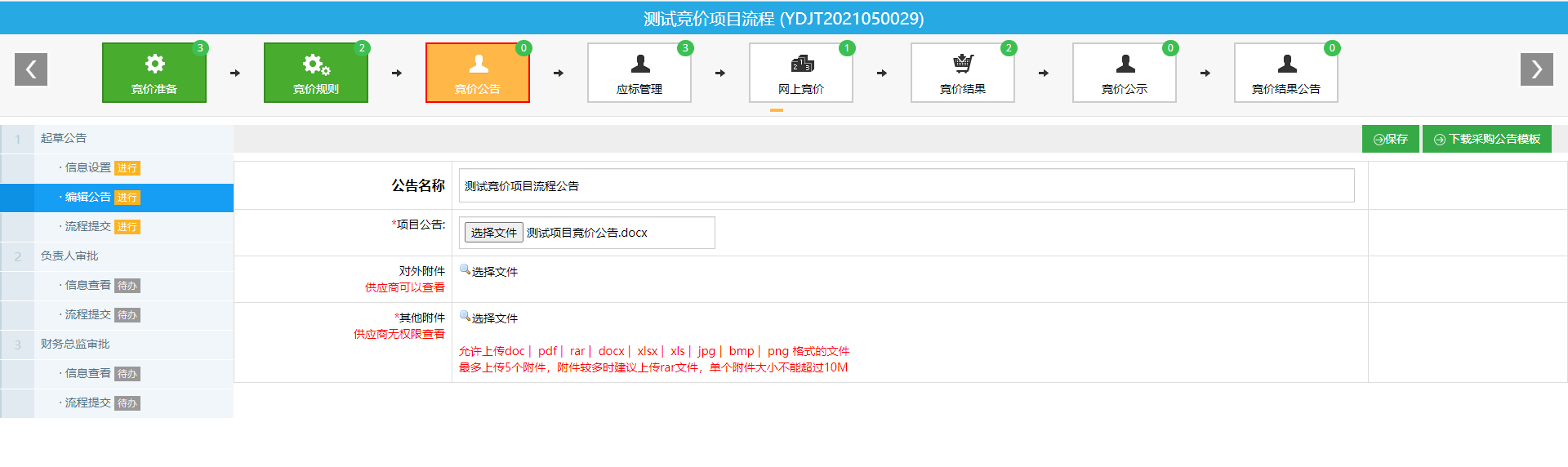
图-2
选择好要上传的公告相关文档后,点击右上角的"保存"按钮。保存成功之后可以点击公告预览按钮进行预览,如图-3:
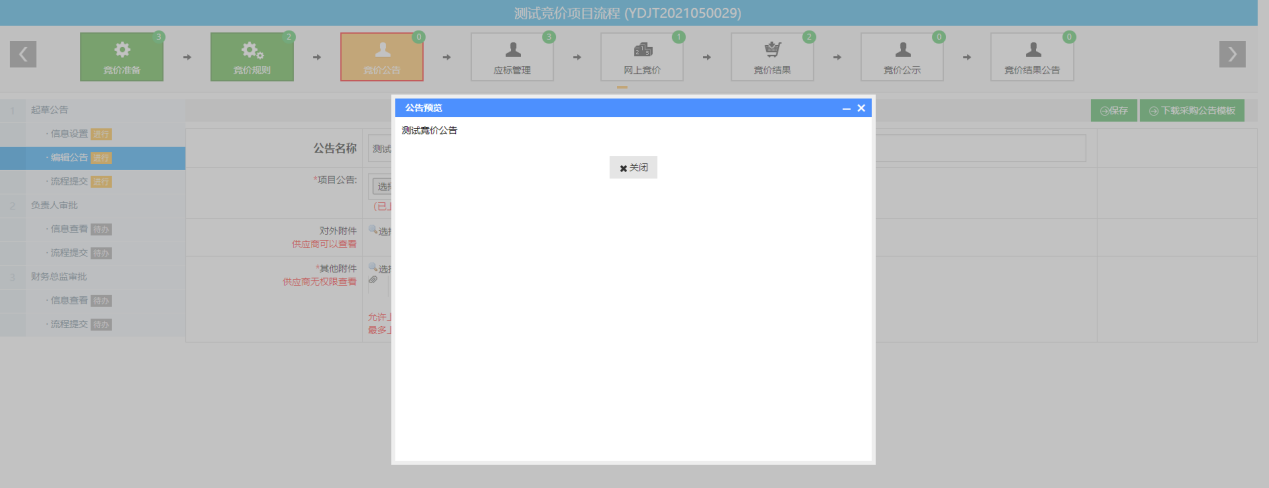
图-3
10.6.1.3.3 流程提交 #流程提交-1
选择左侧的"流程提交",弹出图-4页面,填写处理意见后点击"保存",然后点"提交"按钮,弹出图-5页面,点击"确定"。等待审批结束。流程跳转到下一环节。
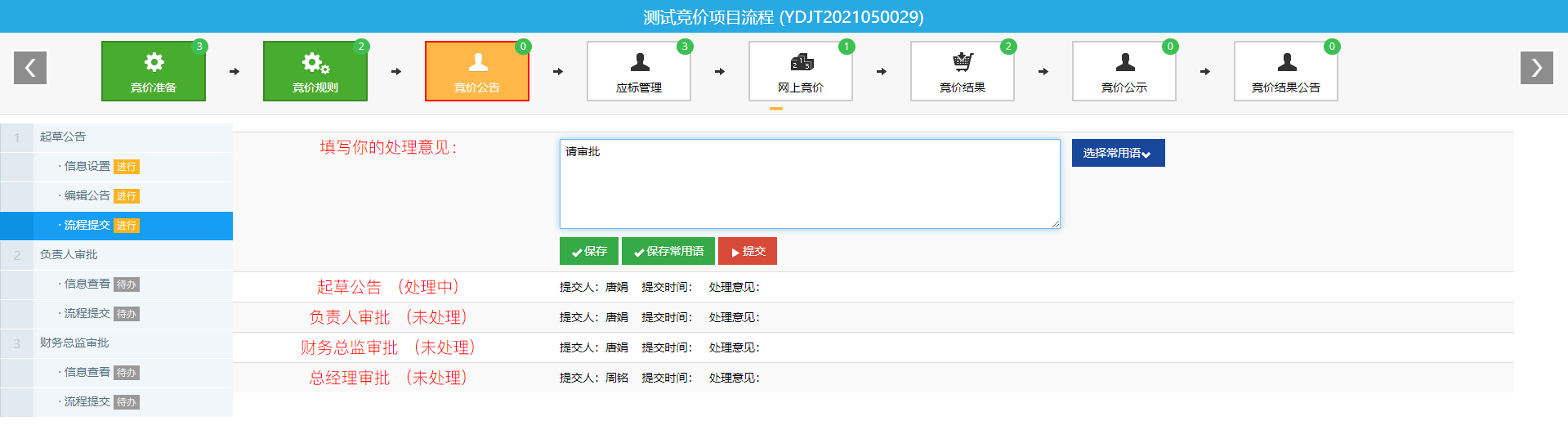
图-4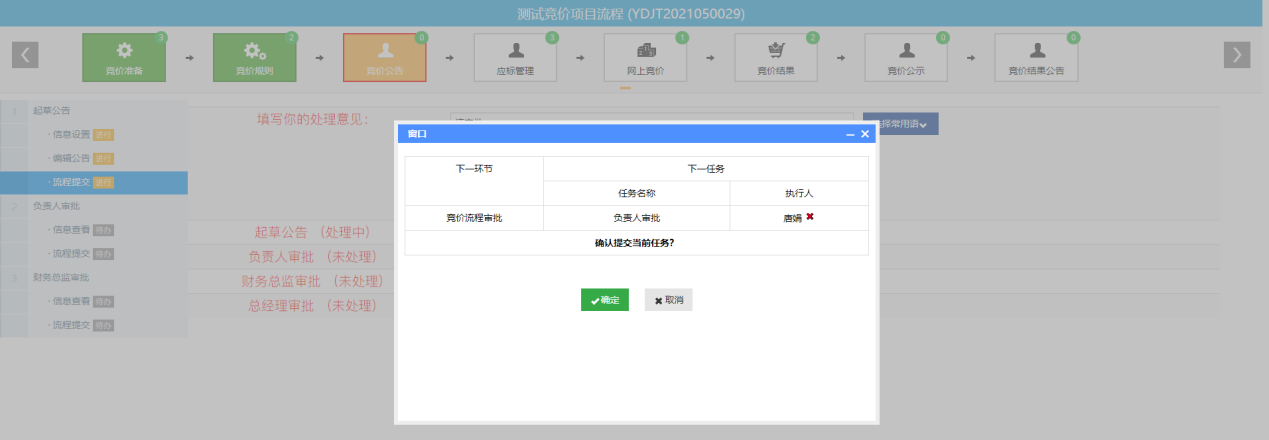
图-5
10.6.1.4 应标管理 #应标管理
10.6.1.4.1 供应商审核 #供应商审核
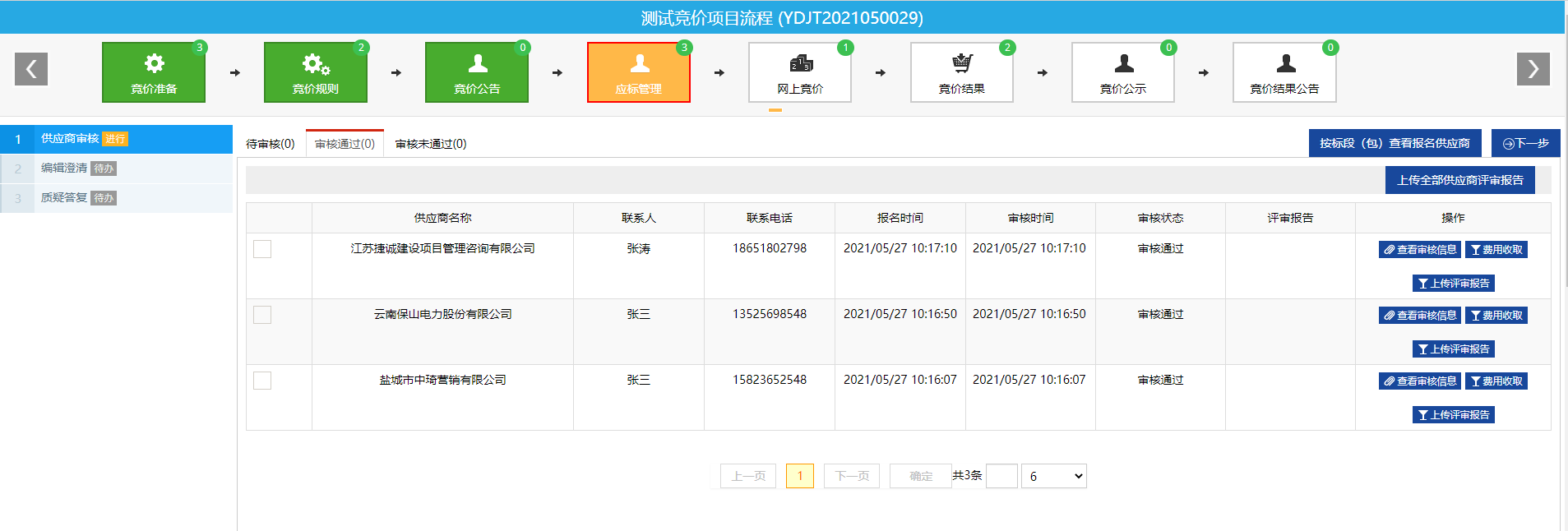
图-1
供应商审核通过后点击图-1的"下一步"
10.6.1.4.2 编辑澄清 #编辑澄清-2
请参照公开招标对应章节。
10.6.1.4.3 质疑答复 #质疑答复-3
请参照公开招标对应章节。
10.6.1.5 网上竞拍 #网上竞拍-1
10.6.1.5.1 竞拍大厅 #竞拍大厅
需要供应商登录系统进行在线报价,有关供应商竞价的操作请参照《供应商操作手册》。
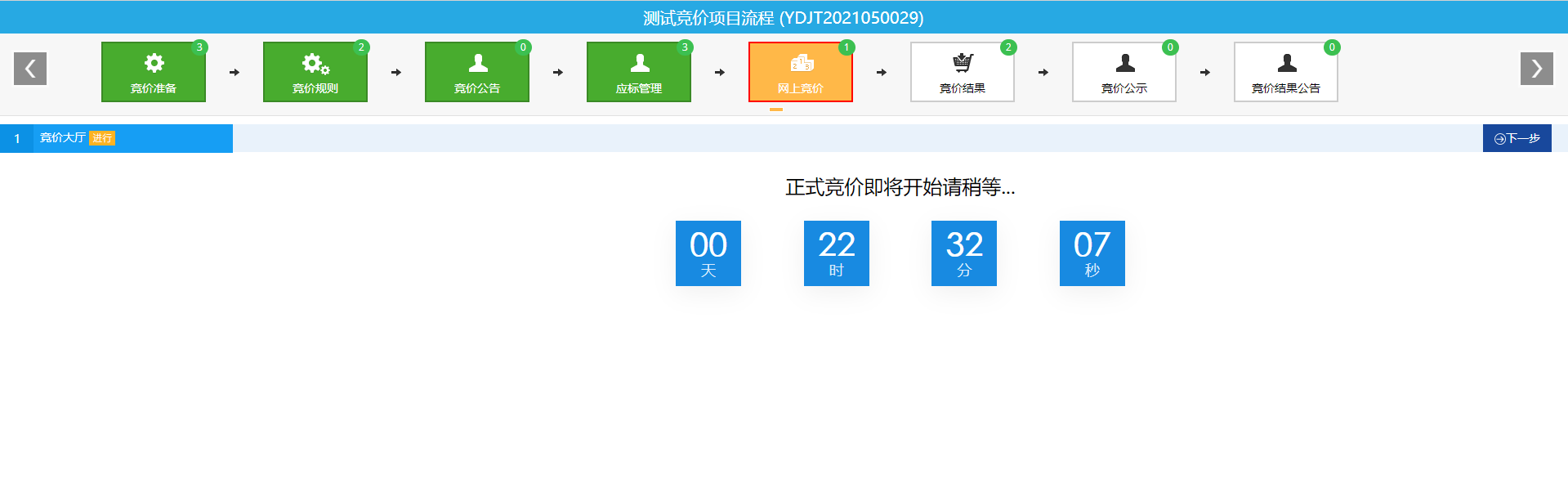
图-1
正式竞价开始之前会展示倒计时,时间到了之后会展示"距竞价结束时间还有X天X时X分X秒"字样。同时弹出图-2竞价大厅:
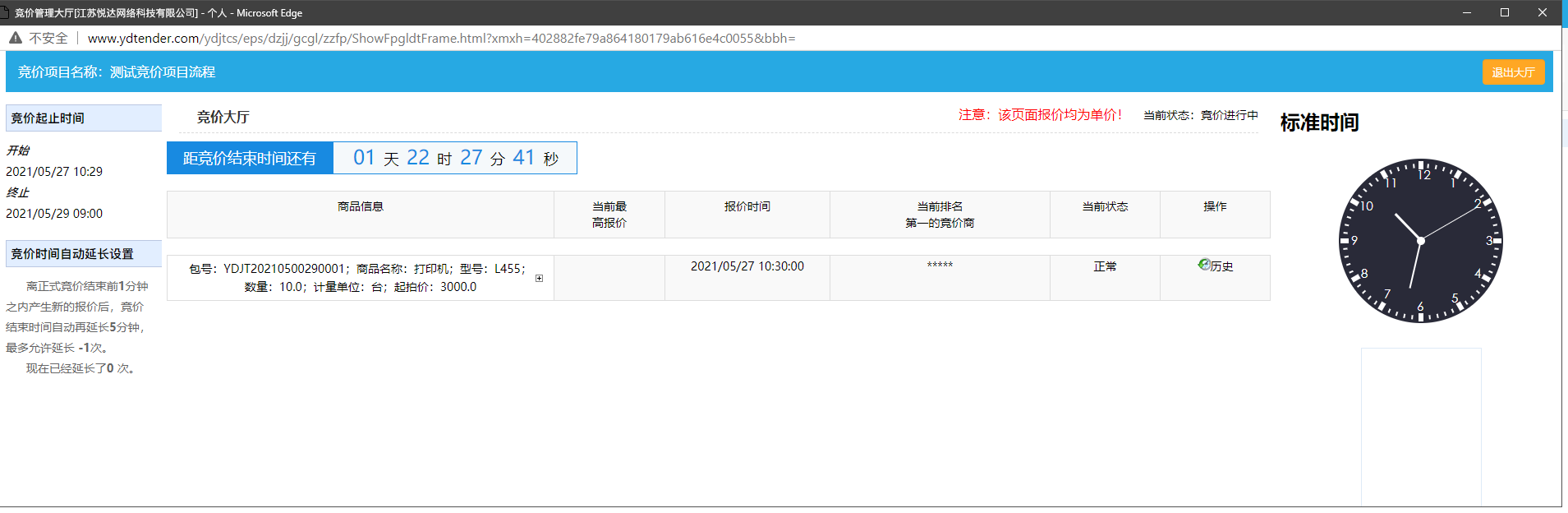
图-2
10.6.1.6 竞价结果 #竞价结果
10.6.1.6.1 确定成交商 #确定成交商
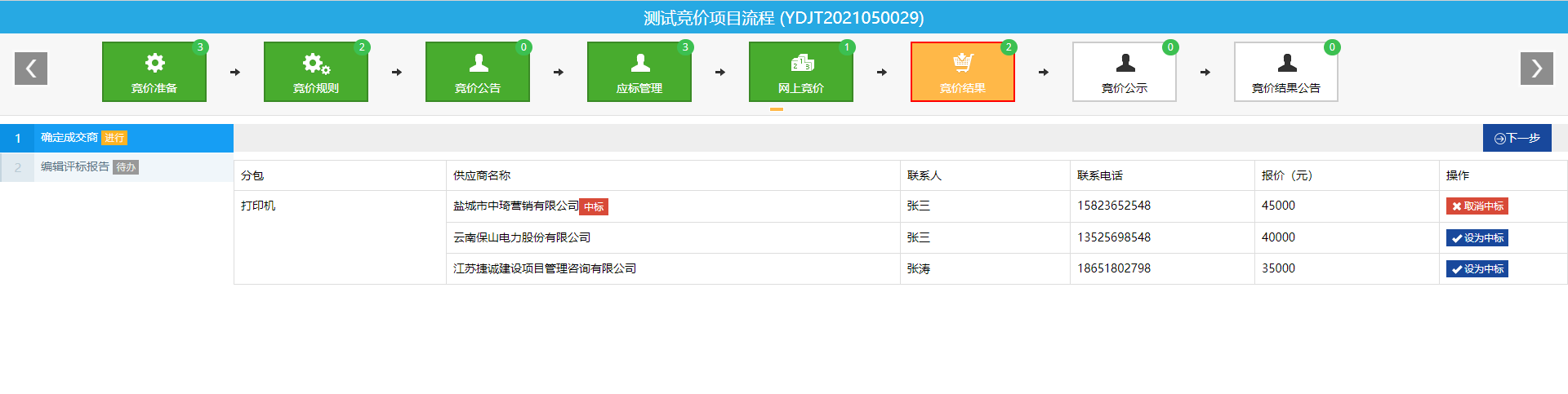
图-1
如图-1所示默认报价最高的为成交商,点击"下一步"流转到如图-2所示编辑评标报告页面。
10.6.1.6.2 编辑评标报告 #编辑评标报告-3

图-2
点击"编辑报告信息"按钮跳转到编辑页面。
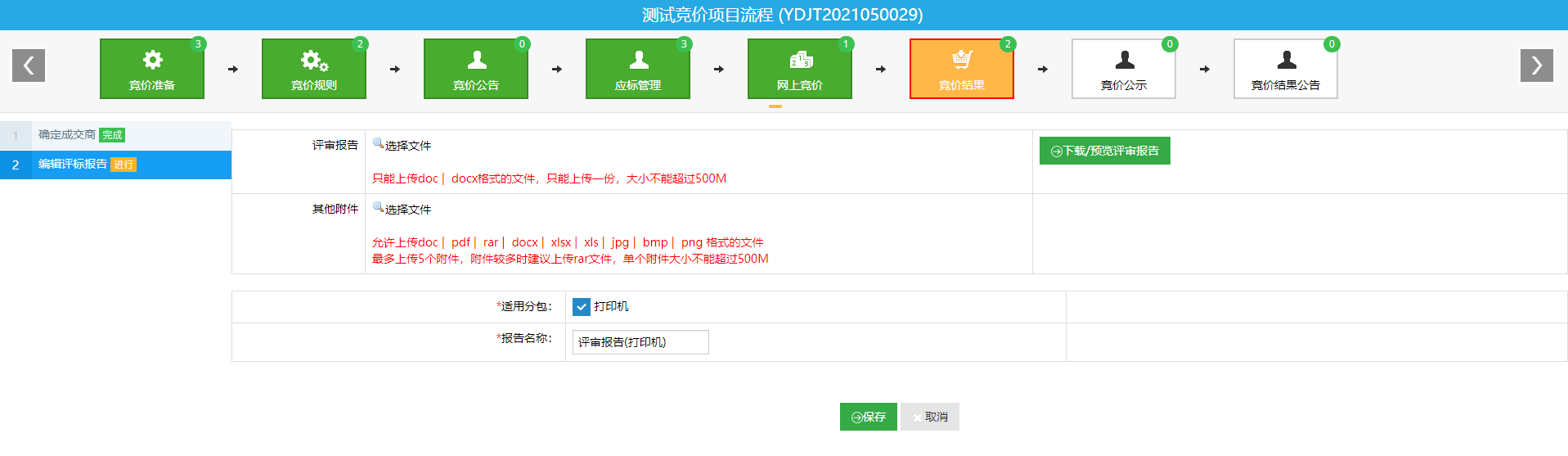
图-3
选择要上传的评标报告文档,勾选适用分包,编辑报告名称然后点击"保存"按钮自动返回编辑评标报告列表。点击"下一步"跳转到下一环节。
10.6.1.7 竞拍公示 #竞拍公示
10.6.1.7.1 编辑公示 #编辑公示
点击编辑公示跳转到图-1编辑页面,填写公示标题,上传公示相关附件之后点击右上角保存按钮。
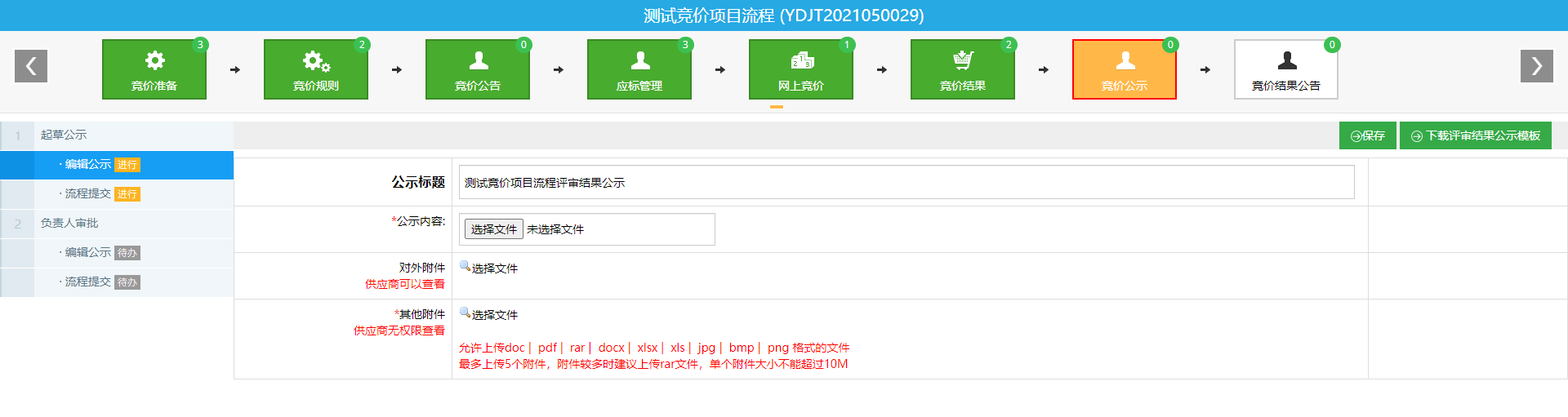
图-1
点击左侧流程提交跳转到如图-2页面:
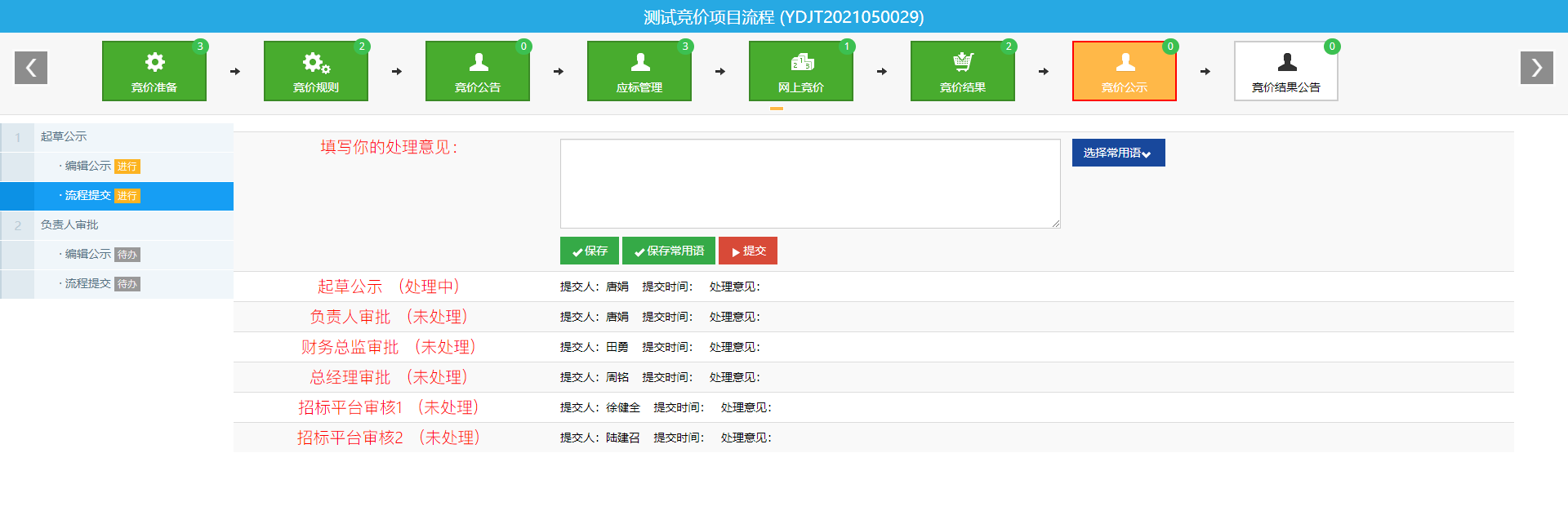
图-2
10.6.1.8 竞拍结果公告 #竞拍结果公告
10.6.1.8.1 编辑结果公告 #编辑结果公告-1
选择要上传的结果公告相关文档后点击"保存"按钮,如图-1所示:
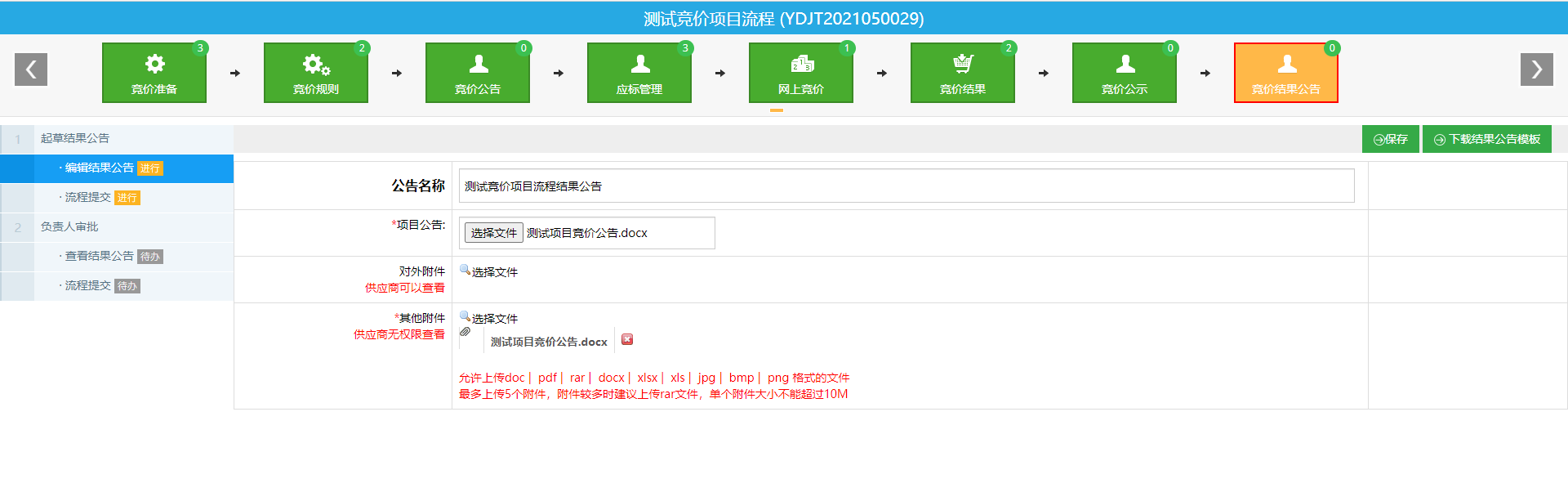
图-1
10.6.1.8.2 流程提交 #流程提交-2
选择左侧的"流程提交"弹出图-2页面,填写处理意见后,点击"保存"然后再点击"提交"按钮。
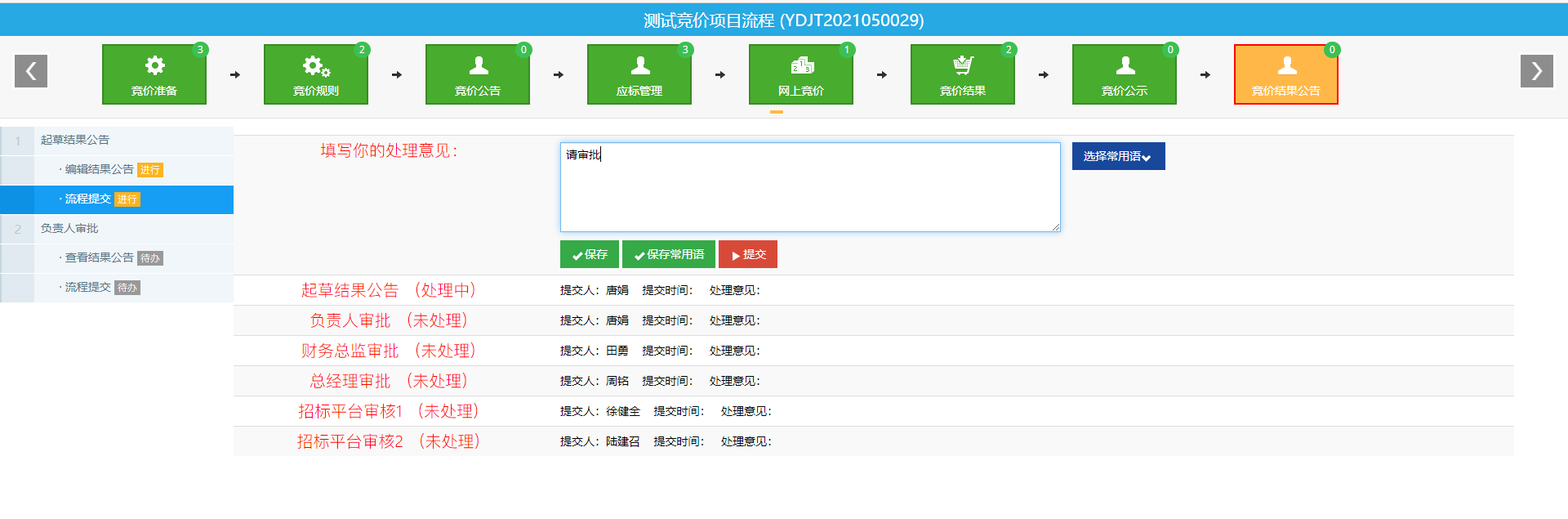
图-2
弹出图-3点击"确定"
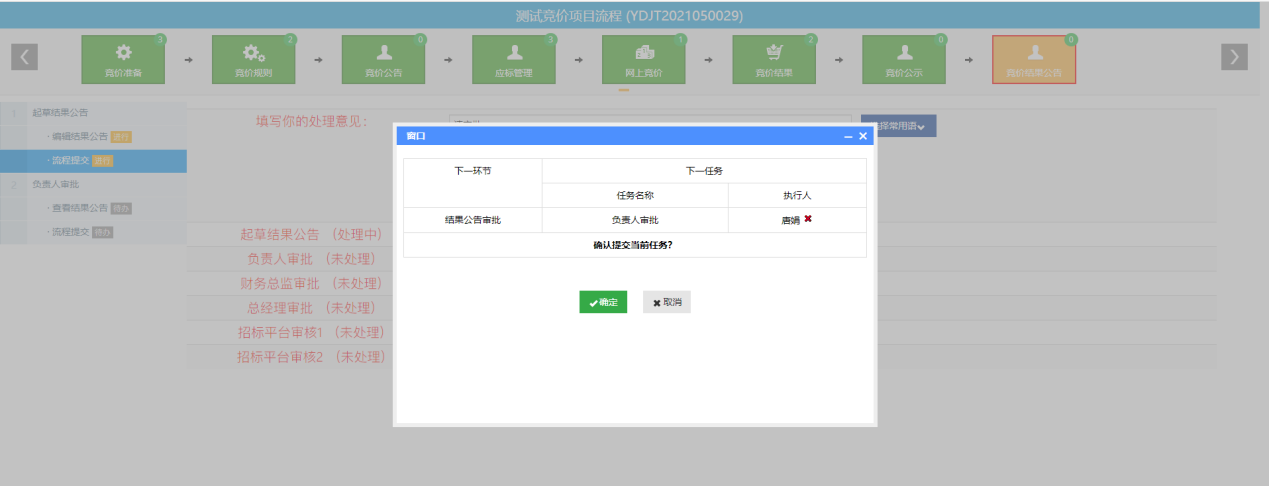
图-3
等待审批结束,到此竞价采购公开征集方式流程完成。
10.6.2 邀请方式 #邀请方式
10.6.2.1 项目立项 #项目立项-2
10.6.2.1.1 实施方案 #实施方案-1
点实施方案进入编辑项目信息页面,如图-1所示。填写完整相关内容之后点击保存按钮,再点击下一步进入下一环节:
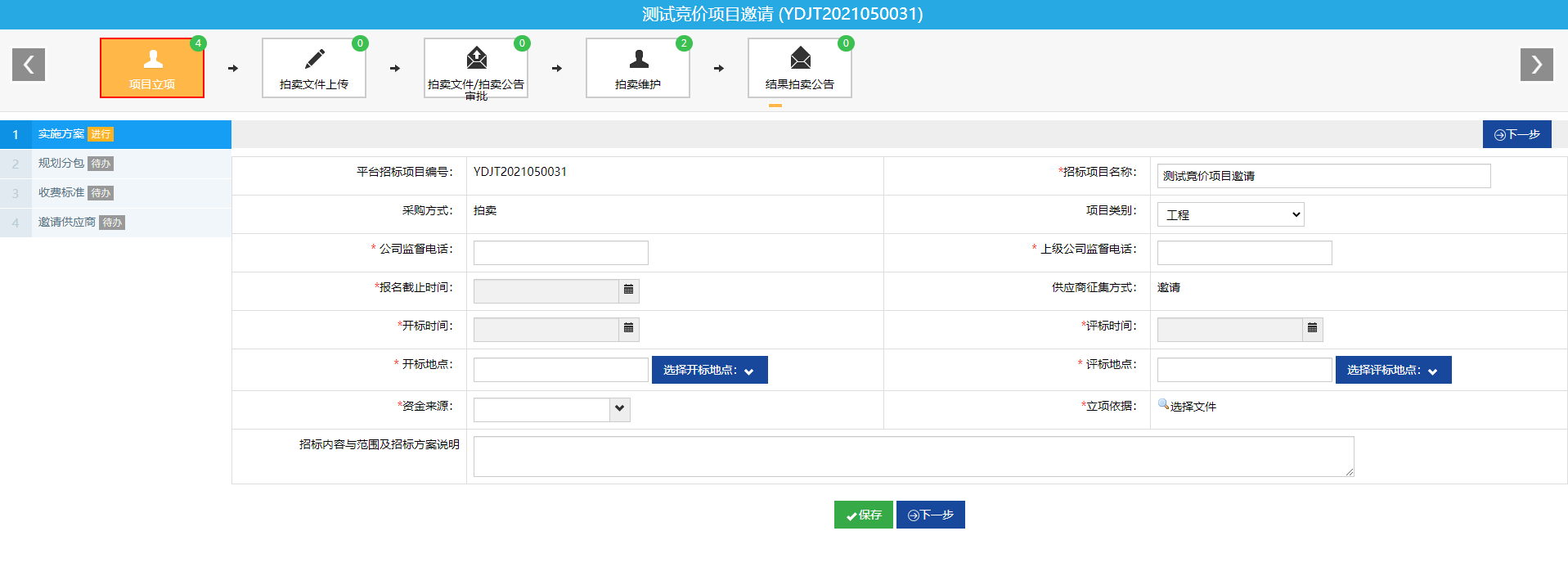
图-1
10.6.2.1.2 规划分包 #规划分包-2
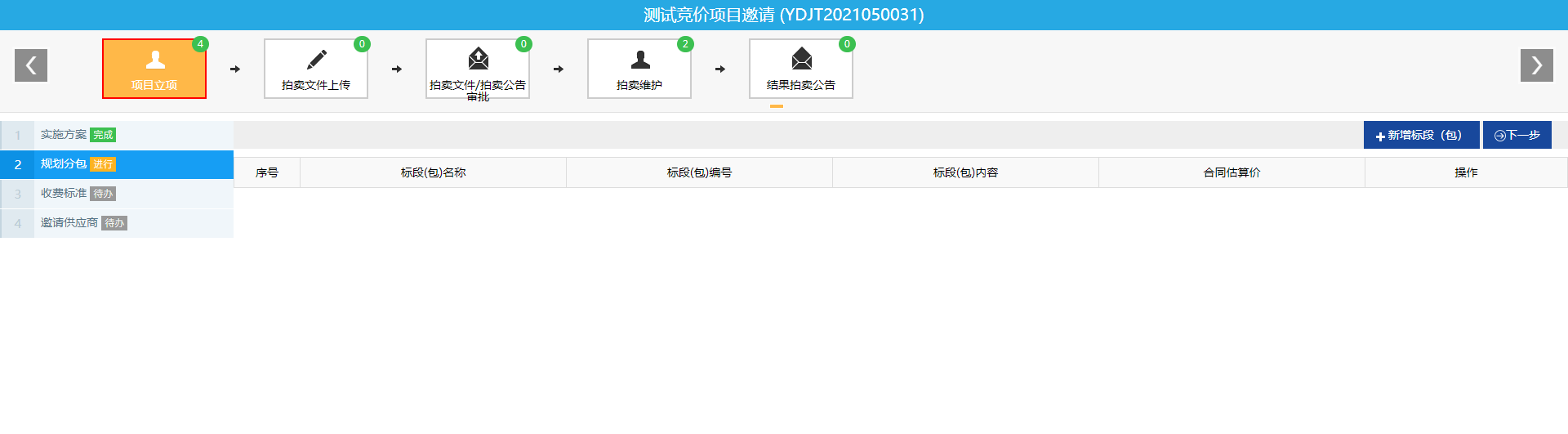
图-2
点击图-2中右上角新增按钮跳转到编辑分包页面。如图-3所示:
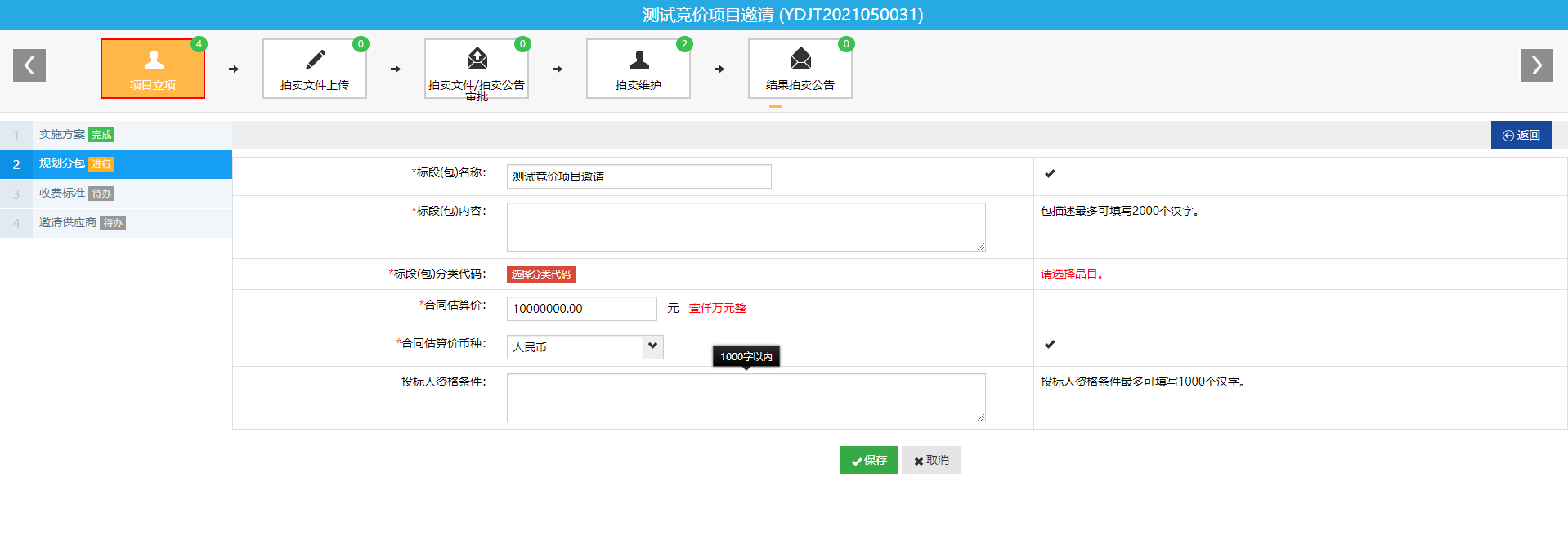
图-3
填写相关内容之后点击保存按钮返回分包列表,点击下一步进入下一环节。
10.6.2.1.3 收费标准 #收费标准-4
参照公开招标对应章节。
10.6.2.1.4 邀请供应商 #邀请供应商-2
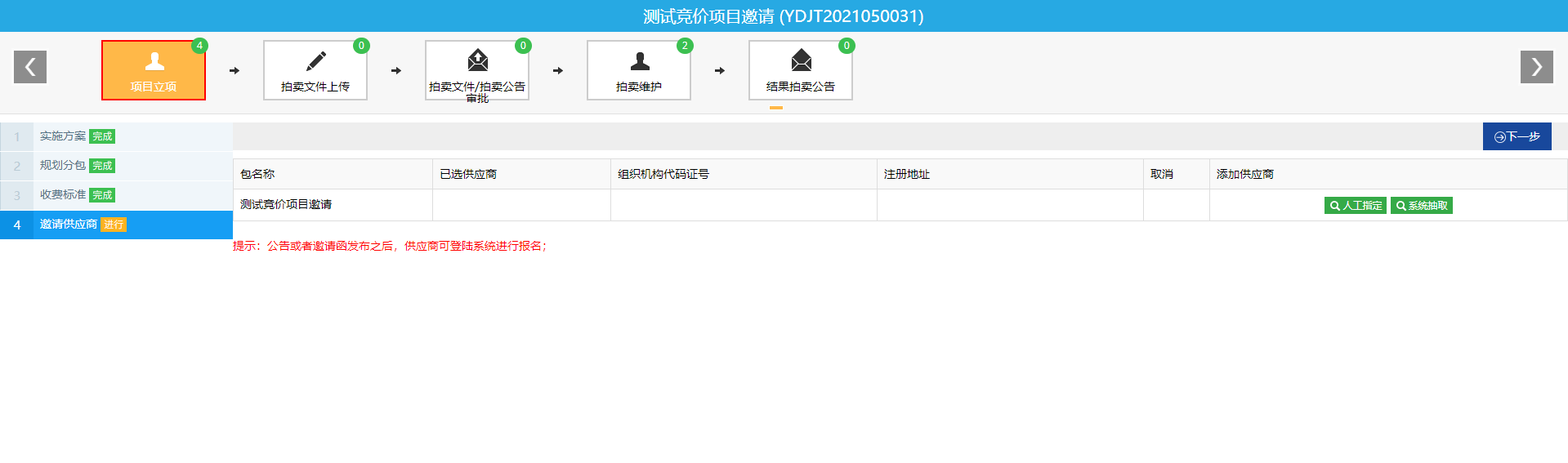
图-1
点击图-1中右侧人工指定按钮弹出选择供应商列表,如图-2所示:
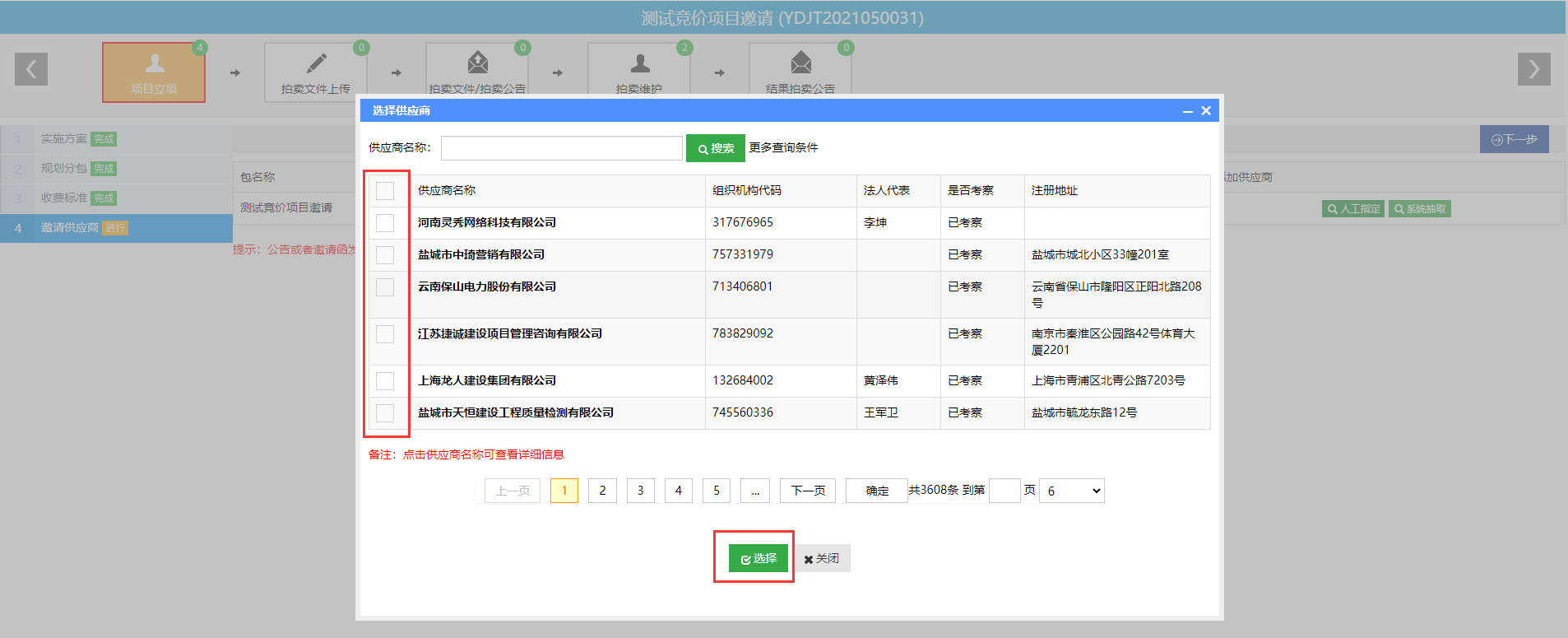
图-2
选择邀请的供应商。
点击图-1右侧系统抽取按钮弹出供应商抽取页面,如图-3:
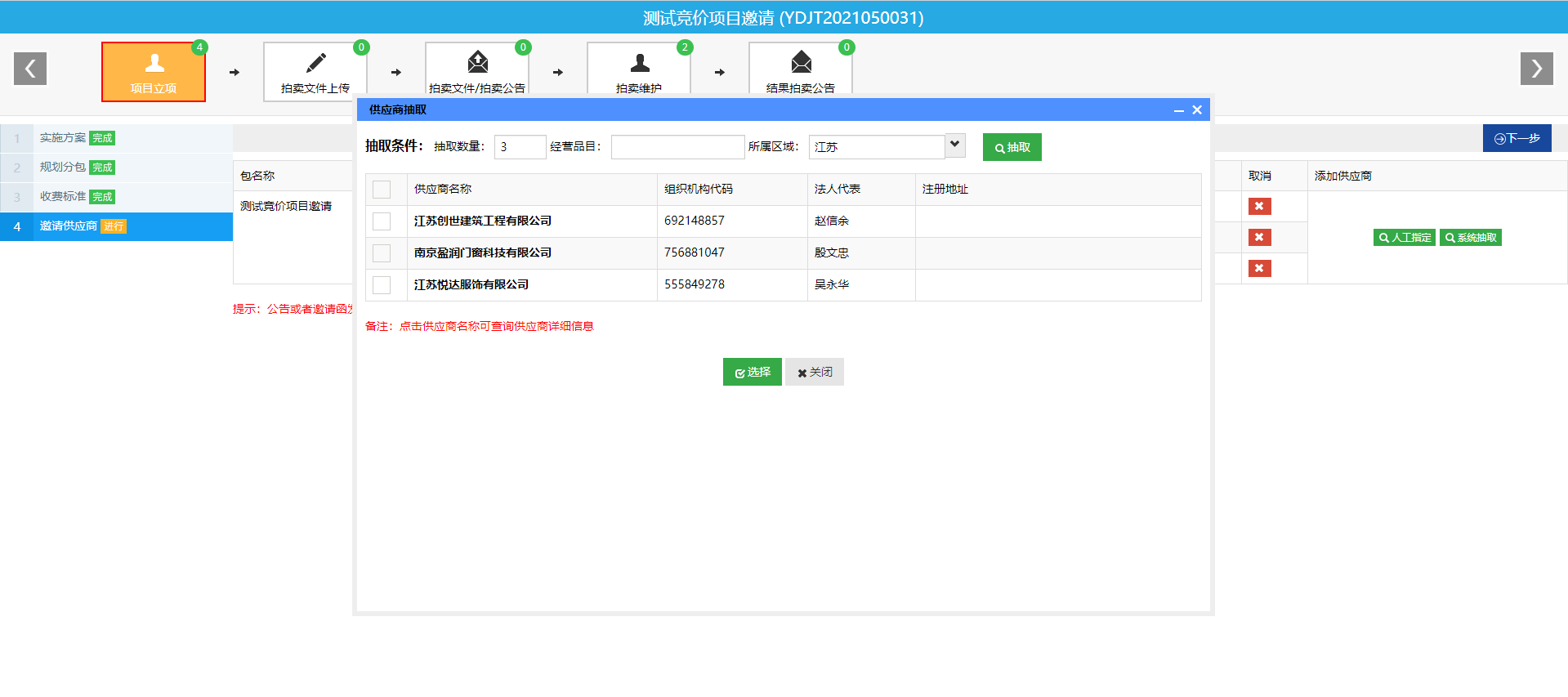
图-3
输入抽取条件,点击右侧抽取按钮进行抽取规则内的供应商,邀请完供应商之后点击右侧下一步跳转到下一环节。
10.6.2.2 拍卖文件上传 #拍卖文件上传
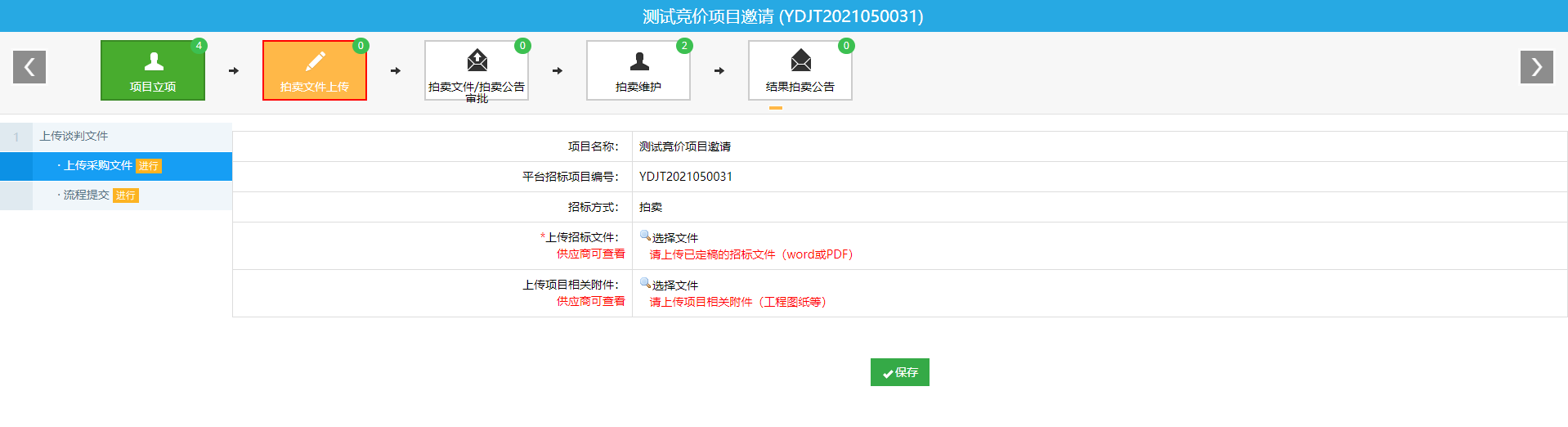
图-1
上传相关文件之后点击保存按钮,点击流程提交,跳转到下一环节,如图-2所示:
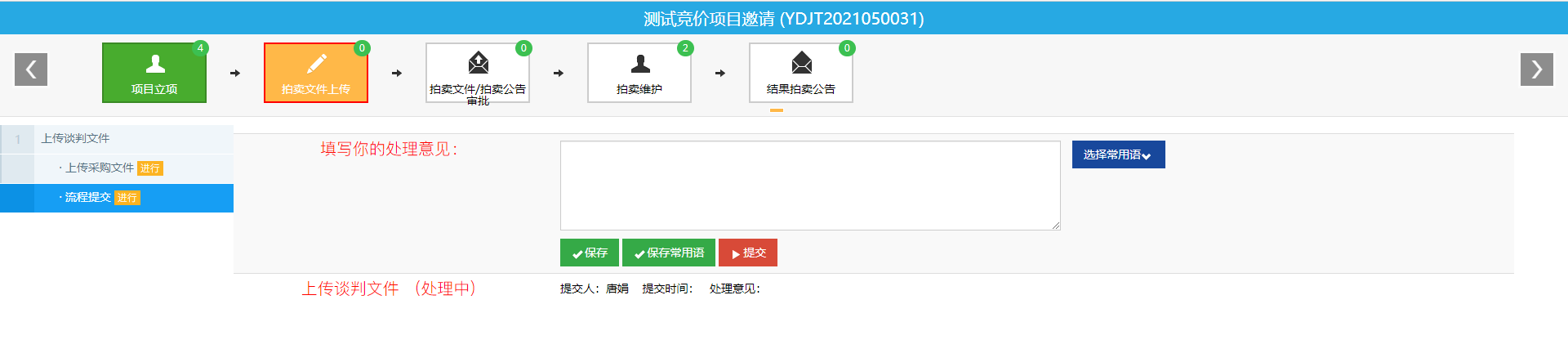
图-2
10.6.2.3 拍卖文件/拍卖公告审批 #拍卖文件拍卖公告审批
10.6.2.3.1 编辑公告 #编辑公告-2
点击左侧编辑公告进入编辑公告页面,如图-1所示:
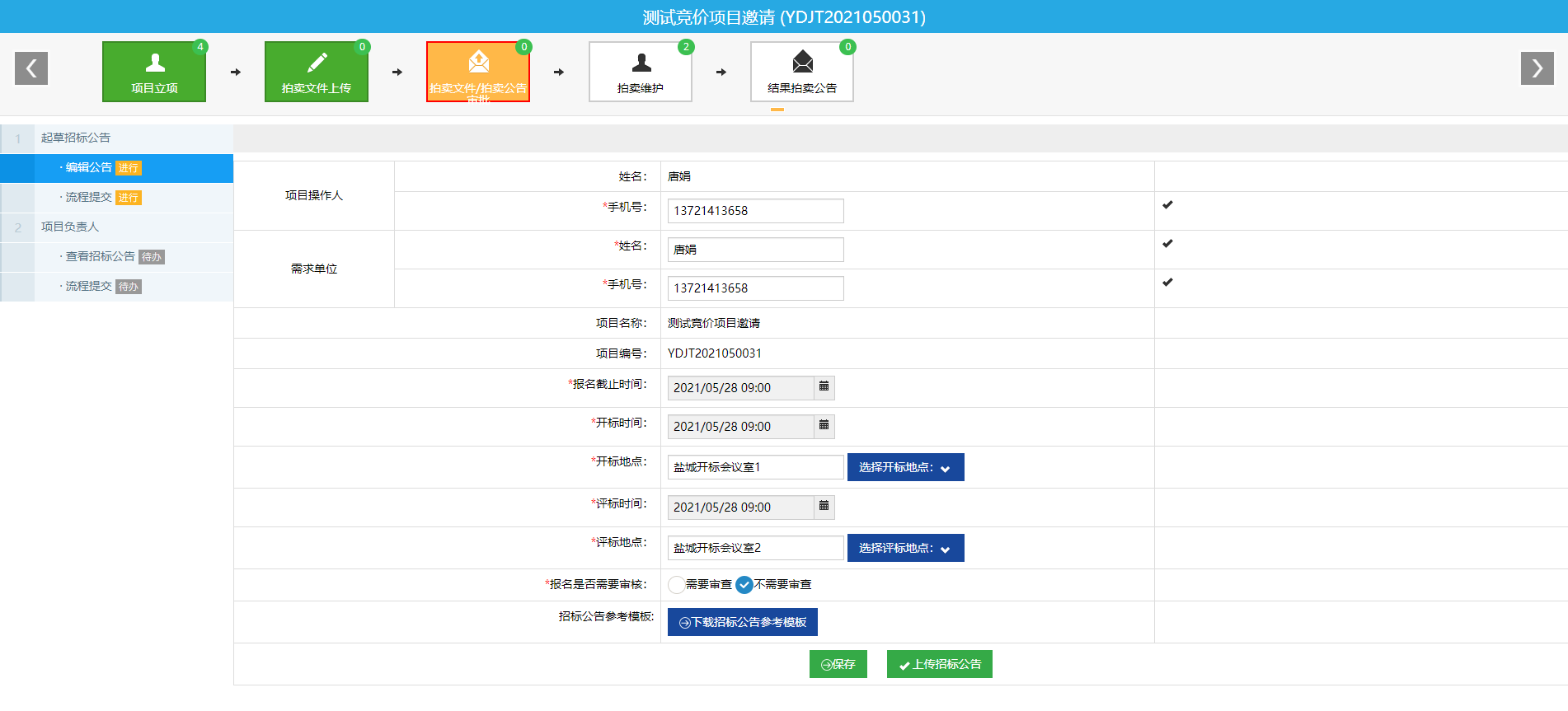
图-1
填写完整相关内容点击保存,点击上传招标公告按钮跳转到上传公告页面,如图-2所示:
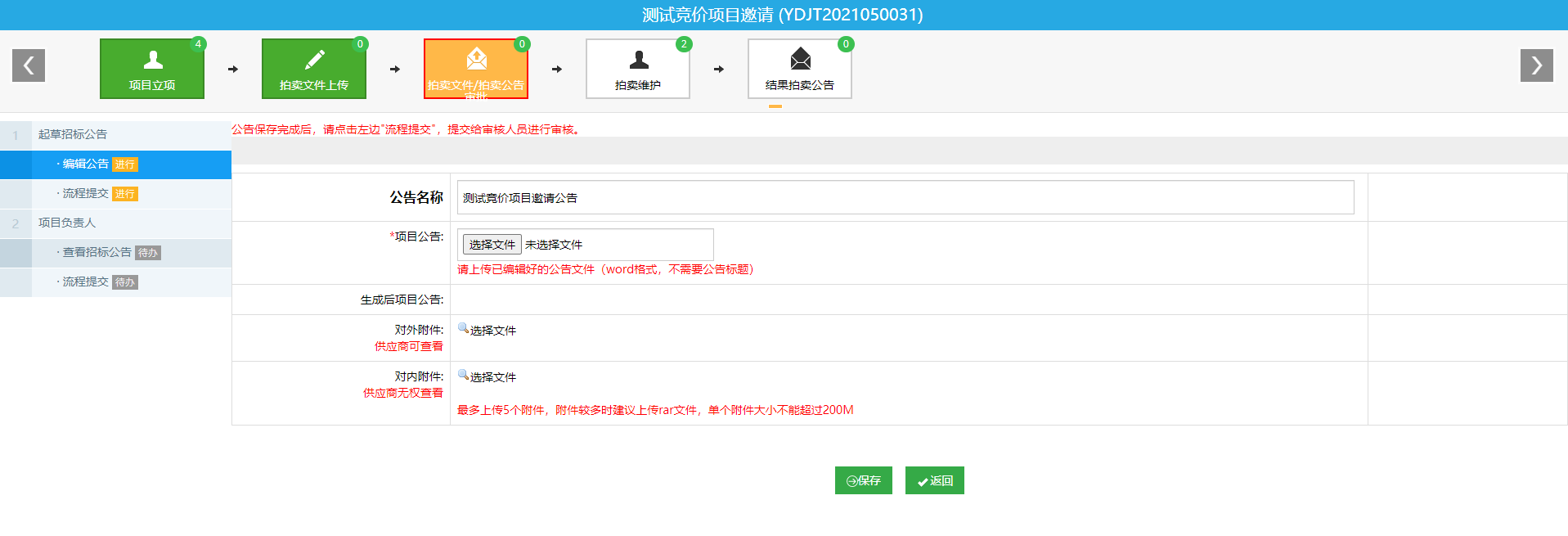
图-2
上传完相关文档之后点击保存按钮即可。
10.6.2.3.2 流程提交 #流程提交-3
审批流程操作流程参照15.1.8.2
10.6.2.4 拍卖维护 #拍卖维护
审批完成之后进入拍卖维护环节。
10.6.2.4.1 定标结果 #定标结果-2
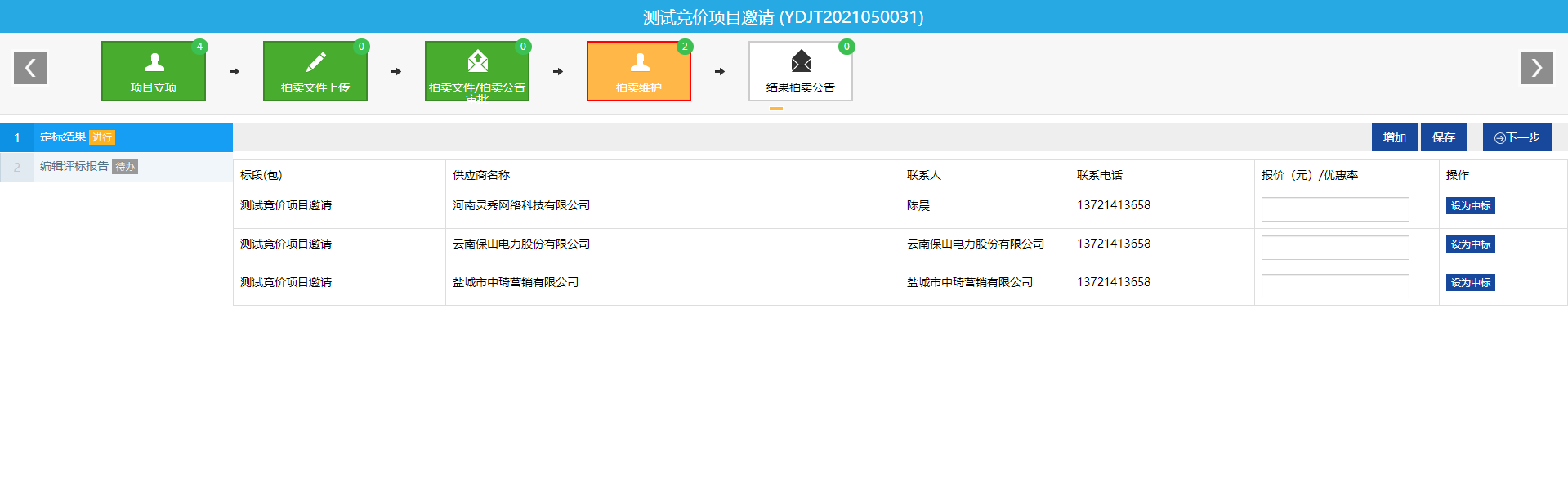
图-1
维护完供应商报价之后点击设为中标按钮将该供应商设为中标供应商,点击右上方保存即可。点击右上方下一步进入下一环节。
10.6.2.4.2 编辑评标报告 #编辑评标报告-4
编辑评标报告操作流程参照15.1.6.2
10.6.2.5 结果拍卖公告 #结果拍卖公告
10.6.2.5.1 编辑结果公告 #编辑结果公告-2
编辑结果公告操作流程参照15.1.8.1
10.6.2.5.2 流程提交 #流程提交-4
流程提交操作流程参照15.1.8.2
等待审批结束,到此竞价采购邀请方式流程完成。
10.7 非在线采购 #非在线采购
非在线采购是一种根据各单位实际生产经营实施,补充增加的一种采购方式。
非在线采购适用条件:紧急、抢险等特殊项目;在项目所在地公共资源交易中心招标项目,招标采购信息录入。
10.7.1 实施方案 #实施方案-2
首先经办人登陆系统,点击图-1中的右边的"项目向导"打开项目列表,找到建立的新项目点击后面的"项目向导"按钮。如图-1:
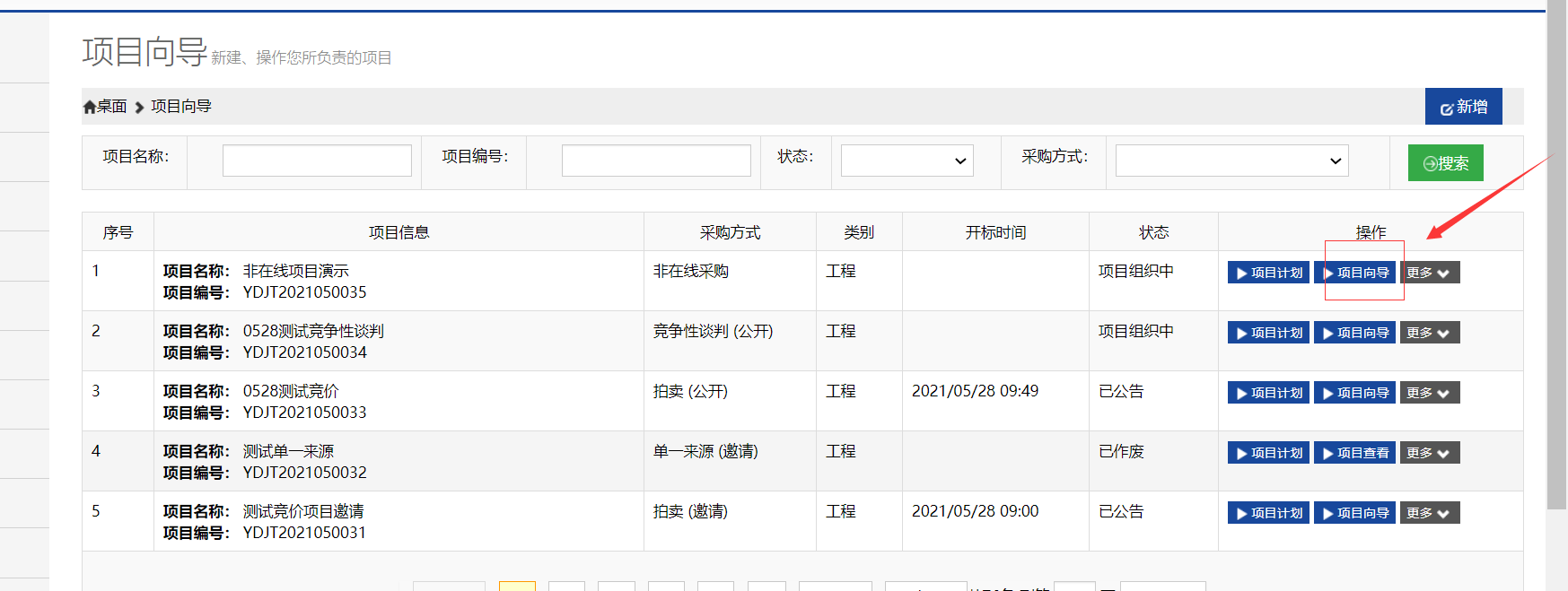
图-1
点击图-1中的"项目向导"按钮弹出如图-2所示实施方案流程:
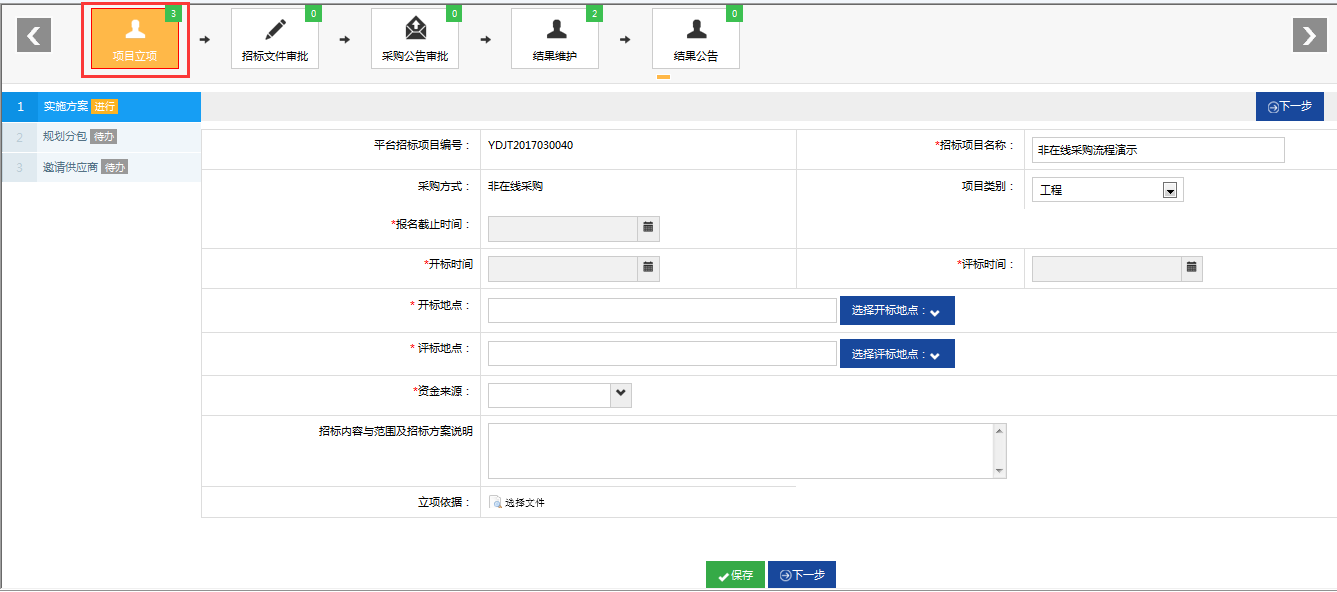
图-2
把图-2所示内容填写完整,先保存,再点击下一步:
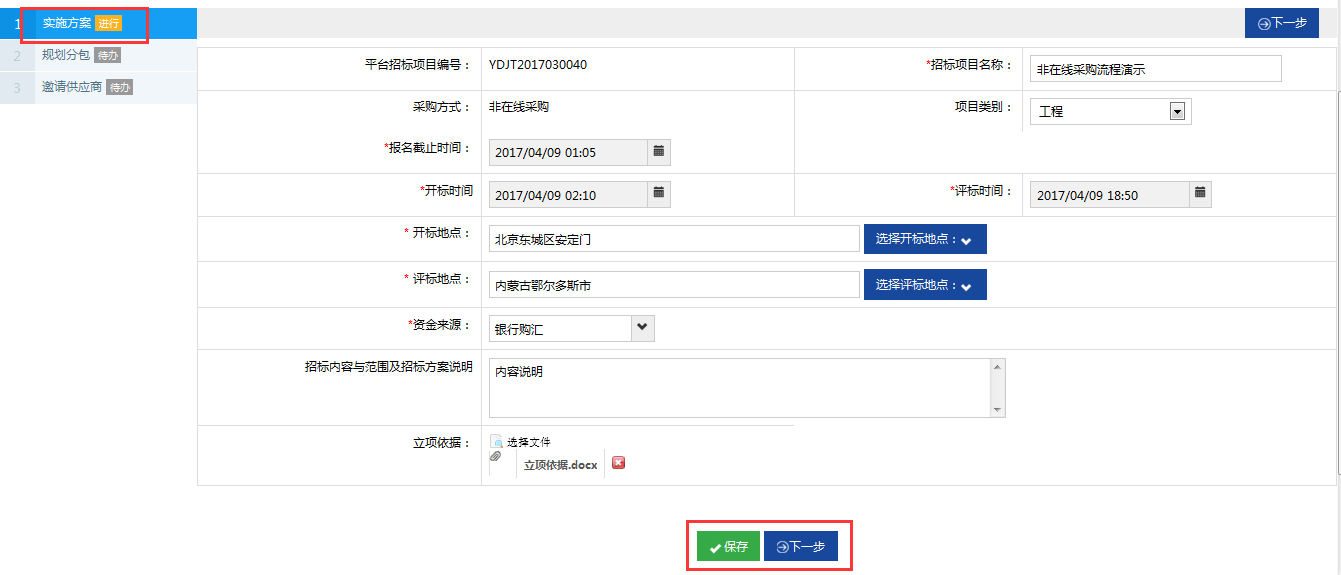
图-3
10.7.1.1 规划分包 #规划分包-3
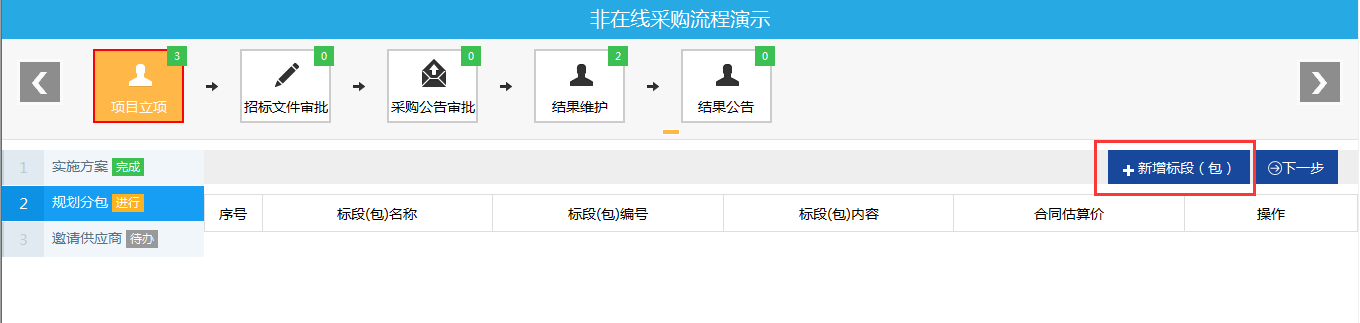
图-4
如图-4所示,此时招标方案已完成,点击图-4页面的"新增标段"按钮,弹出图-5编辑分包窗口:
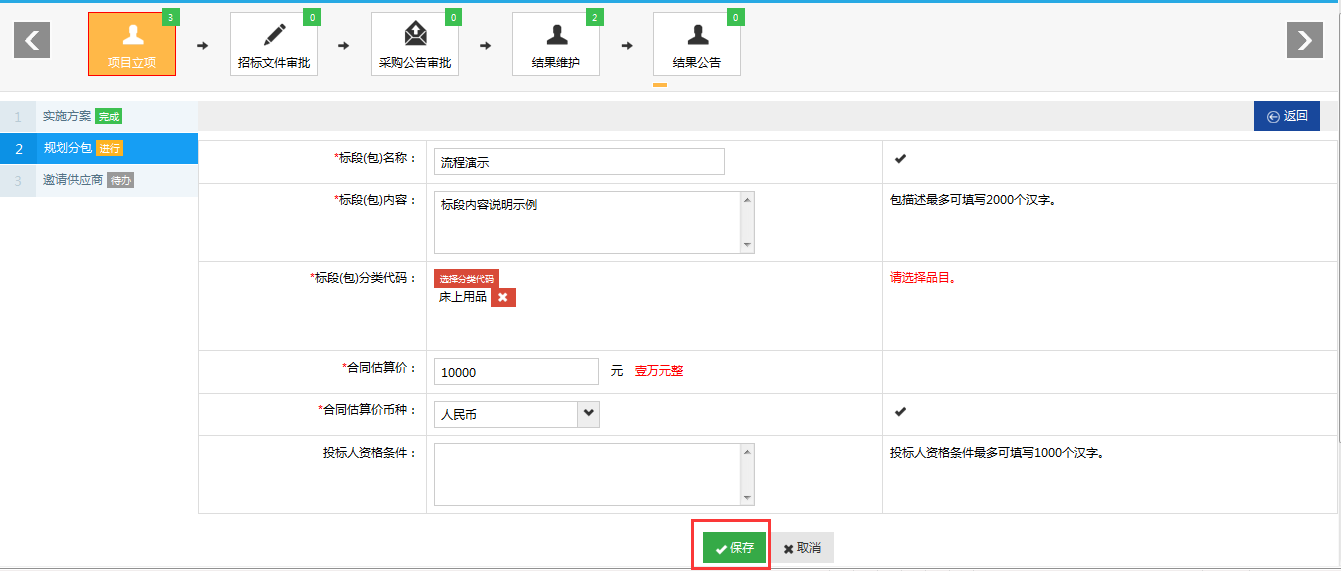
图-5
分包内容保存后,返回到图-6页面已增加一个分包的记录:
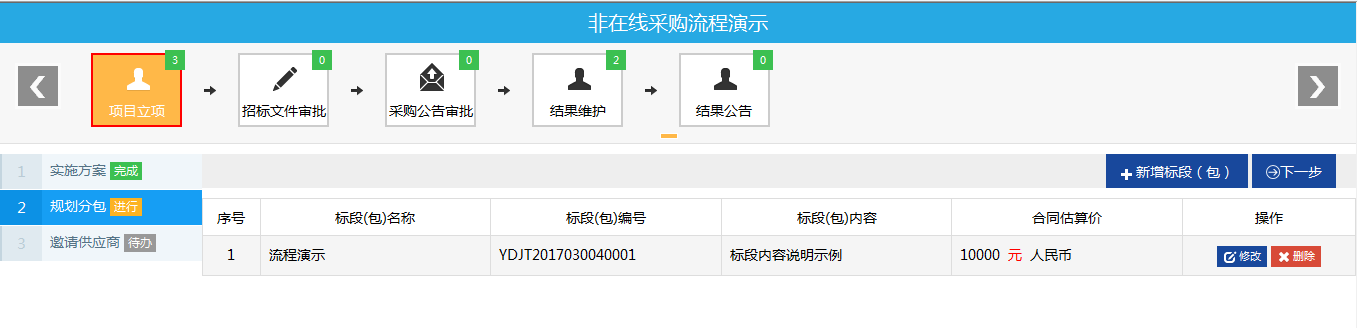
图-6
注:如需增加多个分包,重复规划分包的步骤即可,直到增加完后点击图-6右上角的"下一步"按钮。
10.7.1.2 邀请供应商 #邀请供应商-3
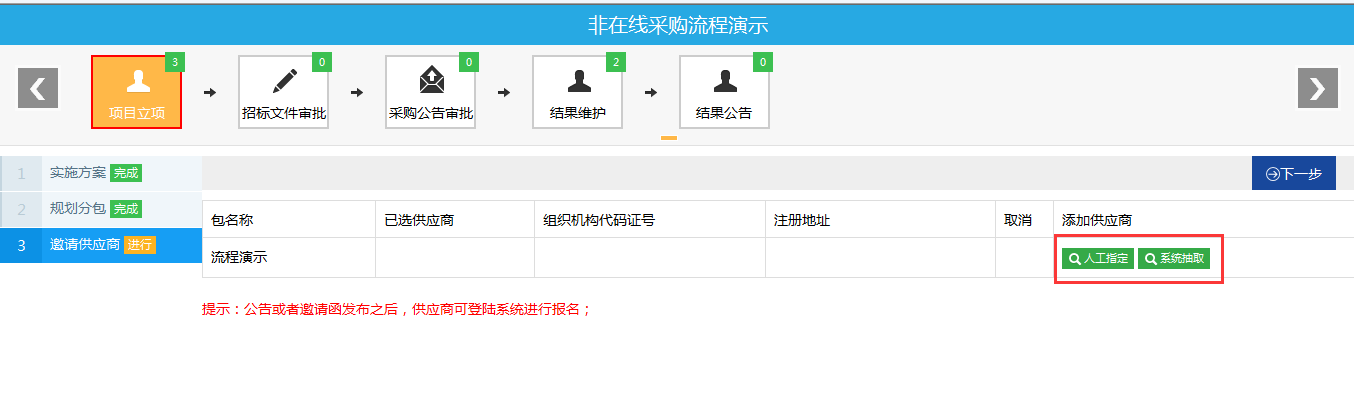
图-7
供应商添加方式有两种:如图-7所示
人工指定:人工手动根据供应商名称搜索,选中,点击"选择"即可。如图-8

图-8
系统抽取:按条件输入需要抽取的供应商数量,随机抽取一定数量的供应商,选中后点击选择即可,如图-9
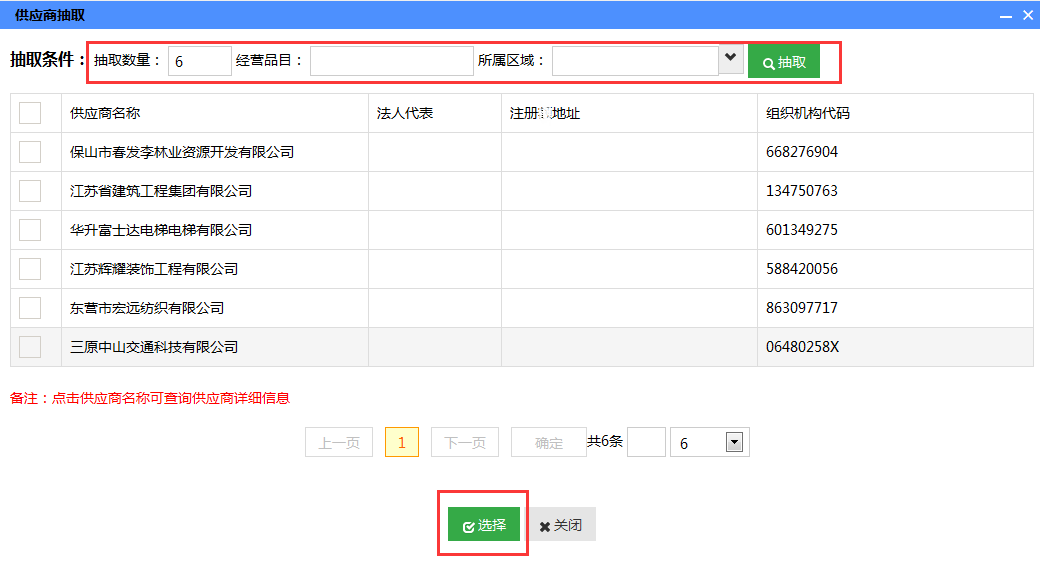
图-9
供应商邀请完成后,点击图-10右上角的"下一步"即可:
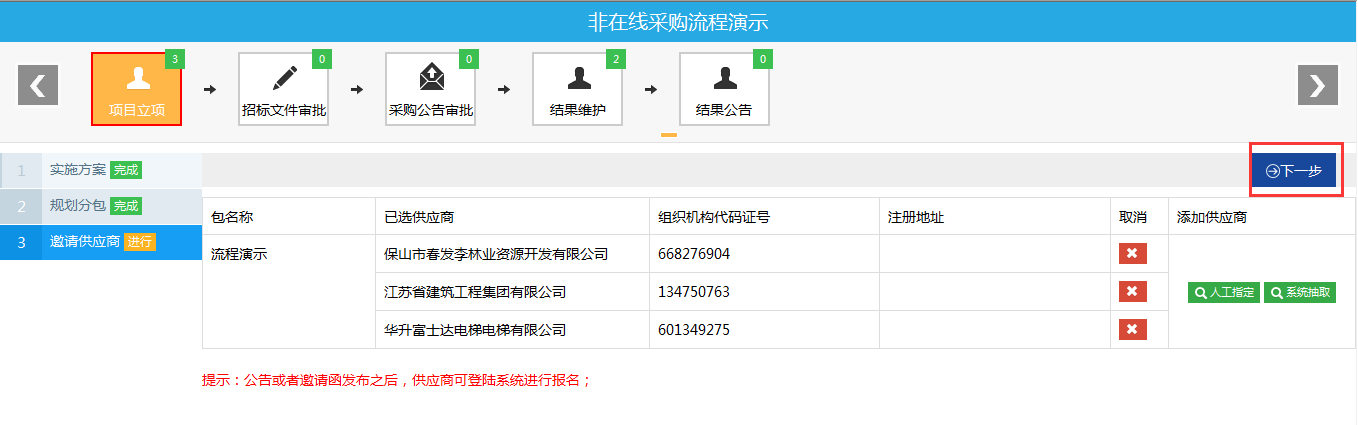
图-10
10.7.2 招标文件及审批 #招标文件及审批
10.7.2.1 上传招标文件 #上传招标文件-1
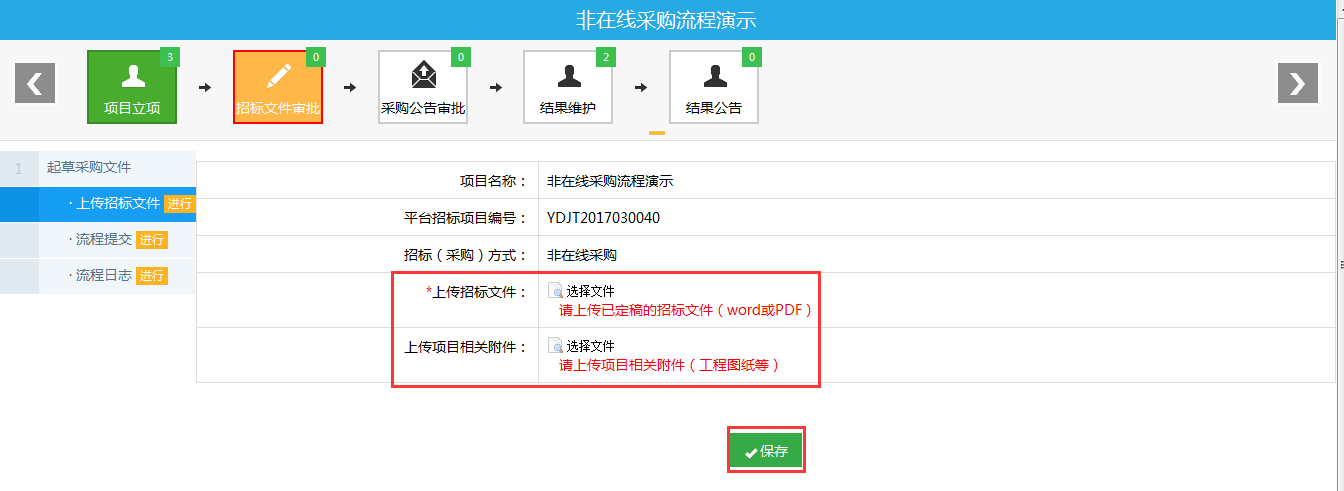
图-11
如图-11所示选择好文件,点击保存。
10.7.2.1 流程提交 #流程提交-5
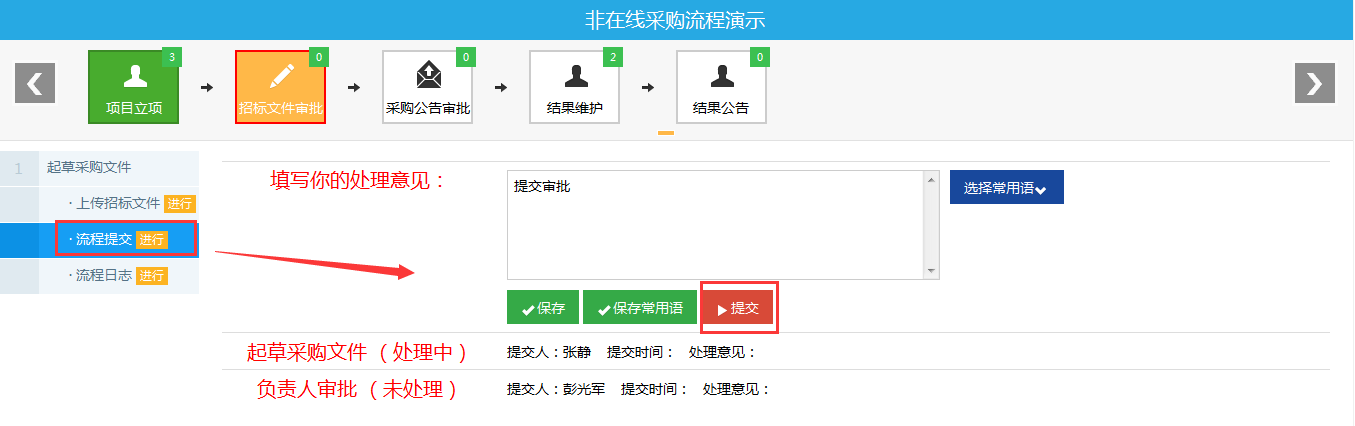
图-12
如图-12所示填写审批意见,保存并提交,弹出如图-13所示下一环节审批招标文件人员窗口:
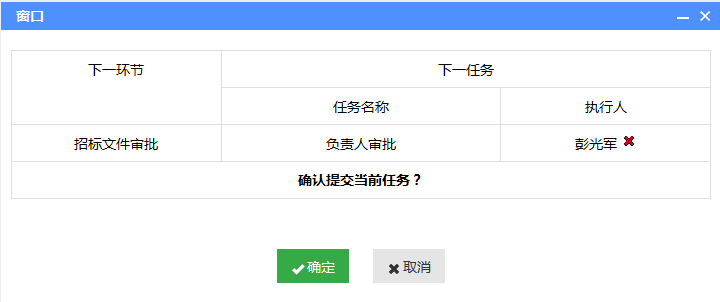
图-13
选择好并提交待审核信息,等待审核后,点击"下一步"跳转到下一环节。
10.7.3 采购公告及审批 #采购公告及审批
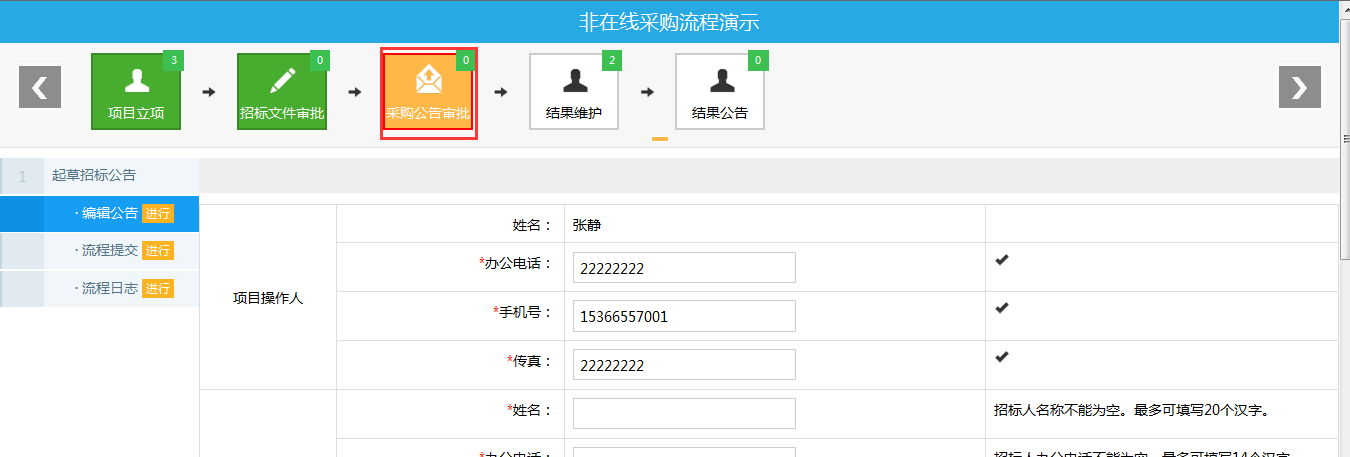
图-14
10.7.3.1 采购公告编辑 #采购公告编辑
填写完整公告信息,然后点击"保存"按钮,如图-15:
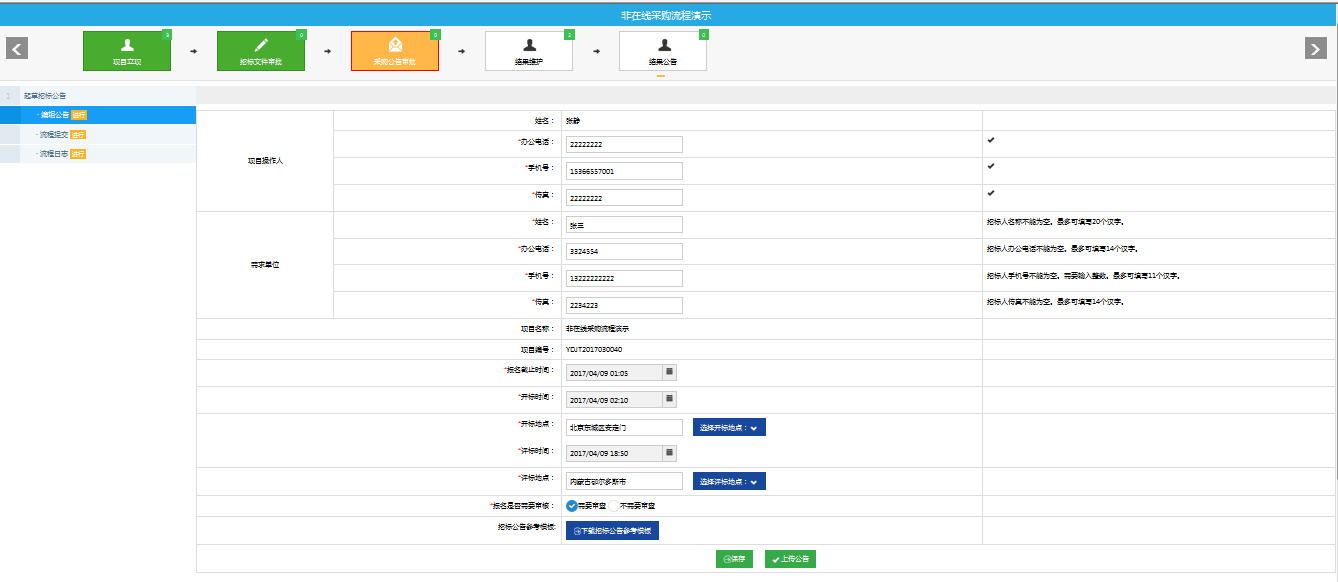
图-15
公告基本信息填写并保存,再点击图-15中"保存"按钮旁的"上传公告"按钮,进行公告信息的文档选择和附件添加,最后保存。如图-16:
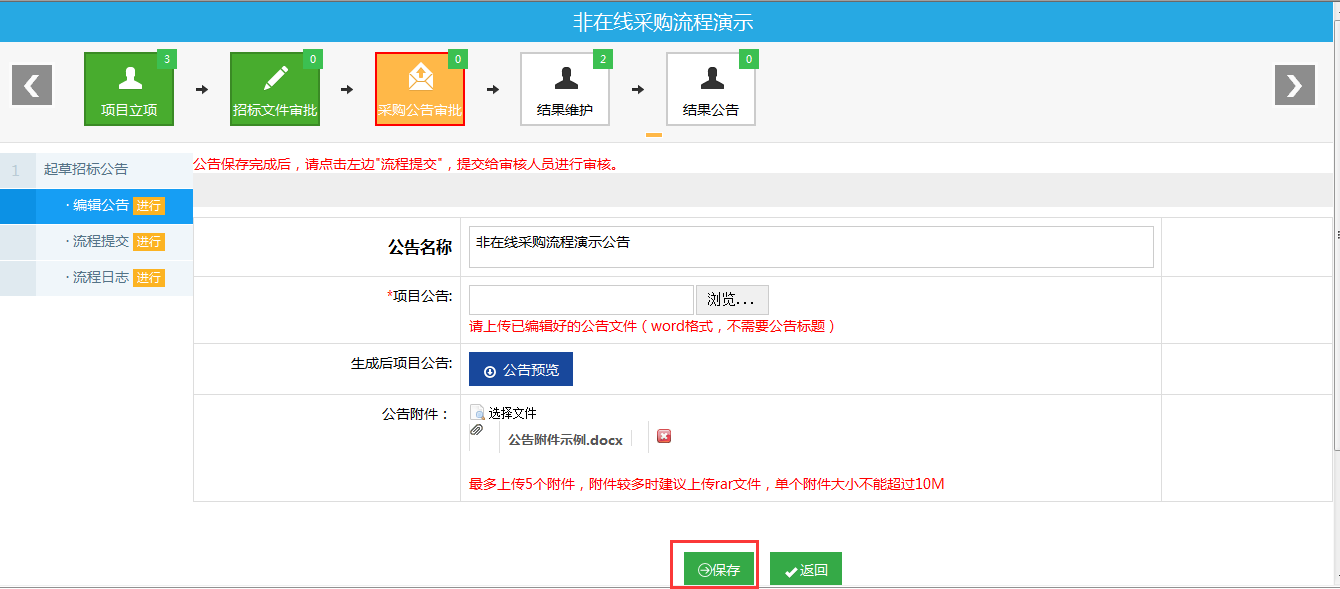
图-16
10.7.3.2 流程提交 #流程提交-6
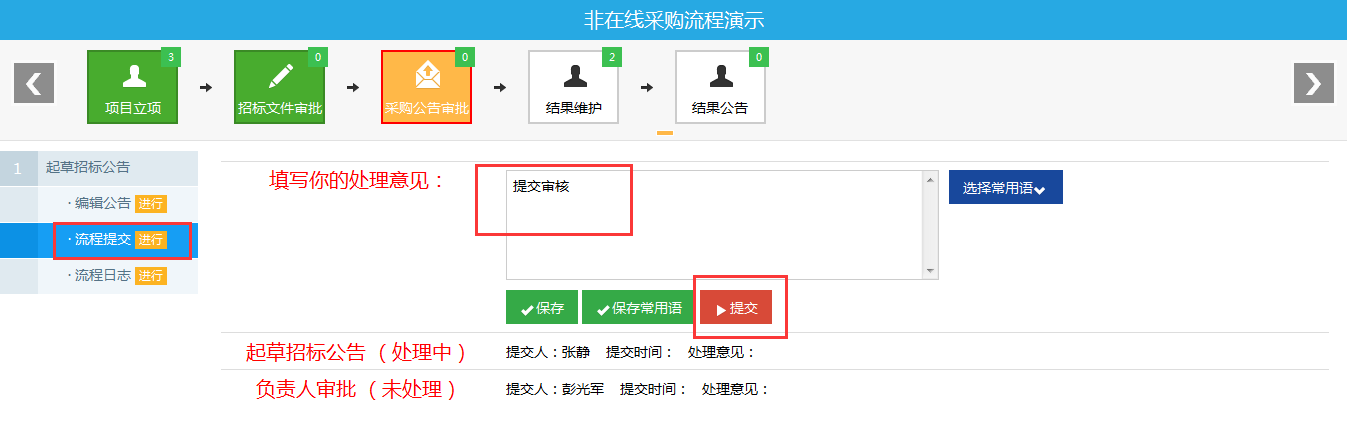
图-17
如图-17所示填写审批意见,保存并提交,弹出如图-18所示下一环节审批文件人员窗口:
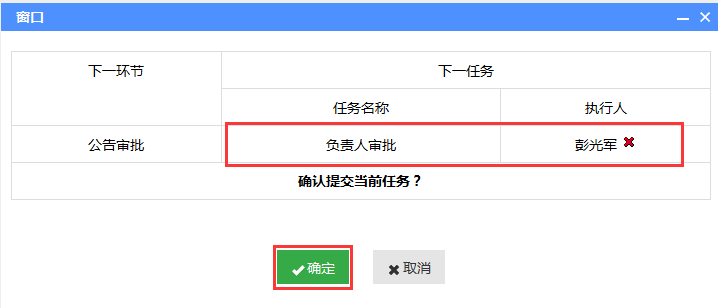
图-18
选择好并提交待审核信息,等待审核后点击"下一步"跳转到下一环节。
10.7.4 结果维护 #结果维护
10.7.4.1 定标结果 #定标结果-3
录入线下供应商中标金额,并点击"保存"。如图-19

图-19
定标结果录入后,选择中标供应商,完成后,点击"下一步"跳转到下一环节。如图-20所示:
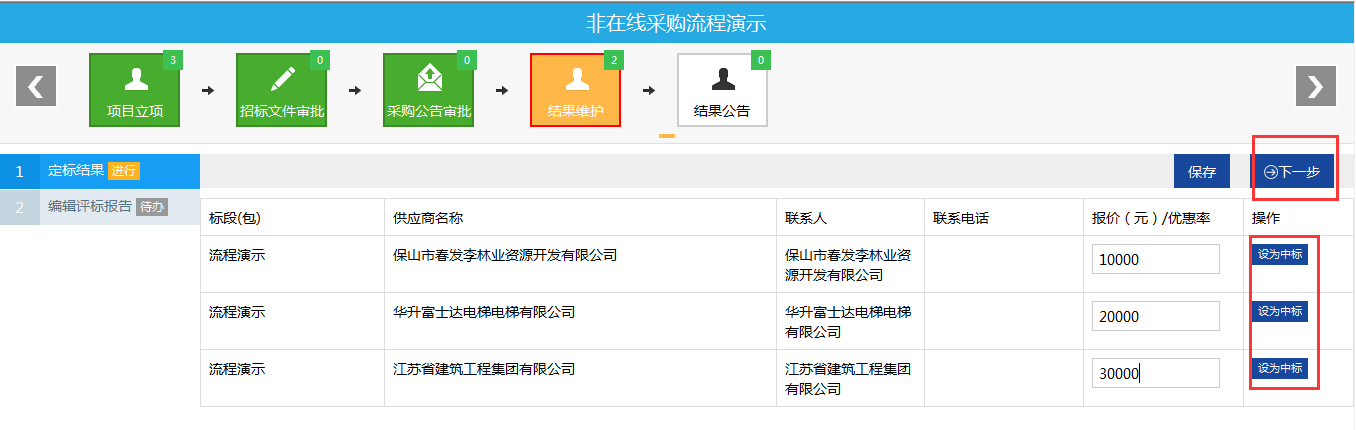
图-20
10.7.4.2 评标报告 #评标报告
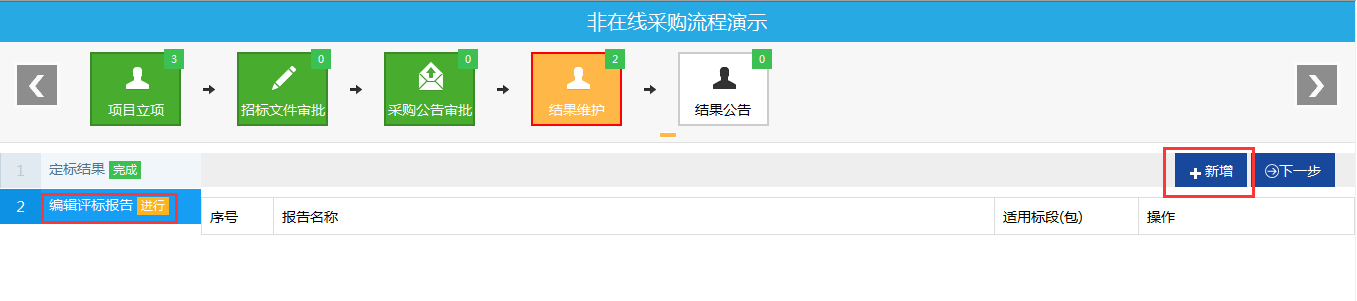 图-21
图-21
点击图-21中的"增加"按钮,弹出图-22编写评标报告的页面:
 图-22
图-22
可以先点击右上角的下载模板,查看一下评报报告的模板。然后做好后,再选择好要上传的评标报告文件和附件以及其他的填写。返回到图-23页面,点击图-23中的下一步跳转到下一流程。
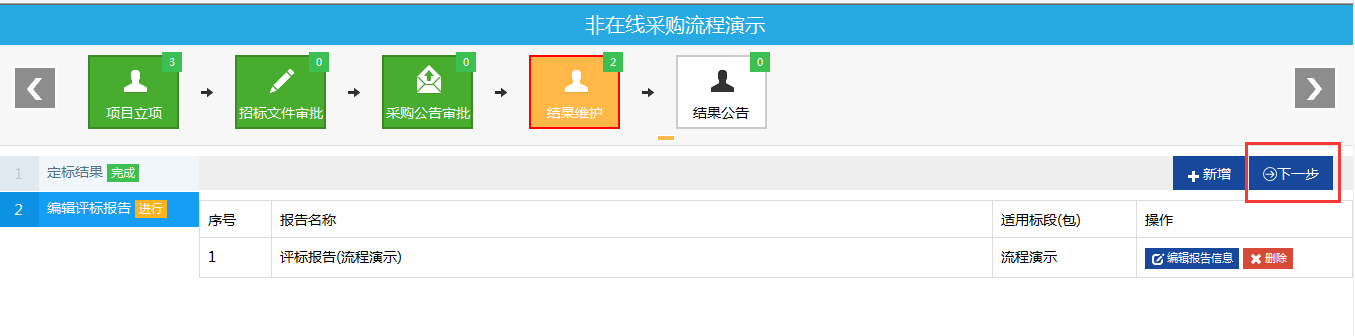 图-23
图-23
10.7.5 结果公告 #结果公告-3
10.7.5.1 编辑结果公告 #编辑结果公告-3
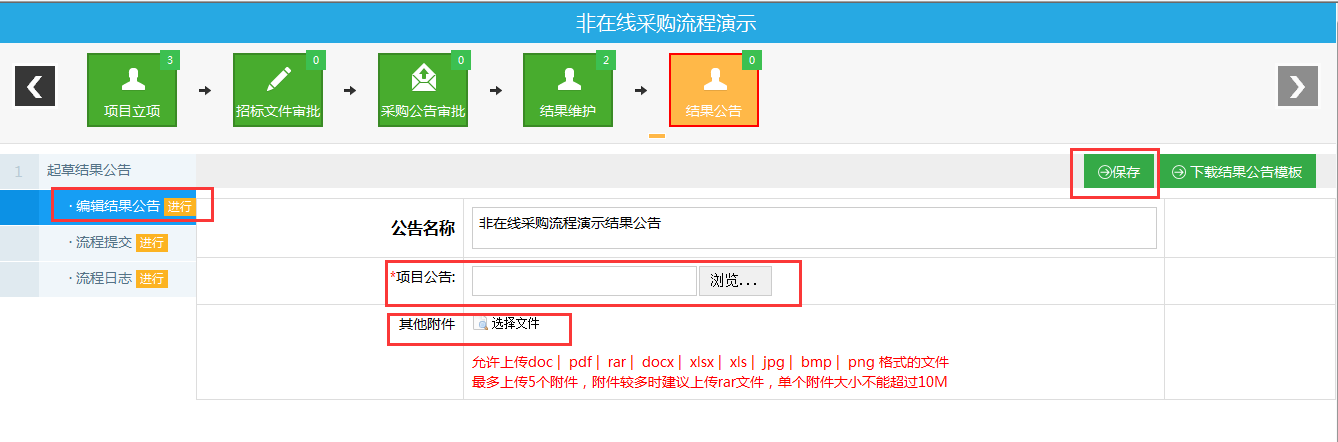 图-24
图-24
选择好图-24中的内容后,点击右上角的"保存":
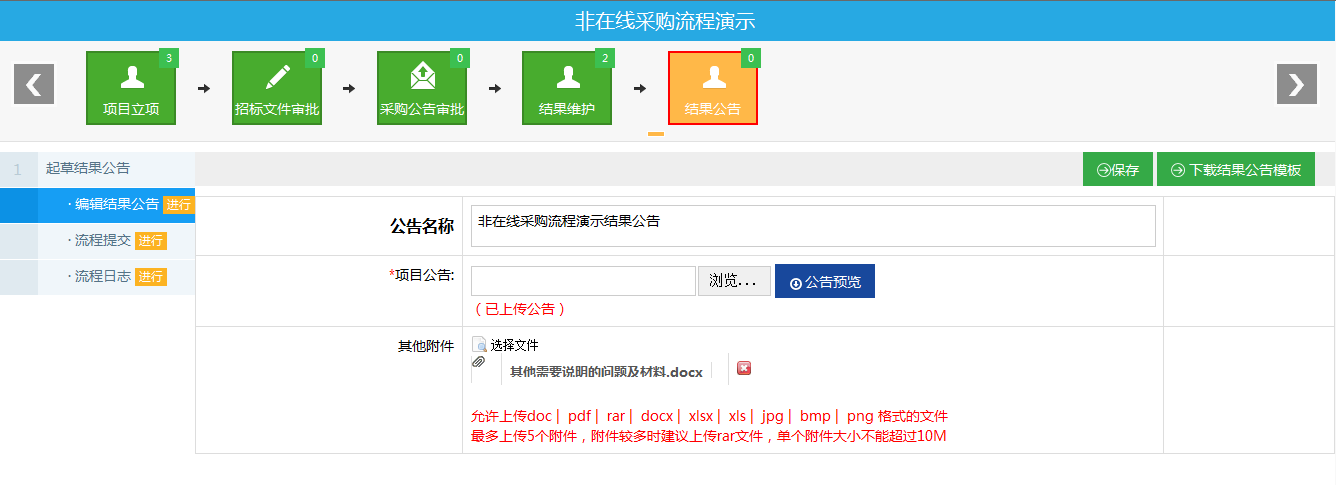
图-25
10.7.5.2 流程提交 #流程提交-7
结果公告编辑完成并保存后,点击流程提交,如图-26:
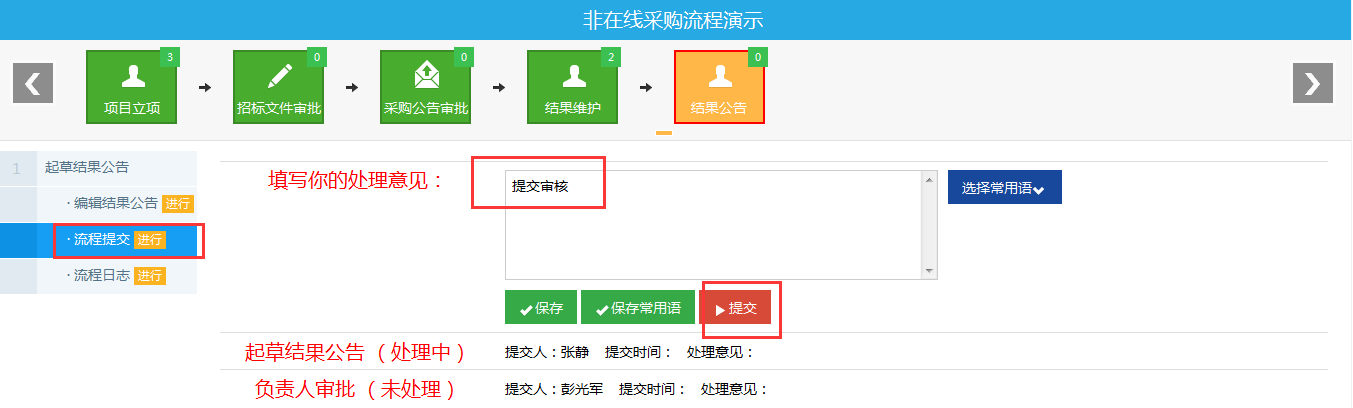
图-26
如图-26所示填写审批意见,保存并提交,弹出如图-27所示下一环节审批文件人员窗口:
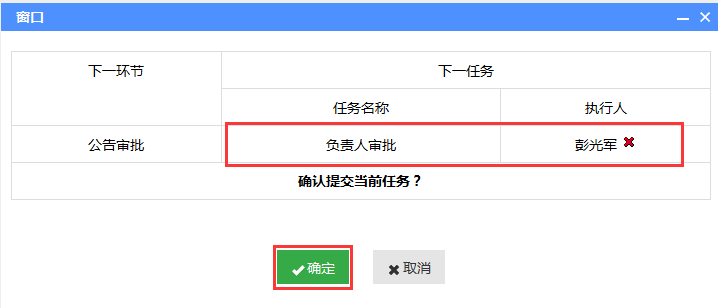
图-27
选择好并提交待审核信息,等待审核。
到此非在线采购流程完成
第十一章 运营采购 #第十一章-运营采购
运营采购:为实现运营管理目标、维持日常经营活动实施的重复性采购活动。一般是指供应链采购,包括企业生产经营原辅材料物资采购、零件部件模块或总成等重复性采购。
11.1 询价采购 #询价采购
询价采购是指询价小组向符合资格条件的供应商发出采购货物询价通知书,要求供应商一次报出不得更改的价格,采购人从询价小组提出的成交候选人中确定成交供应商的采购方式。
询价采购适用条件:采购需求明确、规格型号统一、货源充足、价格稳定或价格形成机制明确。
11.1.1 项目立项 #项目立项-3
登录系统后在我的桌面点【我要采购】出现项目列表在右上角点"新增"出现如图所示, 是否运营采购点"是",采购方式选择"询价采购",其他的根据实际情况填写。
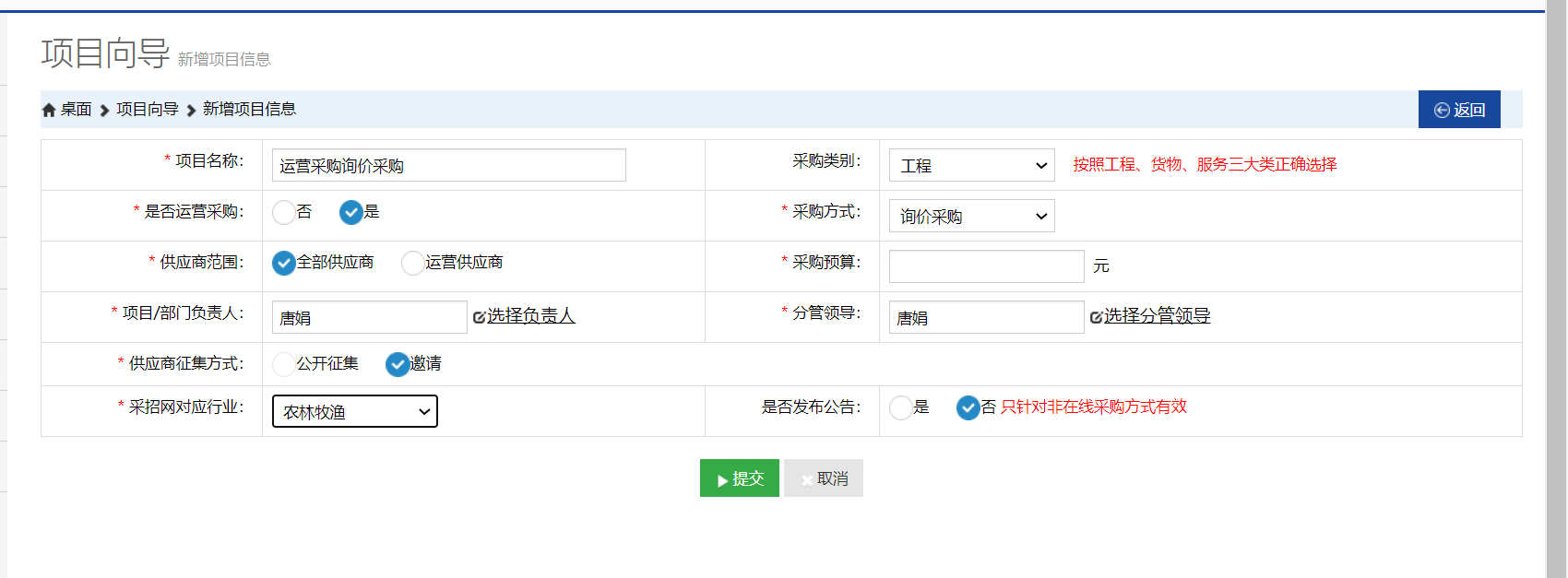
图0
11.1.2 询价立项 #询价立项
11.1.2.1 询价立项 #询价立项-1
点击"项目向导",弹出如图-1所示的实施方案编制:
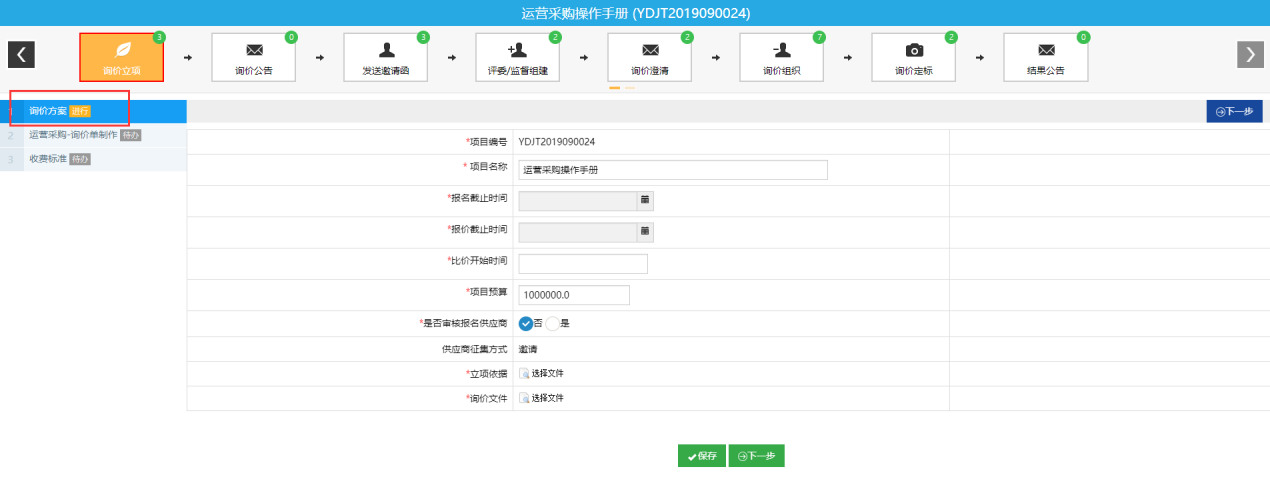
图-1
把图-1的内容填写完整后,点击"保存"后点击"下一步"按钮:
11.1.2.2 运营采购-询价单制作 #运营采购-询价单制作
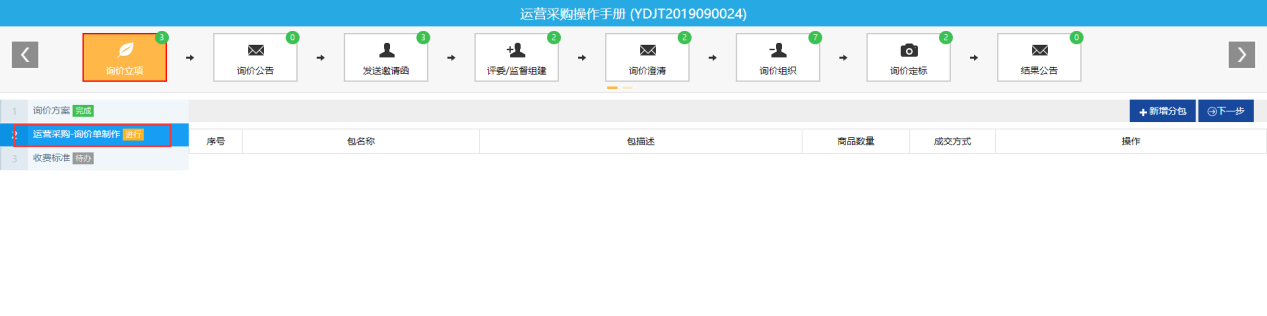
图-2
如图二所示分包已经建好,然后点击新增分包。
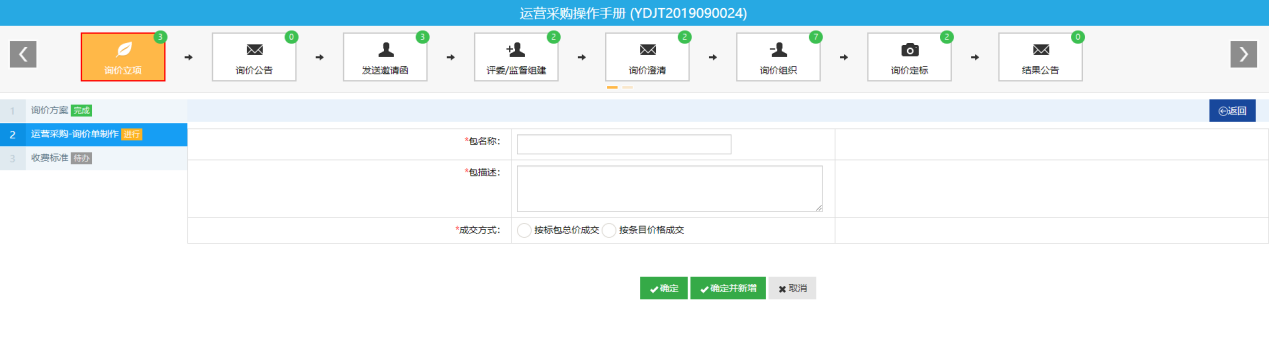
图-3
填写包名等信息,然后可以点击确定并新增或者返回。
 图-4
图-4
然后点击编辑商品信息。

图-5
这里可以选择excel表导入也可以点击添加关联物资自己选择。选好之后点击下一步。
11.1.2.3收费标准 #收费标准-5
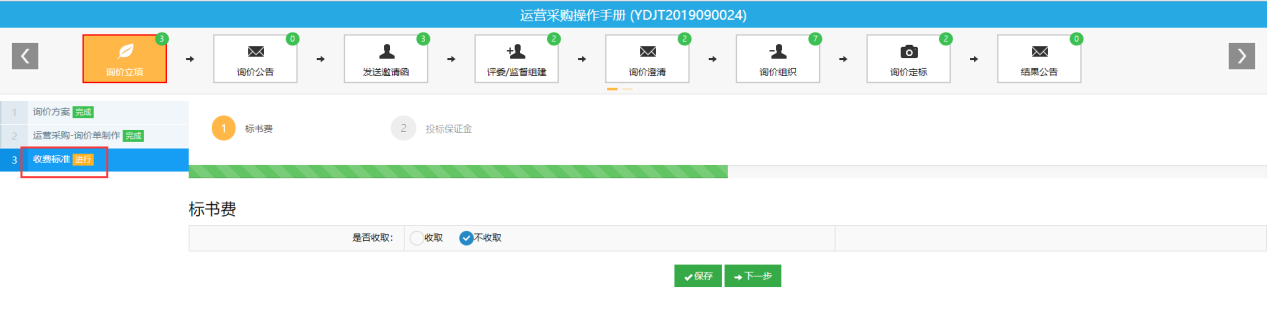
图-1
收费标准按照需求可以选择收取或者不收取,点击保存,然后点击下一步
11.1.3 询价公告 #询价公告-1
11.1.3.1 项目信息设置 #项目信息设置-1
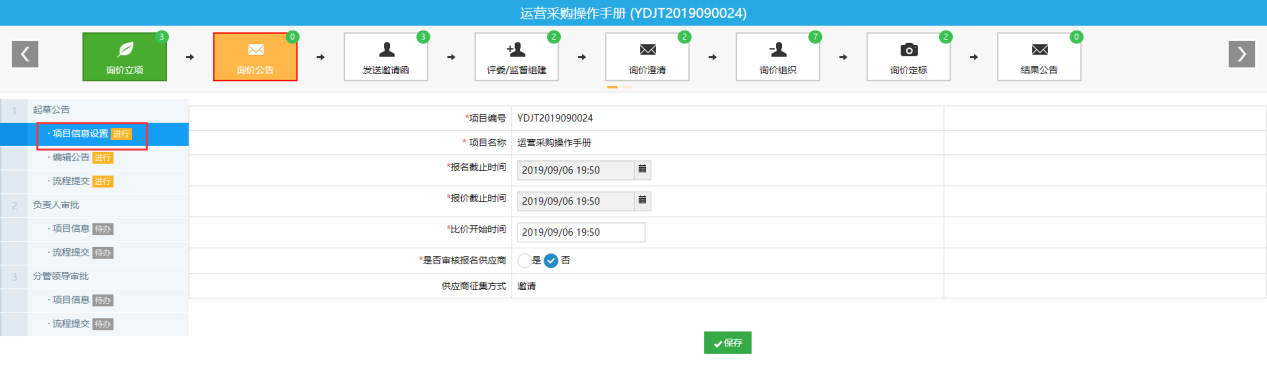
图-1
点击查看实施方案审批,可以查看当前项目的信息。然后点击流程提交
11.1.3.2 编辑公告 #编辑公告-3

图-1
上传公告信息和相关附件单击保存。
11.1.3.3 流程提交 #流程提交-8
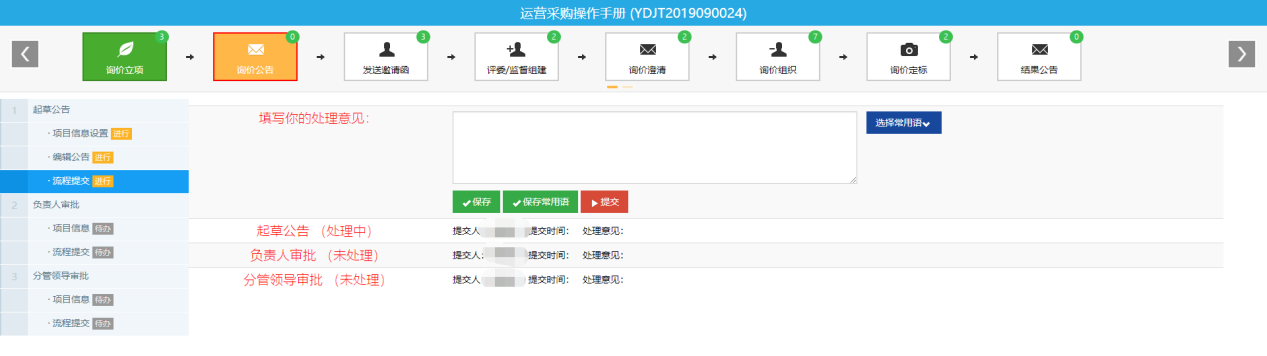
图-1
点击流程提交填写审批意见,后面的负责人审批和分管领导审批看项目创建的时候选的什么人,如果是同一个人的话就会在下面显示审批流程,点击填写审批意见即可。审批流程结束后,自动进入下一个环节。
11.1.4 发送邀请函 #发送邀请函-2
11.1.4.1 邀请供应商 #邀请供应商-4
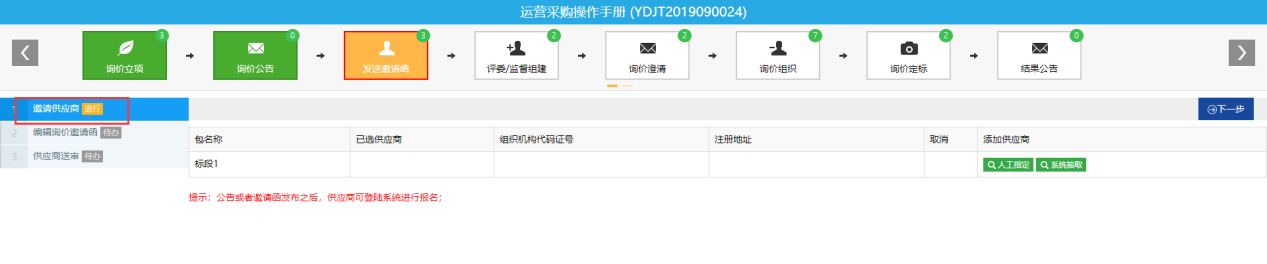
图-1
点击邀请供应商后可以选择人工指定也可以系统抽取,然后点击下一步。
11.1.4.2 编辑询价邀请函 #编辑询价邀请函
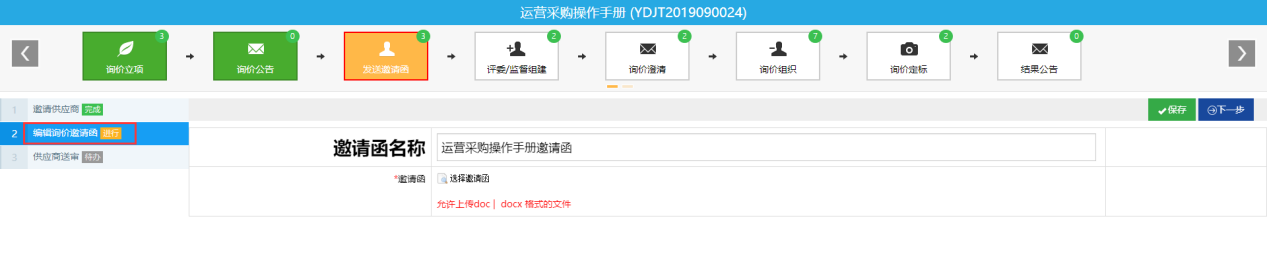
图-2
上传邀请函对应的电子文件即可,然后点击下一步。
11.1.4.3 供应商送审 #供应商送审-1

图-1
点击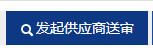 ,然后根据流程填写相应的审批意见,流程结束后刷新页面
,然后根据流程填写相应的审批意见,流程结束后刷新页面

图-2
当前状态显示已完成后点击下一步。
11.1.5 评委/监督组建 #评委监督组建
11.1.5.1 评委会维护 #评委会维护-3

图-1
点击增加,然后保存。
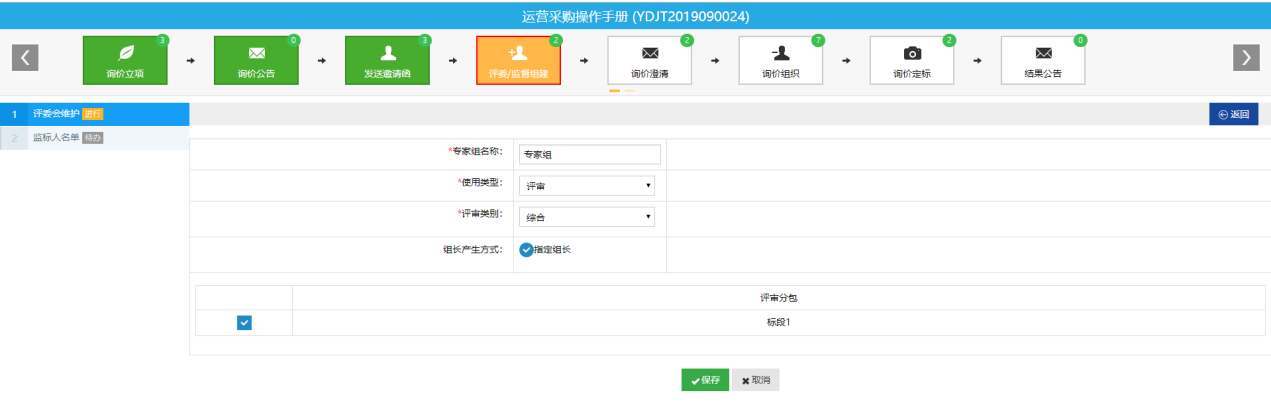
图-2

图-3
点击专家录入按照要求录入专家并设置组长即可。这时候专家就可以签到了。点击下一步。
11.1.4.2 监标人名单 #监标人名单-3

图-1
点击系统内选择然后选择监标人即可,点击下一步。
11.1.6 询价澄清 #询价澄清
11.1.6.1 编辑澄清 #编辑澄清-3

图-1
一般没有特别声明就直接点击下一步。
11.1.6.2 质疑答复 #质疑答复-4

图-1
11.1.7 询价组织 #询价组织-1
11.1.7.1 审核供应商 #审核供应商-1
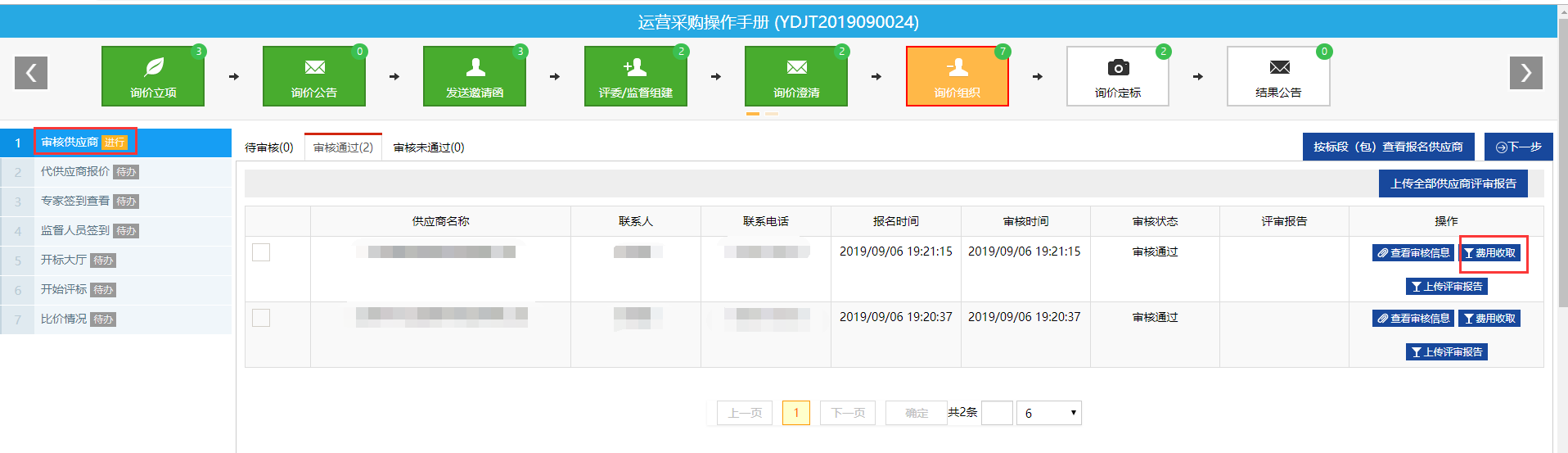 图-1
图-1
点击费用收取,如果立项的时候设置了收取标书费或者保证金可以在这里收取。确认无误点击下一步。
11.1.7.2 代供应商报价 #代供应商报价
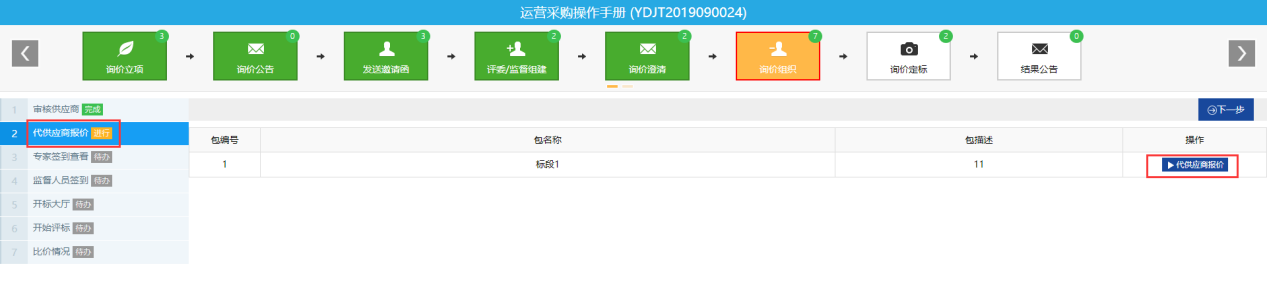
图-1
这里提供了代供应商报价的功能,点击代供应商报价。
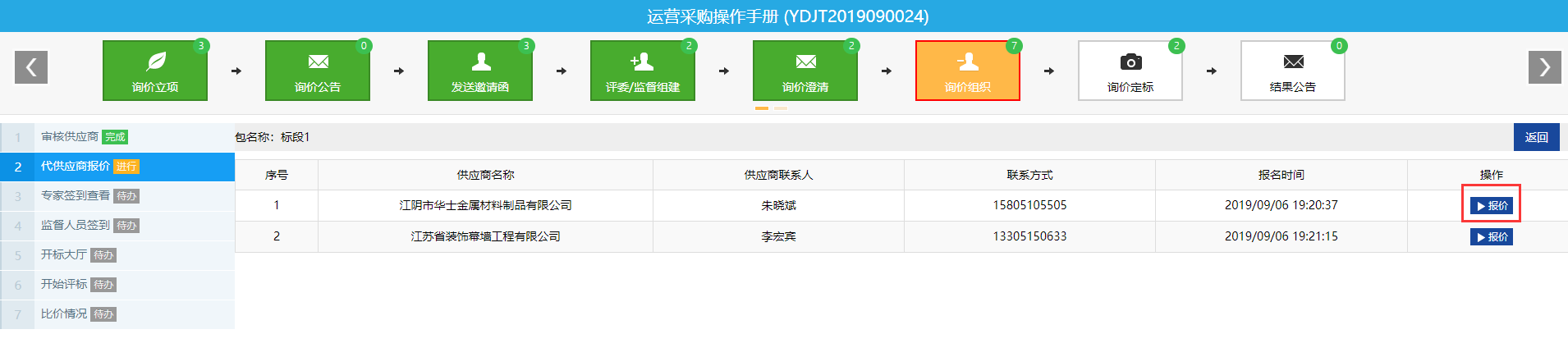
图-2
然后点击报价。
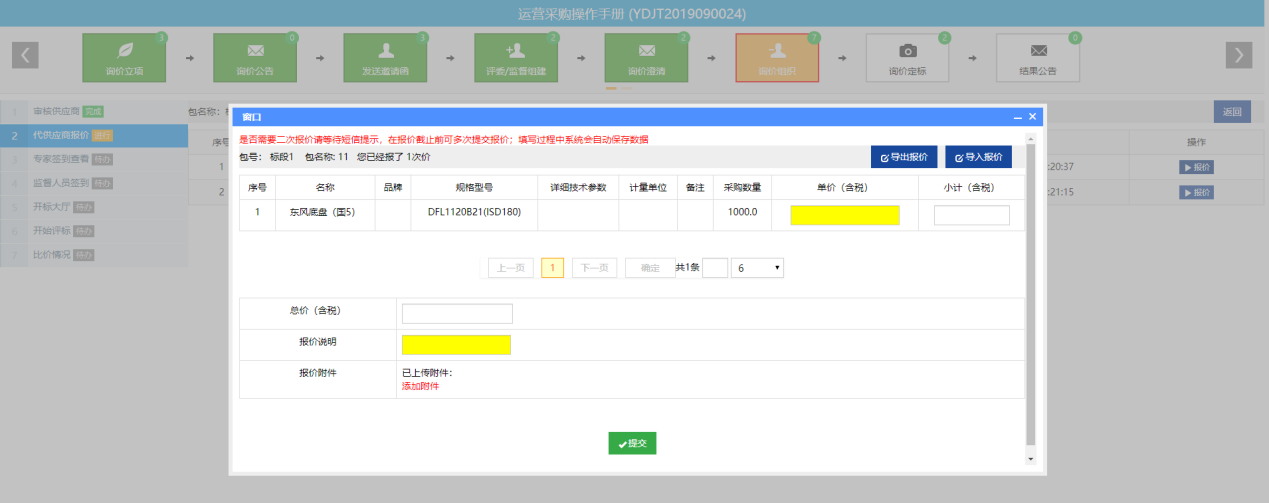
图-3
这里可以导入报价,也可以自己填写。然后提交,返回后点击下一步。
11.1.7.3 专家签到查看 #专家签到查看-2
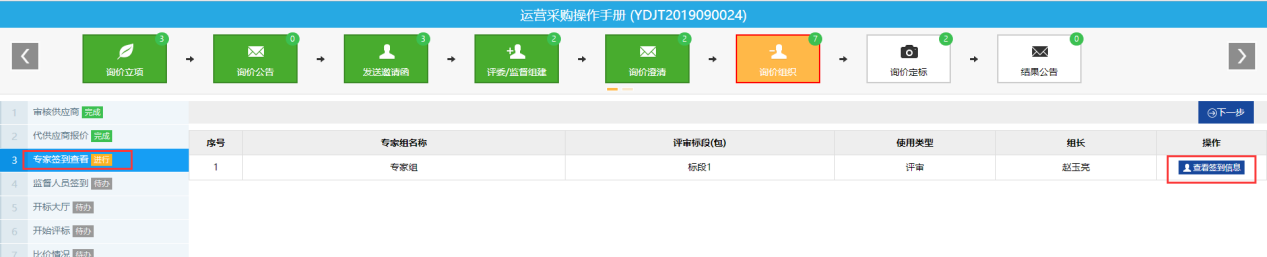
图-1
点击查看签到信息可以看到专家的签到情况。
11.1.7.4 监督人员签到 #监督人员签到-3
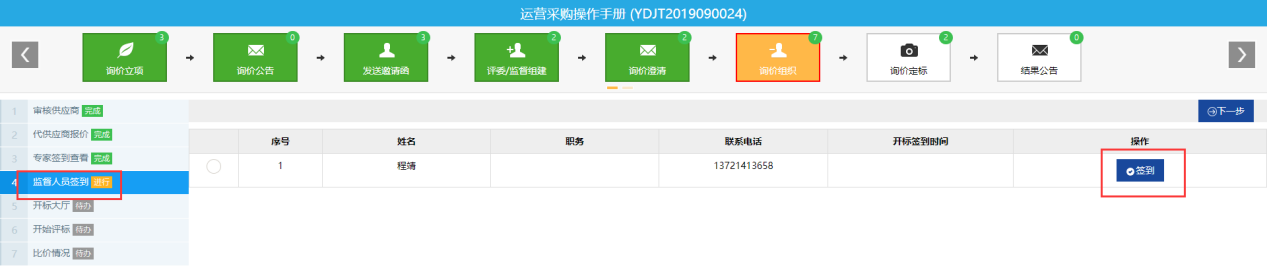
图-1
点击签到即可然后点击下一步。
11.1.7.5 开标大厅 #开标大厅-1
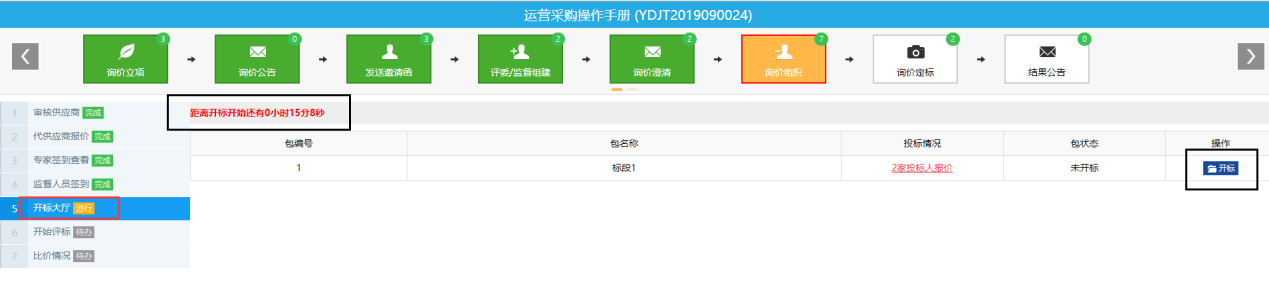
图-1
注意这里的开标时间,时间到了点击开标即可,点击下一步。
11.1.7.6 开始评标 #开始评标-2
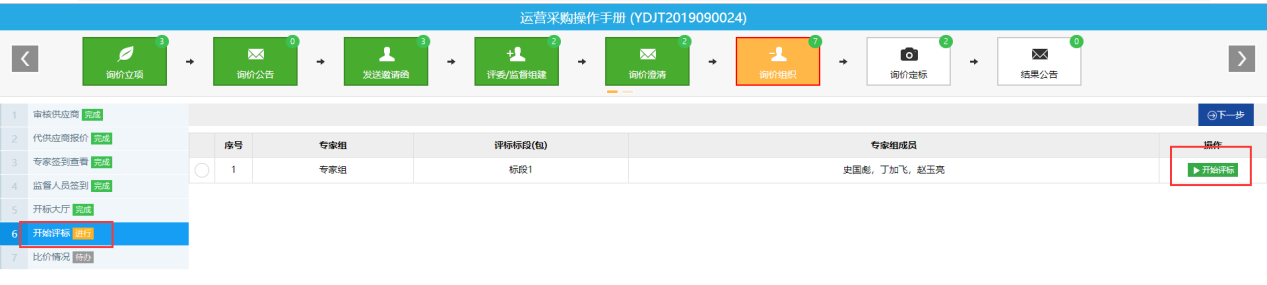
图-1
点击开始评标,然后点击下一步,这时候专家就可以评标了。
11.1.7.7 比价情况 #比价情况-1
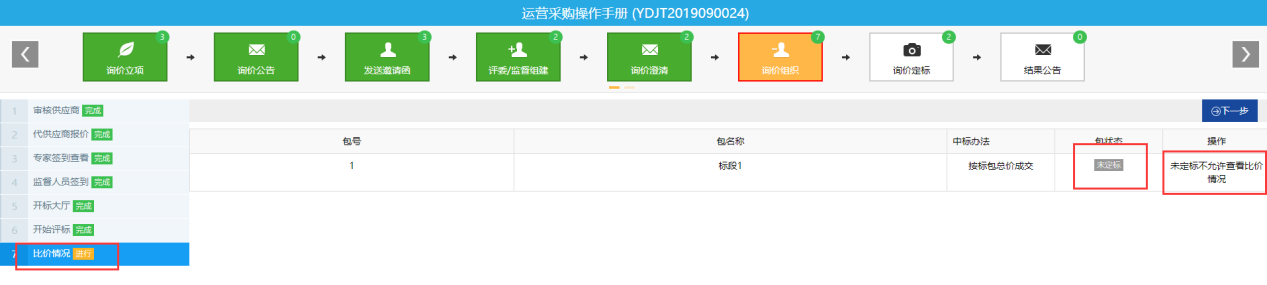
图-1
专家没有定标不能查看。
11.1.8 询价定标 #询价定标-1
11.1.8.1 询价结果 #询价结果-1
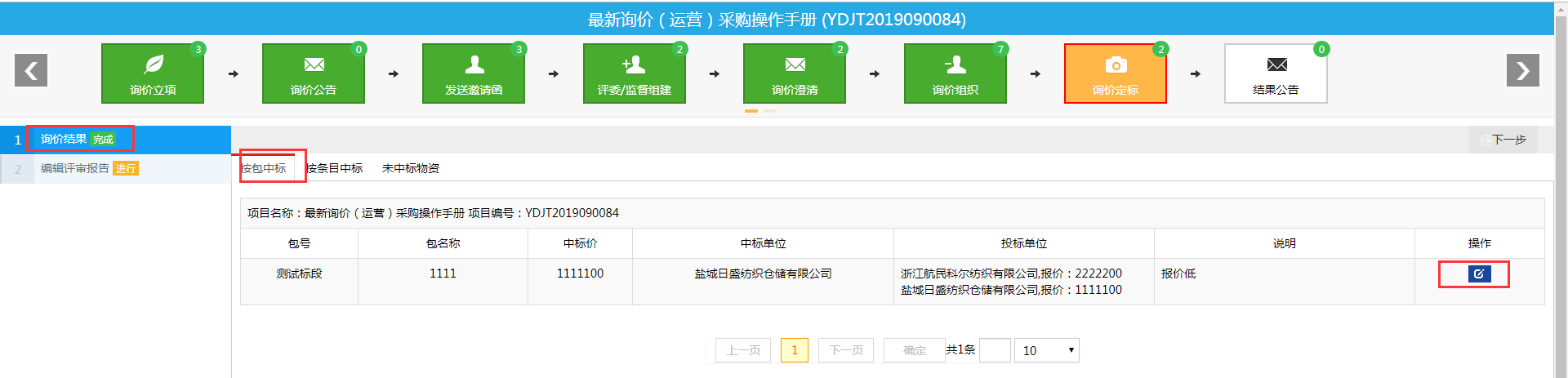
图-1
这个时候就可以看到定标的情况。点击下一步。
11.1.8.2 编辑评审报告 #编辑评审报告

图-1
点击新增
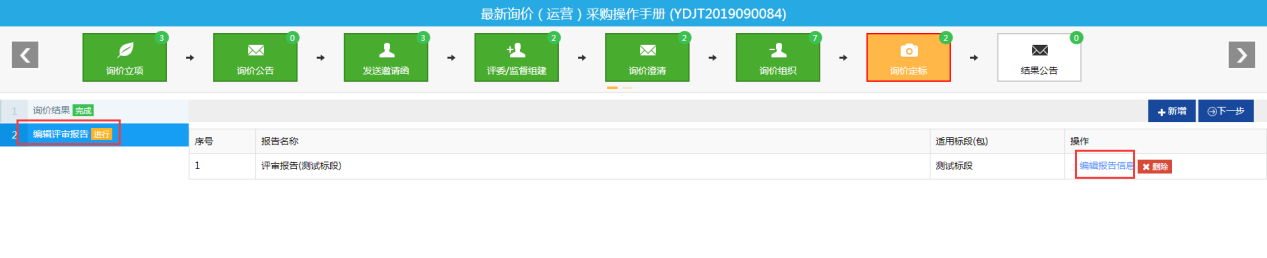
图-2
点击编辑报告信息,上传评审报告,点击下一步即可。
11.1.9 结果公告 #结果公告-4
11.1.9.1 编辑结果公告 #编辑结果公告-4
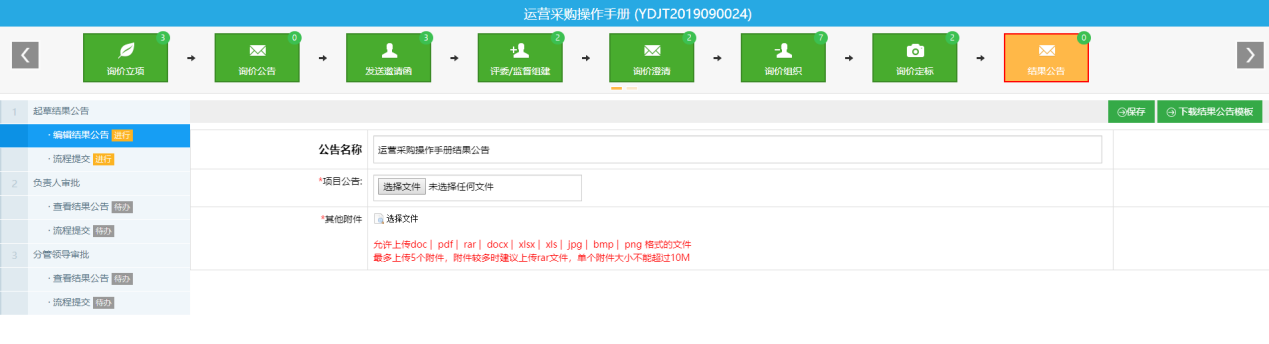
图-1
上传相应的公告即可,然后根据审批流程提交审批意见,待流程审批结束后,自动进入下一环节。
11.1.10 结果通知 #结果通知-2
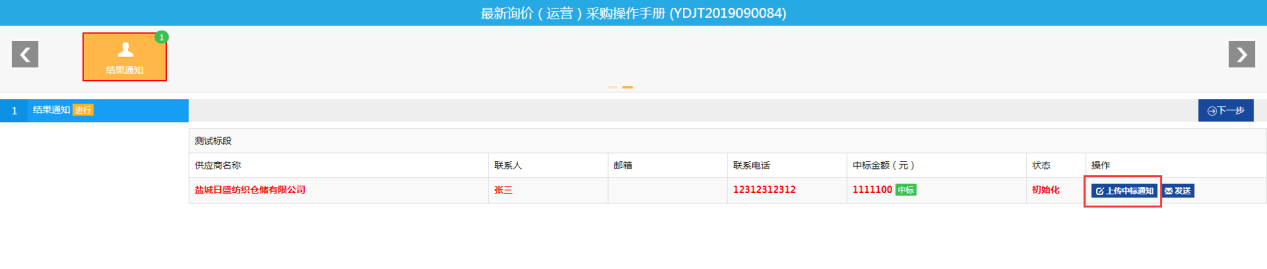
图-1
点击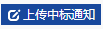 上传中标结果通知相应的文件,可以点击发送短信,然后点击下一步结束整个流程。
上传中标结果通知相应的文件,可以点击发送短信,然后点击下一步结束整个流程。
至此,运营采购询价采购流程结束。
11.2 竞争性磋商 #竞争性磋商
竞争性磋商是指采购功能需求明确且有一定竞争条件,采购人与符合资格条件的供应商就采购的工程、货物或服务事宜进行谈判,供应商按照谈判文件的要求提交响应文件和最后报价,采购人从谈判小组提出的成交候选人中确定成交人的采购方式。
竞争性磋商适用条件:采购需求只能提出功能性指标或相对宽泛的技术规格,需要和供应商讨论的项目采购;采购目标总体明确但可以有不同路径和方案实现,采购人需要和供应商通过对话确定最优采购路径方案并选择最符合采购人需要的采购。
11.2.1 项目立项 #项目立项-4
参考"询价采购"流程,项目立项时"是否运营采购"选"是",采购方式选择"竞争性谈判",征集方式分为两种,一种是公开征集面对所有正式供应商,第二种邀请方式,邀请的是指邀请的供应商参与项目。其他的根据情况填写。点击提交。
11.2.2 项目立项 #项目立项-5
11.2.2.1 项目立项 #项目立项-6
项目向导后出现如下图界面,第一步项目立项,操作如下三个环节,方案的编制,主要设置时间节点。
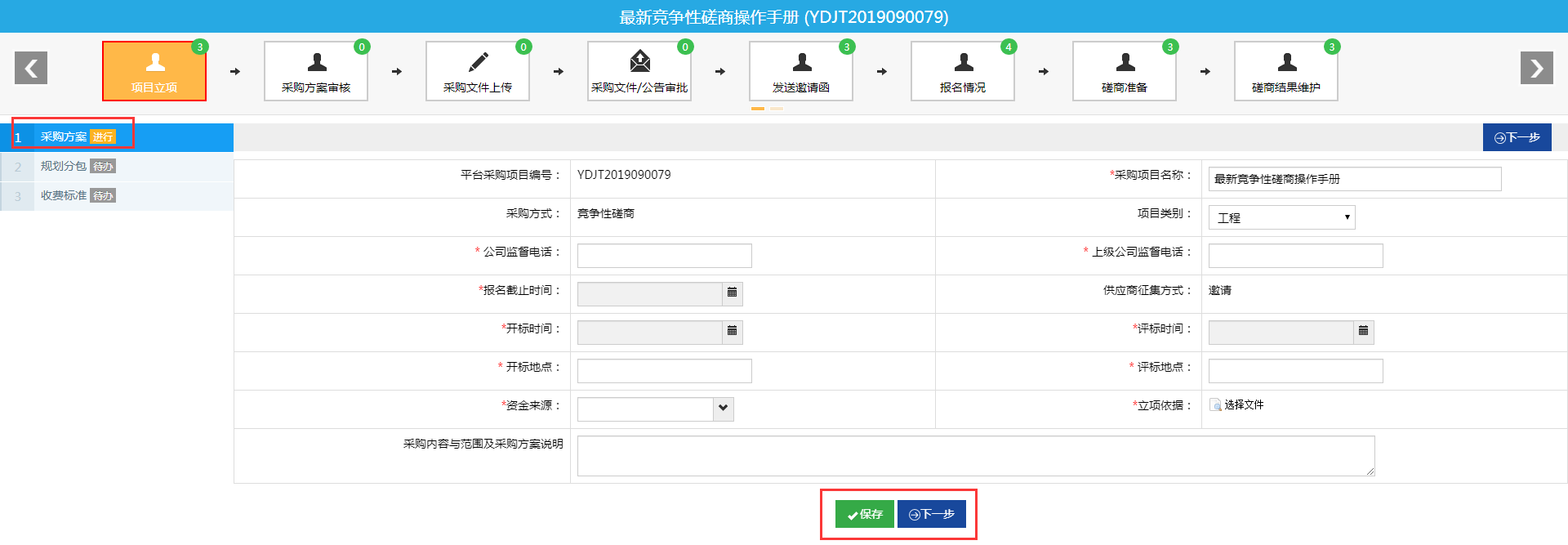
11.2.2.2 规划分包 #规划分包-4
规划分包,点击新增标段。

填完分包信息点保存即可。
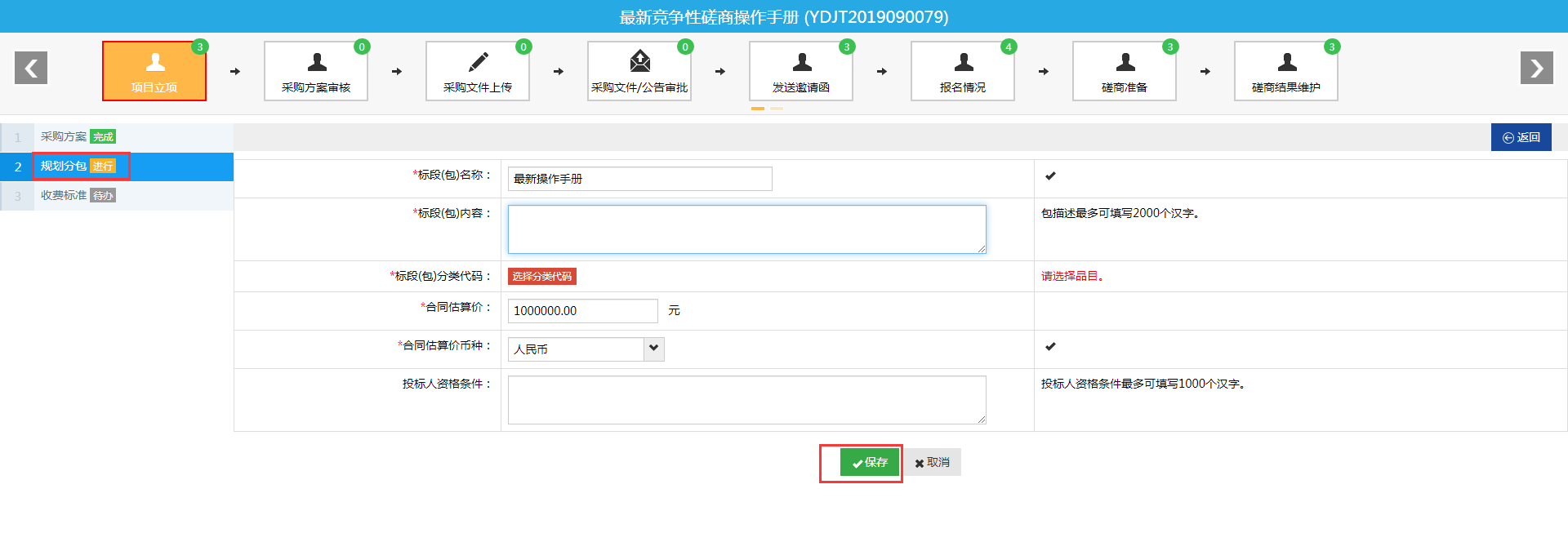
11.2.2.3 收费标准 #收费标准-6
收费项设置,可以设置收取或者不收取。默认为不收取。
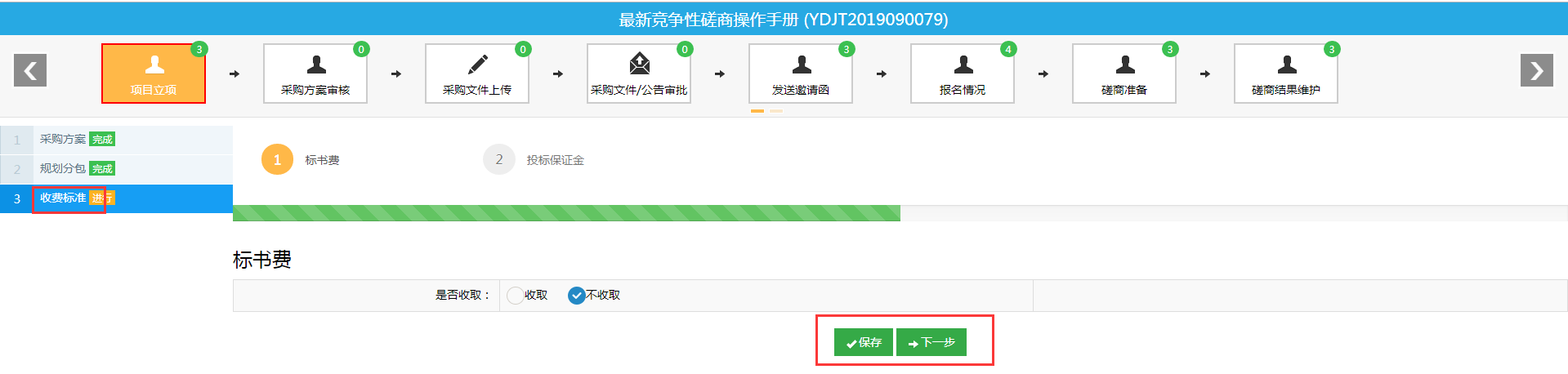
11.2.3 采购方案审核 #采购方案审核
提交领导审核。
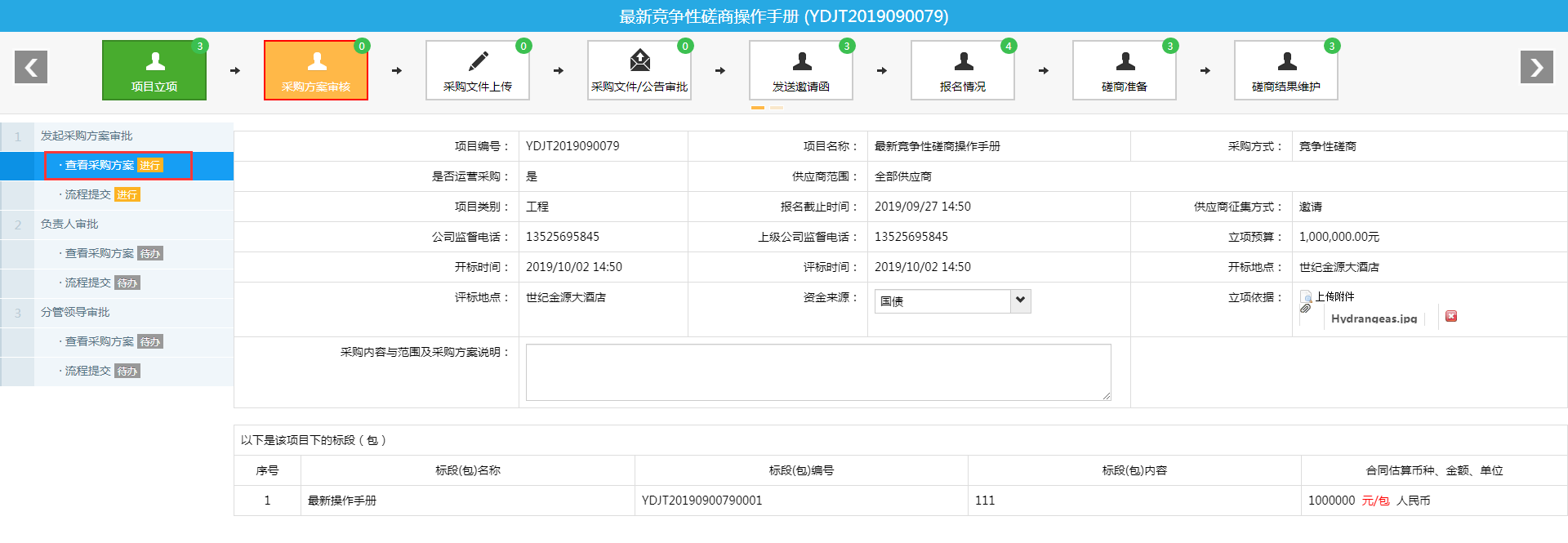
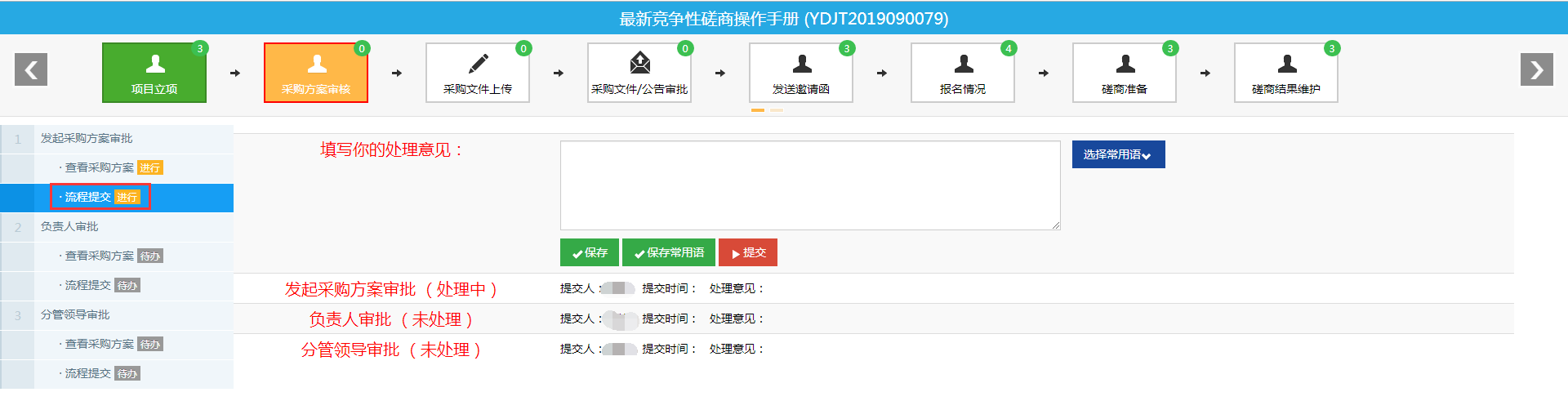
11.2.4 采购文件的上传 #采购文件的上传
上传磋商线下编号的磋商文件点保存就可以了
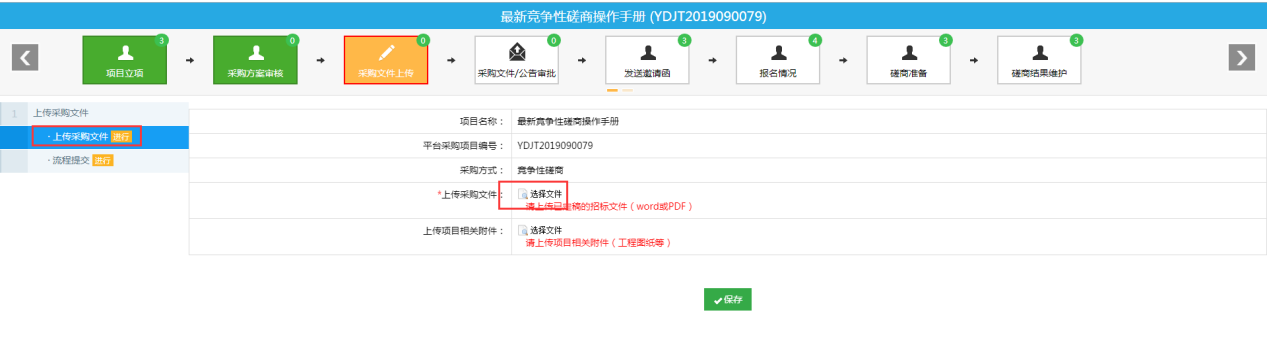
11.2.5 采购文件审批 #采购文件审批-1
文件上传后发起领导审批
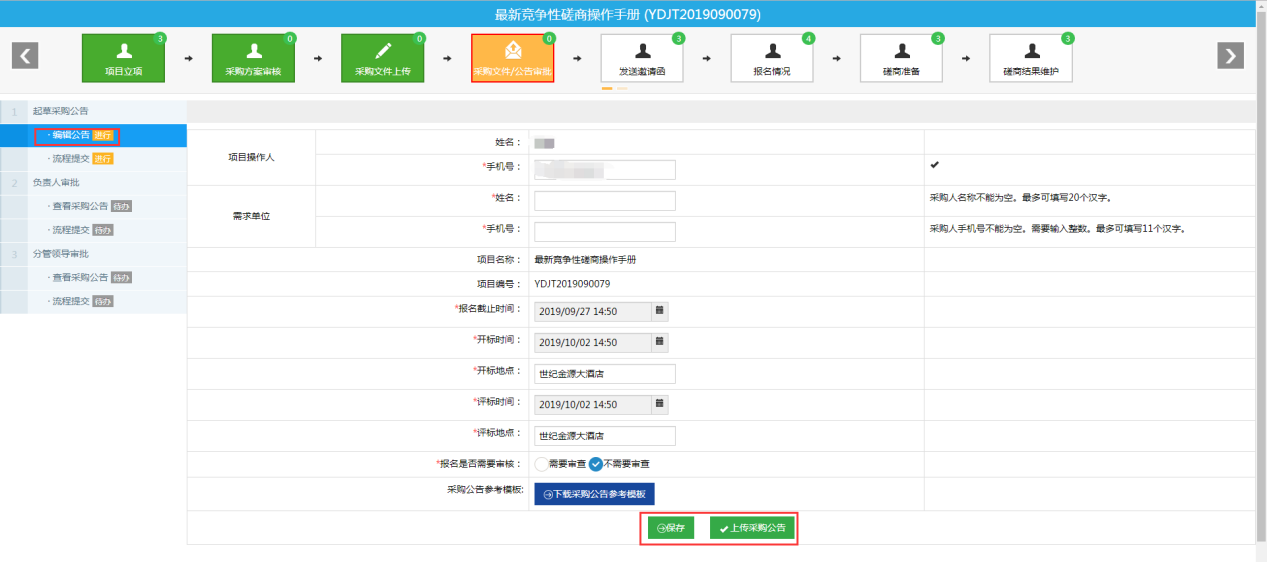
完善信息后提交领导审批
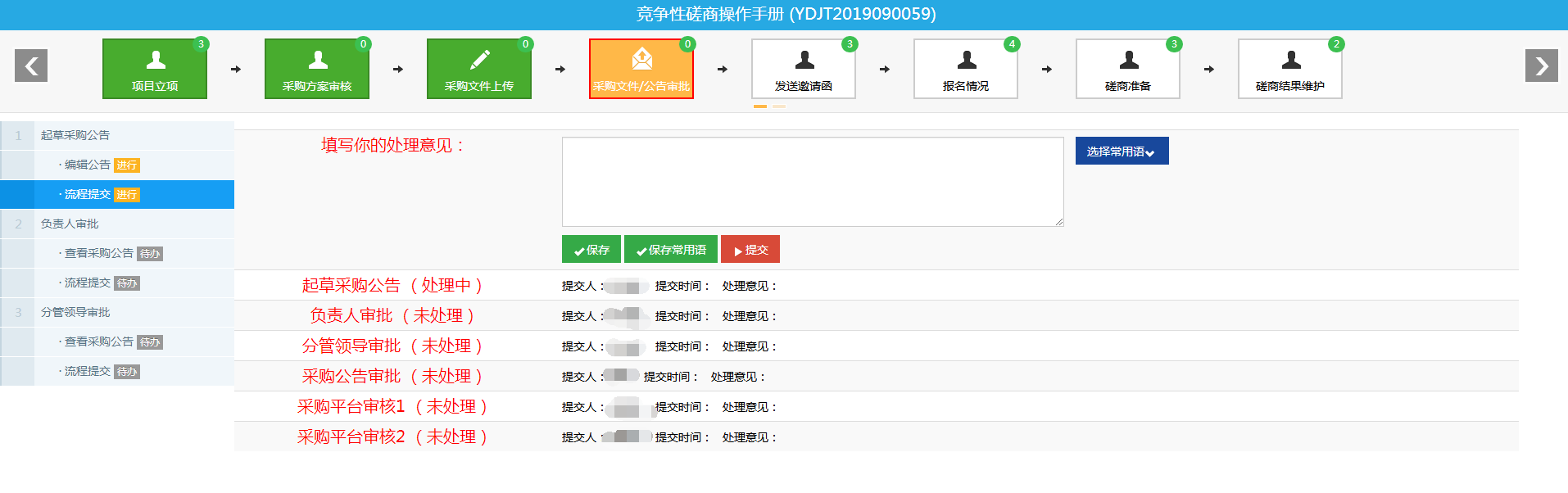
11.2.6 供应商的邀请 #供应商的邀请
11.2.6.1 邀请供应商 #邀请供应商-5
点人工指定指定要邀请的供应商。

11.2.6.2 编辑邀请函 #编辑邀请函-2
上传线下编辑好的邀请涵
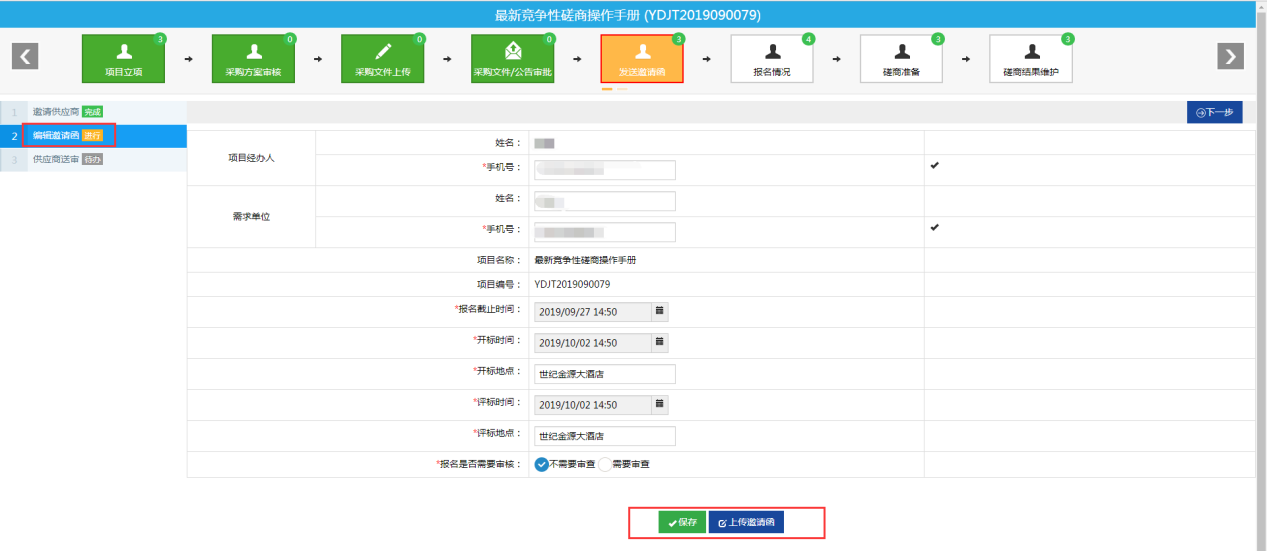
11.2.6.3 供应商送审 #供应商送审-2
供应商的送审,供应商选择后发起一个审批流程。

11.2.7 供应商报名情况 #供应商报名情况
11.2.7.1 供应商报名审核 #供应商报名审核-2
通过该标签能够看到哪些供应商报名
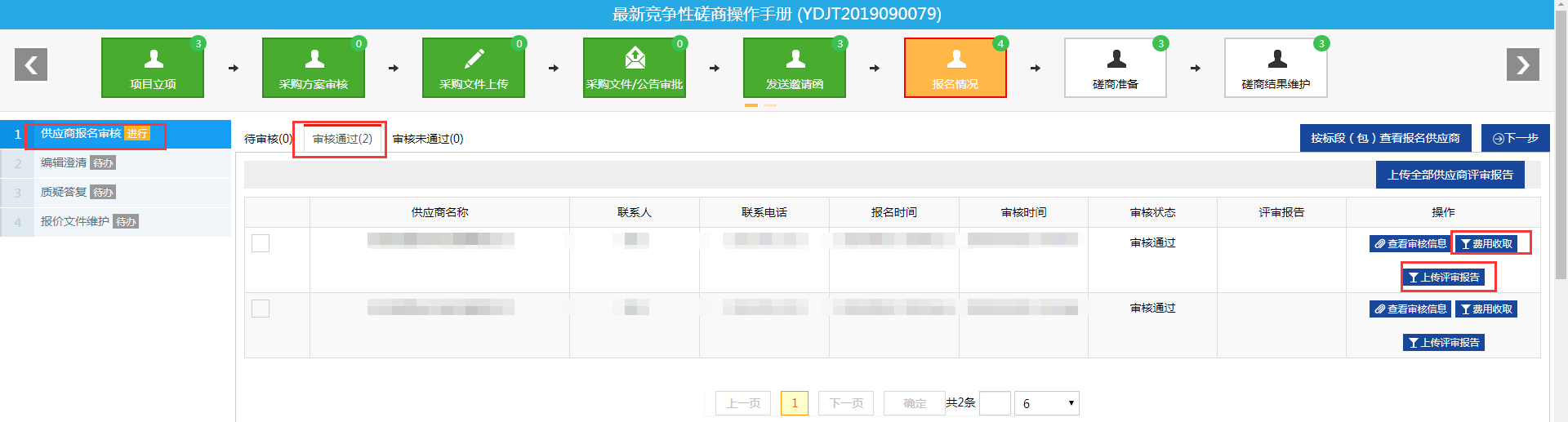
上传完成后点击下一步
11.2.7.2 编辑澄清、质疑答复 #编辑澄清质疑答复
如图下图,如果这两部分没有可不操作,直接点下一步
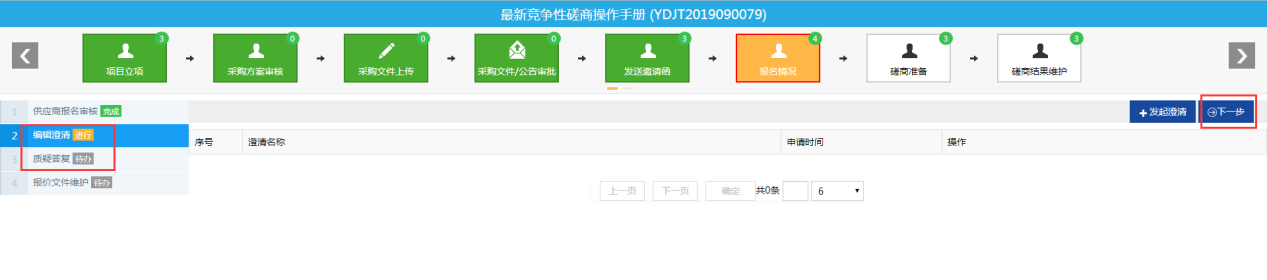
11.2.7.3 报价文件维护 #报价文件维护
点击下一步 然后报价文件维护
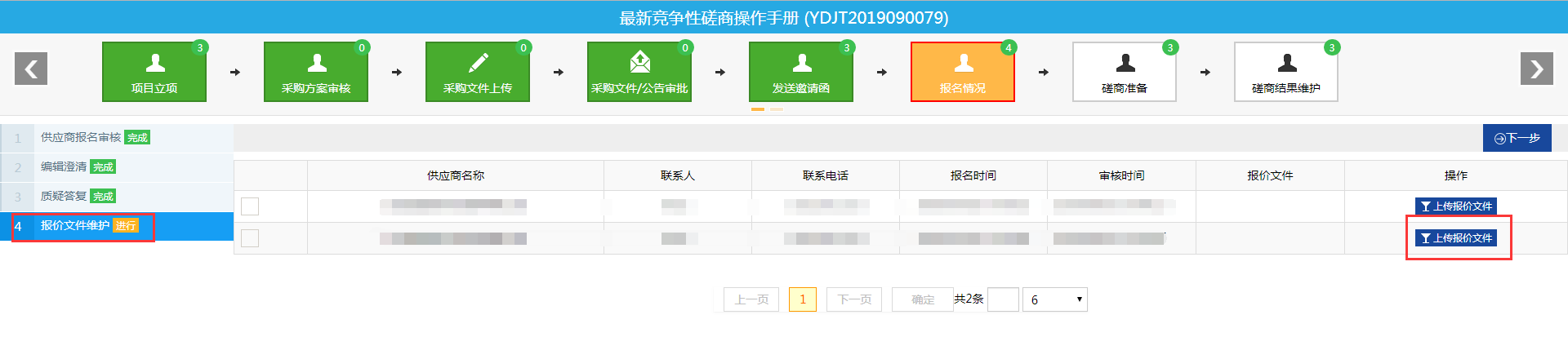
11.2.8 磋商准备 #磋商准备
11.2.8.1 评委会维护 #评委会维护-4
维护评审小组,并设置组长
点击新增按钮

点击专家录入按照要求录入专家即可。
11.2.8.2 监标人名单 #监标人名单-4

选择监标人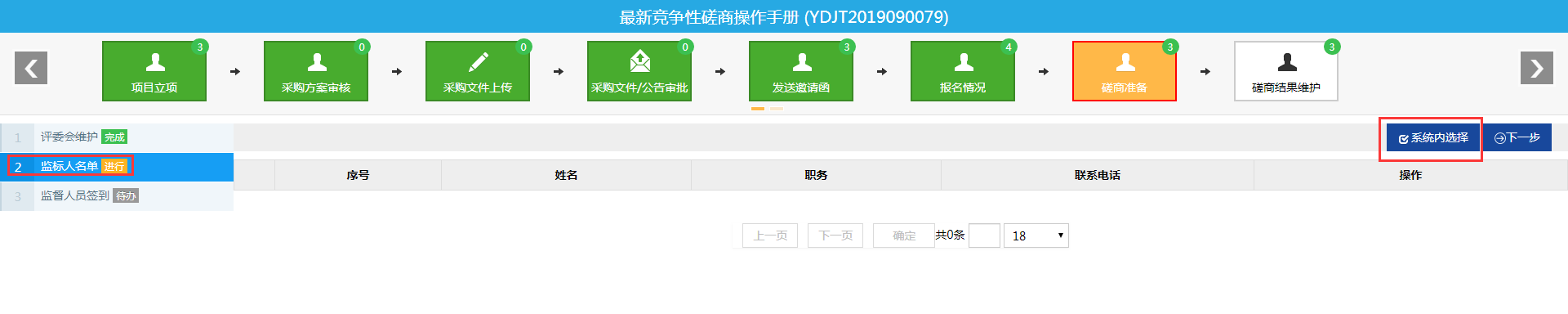
11.2.8.3 监督人员签到 #监督人员签到-4
监督人员签到,点击签到即可。点击下一步。
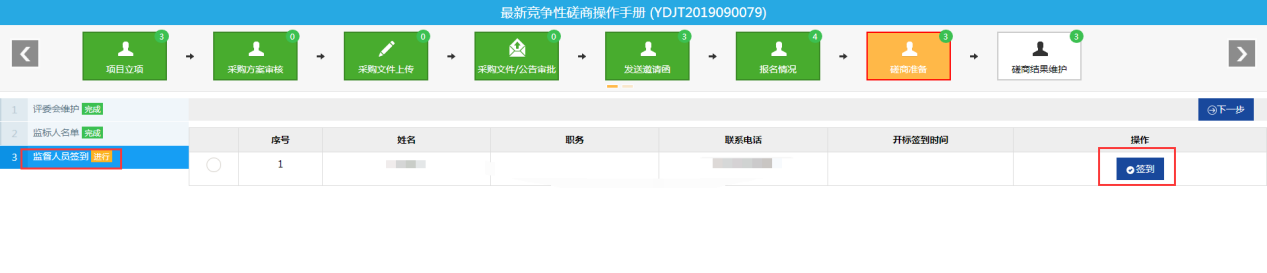
11.2.9 磋商结果维护 #磋商结果维护
11.2.9.1 定标结果 #定标结果-4

可以手动设置哪家供应商中标也可以取消中标。
点击 按钮,可以新增中标结果
按钮,可以新增中标结果
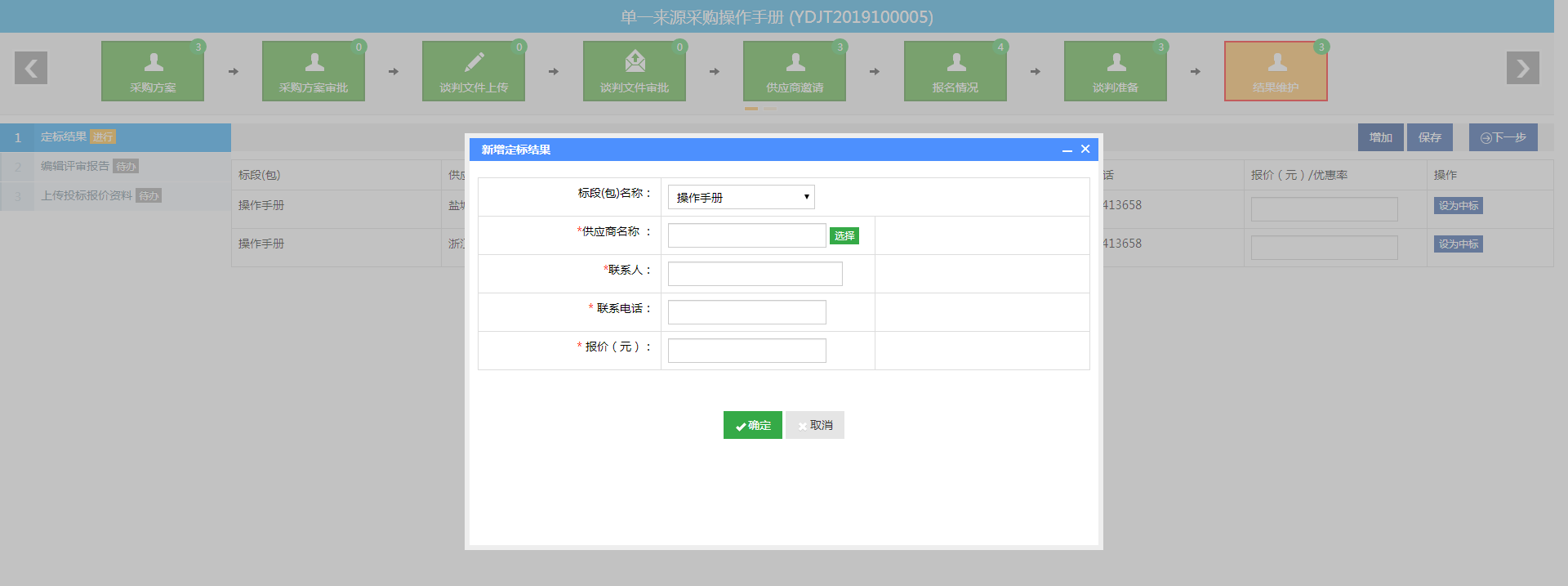
11.2.9.2 编辑评审报告 #编辑评审报告-1
新增并上传评审报告
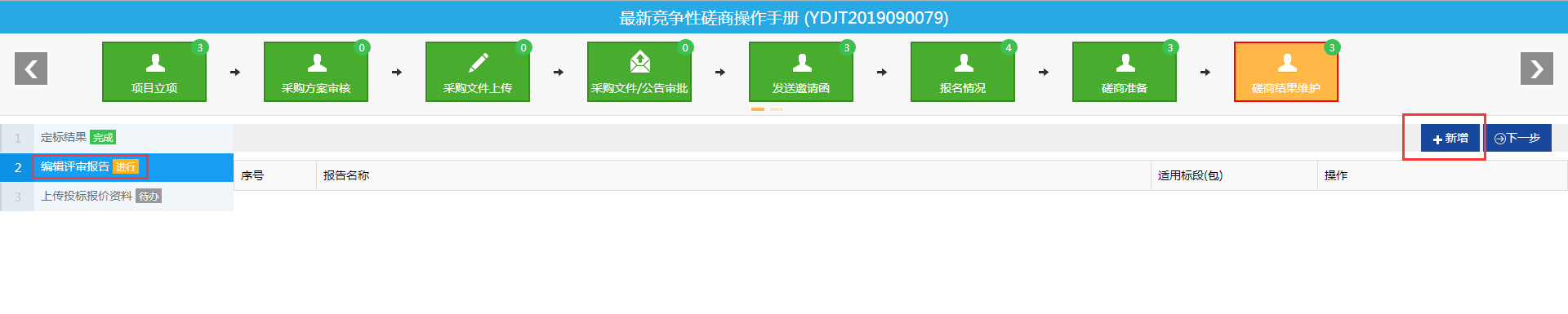
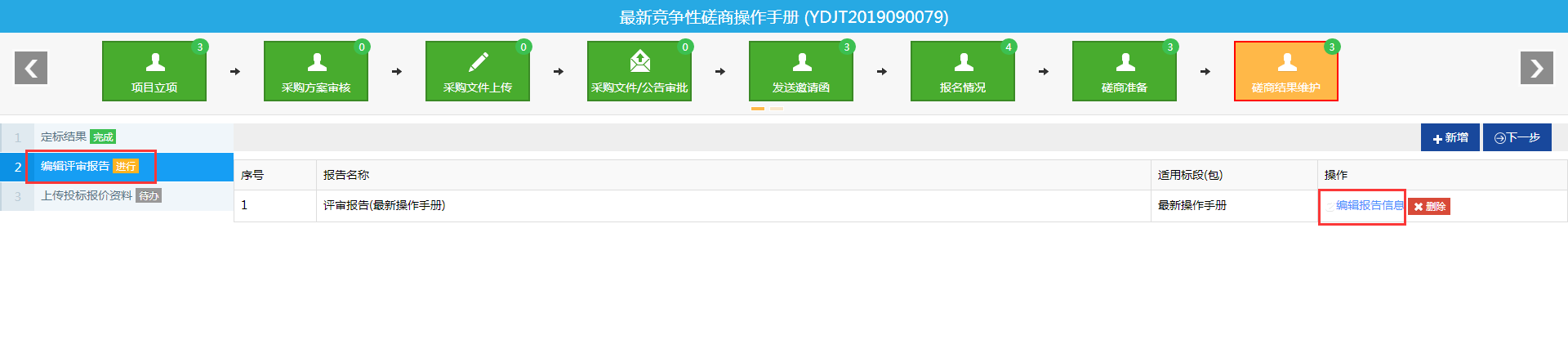
点击编辑报告信息,上传报告然后保存即可,然后点击下一步。
11.2.9.3 上传投标报价资料 #上传投标报价资料
上传投标报价资料
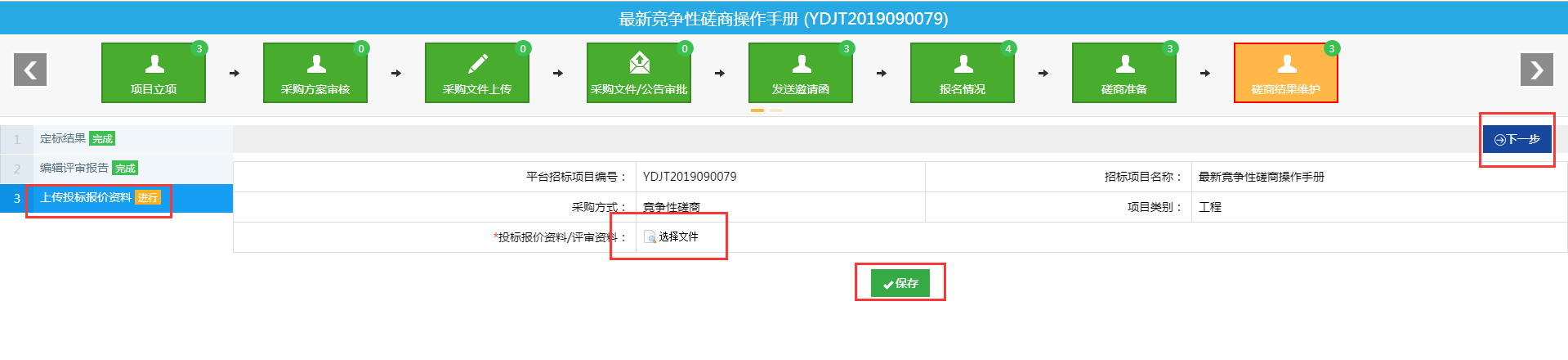
点击选择文件上传即可,然后保存,点击下一步。
11.2.10 结果公告 #结果公告-5
11.2.10.1 编辑结果公告 #编辑结果公告-5
上传结果公告
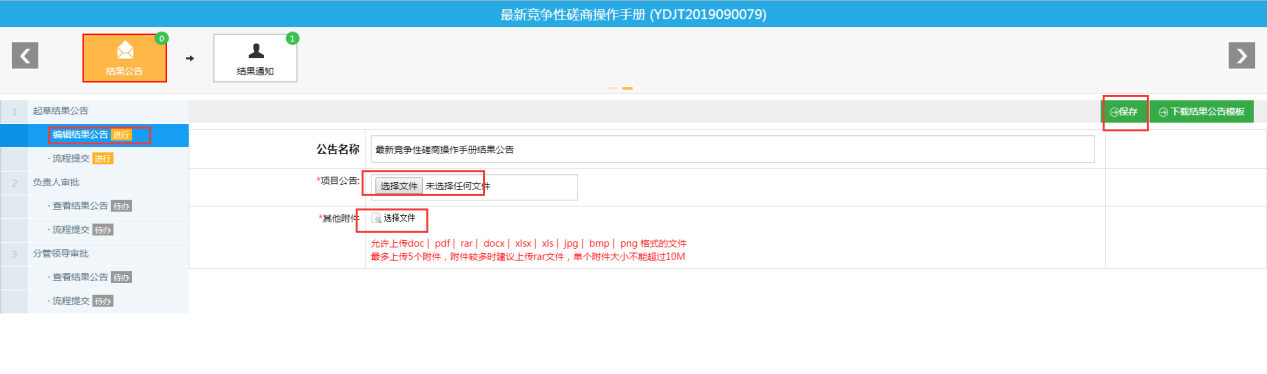
11.2.10.2 结果公告的审批 #结果公告的审批
提交结果公告审批
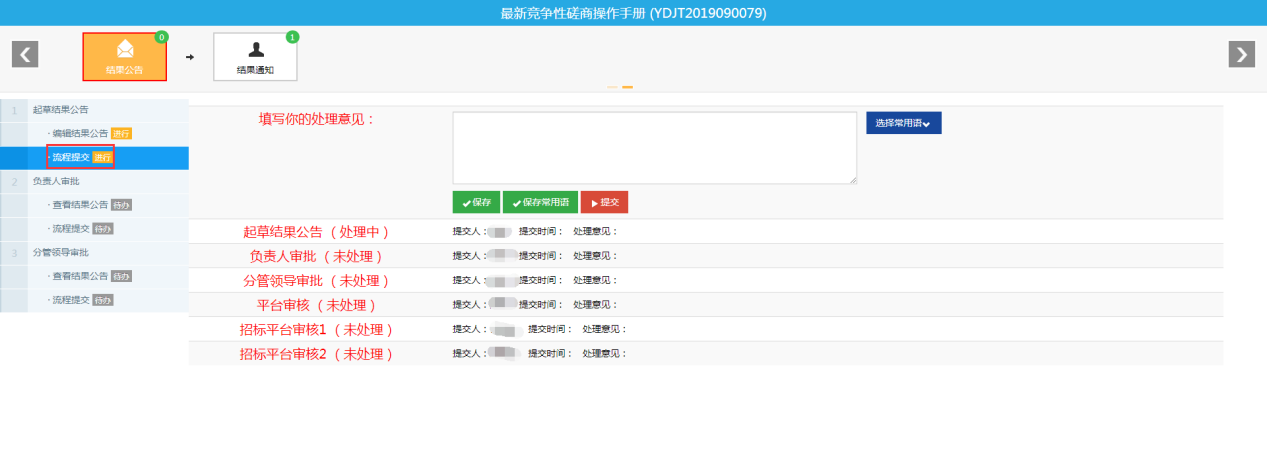
11.2.11 结果通知 #结果通知-3
发送结果通知,点下一步这个项目就走完了。
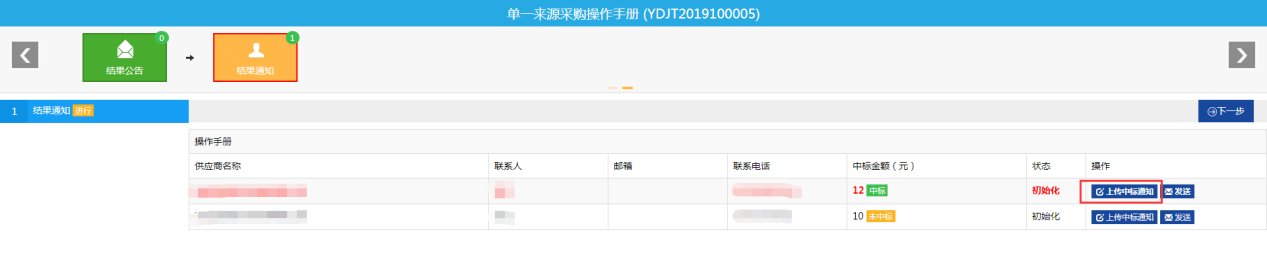
至此,竞争性磋商流程结束。
框架协议
框架协议是针对重复性采购的一种合同形式。
集团根据生产经营实际情况,明确了框架协议适用条件:需要长期稳定供应,采用招标或其他采购方式不可能满足需求的采购,如企业战略物资、重要原材料等;需要和特定供应商当面沟通、交流、协商长期合作的采购,如瓶颈物资、满足供应链需要的物资、特定重要零部件、项目配套、模块及总成的设计或生产分包等。
11.3.1 项目立项 #项目立项-7
参考"询价采购"流程,项目立项时"是否运营采购"选"是",采购方式选择"框架协议",其他的根据情况填写。点击提交。
11.3.2 采购方案 #采购方案
11.3.2.1 采购方案 #采购方案-1
点击"项目向导",弹出如图-1所示的采购方案编制:
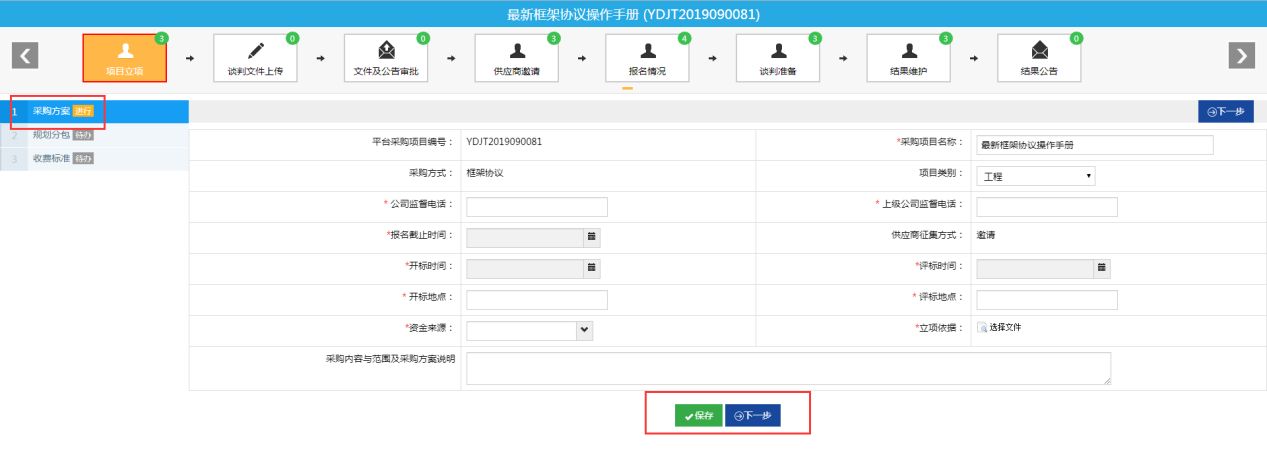
图-1
把图-1的内容填写完整后,点击"保存"后点击"下一步"按钮:
11.3.2.2 规划分包 #规划分包-5
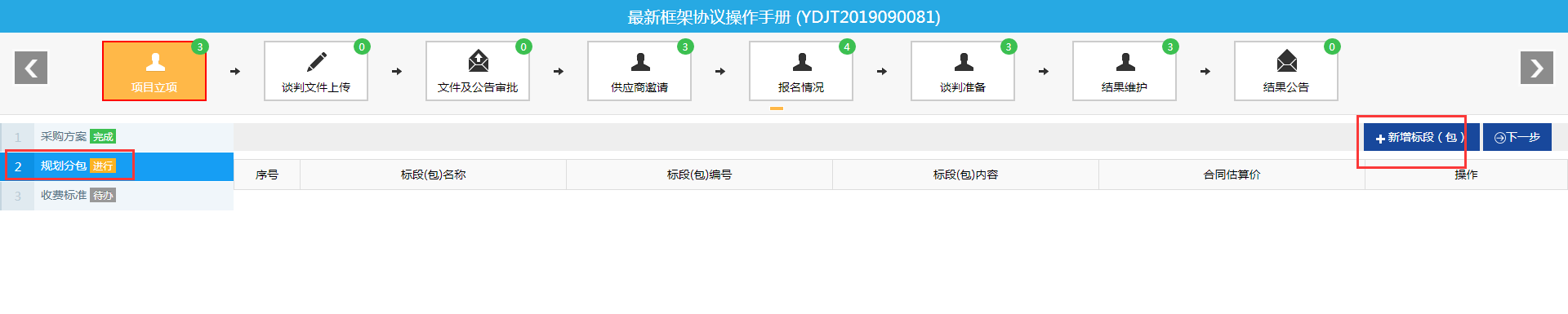
图-2
如图二所示分包已经建好,点击规划分包按钮后点击新增标段。

图-3
填写完信息后点击保存然后返回。然后点击下一步。
11.3.2.3 收费标准 #收费标准-7
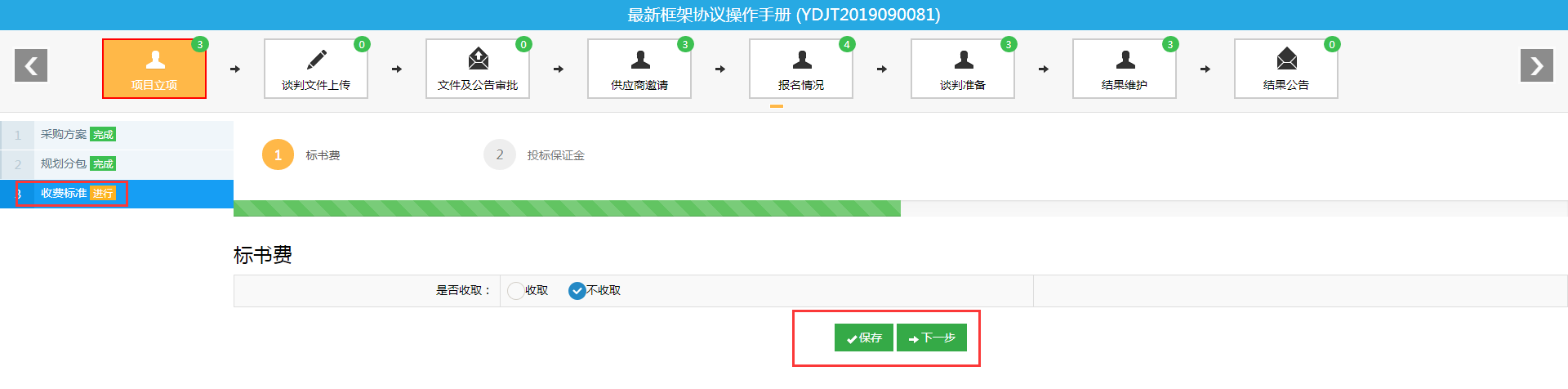
图-5
收费标准按照需求可以选择收取或者不收取,点击保存,然后点击下一步
11.3.3 谈判文件上传 #谈判文件上传
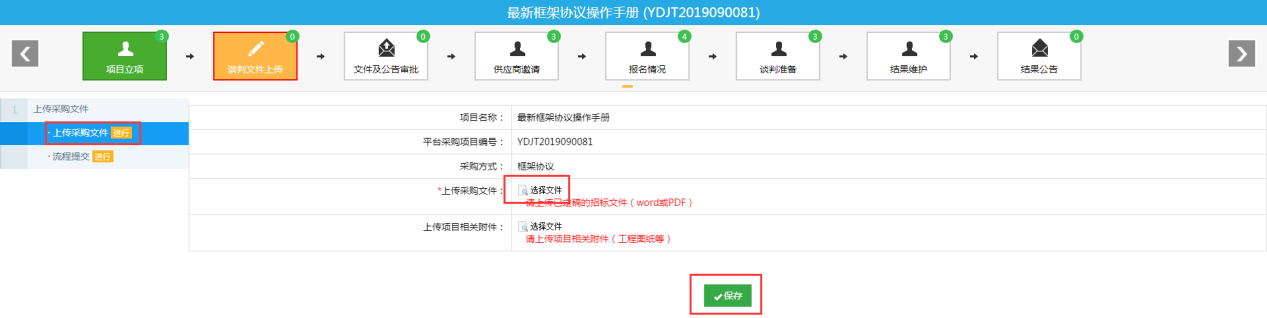
图-3
点击上传相应的文件即可,点击保存。点击流程提交,填写审批意见,即可流转到下一环节。
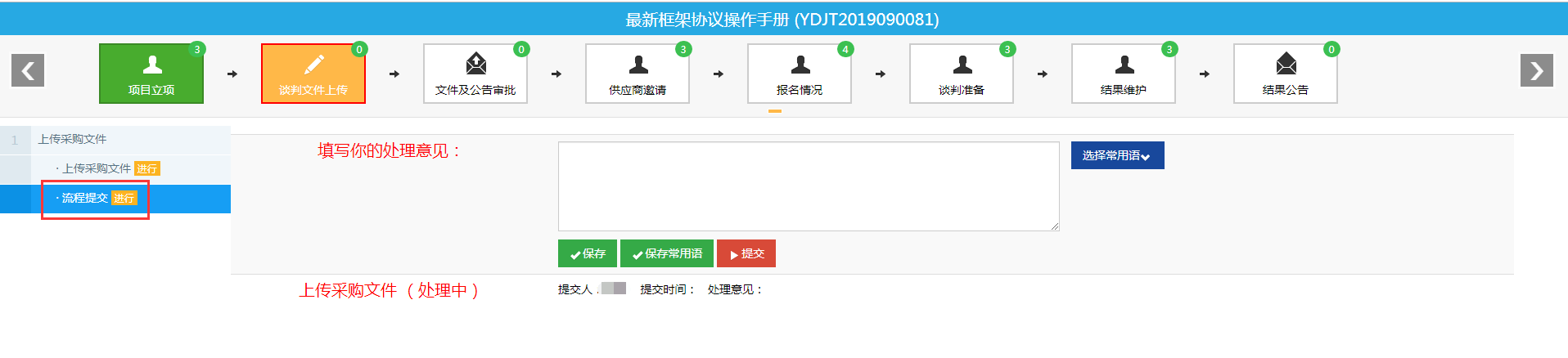
图-4
11.3.4文件及公告审批 #文件及公告审批
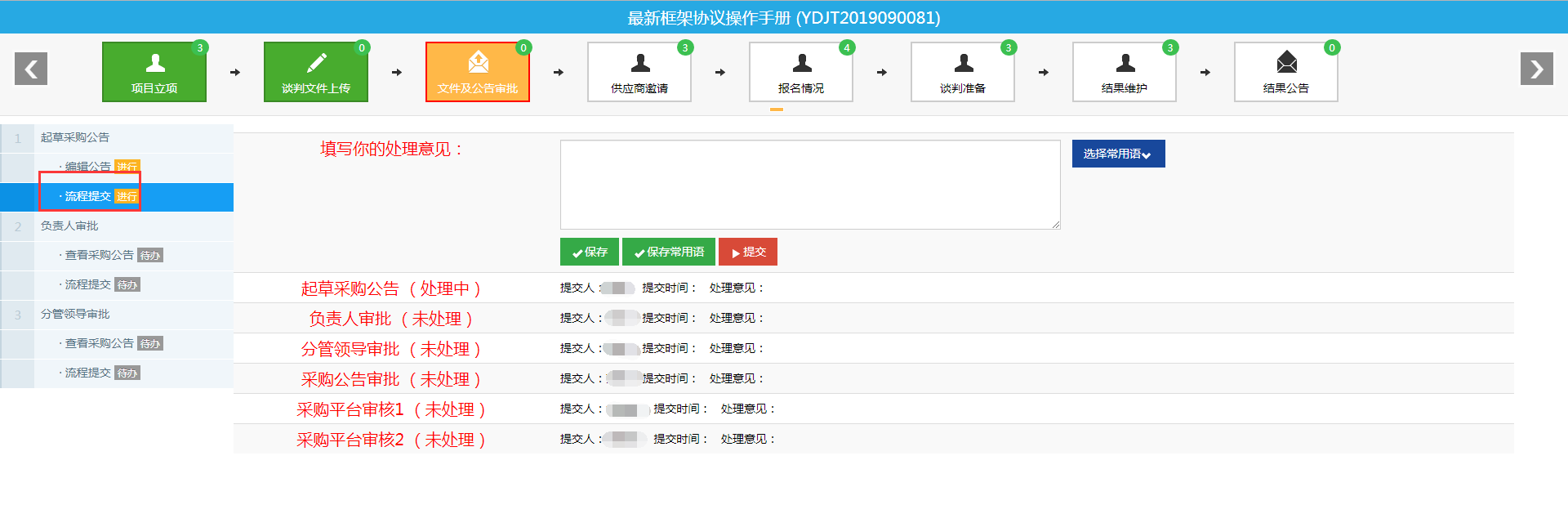
11.3.4.1 编辑公告 #编辑公告-4
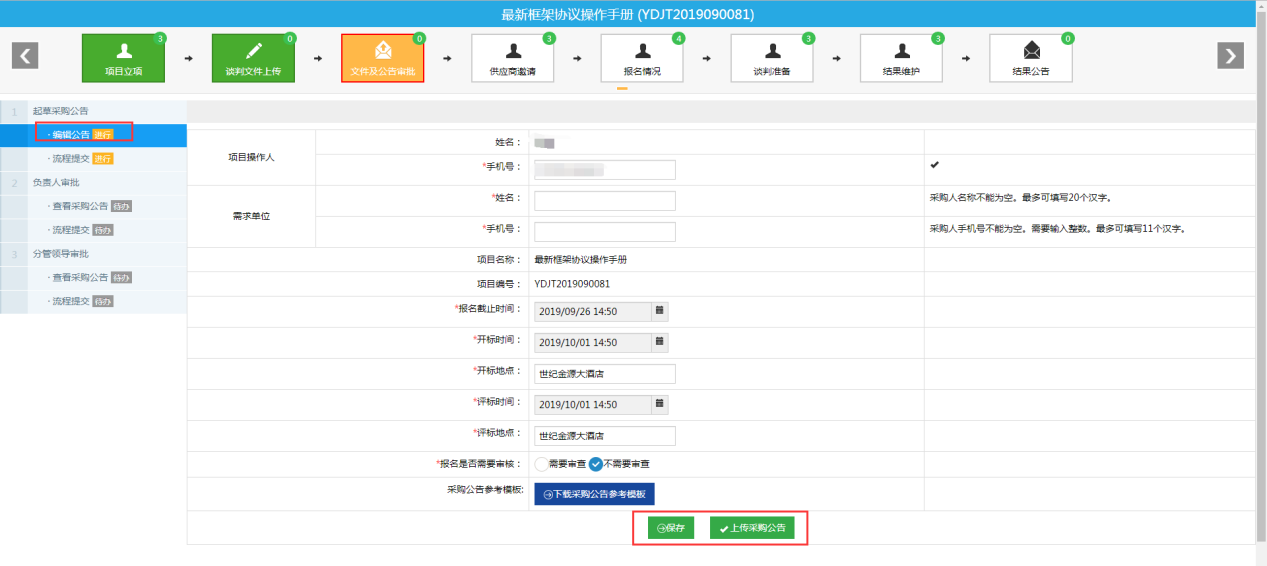
图-1
填写相应信息后点击保存,然后点击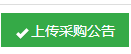
图-2
上传相应文件返回即可。
11.3.4.2 流程提交 #流程提交-9
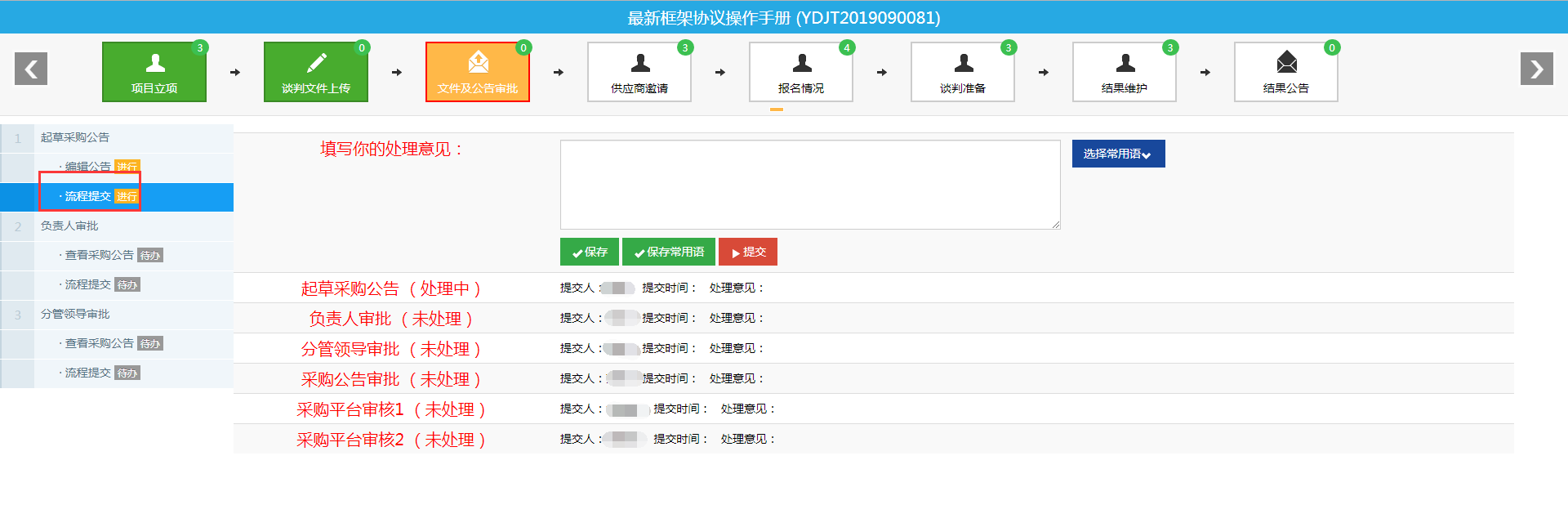
填写处理意见提交即可。等待审批流程结束,自动进入下一个环节。
11.3.5 供应商邀请 #供应商邀请
11.3.5.1 邀请供应商 #邀请供应商-6
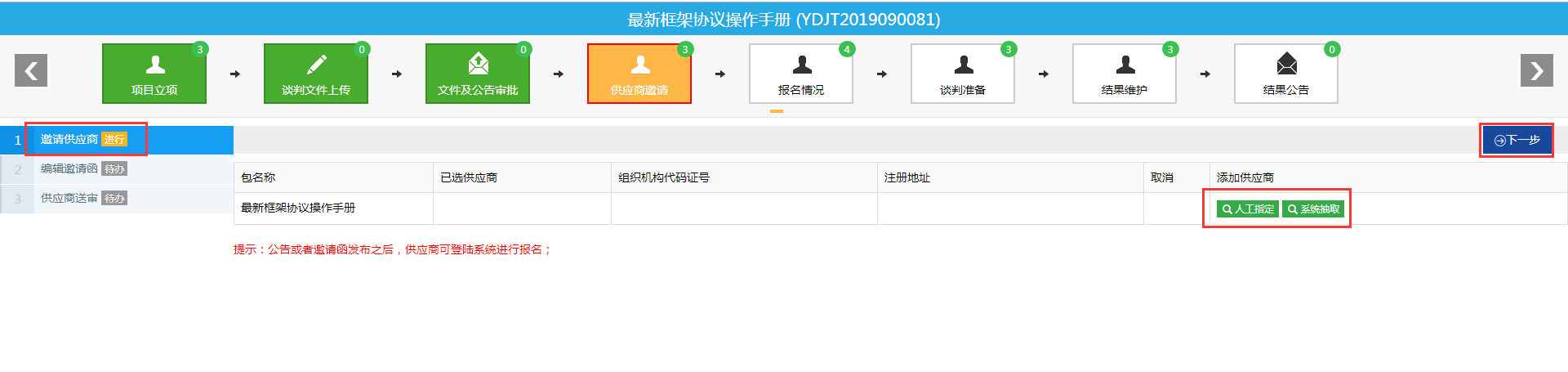
图-1
点击邀请供应商后可以选择人工指定也可以系统抽取,然后点击下一步。
11.3.5.2 编辑邀请函 #编辑邀请函-3
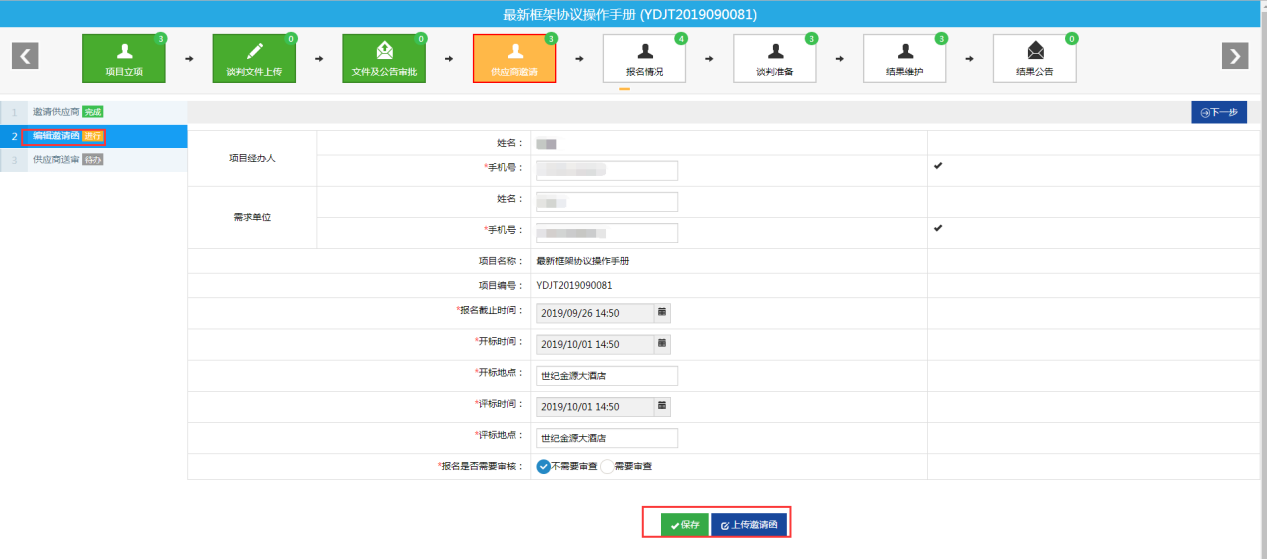
图-2
填写相应信息,点击
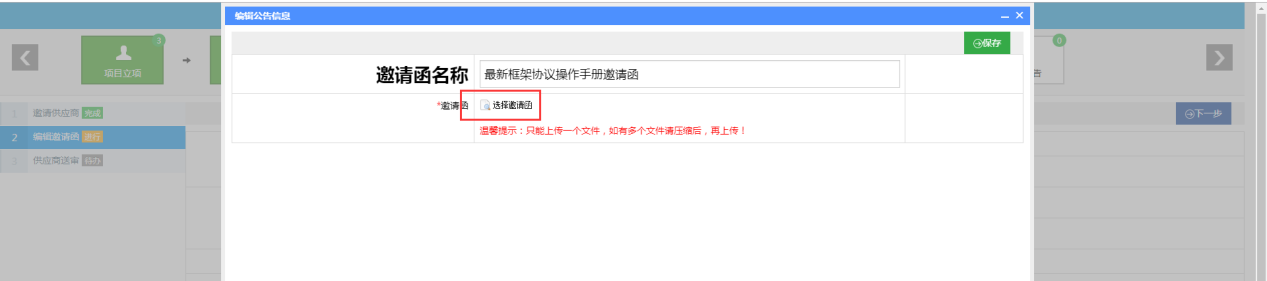
图-3
上传邀请函对应的电子文件即可,然后点击下一步。
11.3.5.3 供应商送审 #供应商送审-3

图-4
点击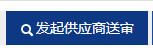 ,然后根据流程填写相应的审批意见,流程结束后注意查看当前状态
,然后根据流程填写相应的审批意见,流程结束后注意查看当前状态
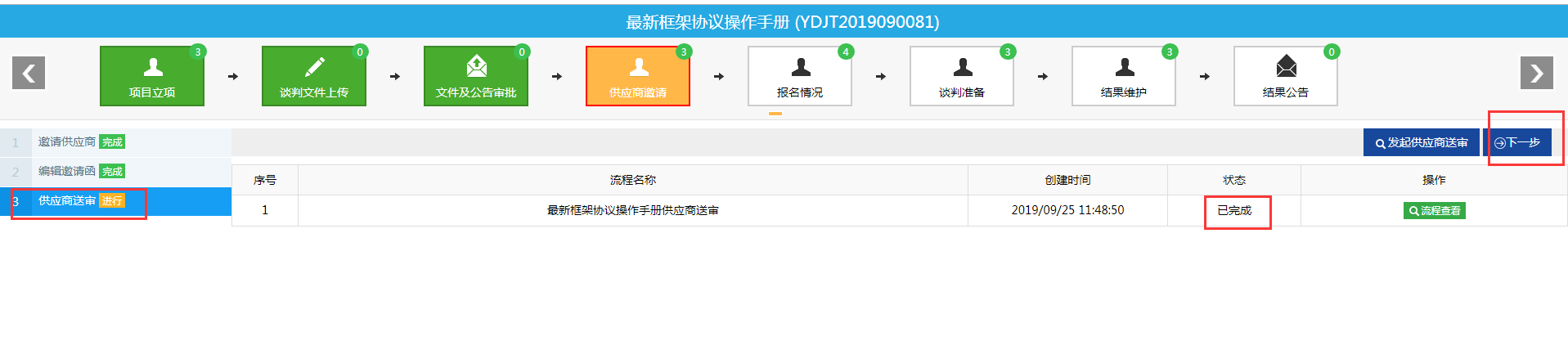
图-5
当前状态显示已完成后点击下一步。
11.3.6 报名情况 #报名情况-2
11.3.6.1 供应商报名审核 #供应商报名审核-3
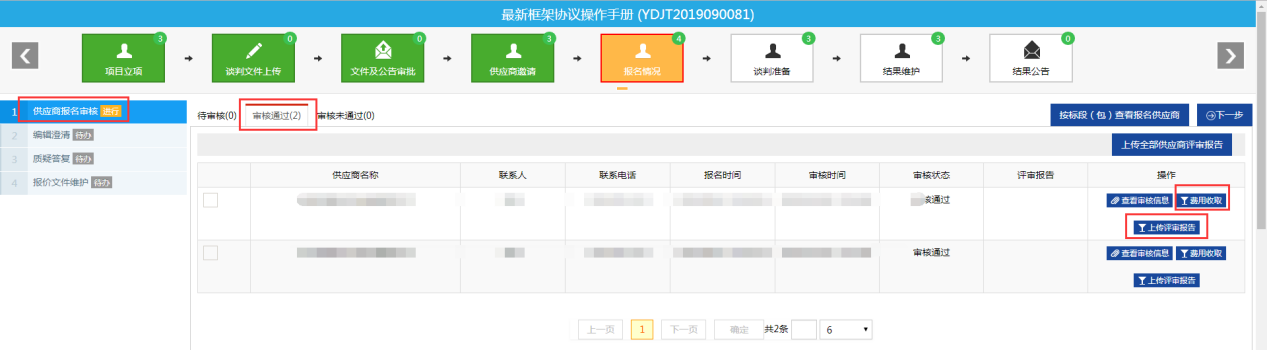
图-1
点击供应商报名审核可以查看审核通过的供应商,如果项目收费,还可以点击 进行相应的标书费或者保证金的收取操作,然后点击下一步。
进行相应的标书费或者保证金的收取操作,然后点击下一步。
11.3.6.2 编辑澄清 #编辑澄清-4
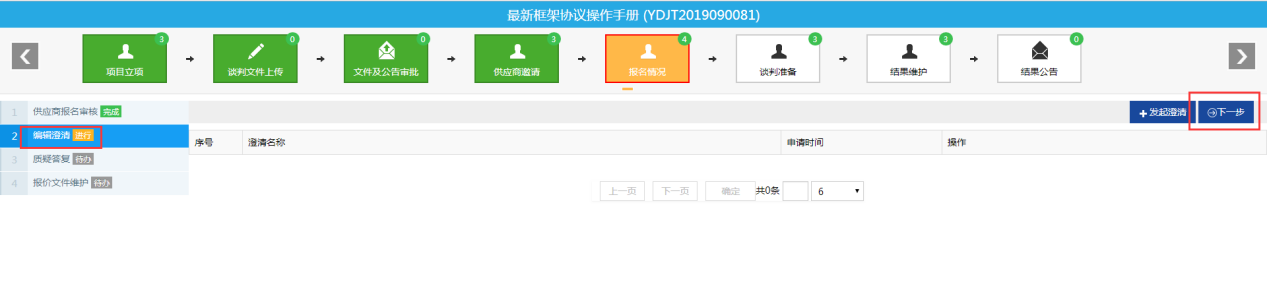
图-3
11.3.6.3 质疑答复 #质疑答复-5

图-4
11.3.6.4 报价文件维护 #报价文件维护-1
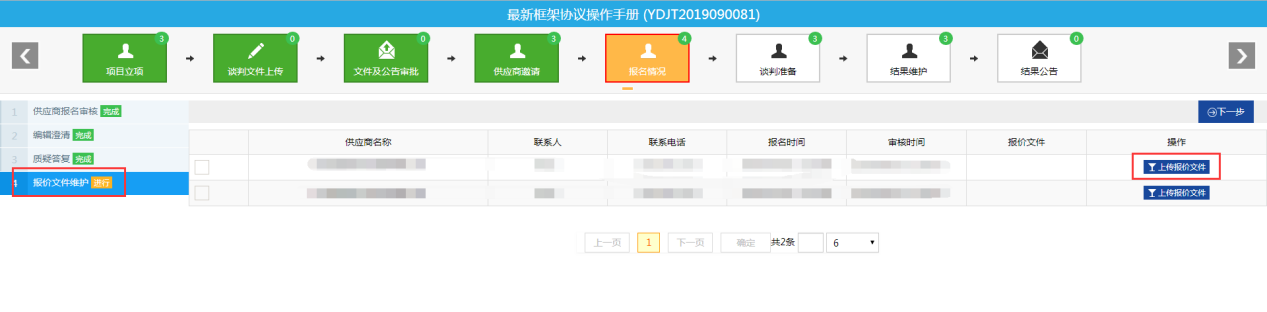
图-1
点击上传报价文件
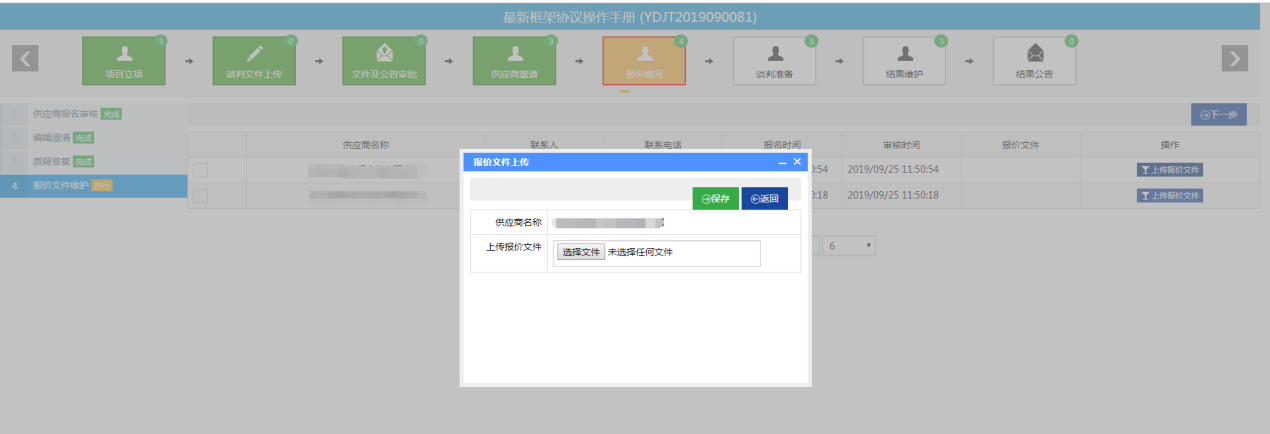
图-2
11.3.7 谈判准备 #谈判准备-1
11.3.7.1 评委会维护 #评委会维护-5
点击增加按钮,编辑信息
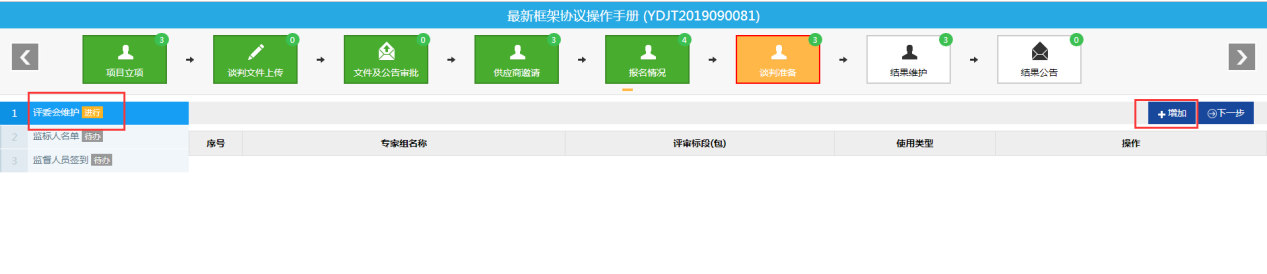
这时候点击专家录入开始录入专家,待专家录入完成后点击下一步。
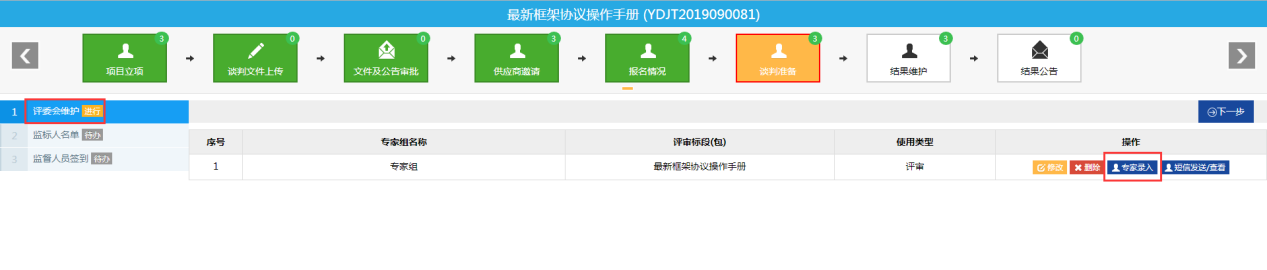
11.3.7.2 监标人名单 #监标人名单-5
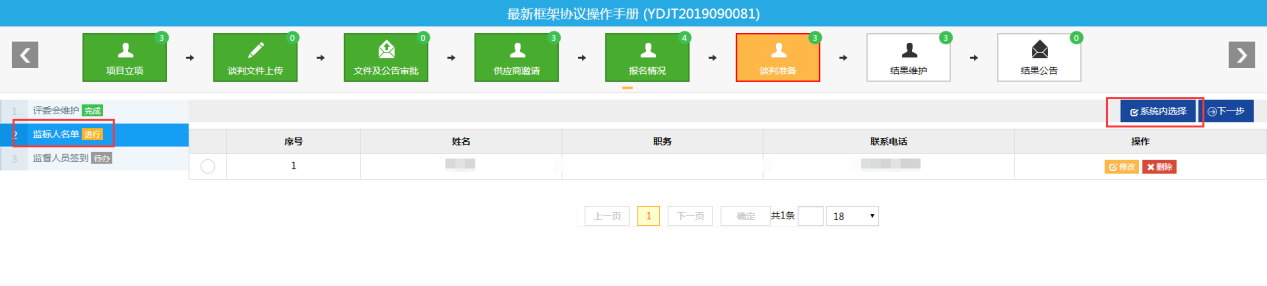
图-1
点击从系统内选择。然后点击下一步。
11.3.7.3 监督人员签到 #监督人员签到-5

点击签到即可然后点击下一步。
11.3.8 结果维护 #结果维护-1
11.3.8.1 定标结果 #定标结果-5

图-1
可以手动设置哪家供应商中标也可以取消中标。点击 按钮,可以新增中标结果
按钮,可以新增中标结果
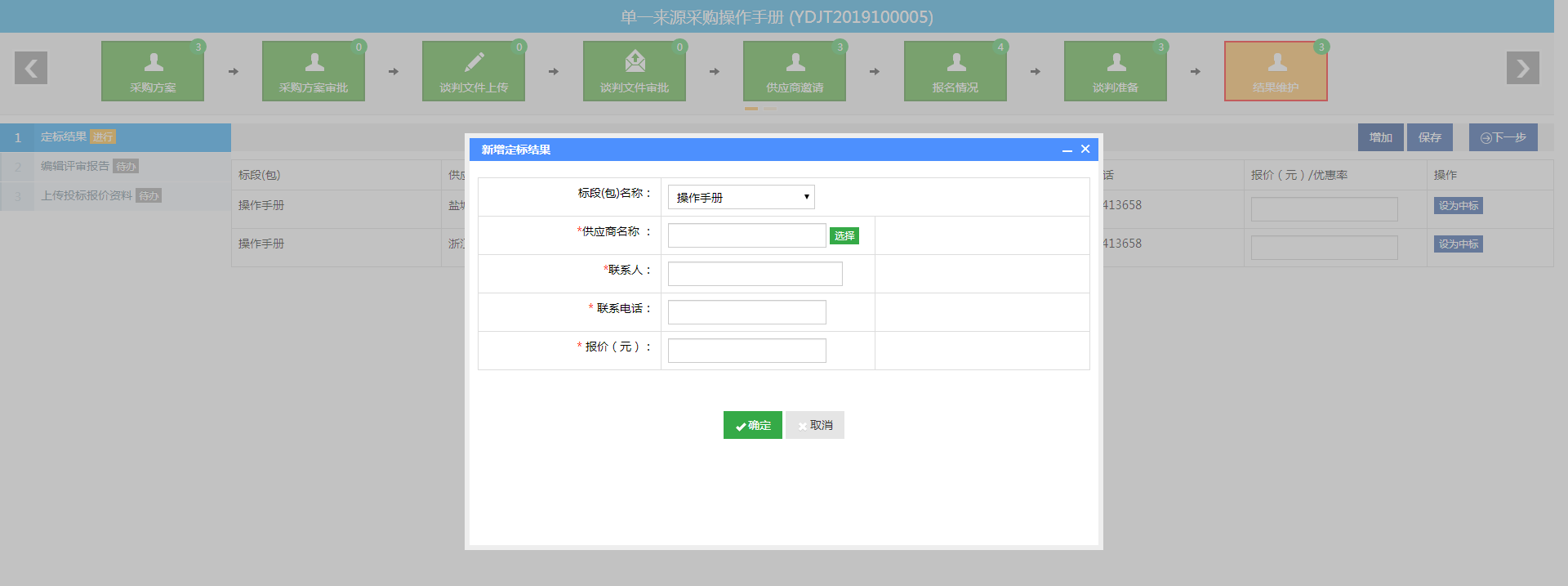
然后点击下一步。
11.3.8.2 编辑评审报告 #编辑评审报告-2
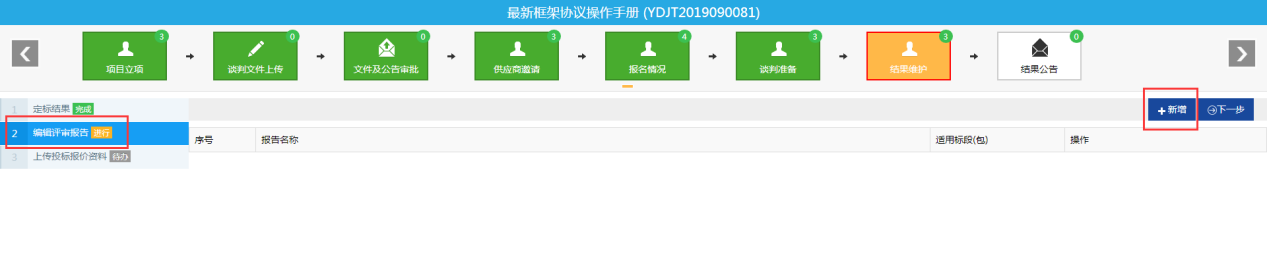
图-2
点击 然后上传评审报告即可
然后上传评审报告即可
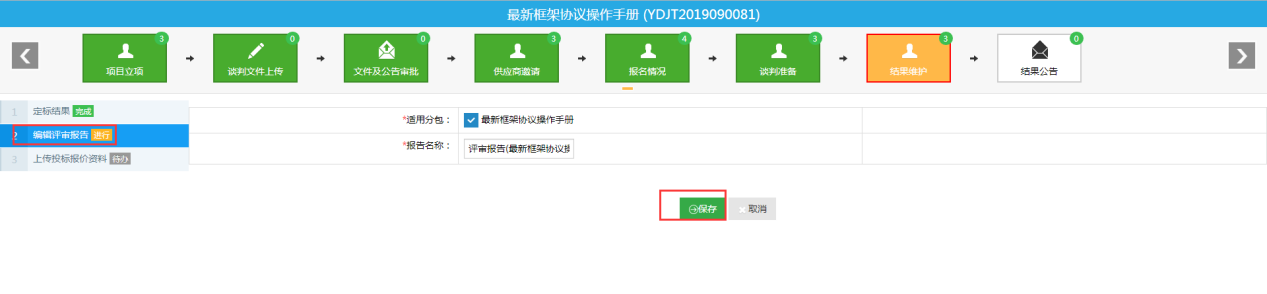
然后点击编辑报告信息,上传信息然后点击下一步。

11.3.8.3 上传投标报价资料 #上传投标报价资料-1
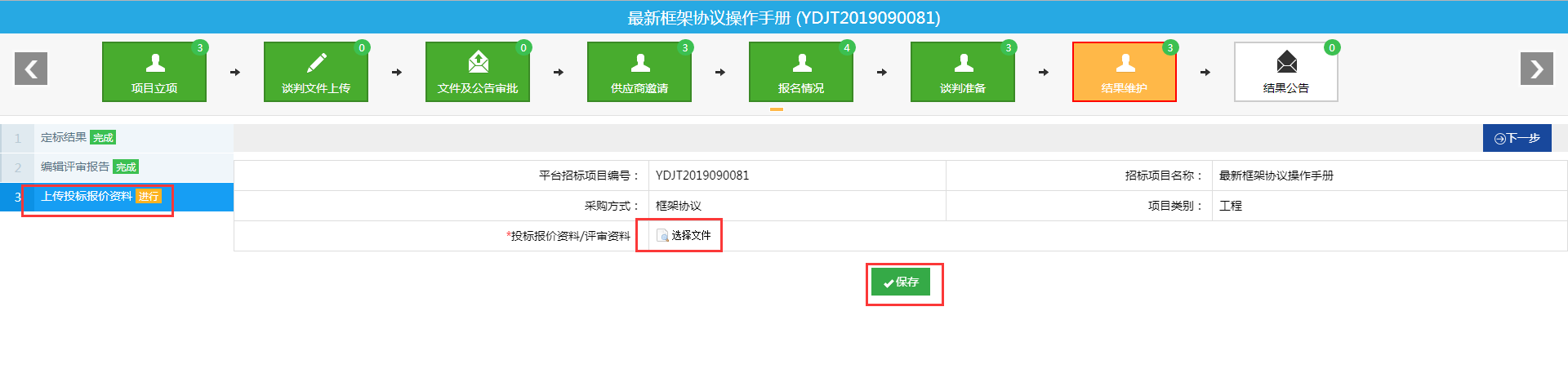
点击选择文件上传即可,然后点击下一步。
11.3.9 结果公告 #结果公告-6
11.3.9.1 编辑结果公告 #编辑结果公告-6
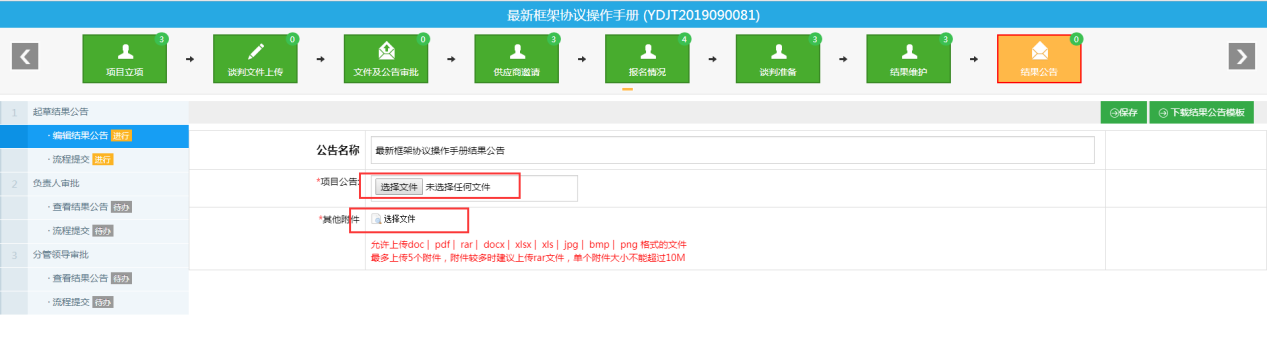
图-1
上传相应的公告即可,然后根据审批流程提交审批意见,待流程审批结束后,自动进入下一环节。待审核完成整个流程结束。
至此,框架协议采购流程结束。
新产品供应商征集
此类采购流程主要用于各单位新的供应商公开征集。
11.4.1 项目立项 #项目立项-8
参考"询价采购"流程,项目立项时"是否运营采购"选"是",采购方式选择"新产品供应商征集",其他的根据情况填写。点击提交。
11.4.2 征集方案 #征集方案
11.4.2.1 征集方案 #征集方案-1
点击"项目向导",弹出如图-1所示的征集方案编制:
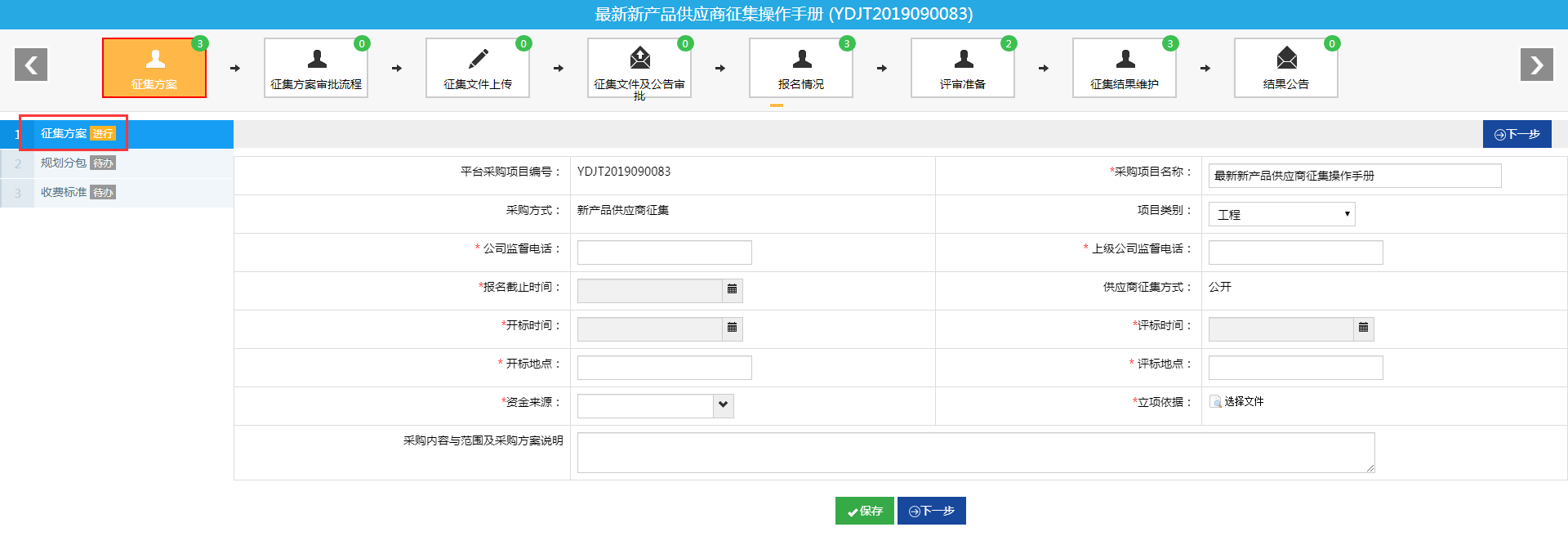
图-1
把图-1的内容填写完整后,点击"保存"后点击"下一步"按钮:
11.4.2.2 规划分包 #规划分包-6

图-2
如图二所示分包已经建好,点击规划分包按钮后点击新增标段。
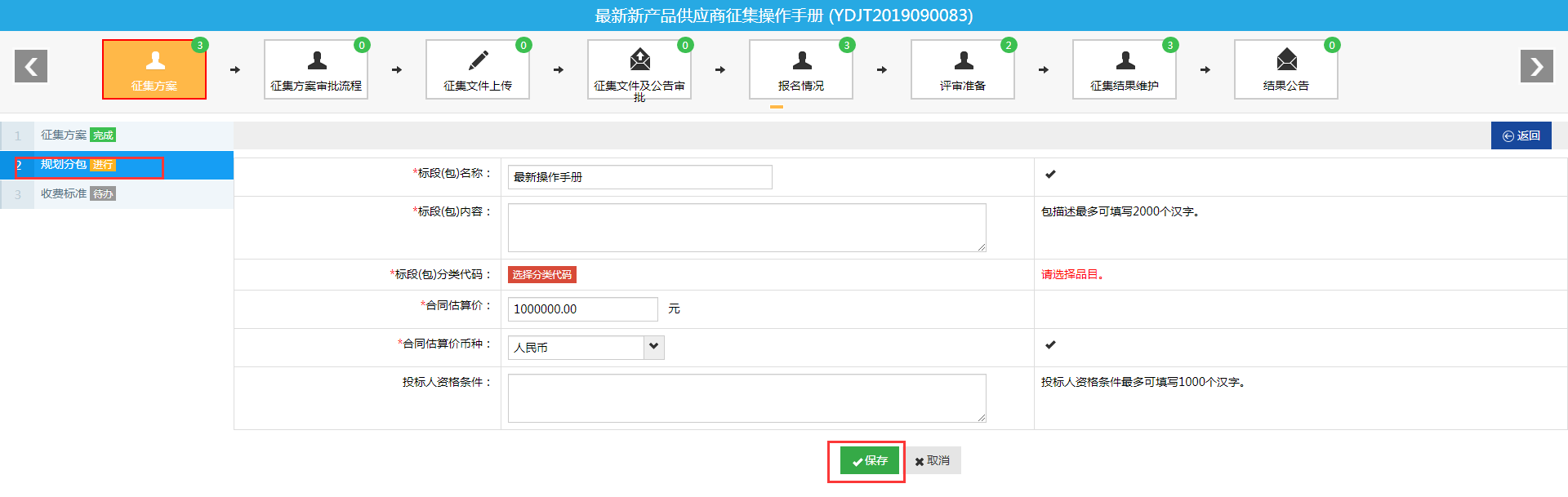
图-3
填写完信息后点击保存然后返回。然后点击下一步。
11.4.2.3 收费标准 #收费标准-8
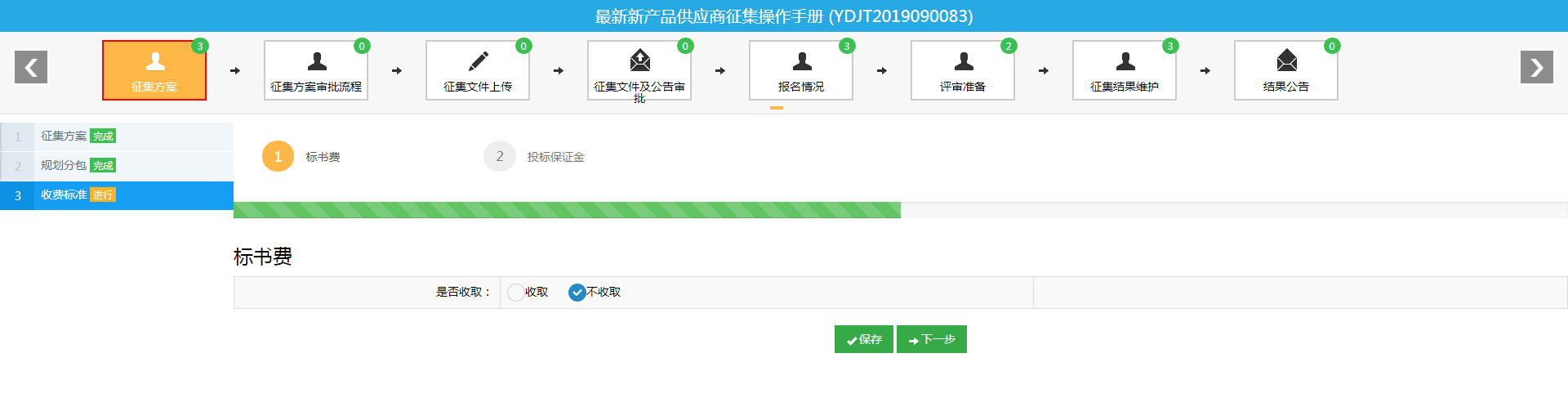
图-5
收费标准按照需求可以选择收取或者不收取,点击保存,然后点击下一步
11.4.3 征集方案审批 #征集方案审批
11.4.3.1 查看征集方案 #查看征集方案
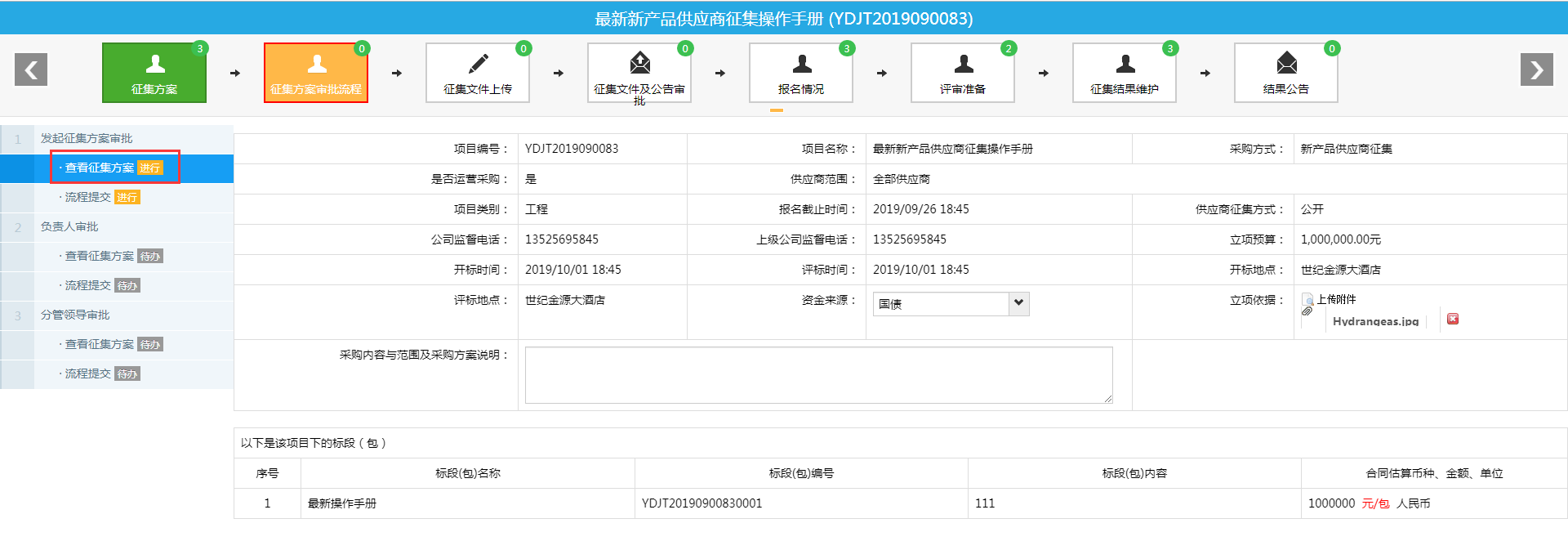
图-1
点击查看实施方案审批,可以查看当前项目的信息。然后点击流程提交
11.4.3.2 流程提交 #流程提交-10
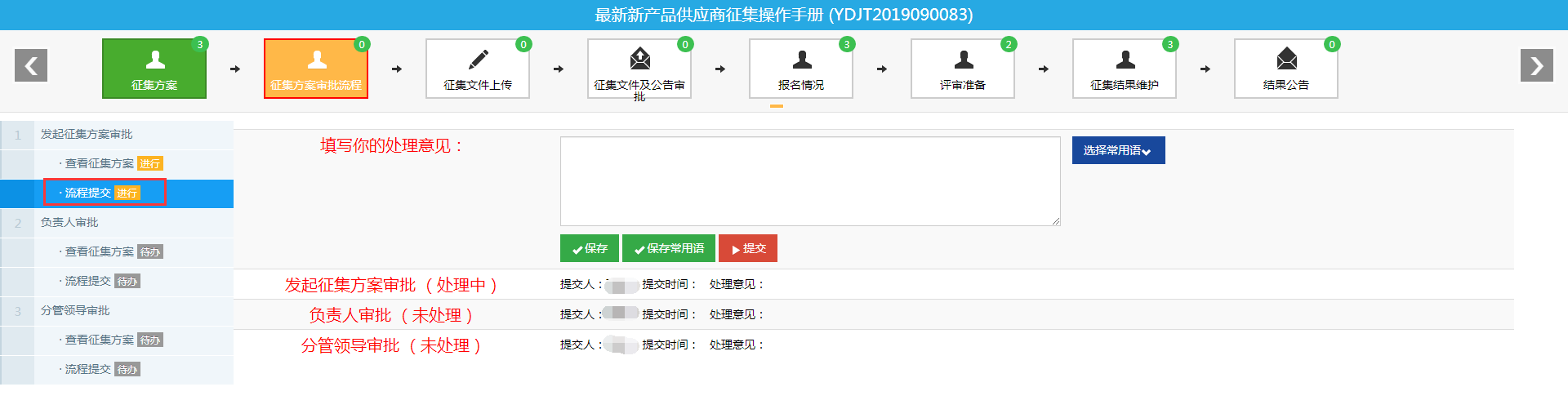
图-2
点击流程提交填写审批意见,后面的负责人审批和分管领导审批看项目创建的时候选的什么人,如果是同一个人的话就会在下面显示审批流程,点击填写审批意见即可。审批流程结束后,自动进入下一个环节。
11.4.4 征集文件上传 #征集文件上传
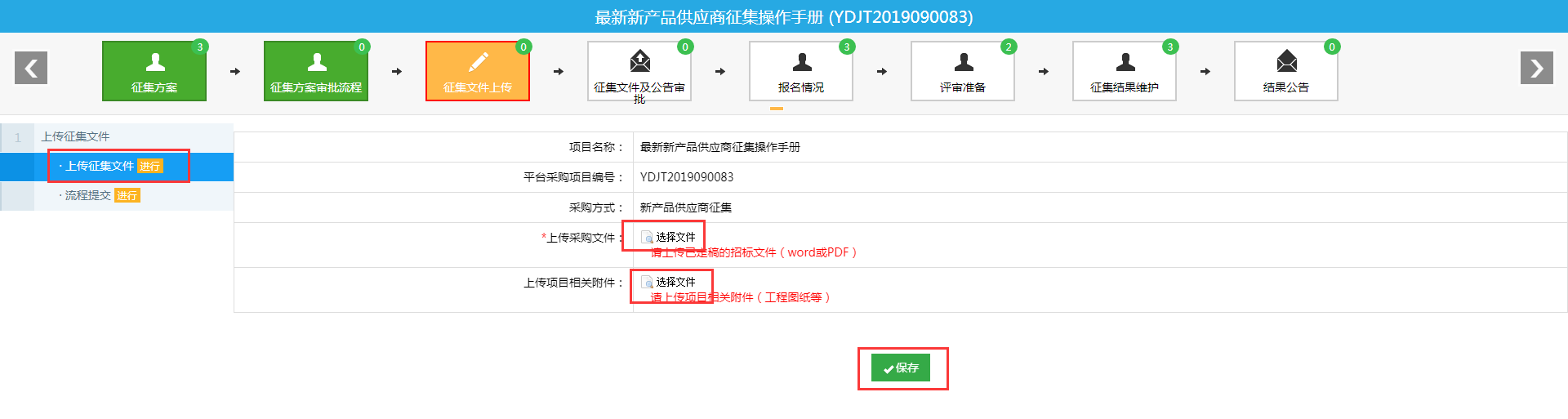
图-3
点击上传相应的文件即可,点击保存。点击流程提交,填写审批意见,即可流转到下一环节。
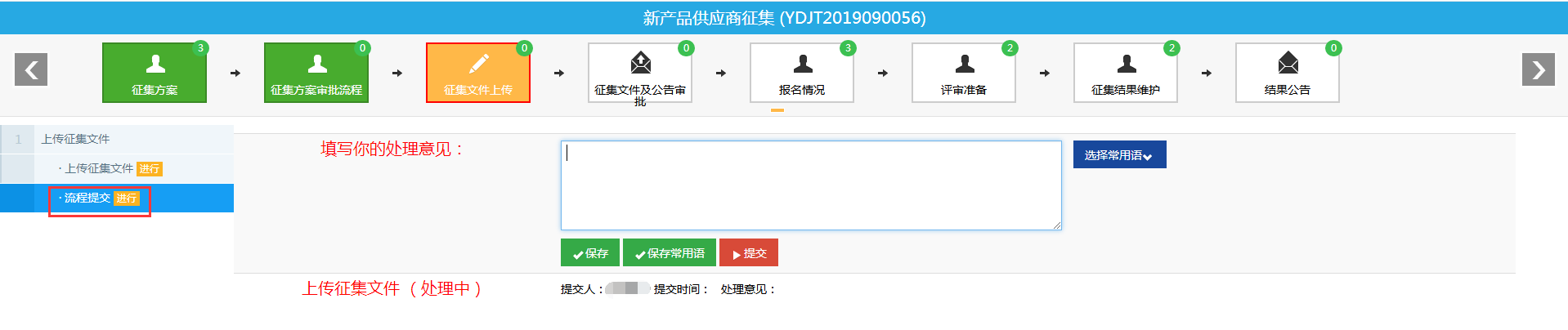
图-4
11.4.5 征集文件及公告审批 #征集文件及公告审批
11.4.5.1 编辑公告 #编辑公告-5
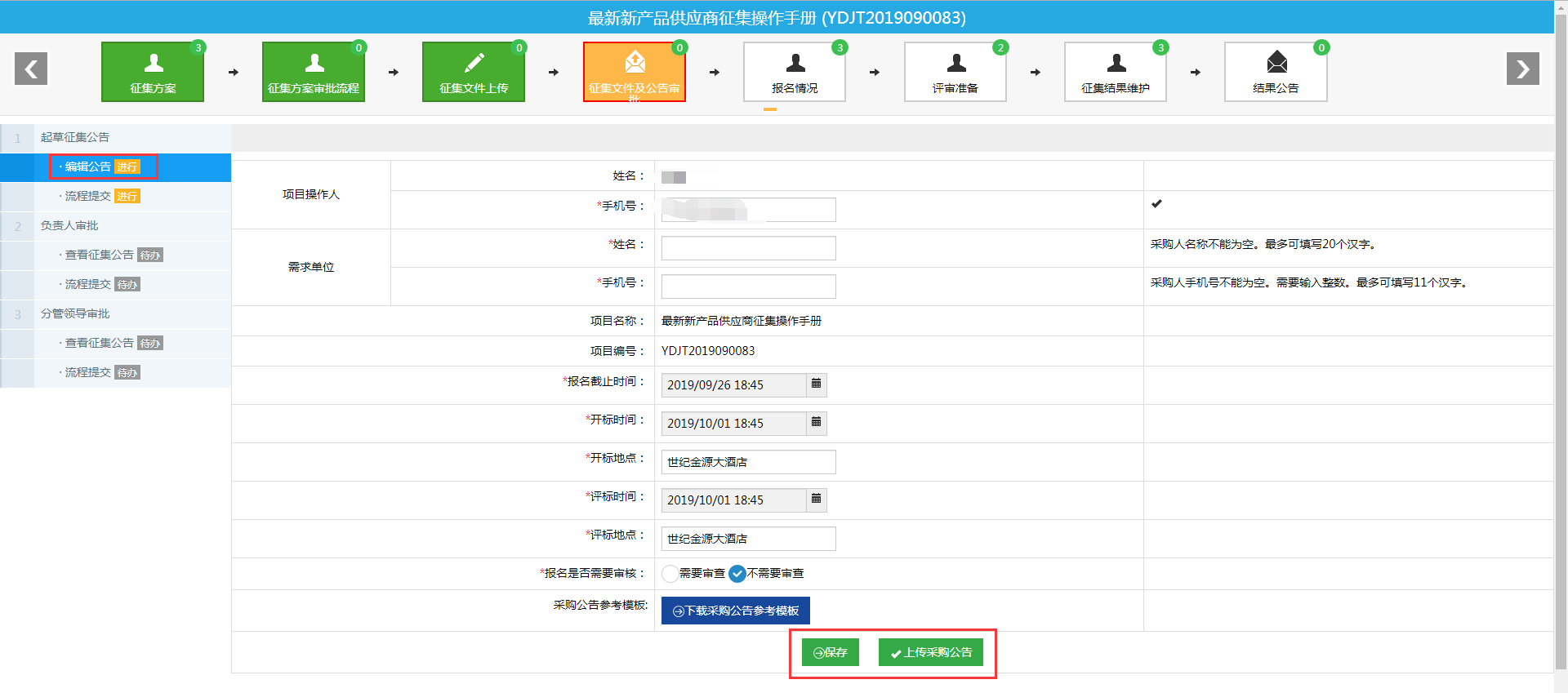
图-1
填写相应信息后点击保存,然后点击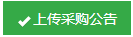
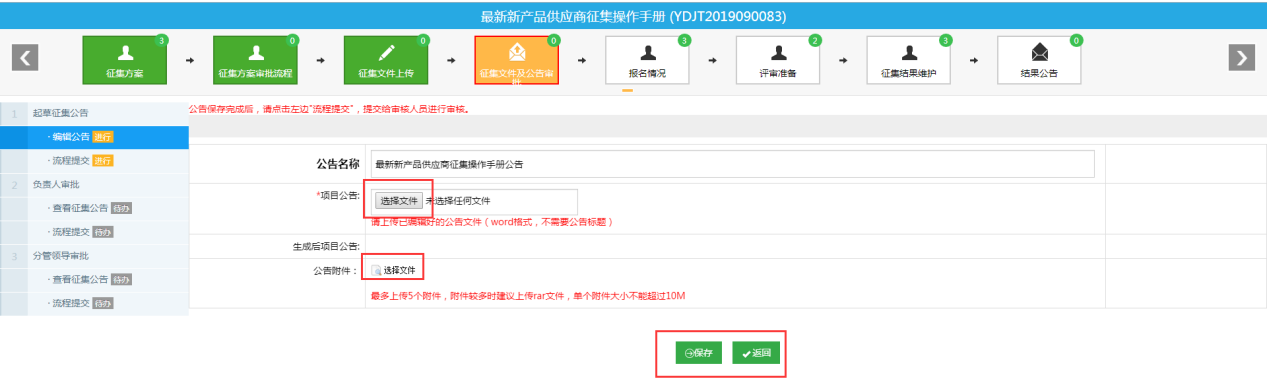
图-2
上传相应文件返回即可。
11.4.5.2 流程提交 #流程提交-11
参考11.6.3.2流程提交
11.4.6 报名情况 #报名情况-3
11.4.6.1 供应商报名情况 #供应商报名情况-1
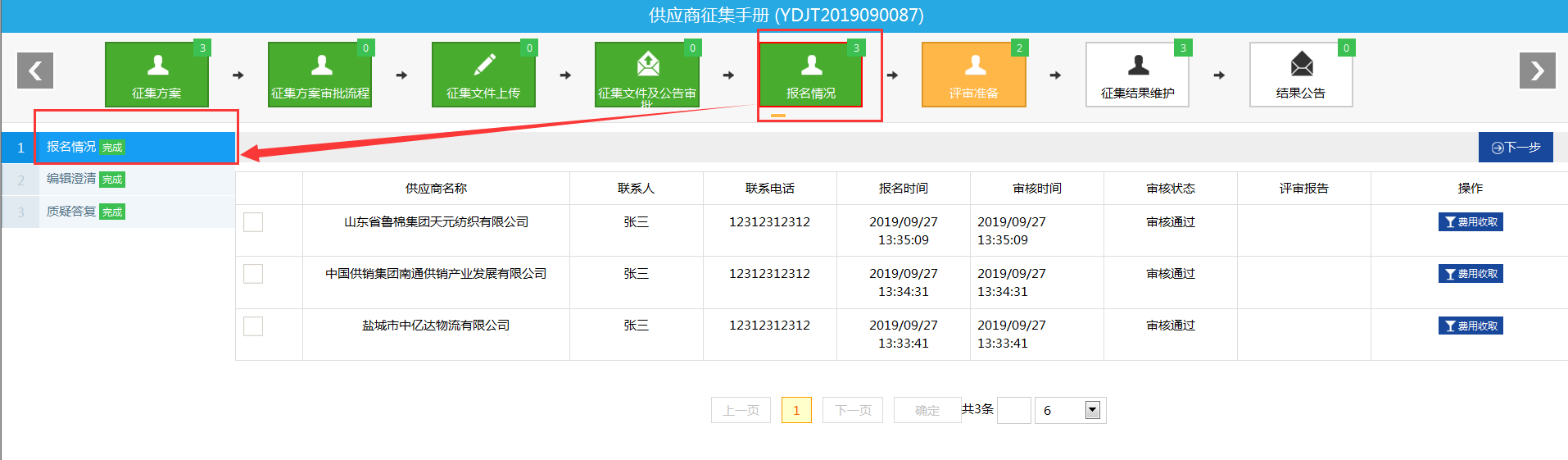
图-1
点击供应商报名审核可以查看审核通过的供应商,如果项目收费,还可以点击 进行相应的标书费或者保证金的收取操作,然后点击下一步。
进行相应的标书费或者保证金的收取操作,然后点击下一步。
11.4.6.2 编辑澄清 #编辑澄清-5

图-3
11.4.6.3 质疑答复 #质疑答复-6
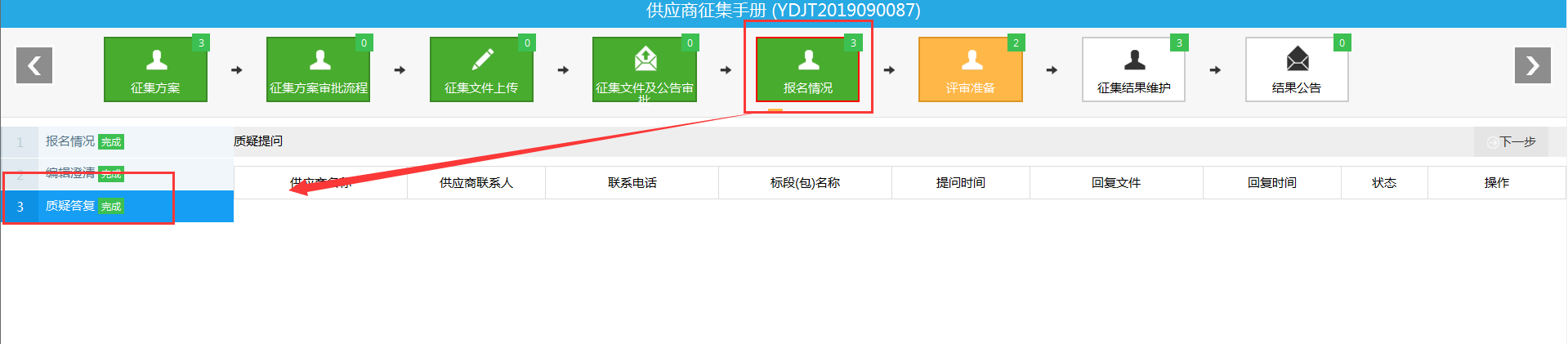
图-4
11.4.7 评审准备 #评审准备
11.4.7.1 评委会维护 #评委会维护-6
点击增加按钮,然后保存。
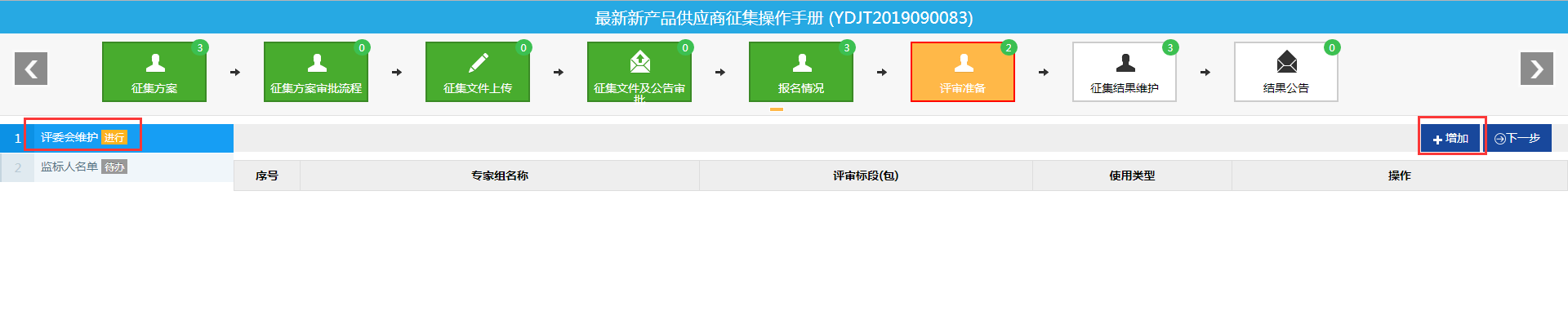
这时候点击专家录入开始录入专家,待专家录入完成后点击下一步。

图-7
11.4.7.2 监标人名单 #监标人名单-6

图-1
点击从系统内选择。然后点击下一步。
11.4.8 结果维护 #结果维护-2
11.4.8.1 征集结果维护 #征集结果维护

图-1
可以手动设置哪家供应商中标也可以取消中标。点击 按钮,可以新增中标结果
按钮,可以新增中标结果
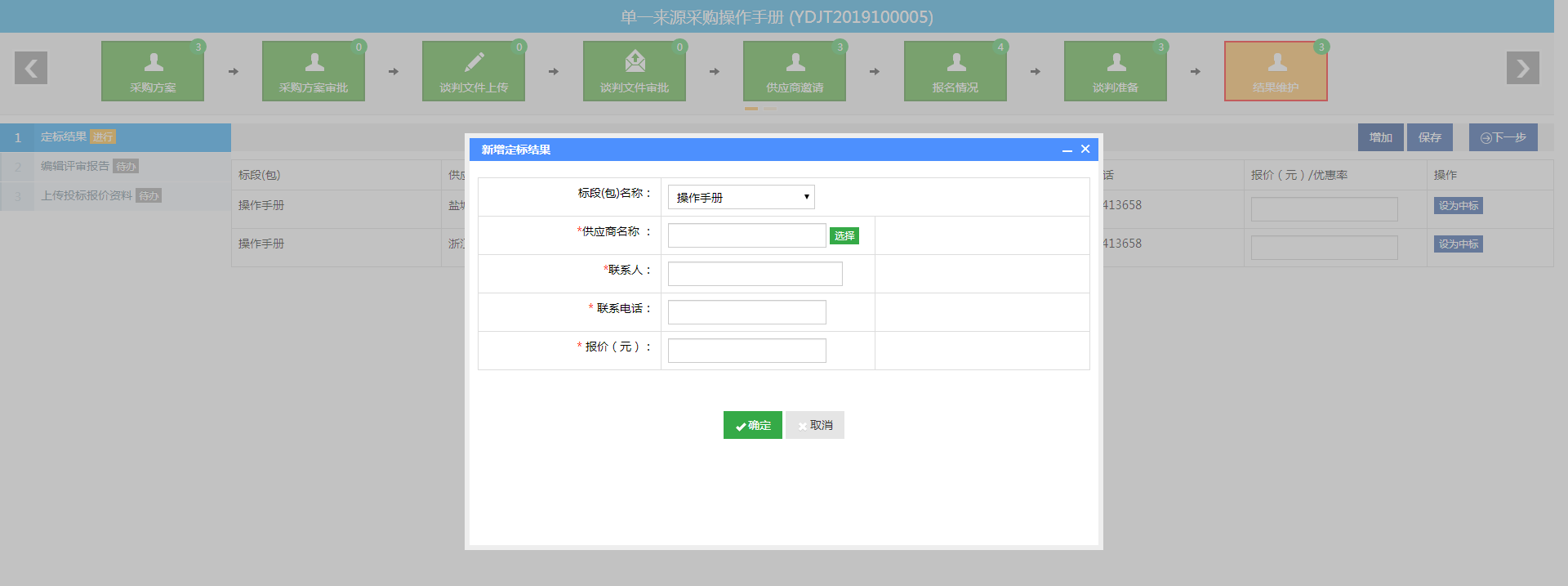
然后点击下一步。
11.4.8.2 编辑评审报告 #编辑评审报告-3
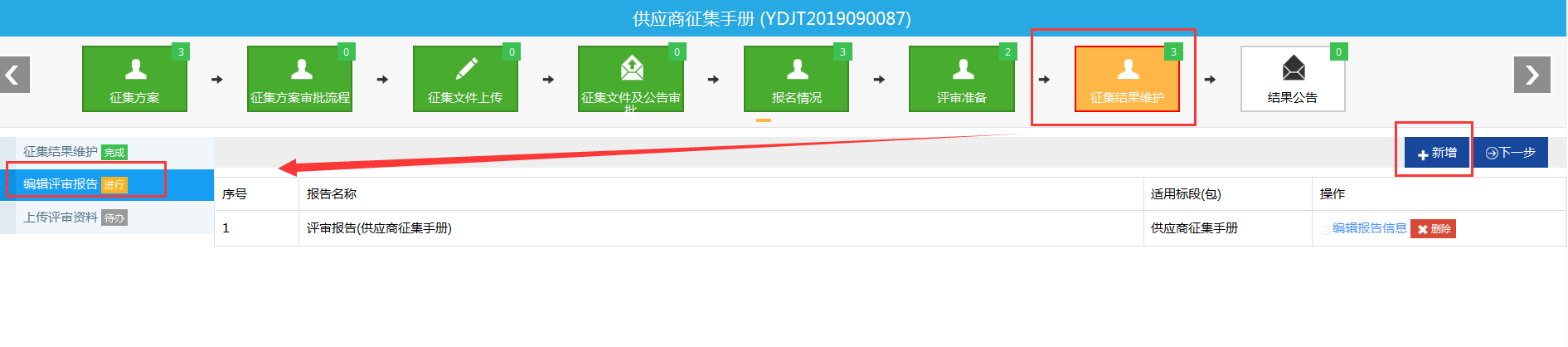
图-2
点击 然后上传评审报告即可
然后上传评审报告即可
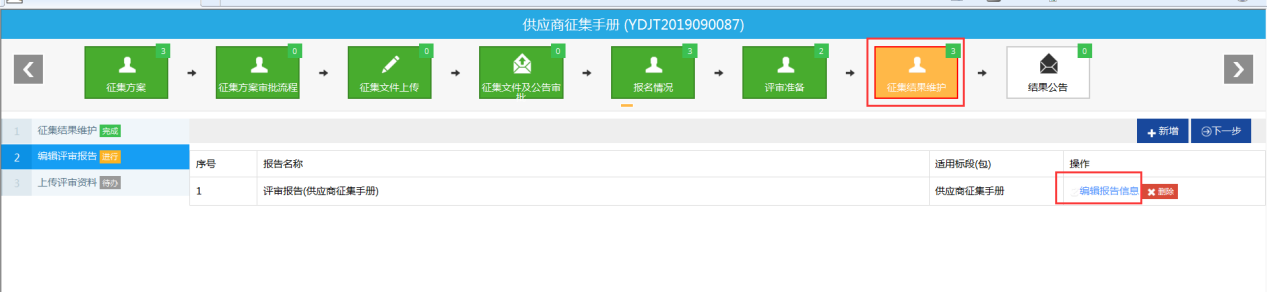
然后点击编辑报告信息,上传信息然后点击下一步。
11.4.8.3 上传评审资料 #上传评审资料
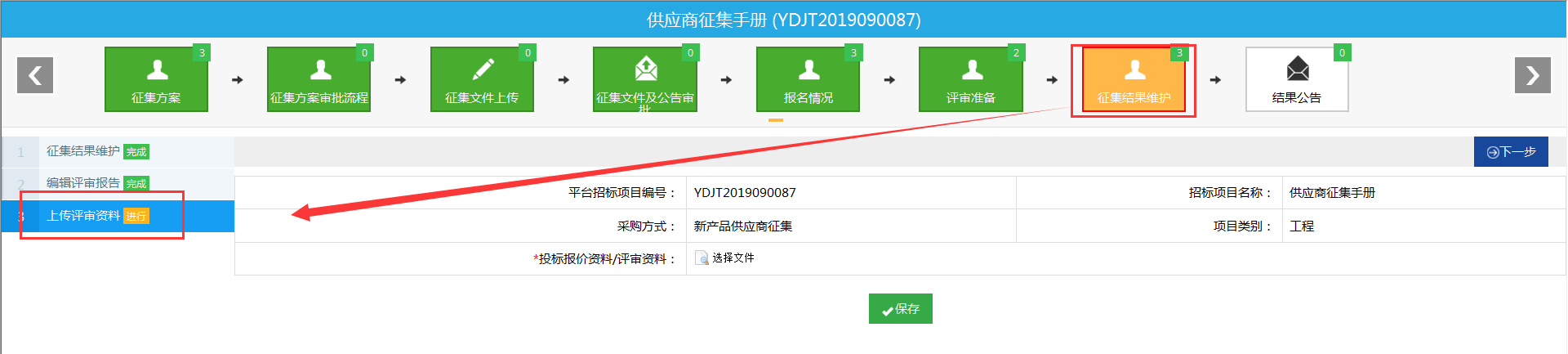
图-3
点击选择文件上传相应文件即可。
11.4.9 结果公告 #结果公告-7
11.4.9.1 编辑结果公告 #编辑结果公告-7
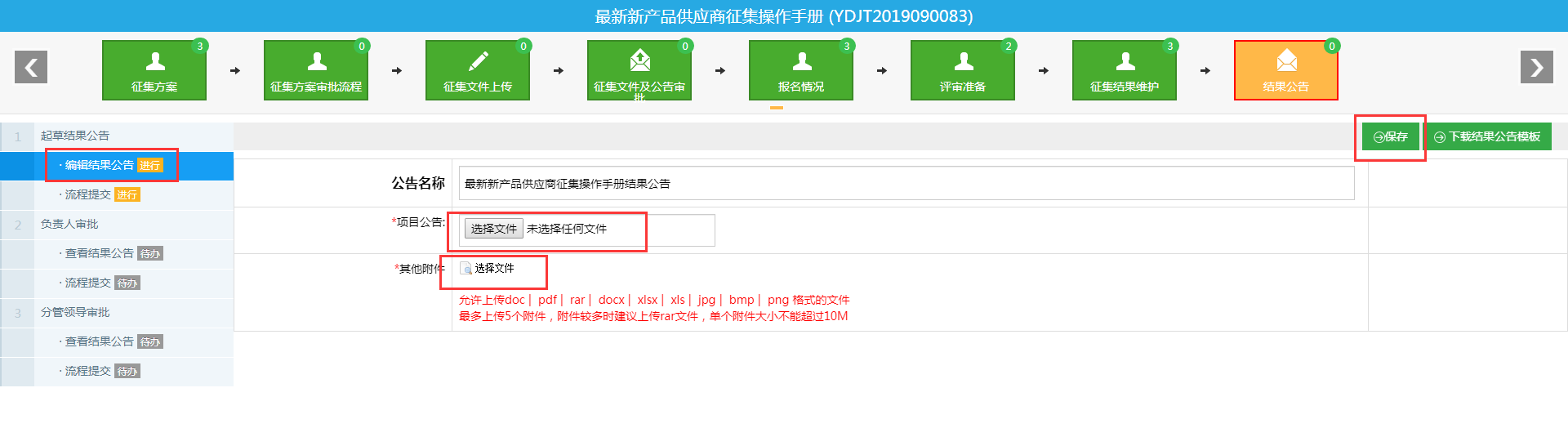
图-1
上传相应的公告即可,然后根据审批流程提交审批意见,待流程审批结束后,自动进入下一环节。这样流程就结束了。
至此,新产品供应商征集流程结束。
紧急采购
适用于生产经营中的紧急事项采购。
11.5.1 项目立项 #项目立项-9
参考"询价采购"流程,项目立项时"是否运营采购"选"是",采购方式选择"紧急采购",其他的根据情况填写。点击提交。
11.5.2 采购方案 #采购方案-2
11.5.2.1 采购方案 #采购方案-3
点击"项目向导",弹出如图-1所示的采购方案编制:
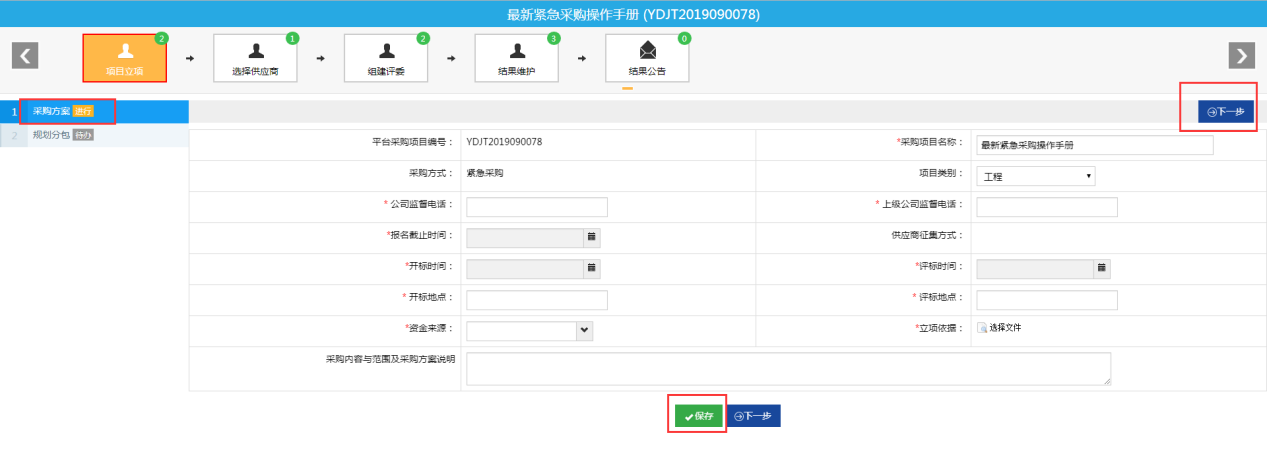
图-1
把图-1的内容填写完整后,点击"保存"后点击"下一步"按钮:
11.5.2.2 规划分包 #规划分包-7

图-2
如图二所示分包已经建好,点击规划分包按钮后点击新增标段。
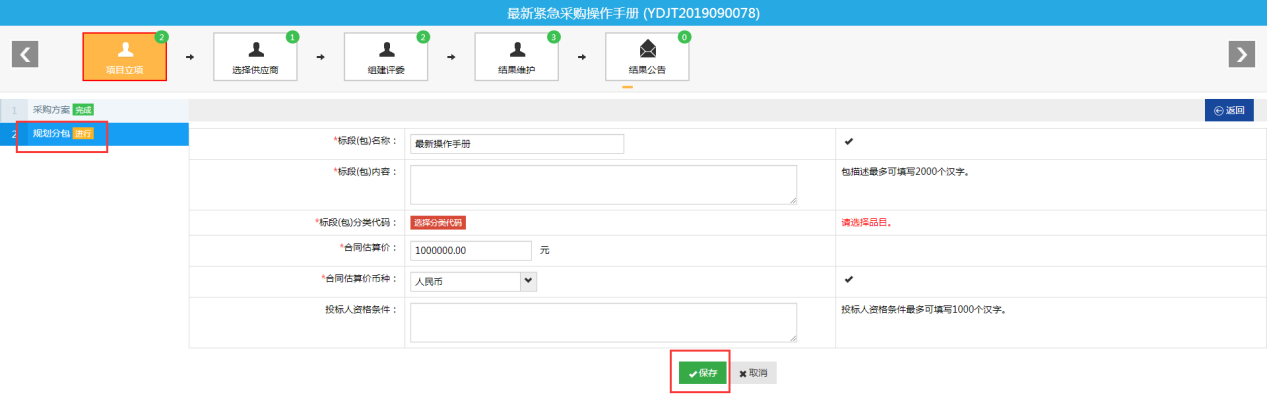
图-3
填写完信息后点击保存然后返回。
 图-4
图-4
然后点击下一步。
11.5.3 供应商邀请 #供应商邀请-1
11.5.3.1 邀请供应商 #邀请供应商-7

图-1
点击邀请供应商后可以选择人工指定也可以系统抽取,然后点击下一步。
11.5.4 组建评委 #组建评委
11.5.4.1 评委会维护 #评委会维护-7
点击增加按钮,编辑信息

点击保存,然后录入专家。

图-7
这时候点击专家录入开始录入专家,待专家录入完成后点击下一步。
11.5.4.2 监标人名单 #监标人名单-7

图-1
点击从系统内选择。然后点击下一步。
11.5.5 结果维护 #结果维护-3
11.5.5.1 定标结果 #定标结果-6

图-1
可以手动设置哪家供应商中标也可以取消中标。点击 按钮,可以新增中标结果
按钮,可以新增中标结果
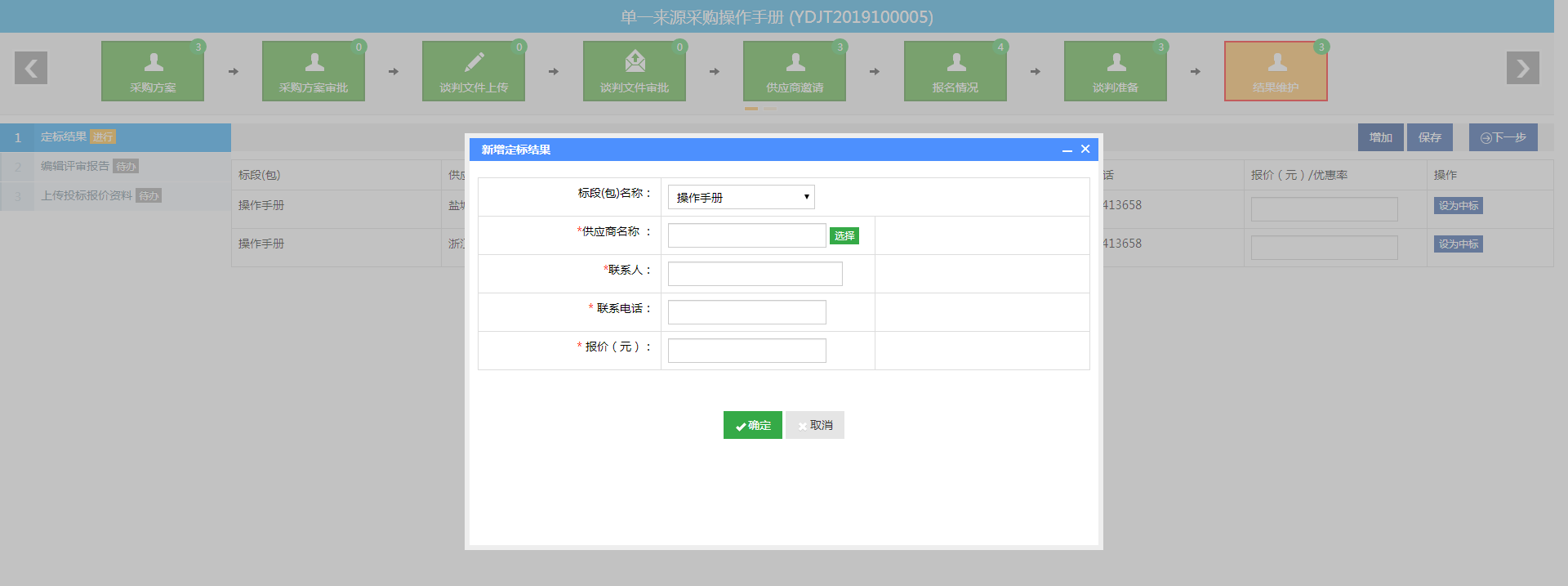
然后点击下一步。
11.5.5.2 编辑评审报告 #编辑评审报告-4
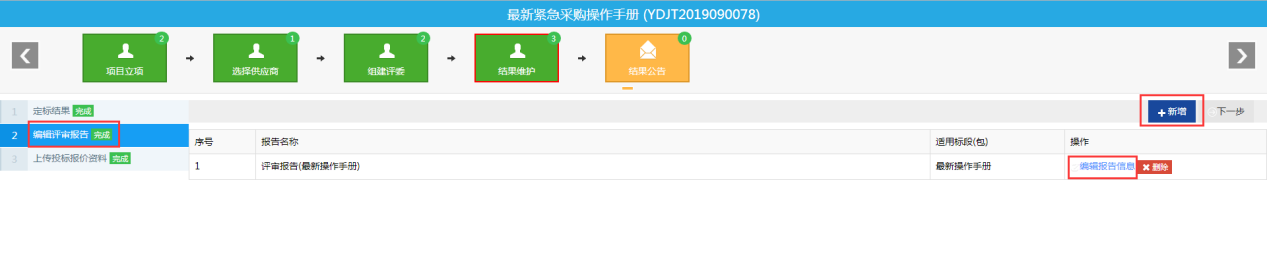
图-2
点击 然后上传评审报告即可。然后点击编辑报告信息,上传信息然后点击下一步。
然后上传评审报告即可。然后点击编辑报告信息,上传信息然后点击下一步。
11.5.5.3 上传投标报价资料 #上传投标报价资料-2
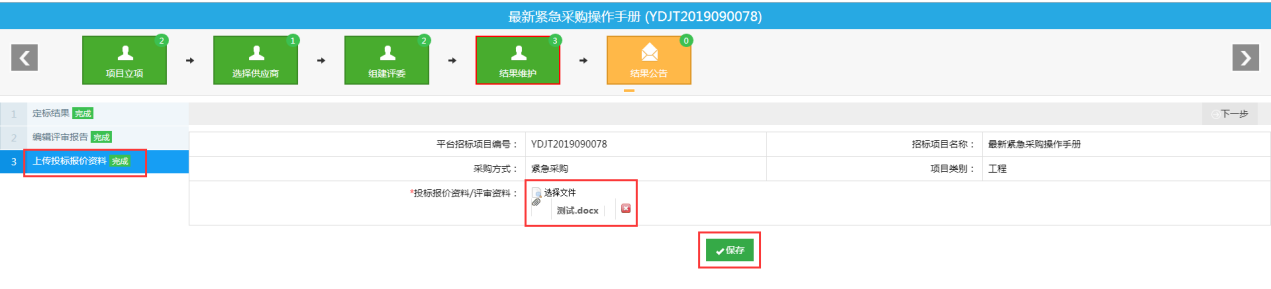
点击选择文件上传即可。点击下一步。
11.5.6 结果公告 #结果公告-8
11.5.6.1 编辑结果公告 #编辑结果公告-8
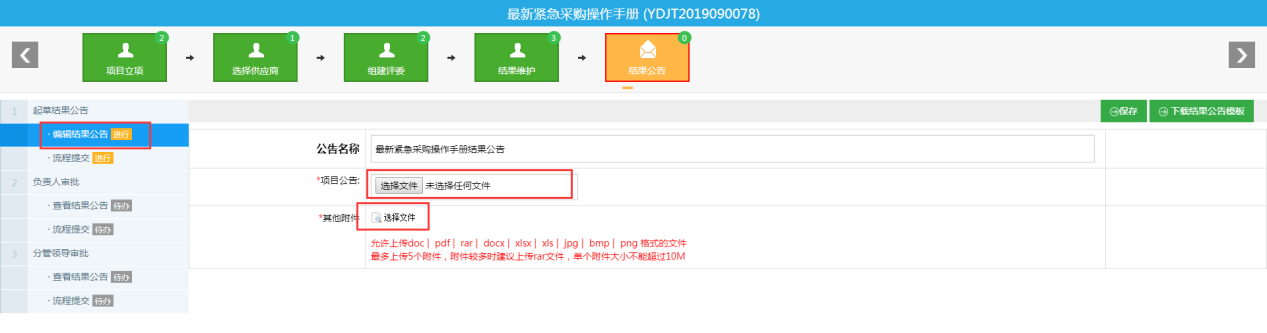
图-1
上传相应的公告即可,然后根据审批流程提交审批意见,待流程审批结束后,自动进入下一环节,然后整个流程就走完了。
至此,紧急采购流程结束。
多源采购
多源采购是指在不具备竞争要素的买方市场条件下,向多家供应商征求建议或报价的采购工程、货物和服务的采购方式。
多源采购适用条件:企业生产需要、有多家供应商可以提供且不符合招标或其他竞争条件,采购人进行价格要约,多家供应商承诺并签订合同的采购;货源质量经评估,采购人依质量等级确定价格,采购人与众多供应商签订合同的采购。
11.6.1 项目立项 #项目立项-10
项目立项时,是否运营供应商选"是",采购方式选择"多源采购",其他的根据实际情况填写。点击提交
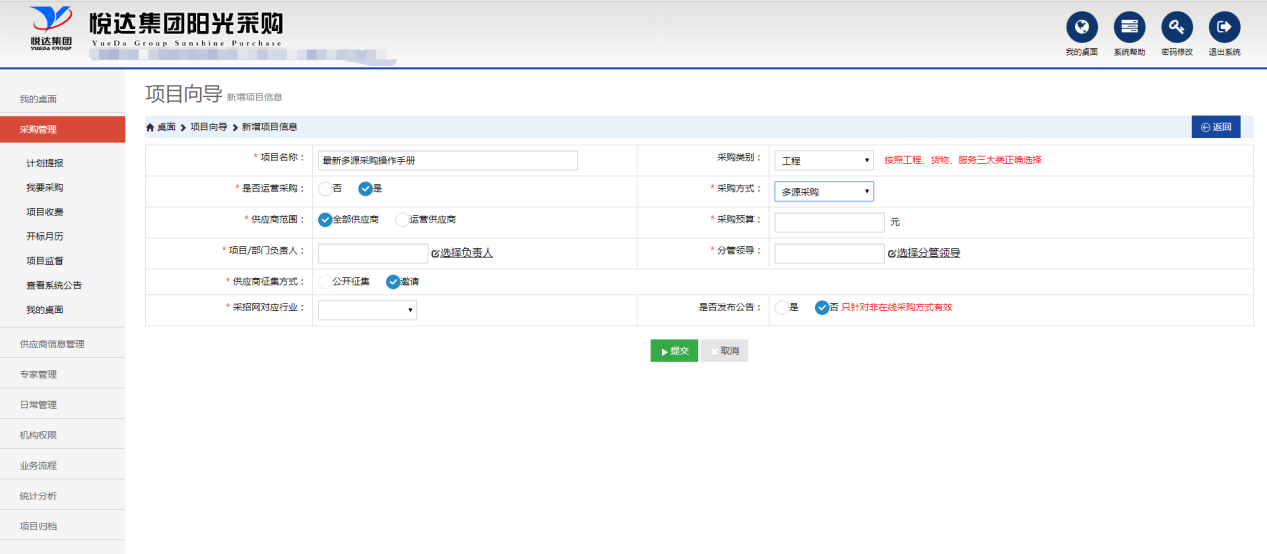
图-1
点击项目向导
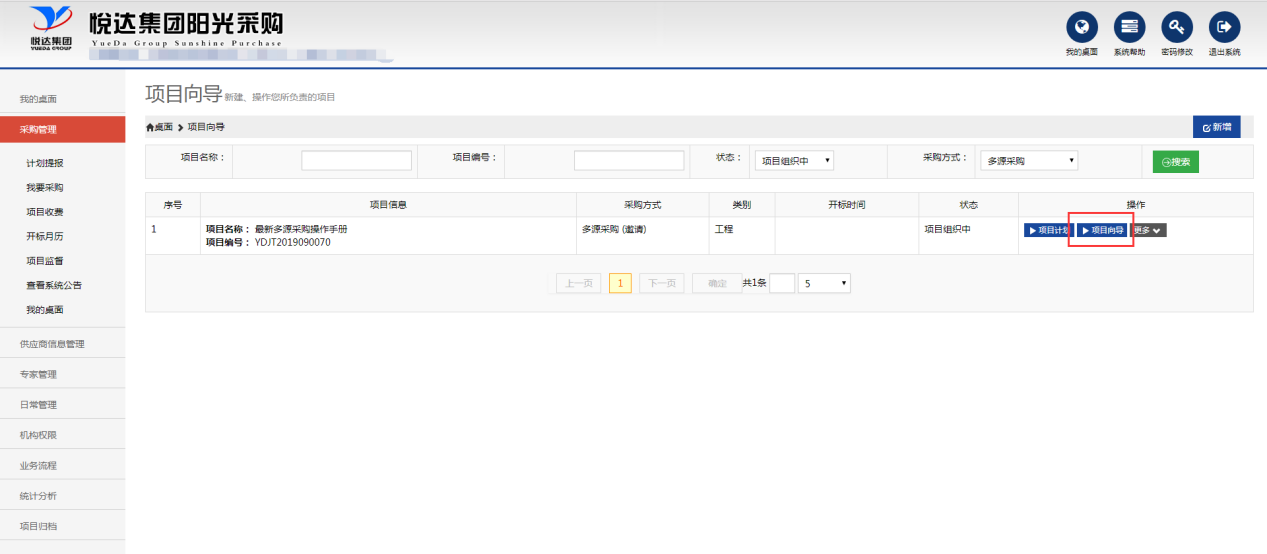
图-2
11.6.2 采购方案 #采购方案-4
11.6.2.1 采购方案 #采购方案-5
点击"项目向导",弹出如图-1所示的采购方案编制:
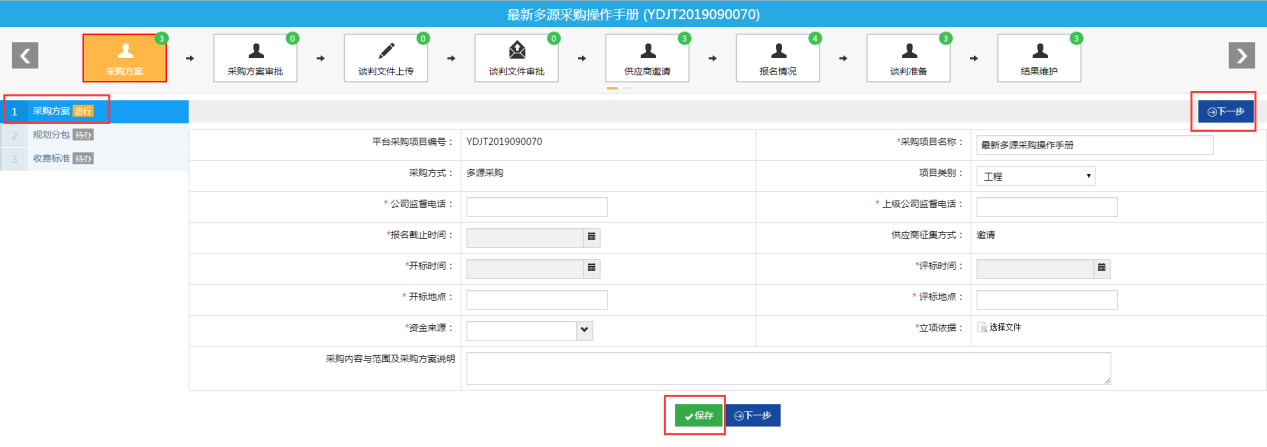
图-1
把图-1的内容填写完整后,点击"保存"后点击"下一步"按钮:
11.6.2.2 规划分包 #规划分包-8
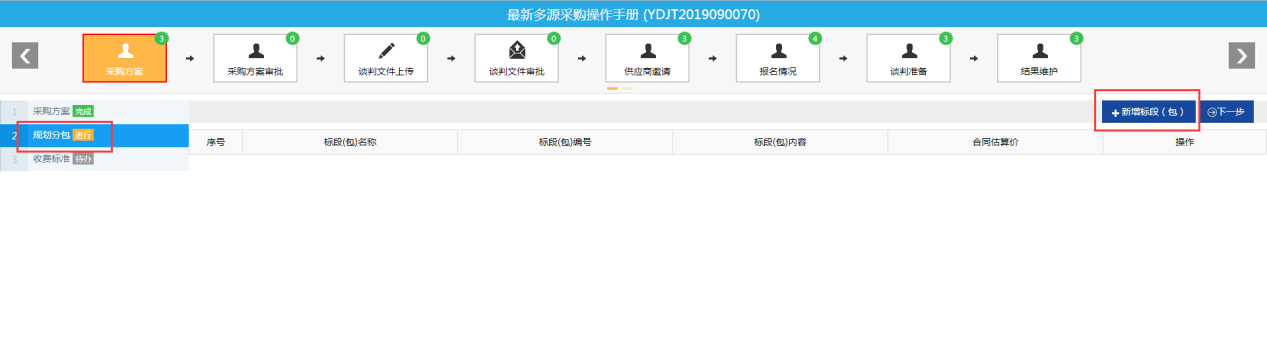
图-2
如图二所示分包已经建好,点击规划分包按钮后点击新增标段。
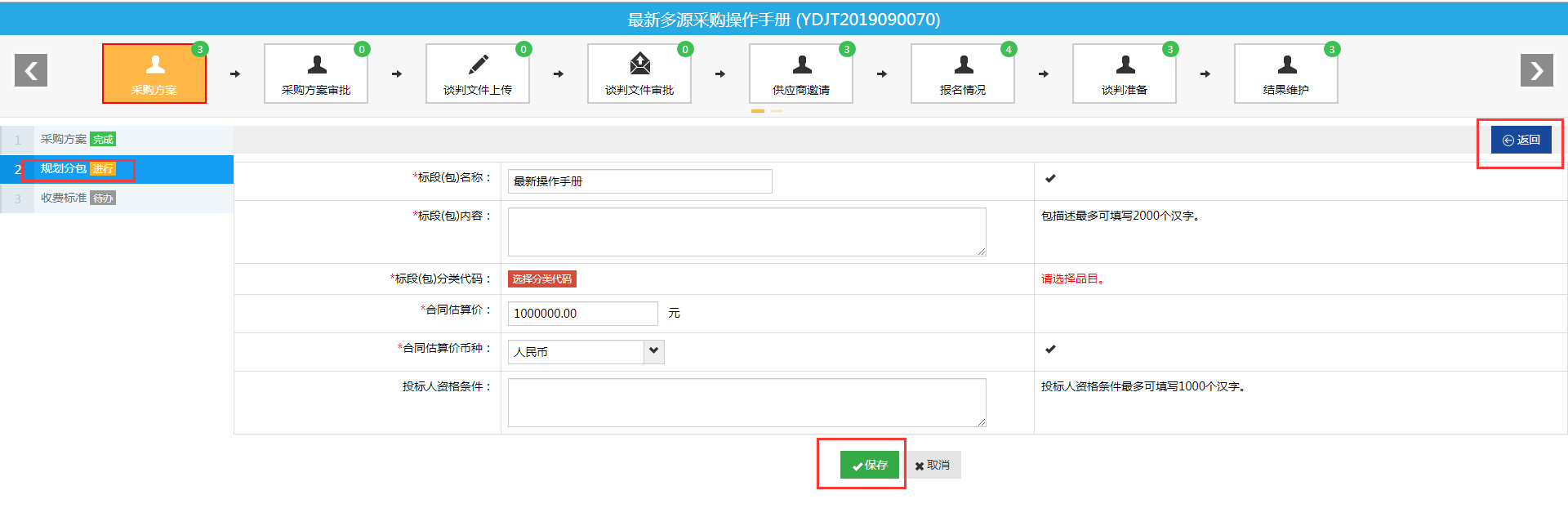
图-3
填写完信息后点击保存然后返回。
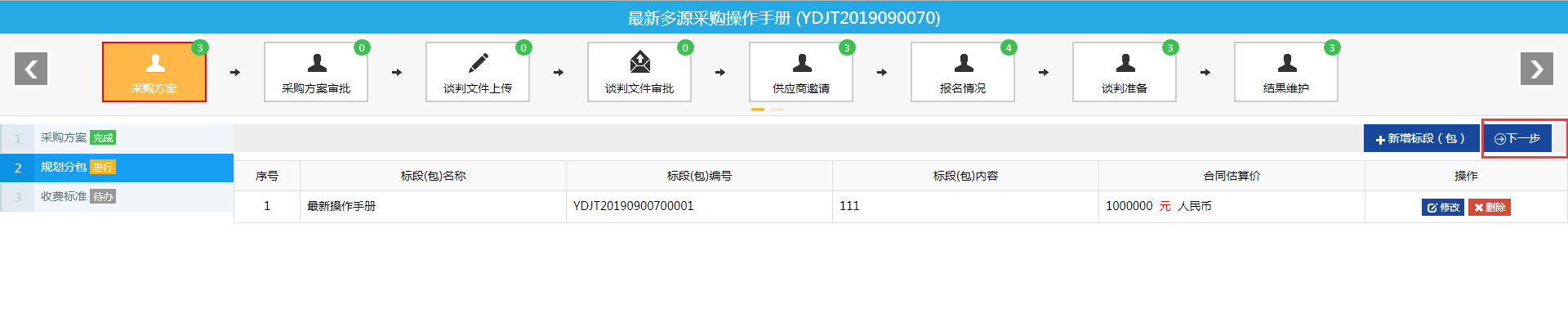
然后点击下一步。
11.6.2.3 收费标准 #收费标准-9
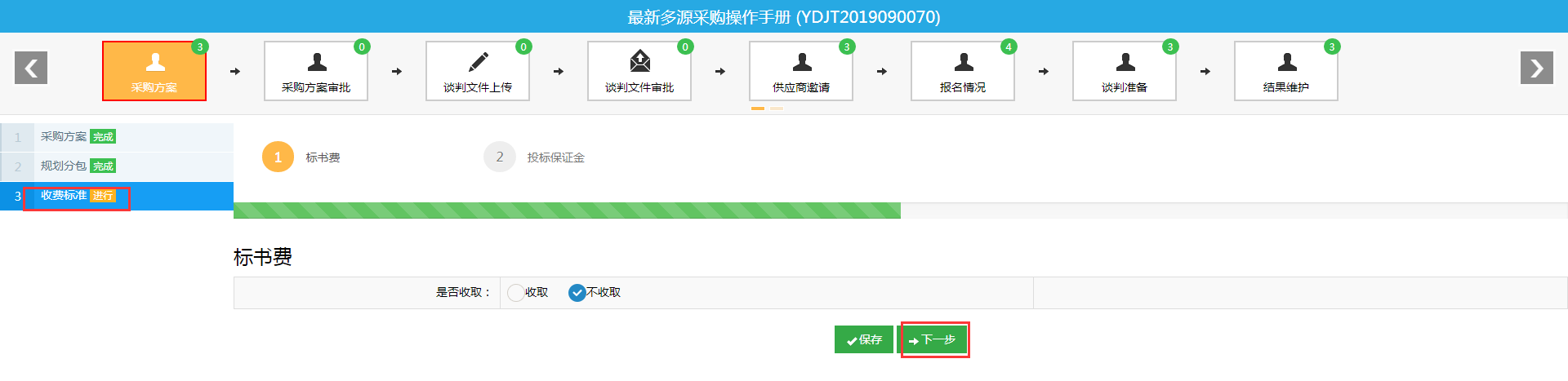
图-5
收费标准按照需求可以选择收取或者不收取,点击保存,然后点击下一步。
11.6.3 采购方案审批 #采购方案审批
11.6.3.1 查看采购方案 #查看采购方案
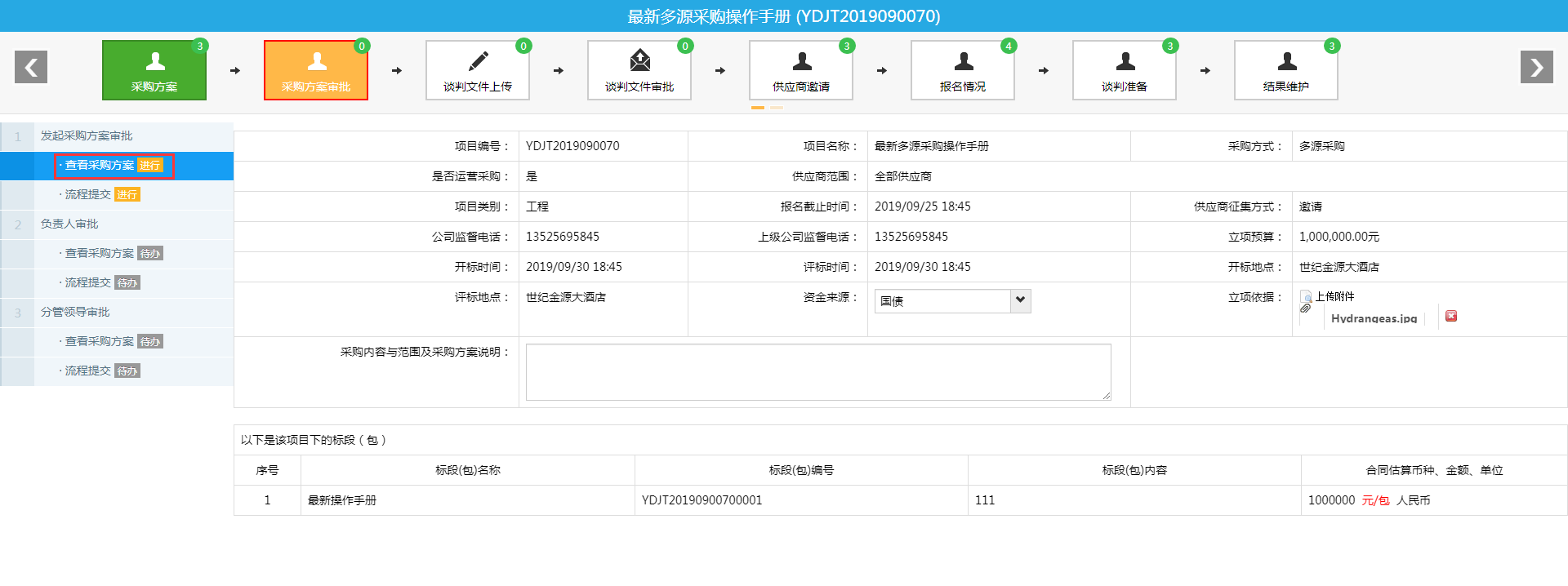
图-1
点击查看采购方案审批,可以查看当前项目的信息。然后点击流程提交。
11.6.3.2 流程提交 #流程提交-12
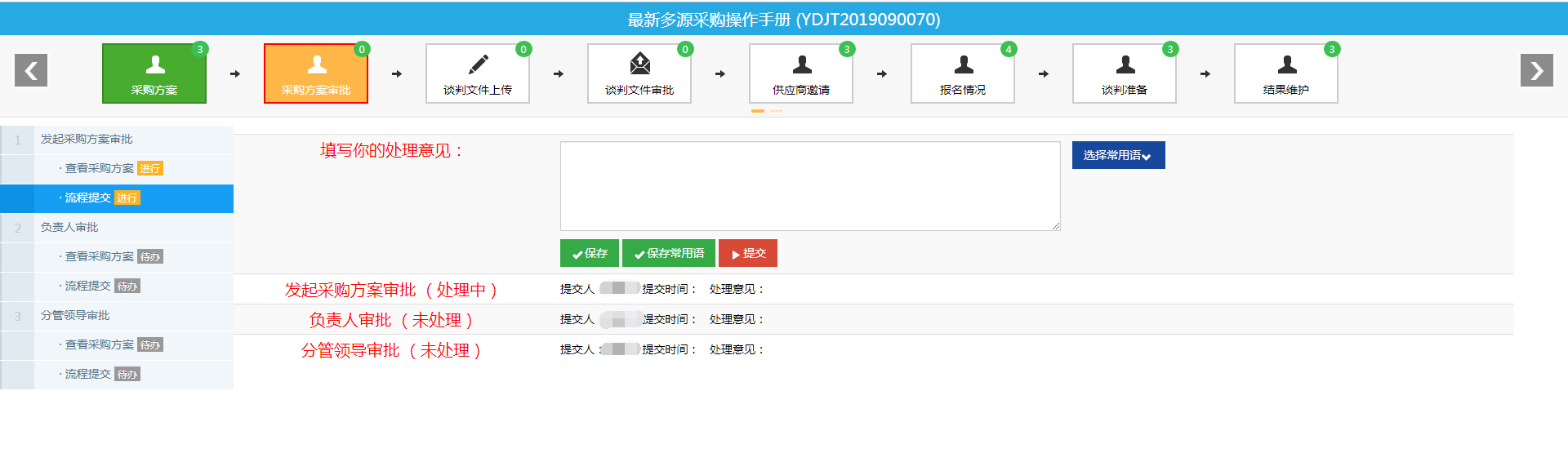
图-2
点击流程提交填写审批意见,后面的负责人审批和分管领导审批看项目创建的时候选的什么人,如果是同一个人的话就会在下面显示审批流程,点击填写审批意见即可。审批流程结束后,自动进入下一个环节。
11.6.3.3 谈判文件上传 #谈判文件上传-1
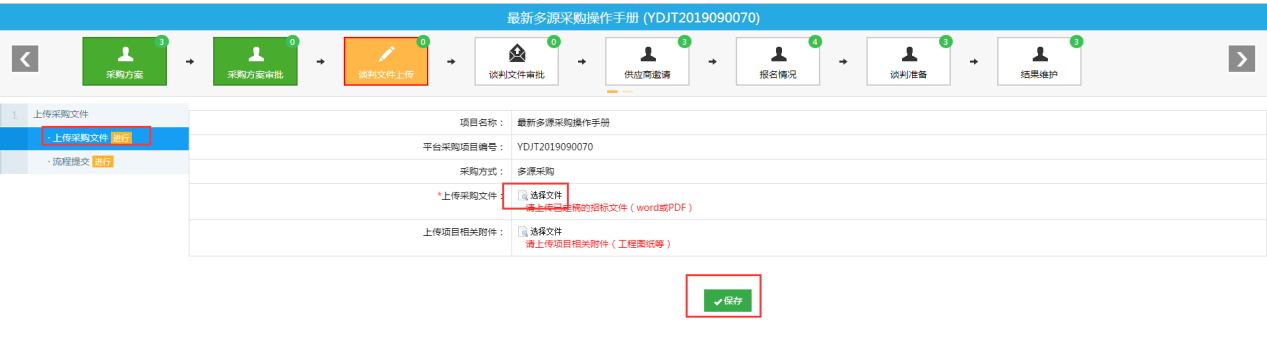
图-3
点击上传相应的文件即可,点击保存。点击流程提交,填写审批意见,即可流转到下一环节。
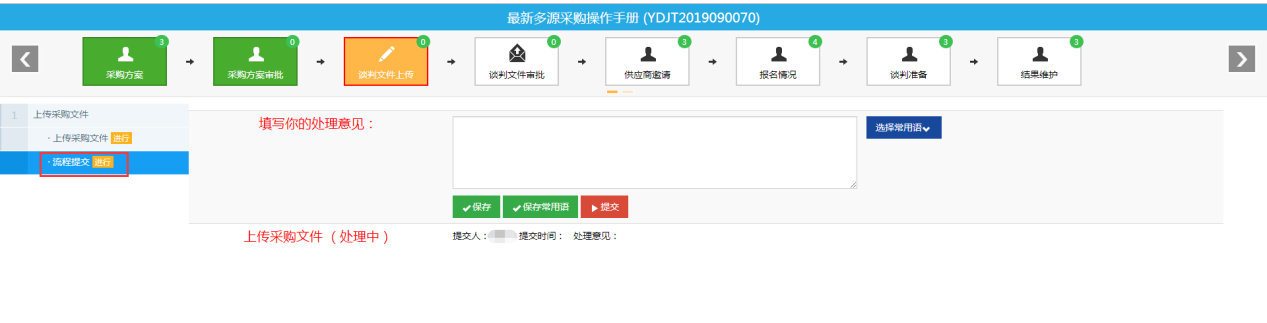
图-4
11.6.4 谈判文件审批 #谈判文件审批
11.6.4.1 编辑公告 #编辑公告-6
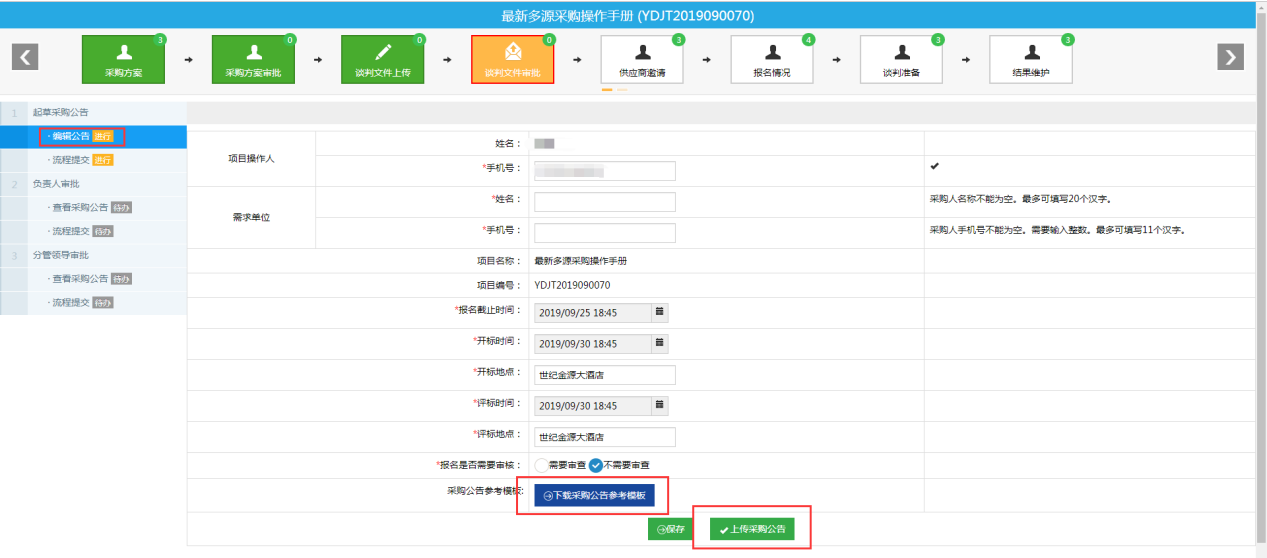
图-1
填写相应信息后点击保存,然后点击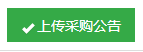
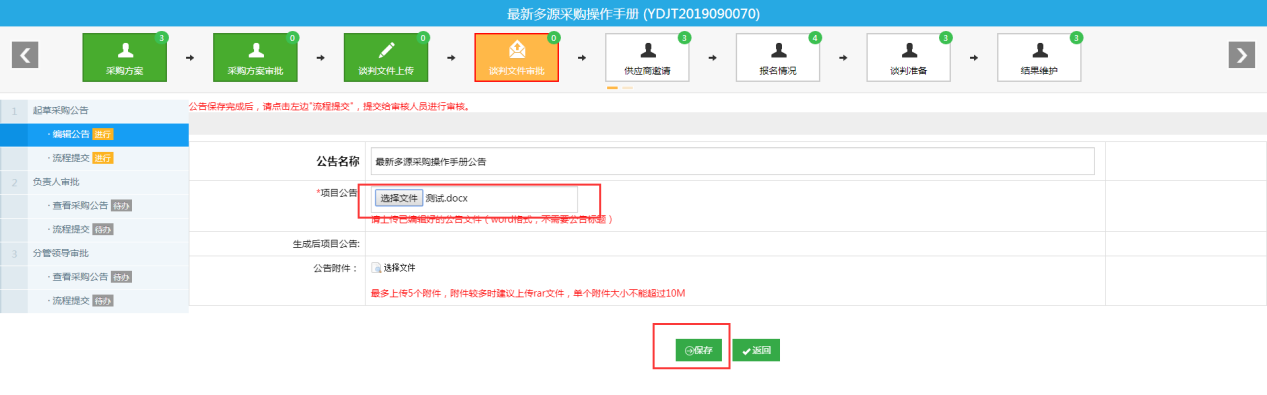
图-2
上传相应文件返回即可。
11.6.4.2 流程提交 #流程提交-13
参考11.6.3.2流程提交
11.6.5 供应商邀请 #供应商邀请-2
11.6.5.1 邀请供应商 #邀请供应商-8
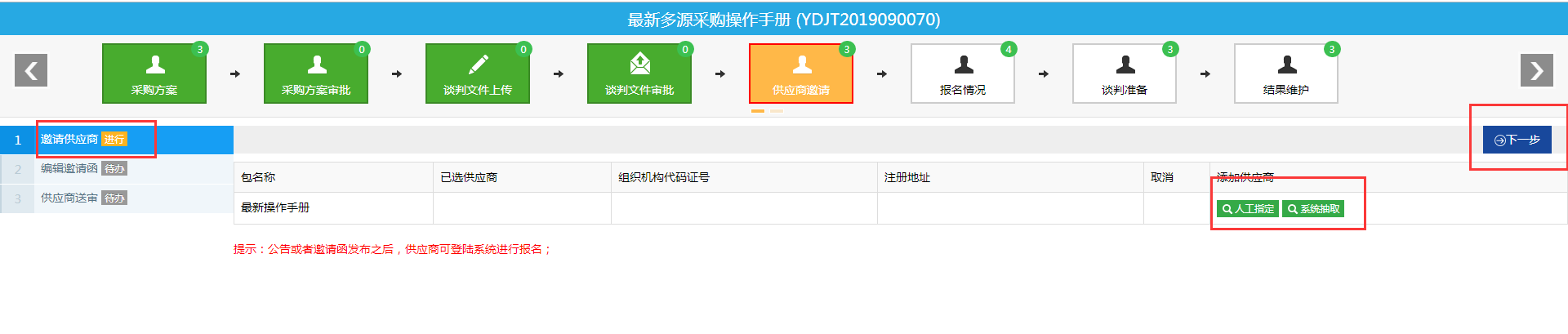
图-1
点击邀请供应商后可以选择人工指定也可以系统抽取,然后点击下一步。
11.6.5.2 编辑邀请函 #编辑邀请函-4
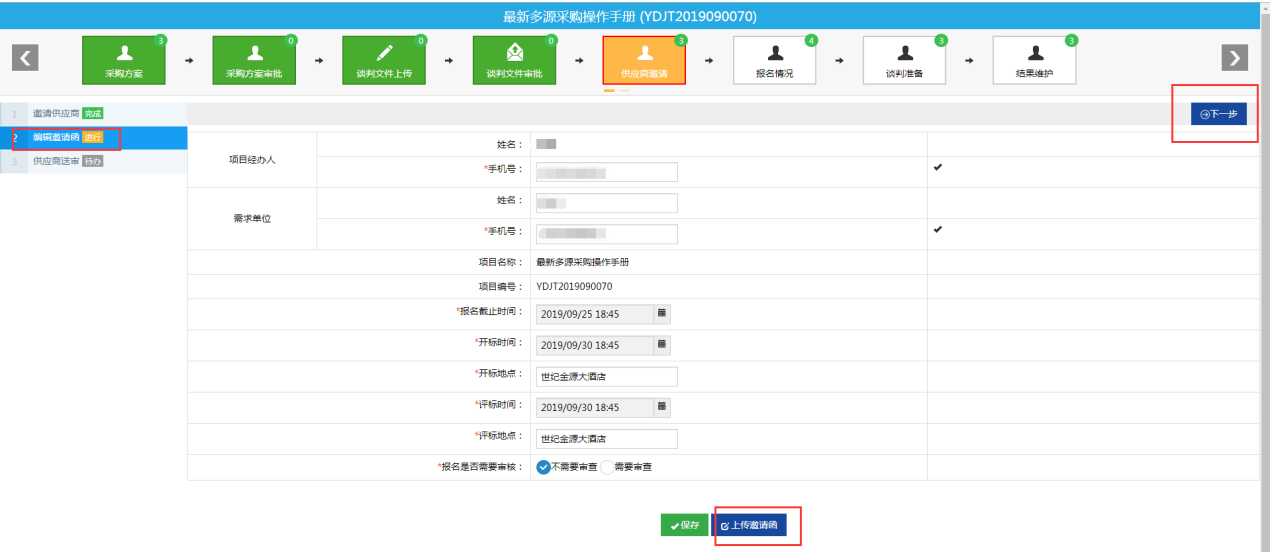
图-2
填写相应信息,点击
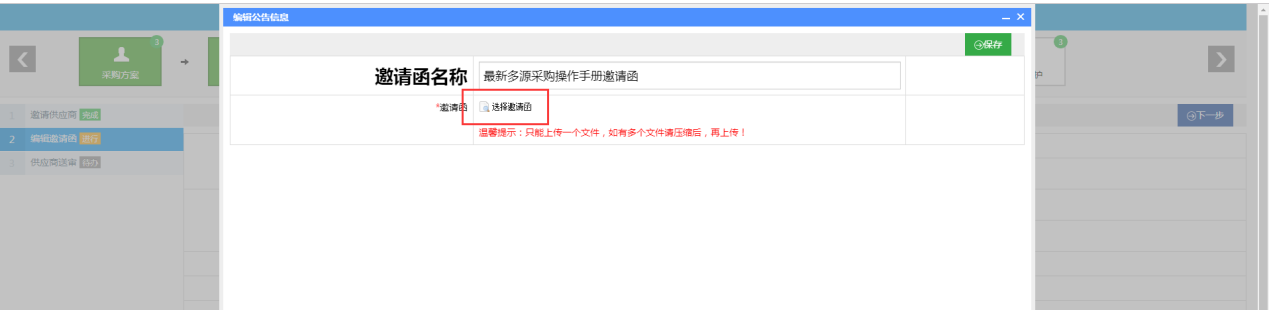
图-3
上传邀请函对应的电子文件即可,然后点击下一步。
11.6.5.3 供应商送审 #供应商送审-4

图-4
点击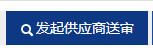 ,然后根据流程填写相应的审批意见,流程结束后注意查看当前状态
,然后根据流程填写相应的审批意见,流程结束后注意查看当前状态

图-5
当前状态显示已完成后点击下一步。
11.6.6 报名情况 #报名情况-4
11.6.6.1 供应商报名审核 #供应商报名审核-4
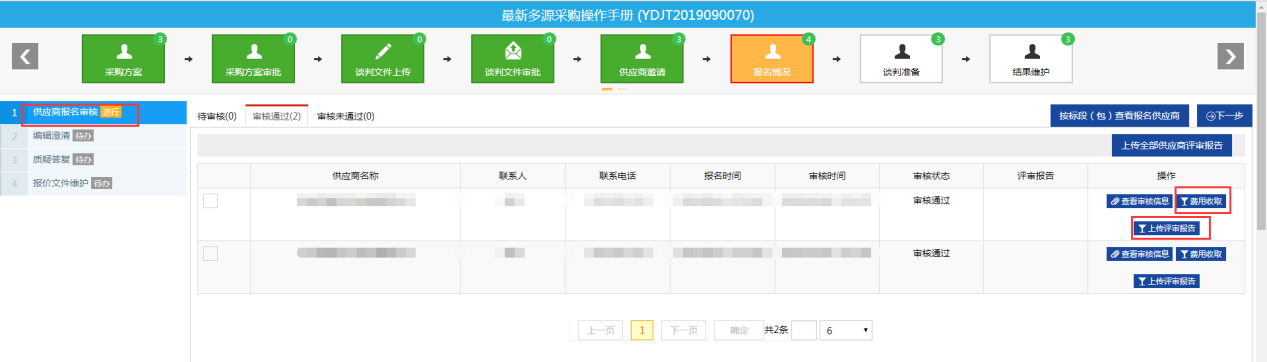
图-1
点击供应商报名审核可以查看审核通过的供应商,如果项目收费,还可以点击 进行相应的标书费或者保证金的收取操作,然后点击下一步。
进行相应的标书费或者保证金的收取操作,然后点击下一步。
11.6.6.2 编辑澄清 #编辑澄清-6

图-3
11.6.6.3 质疑答复 #质疑答复-7

图-4
11.6.6.4 报价文件维护 #报价文件维护-2
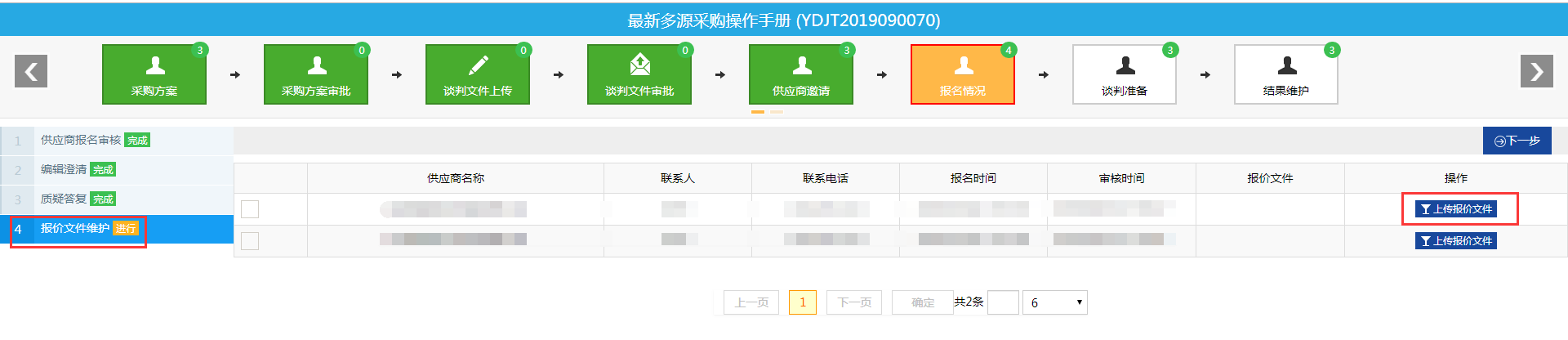
图-3
点击上传报价文件
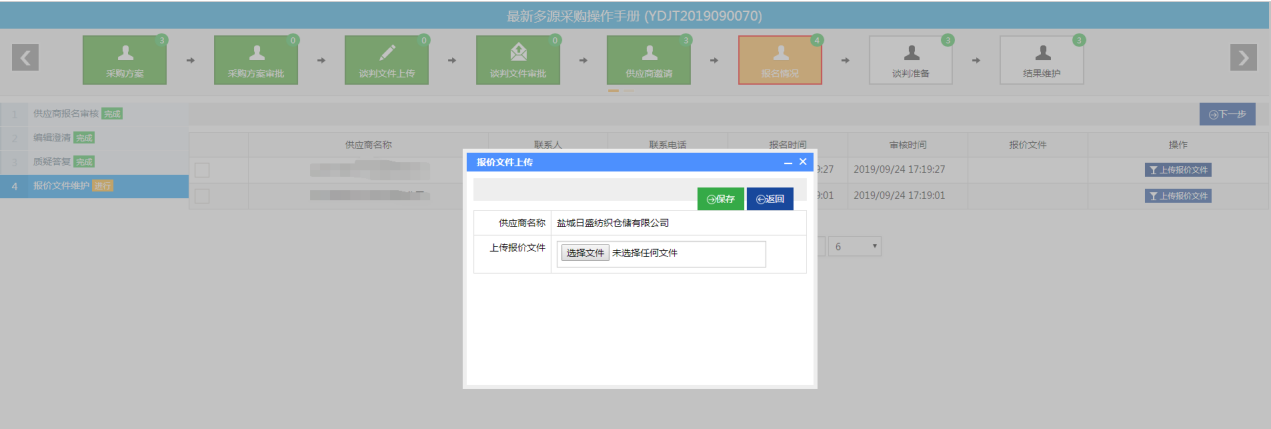
图-4
11.6.7 谈判准备 #谈判准备-2
11.6.7.1 评委会维护 #评委会维护-8
点击增加,编辑项目信息

点击保存,然后录入专家。
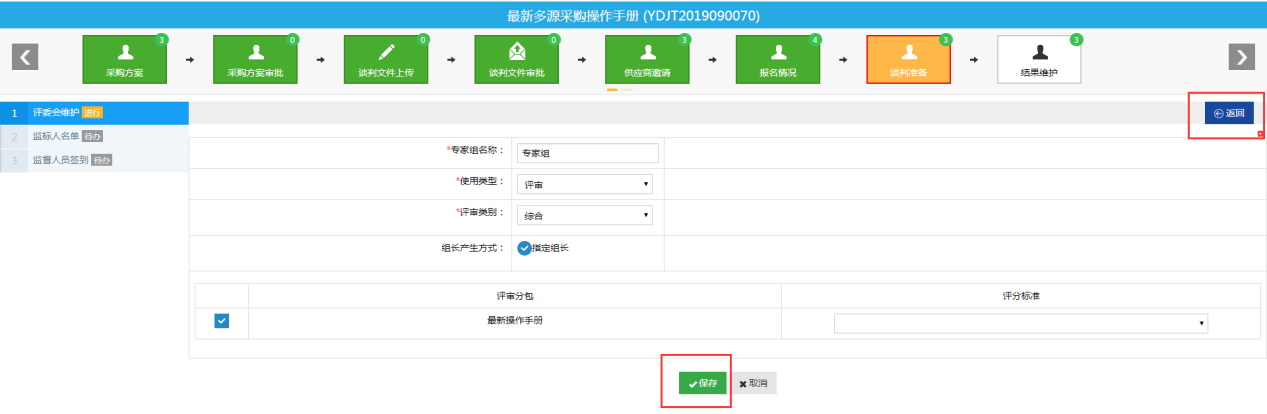
这时候点击专家录入开始录入专家,待专家录入完成后点击下一步。

图-7
11.6.7.2 监标人名单 #监标人名单-8
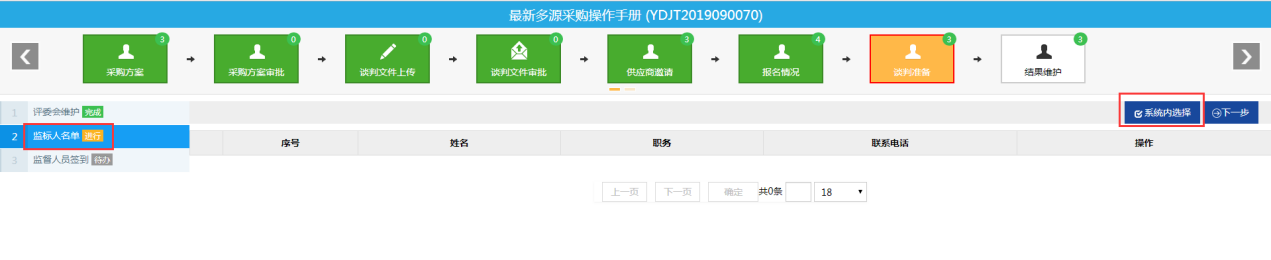
图-1
点击从系统内选择。然后点击下一步。
11.6.7.3 监督人员签到 #监督人员签到-6
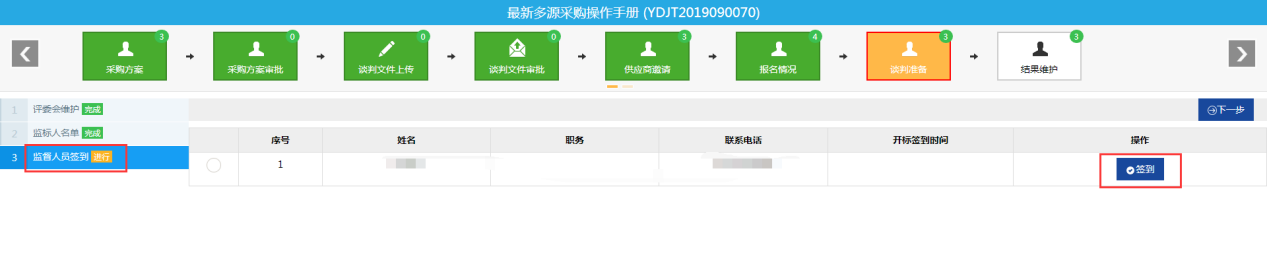
图-1
点击签到即可然后点击下一步。
11.6.8 结果维护 #结果维护-4
11.6.8.1 定标结果 #定标结果-7

图-1
可以手动设置哪家供应商中标也可以取消中标。点击 按钮,可以新增中标结果
按钮,可以新增中标结果
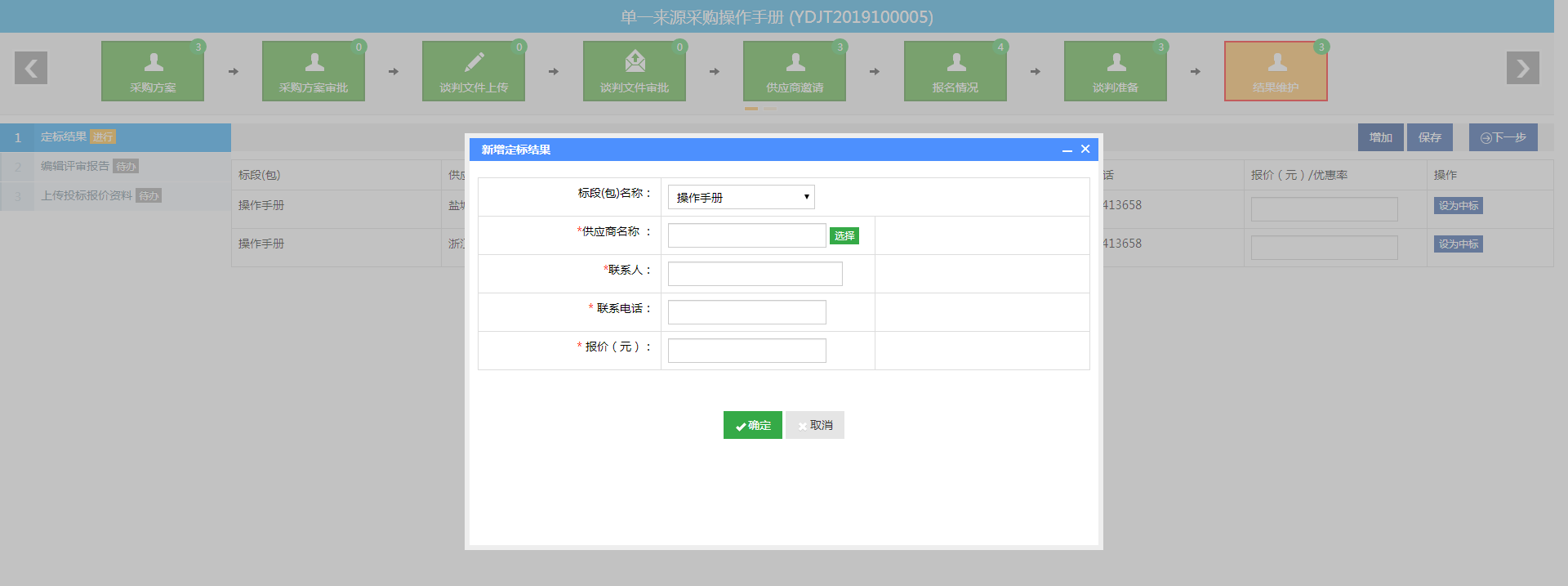
然后点击下一步。
11.6.8.2 编辑评审报告 #编辑评审报告-5
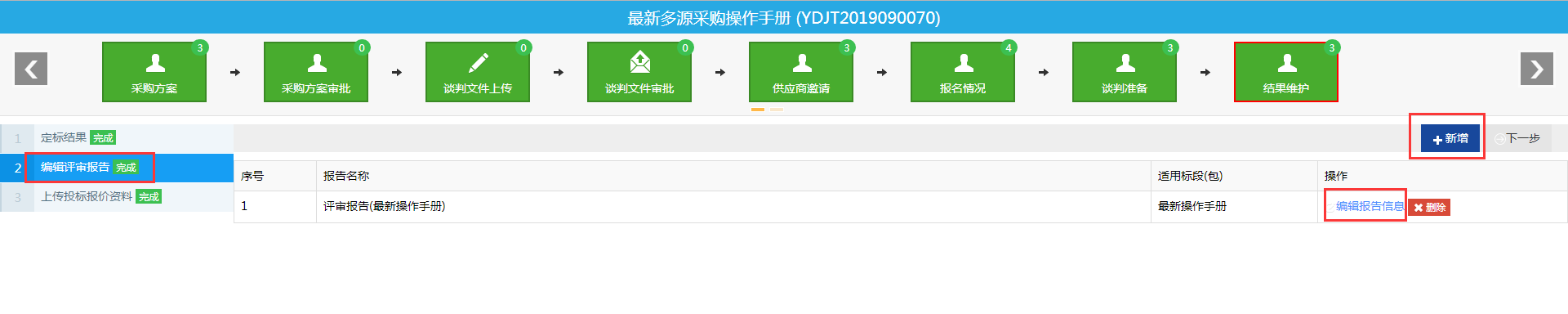
图-2
点击 然后上传评审报告即可,然后点击编辑报告信息,上传信息然后点击下一步。
然后上传评审报告即可,然后点击编辑报告信息,上传信息然后点击下一步。
11.6.8.3 上传投标报价资料 #上传投标报价资料-3
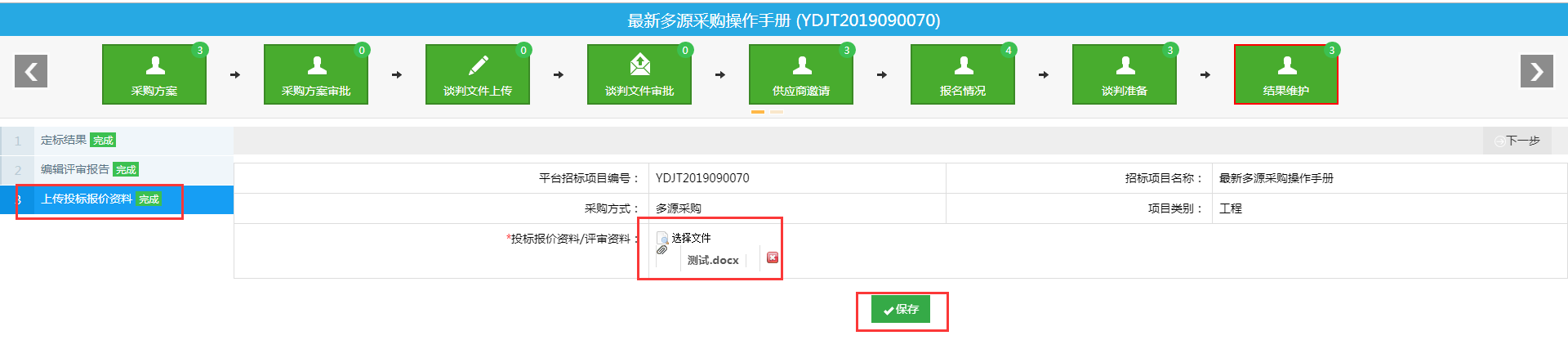
点击上传文件然后保存即可。然后点击下一步。
11.6.9 结果公告 #结果公告-9
11.6.9.1编辑结果公告 #编辑结果公告-9
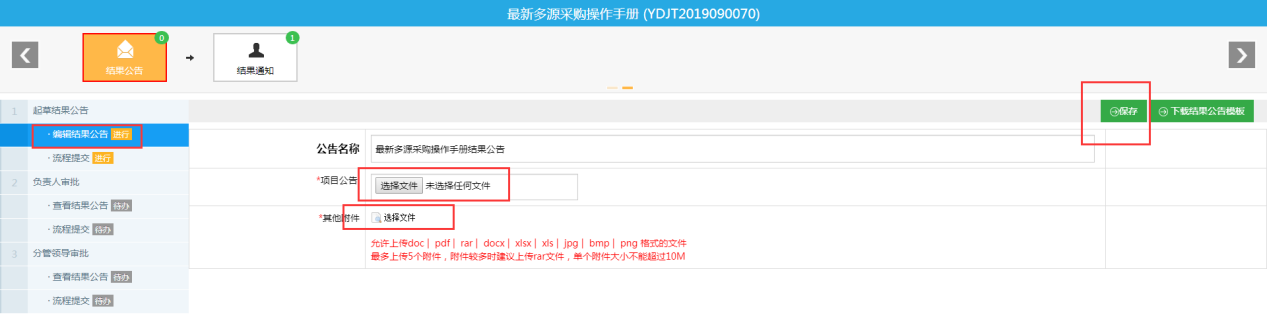
图-1
上传相应的公告即可,然后根据审批流程提交审批意见,待流程审批结束后,自动进入下一环节。
11.6.10 结果通知 #结果通知-4
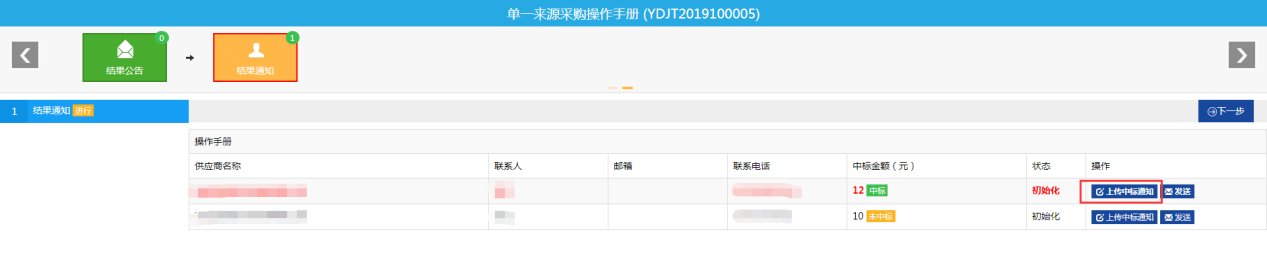
点击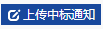 上传中标结果通知相应的文件,可以点击发送短信,然后点击下一步结束整个流程。
上传中标结果通知相应的文件,可以点击发送短信,然后点击下一步结束整个流程。
至此,多源采购流程结束
第十二章项目流标 #第十二章项目流标
项目流标说明:在采购的过程中,如果项目还没发布公告,由于其他原因导致项目不在进行了可以点删除,如图1,如果项目已经对外发布了公告则需要我们对项目进行终止,并发布流标公告。图2进行项目终止
1、项目状态还未发布,这个时候如果项目不在进行可以进行删除或者终止操作。
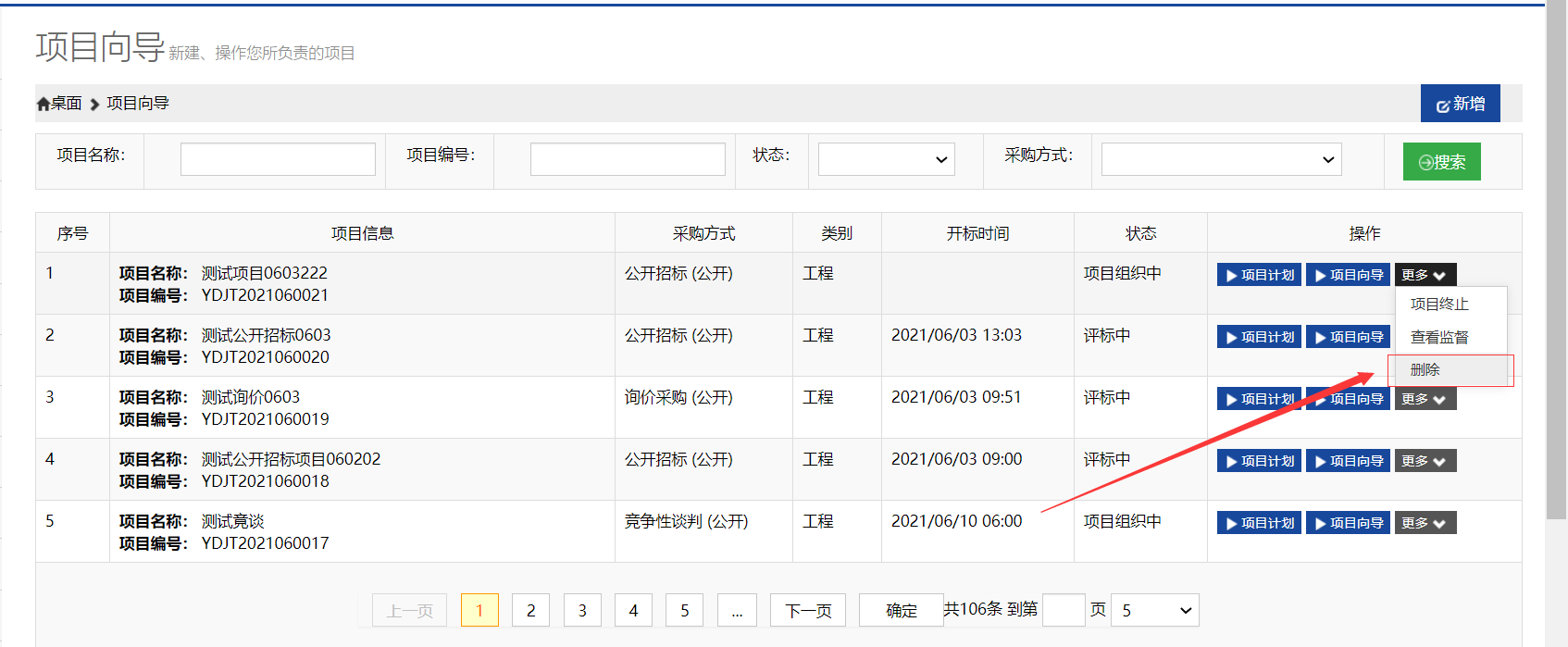
图1
2、如果项目状态大于已经发布了,则需要项目终止,点项目终止如下图
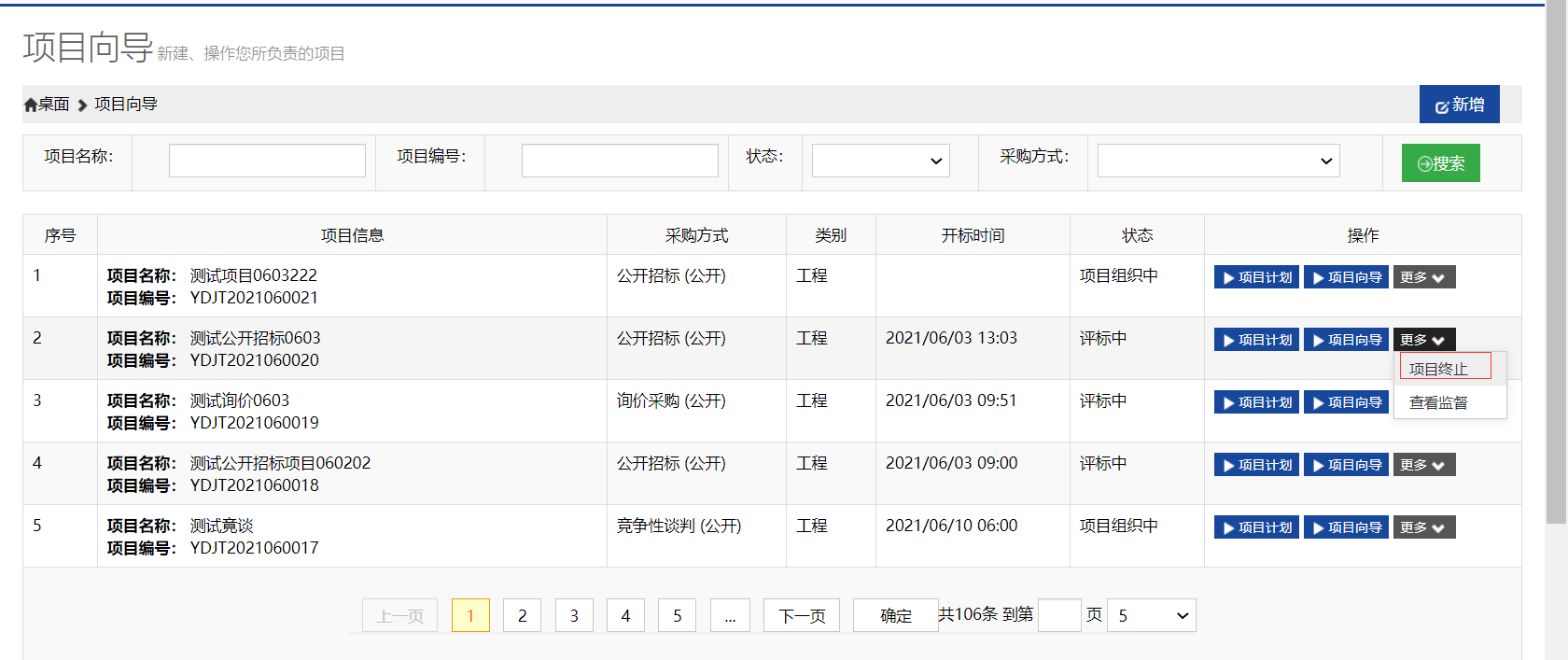
图2
点项目终止如下,需要完善下边信息,完善信息,如果选是,则审核通过后会发布流标公告。否则不发。
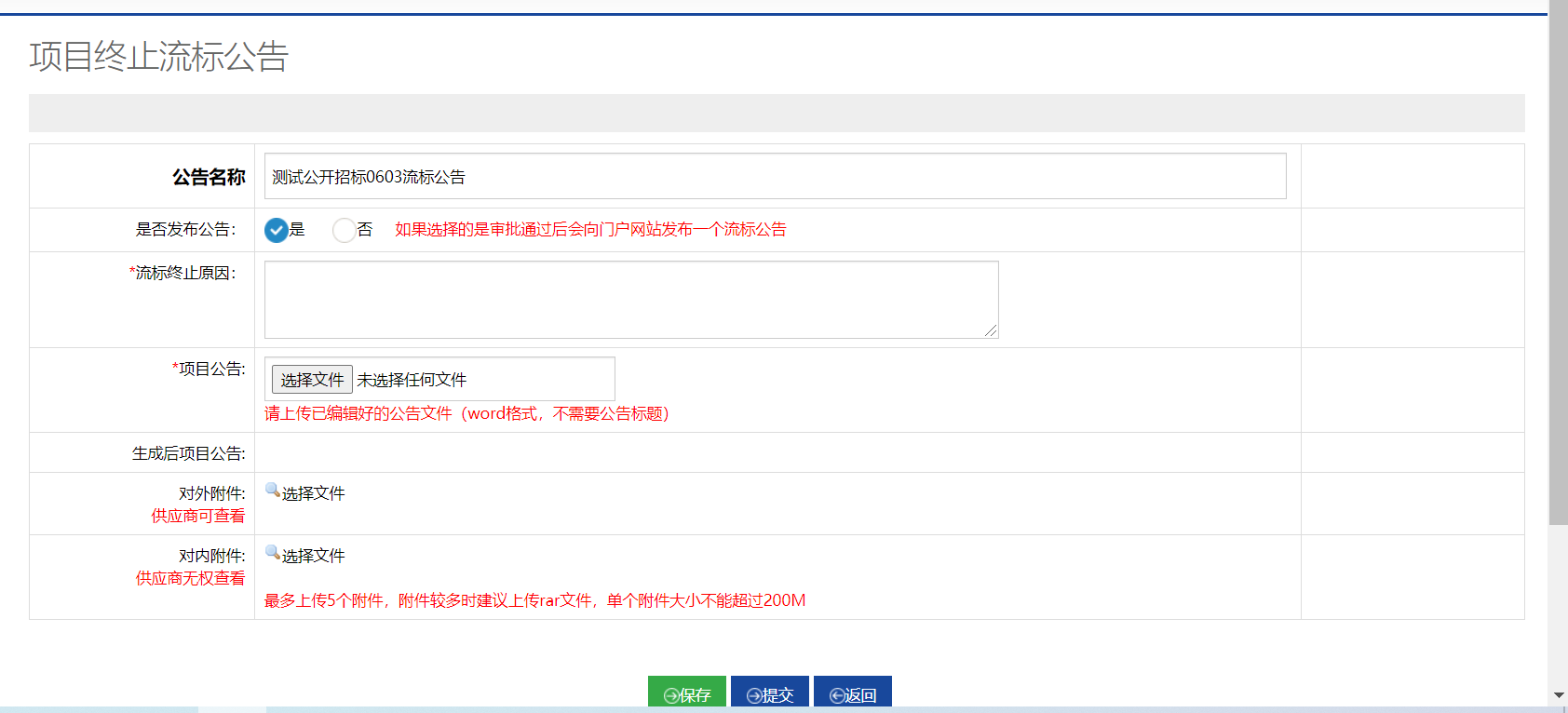
第十三章 项目信息查询(监督人使用) #第十三章-项目信息查询监督人使用
13.1 项目监督 #项目监督
1.项目查询人员登录系统后,点击左边菜单树的"项目监督",右边窗口打开项目列表,如下图1所示:
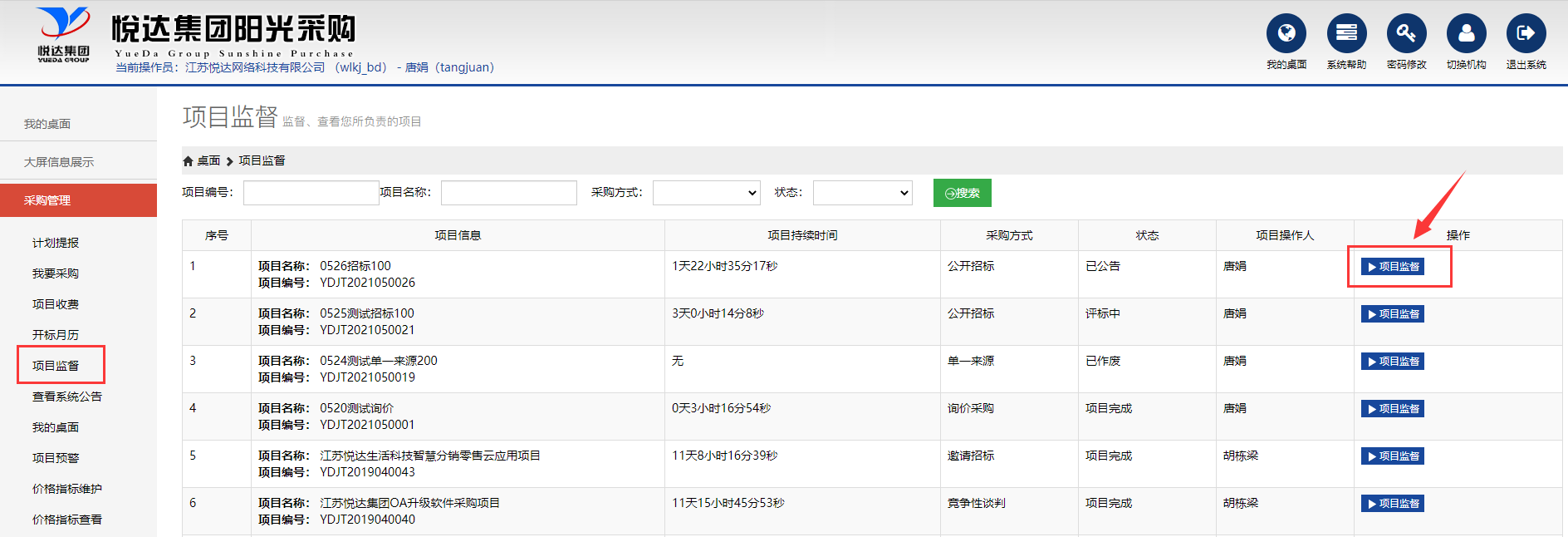
图1
点击项目操作列的项目监督按钮,即可进入项目监督的页面。
2.项目监督的功能和操作人的项目向导内容是一样的,只是没有编辑的权限,只有查看的权限。如下图2所示:
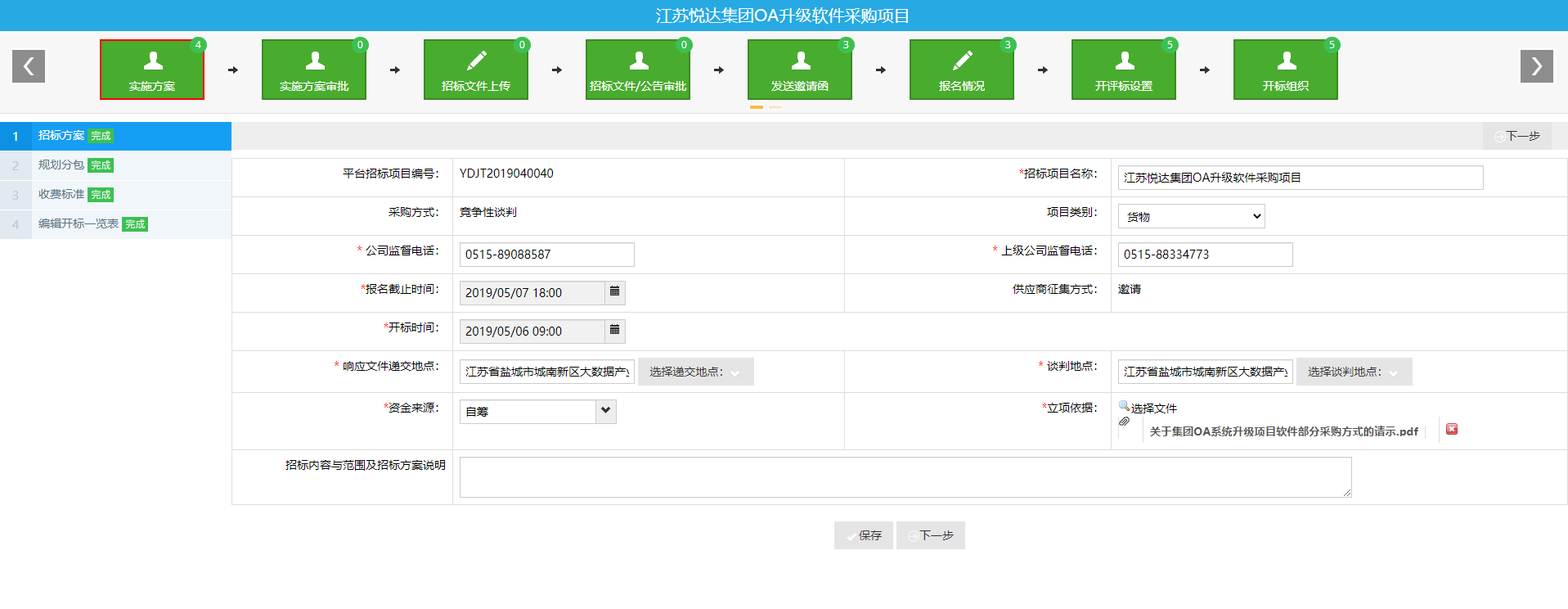
图2
13.2 项目预警 #项目预警
1.项目查询人员登录系统后,点击左边菜单树的"项目预警",右边窗口打开项目列表,如下图1所示:
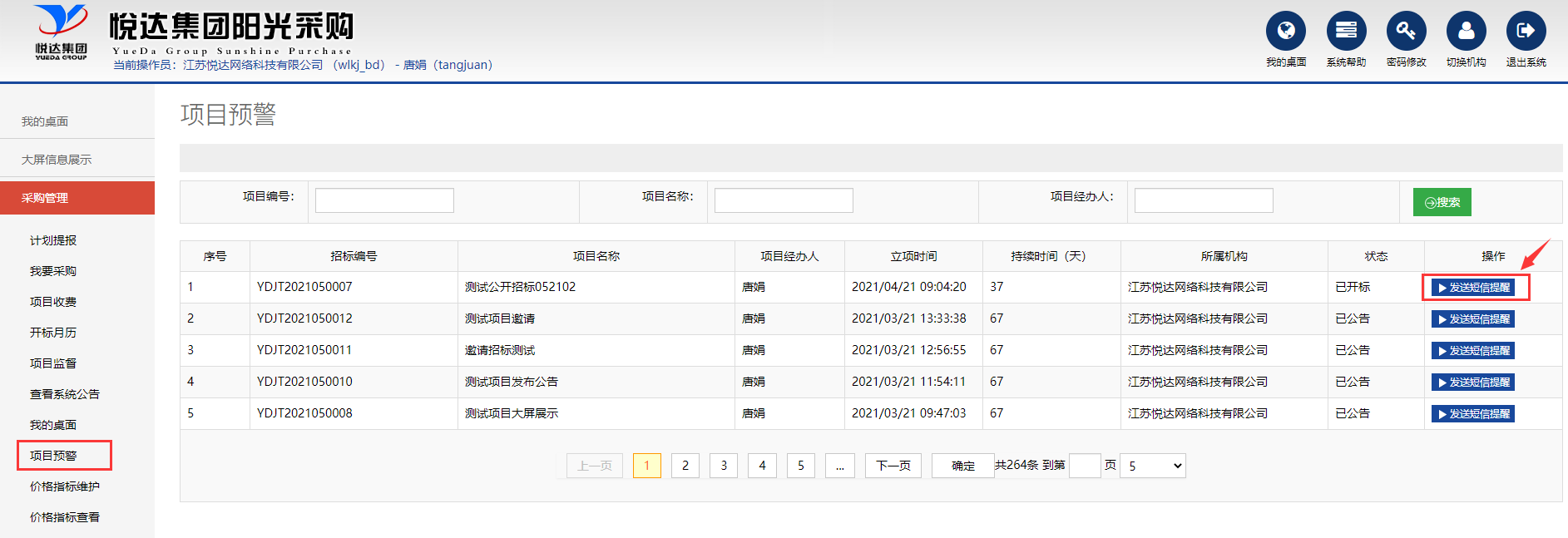
图1
2.点击项目列表的操作列的发送短信提醒,弹出提示语,如图2所示:
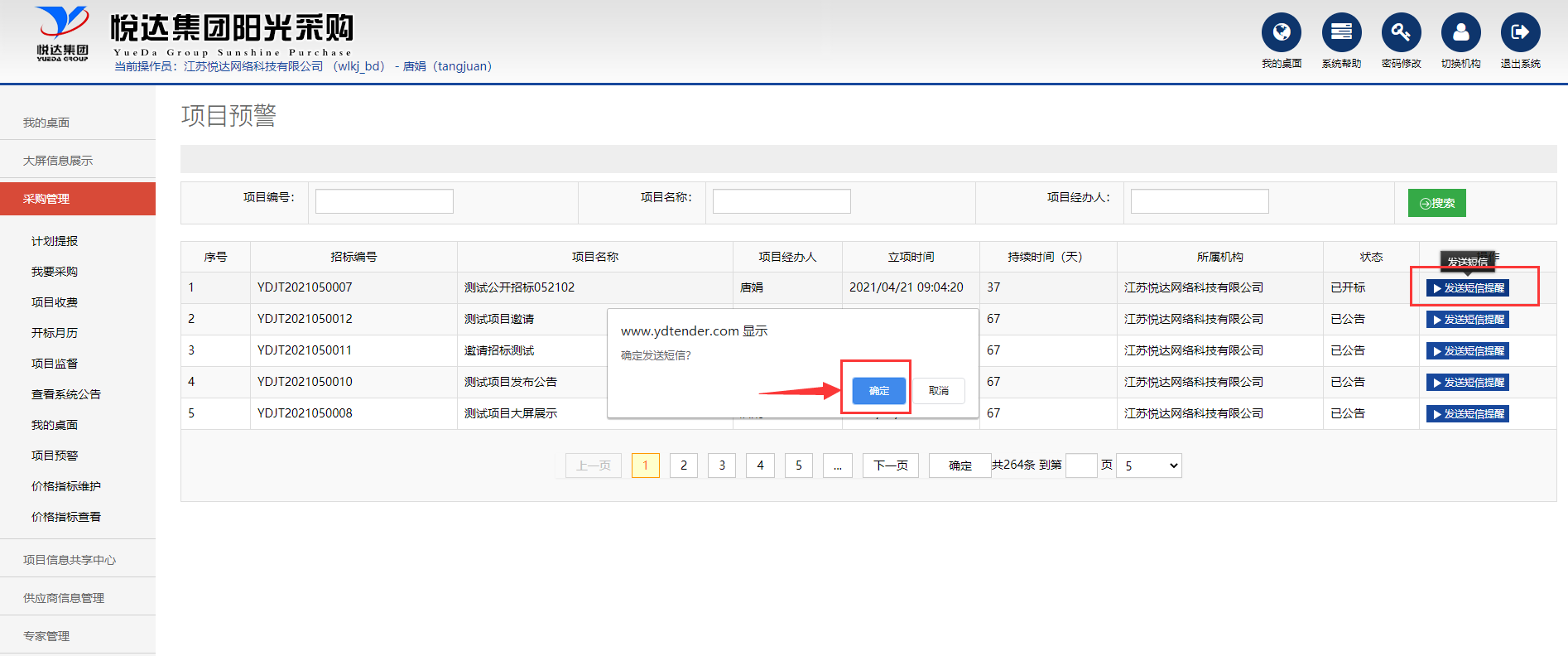
图2
3.点击确定按钮,给该项目的项目经办人发送短信提醒,提醒内容例子如下:
张三您好:某项目从立项截至到现在已持续88天,请及时登录"悦达互联网招标平台"关注该项目进度。
13.3 价格指标维护 #价格指标维护
集团招标人员可以根据已完成的项目录如价格指标,如图一价格指标列表
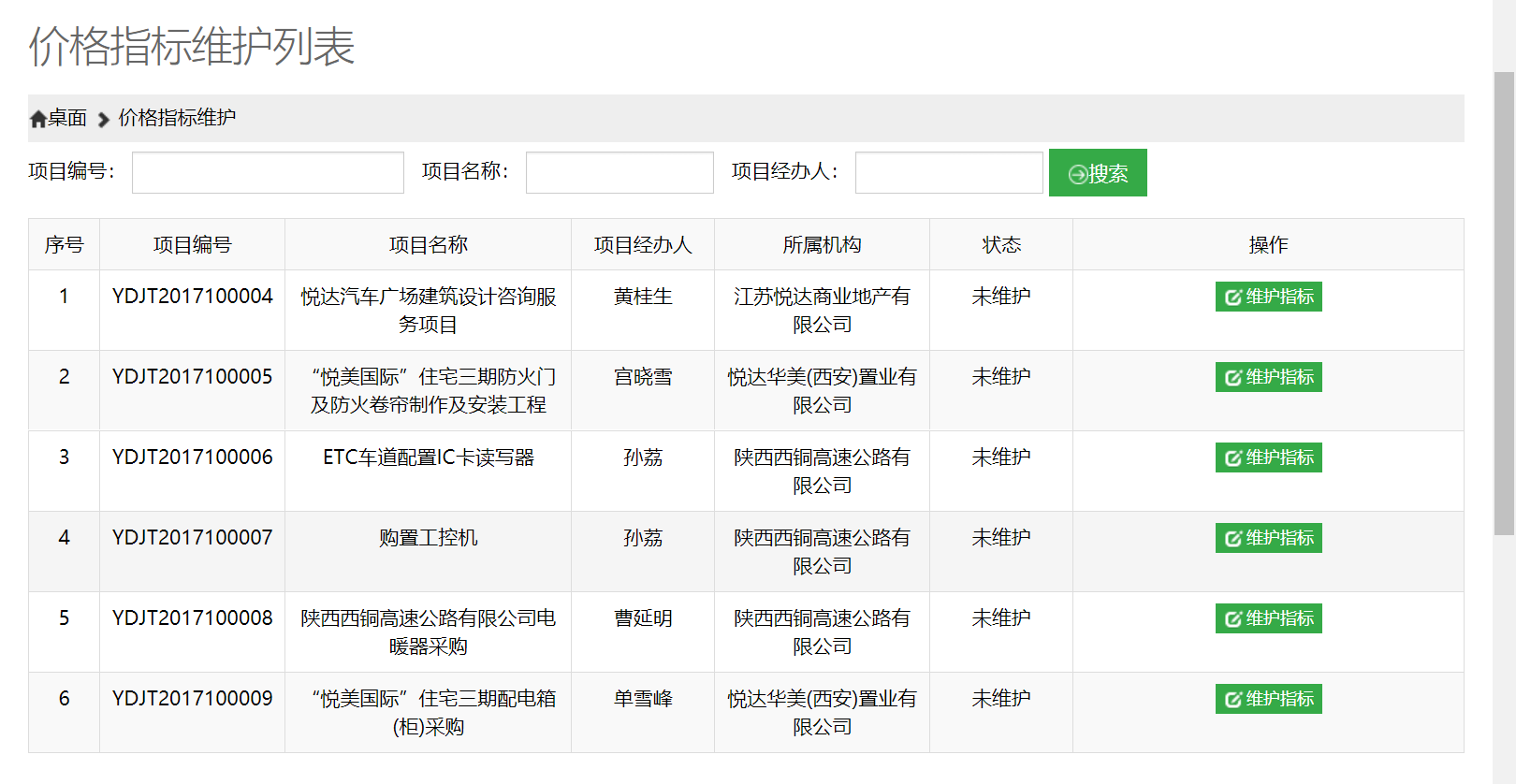
图1
点击维护指标,可以录入该项目的价格指标情况,维护提交后可以在价格指标共享中心共享。